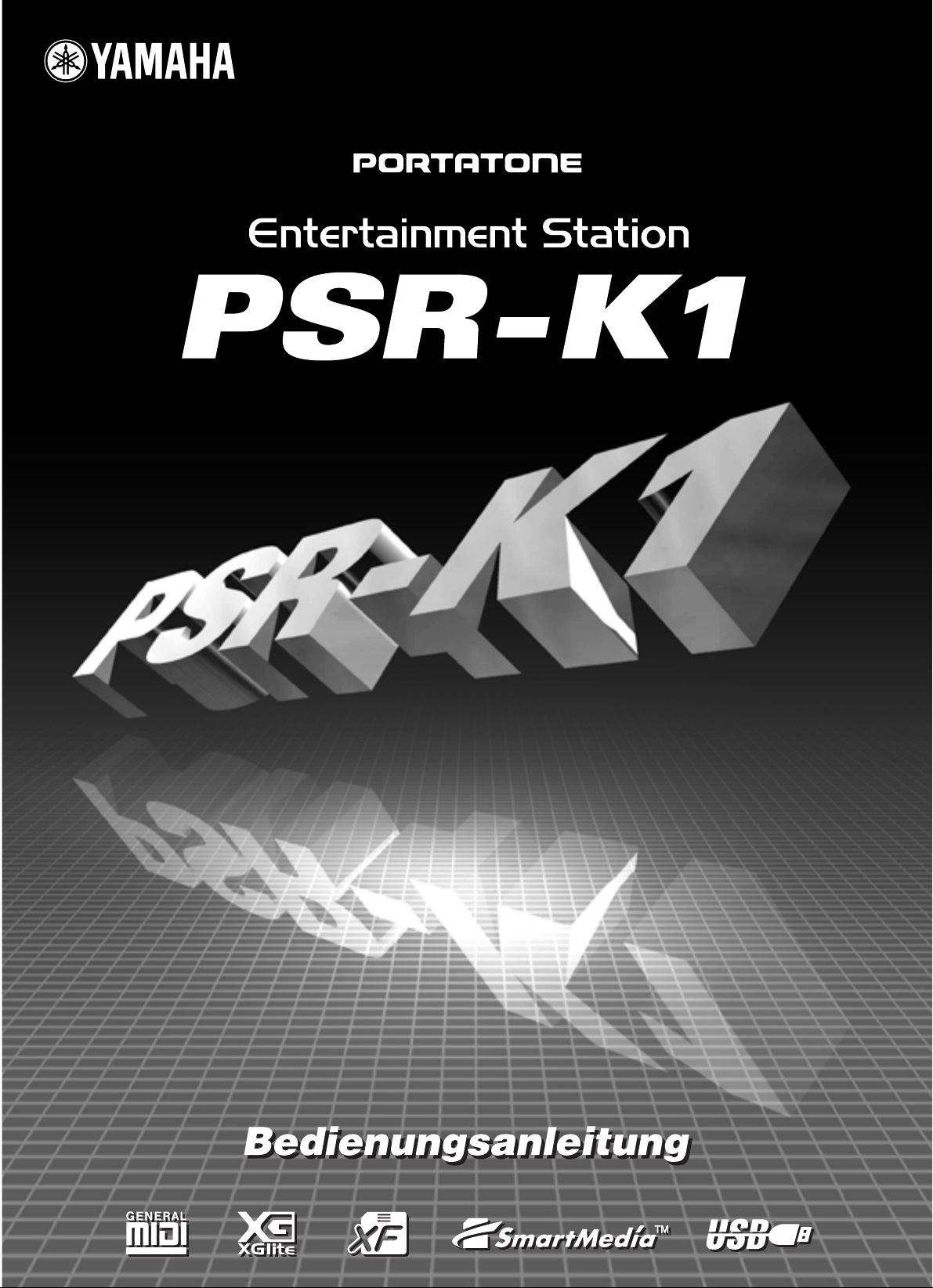
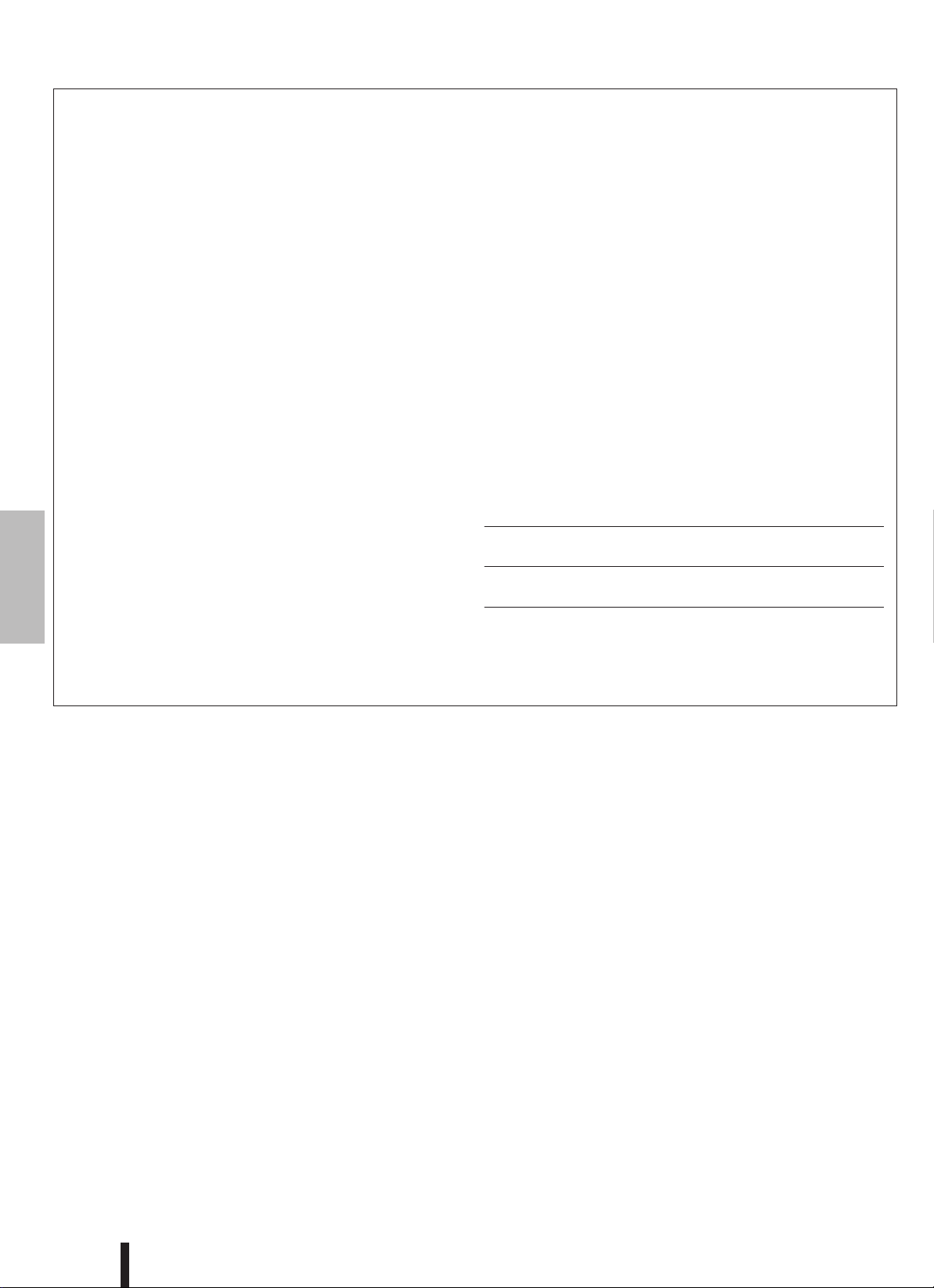
SPECIAL MESSAGE SECTION
This product utilizes batteries or an external power supply (adapter). DO NO T
connect this product to any power supply or adapter other than one described
in the manual, on the name plate, or specifically recommended by Yamaha.
This product should be used only with the components supplied or; a cart,
rack, or stand that is recommended by Yamaha. If a cart, etc., is used, please
observe all safety markings and instructions that accompany the accessory
product.
SPECIFICATIONS SUBJECT TO CHANGE:
The information contained in this manual is believed to be correct at the time
of printing. However, Yamaha reserves the right to change or modify any of
the specifications without notice or obligation to update existing units.
This product, either alone or in combination with an amplifier and headphones or speaker/s, may be capable of producing sound levels that could
cause permanent hearing loss. DO NOT operate for long periods of time at a
high volume level or at a level that is uncomfortable. If you experience any
hearing loss or ringing in the ears, you should consult an audiologist.
IMPORTANT: The louder the sound, the shorter the time period before damage occurs.
NOTICE:
Service charges incurred due to a lack of knowledge relating to how a function or effect works (when the unit is operating as designed) are not covered
by the manufacturer’s warranty, and are therefore the owners responsibility.
Please study this manual carefully and consult your dealer before requesting
service.
ENVIRONMENTAL ISSUES:
Yamaha strives to produce products that are both user safe and environmentally friendly. We sincerely believe that our products and the production meth-
English
ods used to produce them, meet these goals. In keeping with both the letter
and the spirit of the law, we want you to be aware of the following:
Battery Notice:
This product MAY contain a small non-rechargeable battery which (if applicable) is soldered in place. The average life span of this type of battery is
approximately five years. When replacement becomes necessary, contact a
qualified service representative to perform the replacement.
This product may also use “household” type batteries. Some of these ma y be
rechargeable. Make sure that the battery being charged is a rechargeable
type and that the charger is intended for the battery being charged.
When installing batteries, do not mix batteries with new, or with batteries of a
different type. Batteries MUST be installed correctly. Mismatches or incorrect
installation may result in overheating and battery case rupture.
Warning:
Do not attempt to disassemble, or incinerate any battery. Keep all batteries
away from children. Dispose of used batteries promptly and as regulated by
the laws in your area. Note: Check with any retailer of household type batteries in your area for battery disposal information.
Disposal Notice:
Should this product become damaged beyond repair, or for some reason its
useful life is considered to be at an end, please observe all local, state, and
federal regulations that relate to the disposal of products that contain lead,
batteries, plastics, etc. If your dealer is unable to assist you, please contact
Yamaha directly.
NAME PLATE LOCATION:
The name plate is located on the bottom of the product. The model number,
serial number, power requirements , etc., are located on this plate . You should
record the model number, serial number, and the date of purchase in the
spaces provided below and retain this manual as a permanent record of your
purchase.
Model
Serial No.
Purchase Date
92-BP
(bottom)
PLEASE KEEP THIS MANUAL
2
PSR-K1 Bedienungsanleitung
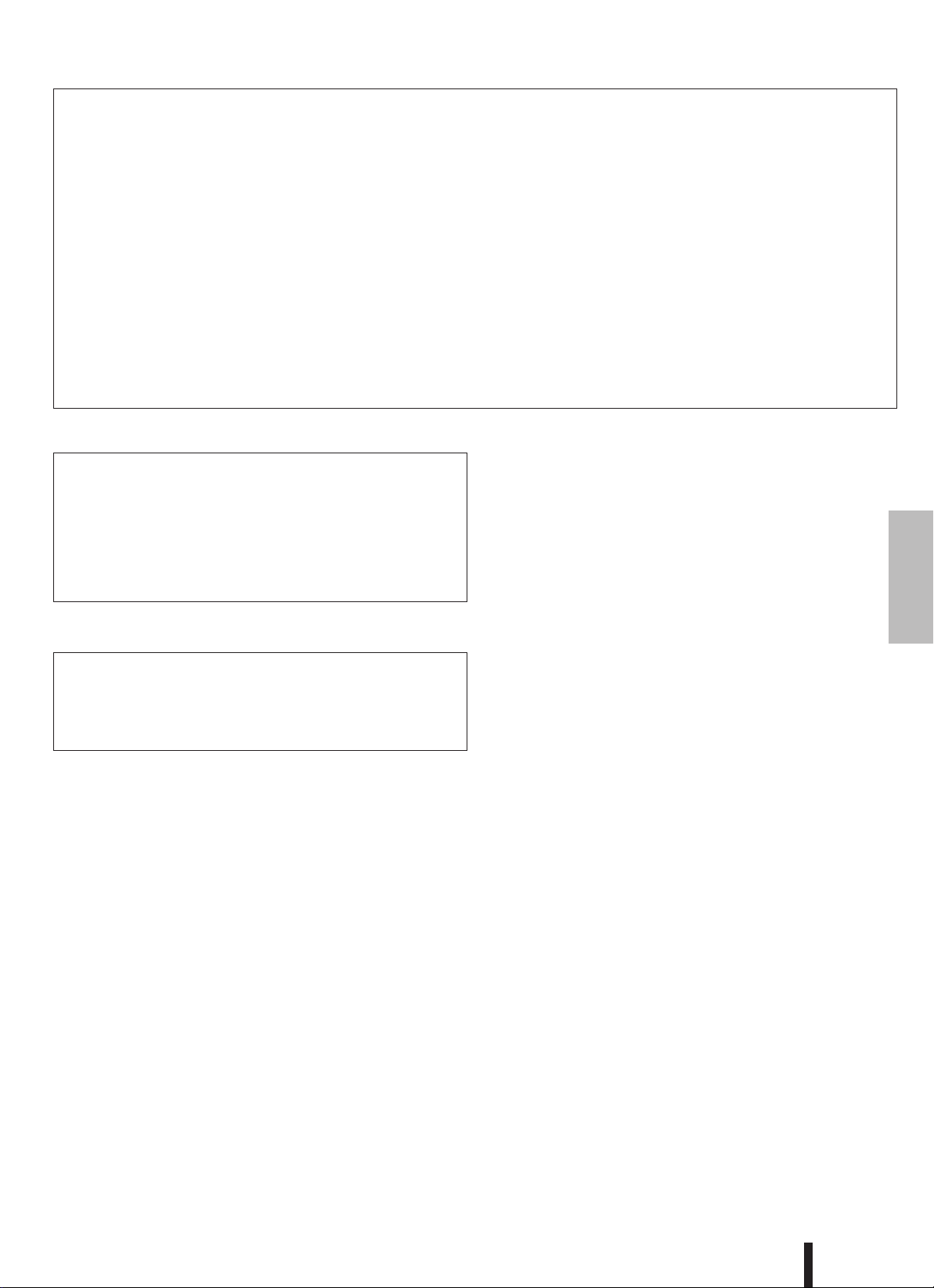
FCC INFORMATION (U.S.A.)
1. IMPORTANT NOTICE: DO NOT MODIFY THIS UNIT!
This product, when installed as indicated in the instructions contained in
this manual, meets FCC requirements. Modifications not expressly
approved by Yamaha may void your authority, granted by the FCC, to use
the product.
2. IMPORTANT:
another product use only high quality shielded cables. Cable/s supplied
with this product MUST be used. F ollow all installation instructions . Failure
to follow instructions could void your FCC authorization to use this product
in the USA.
3. NOTE:
requirements listed in FCC Regulations, Part 15 for Class “B” digital
devices. Compliance with these requirements provides a reasonable lev el
of assurance that your use of this product in a residential environment will
not result in harmful interference with other electronic devices. This equipment generates/uses radio frequencies and, if not installed and used
according to the instructions found in the users manual, may cause interference harmful to the operation of other electronic devices. Compliance
When connecting this product to accessories and/or
This product has been tested and found to comply with the
with FCC regulations does not guarantee that interference will not occur in
all installations. If this product is found to be the source of interference,
which can be determined by turning the unit “OFF” and “ON”, please try to
eliminate the problem by using one of the following measures:
Relocate either this product or the device that is being affected by the
interference.
Utilize power outlets that are on different branch (circuit breaker or fuse)
circuits or install AC line filter/s.
In the case of radio or TV interf erence, relocate/reorient the antenna. If the
antenna lead-in is 300 ohm ribbon lead, change the lead-in to co-axial
type cable.
If these corrective measures do not produce satisfactory results, please
contact the local retailer authorized to distribute this type of product. If you
can not locate the appropriate retailer, please contact Yamaha Corporation of America, Electronic Service Division, 6600 Orangethorpe Ave,
Buena Park, CA90620
The above statements apply ONLY to those products distributed by
Yamaha Corporation of America or its subsidiaries.
* This applies only to products distributed by YAMAHA CORPORATION OF AMERICA.
OBSERVERA!
Apparaten kopplas inte ur växelströmskällan (nätet) sá länge som den ar
ansluten till vägguttaget, även om själva apparaten har stängts av.
ADVARSEL:
netledningen siddr i en stikkontakt, som er t endt — ogsá selvom der or
slukket pá apparatets afbryder.
VAROITUS:
verkosta.
Netspæendingen til dette apparat er IKKE afbrudt, sálæenge
Laitteen toisiopiiriin kytketty käyttökytkin ei irroita koko laitetta
(standby)
Entsorgung leerer Batterien (nur innerhalb Deutschlands)
Leisten Sie einen Beitrag zum Umweltschutz. Verbrauchte Batterien oder
Akkumulatoren dürfen nicht in den Hausmüll. Sie können bei einer Sammelstelle für Altbatterien bzw. Sondermüll abgegeben werden. Informieren
Sie sich bei Ihrer Kommune.
(battery)
(class B)
English
85
PSR-K1 Bedienungsanleitung
3
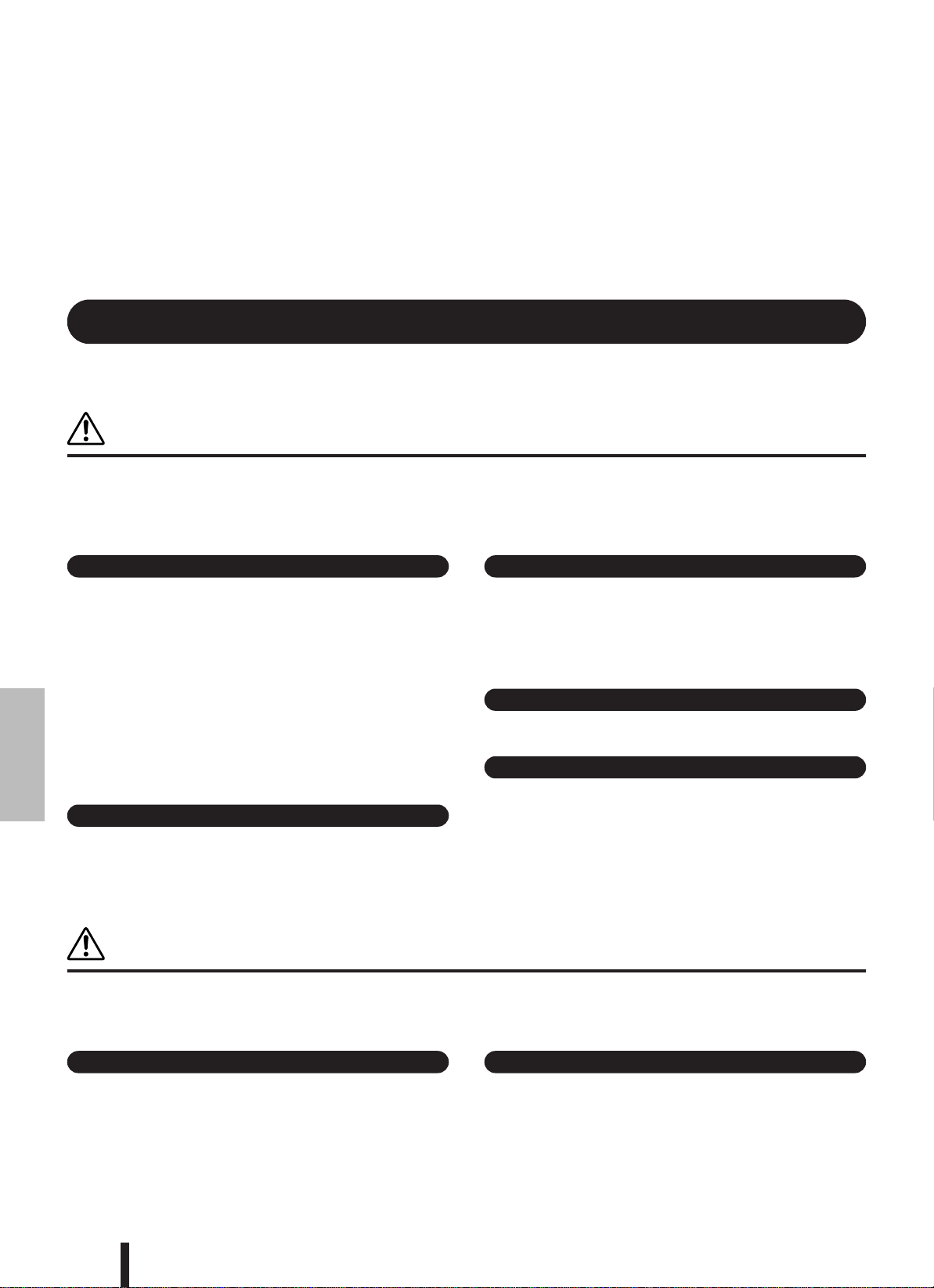
Herzlichen Glückwunsch zum (und vielen Dank für den) Kauf der
Ö
Yamaha Entertainment Station PSR-K1!
Bevor Sie das Instrument verwenden, lesen Sie sich bitte zunächst diese Bedienungsanleitung
aufmerksam durch, um die verschiedenen Funktionen optimal ausnutzen zu können.
Bewahren Sie die Bedienungsanleitung anschließend an einem sicheren und leicht zugänglichen Ort
auf, an dem Sie immer dann darin nachschlagen können, wenn Sie weitere Informationen zu einem
Vorgang oder einer Funktion benötigen.
VORSICHTSMASSNAHMEN
BITTE SORGFÄLTIG DURCHLESEN, EHE SIE WEITERMACHEN
* Heben Sie diese Anleitung sorgfältig auf, damit Sie später einmal nachschlagen können.
WARNUNG
Befolgen Sie unbedingt die nachfolgend beschriebenen grundlegenden Vorsichtsmaßnahmen, um die Gefahr einer
schwerwiegenden Verletzung oder sogar tödlicher Unfälle, von elektrischen Schlägen, Kurzschlüssen,
Beschädigungen, Feuer oder sonstigen Gefahren zu vermeiden. Zu diesen Vorsichtsmaßnahmen gehören die folgenden
Punkte, die jedoch keine abschließende Aufzählung darstellen:
Stromversorgung/Netzadapter
•Verwenden Sie ausschließlich die für das Instrument vorgeschriebene richtige
Netzspannung. Die erforderliche Spannung finden Sie auf dem Typenschild des
Instruments.
• Ausschließlich den vorgeschriebenen Adapter (PA-5D oder einen gleichwertigen, von Yamaha empfohlenen) verwenden. Wenn Sie den falschen Adapter einsetzen, kann dies zu Schäden am Instrument oder zu Überhitzung führen.
• Prüfen Sie den Netzstecker in regelmäßigen Abständen und entfernen Sie
eventuell vorhandenen Staub oder Schmutz, der sich angesammelt haben kann.
Deutsch
•Verlegen Sie das Netzkabel niemals in der Nähe von Wärmequellen, etwa
Heizkörpern oder Heizstrahlern, biegen Sie es nicht übermäßig und
beschädigen Sie es nicht auf sonstige Weise, stellen Sie keine schweren
Gegenstände darauf und verlegen Sie es nicht an einer Stelle, wo jemand
darauftreten, darüber stolpern oder etwas darüber rollen könnte.
ffnen verboten!
•Verlegen Sie das Kabel des Adapters niemals in der Nähe von Wärmequellen,
etwa Heizkörpern oder Heizstrahlern, biegen Sie es nicht übermäßig und
beschädigen Sie es nicht auf sonstige Weise, stellen Sie keine schweren
Gegenstände darauf und verlegen Sie es nicht an einer Stelle, wo jemand
darauftreten, darüber stolpern oder etwas darüber rollen könnte.
Gefahr durch Wasser
• Achten Sie darauf, daß das Instrument nicht durch Regen naß wird, verwenden
Sie es nicht in der Nähe von Wasser oder unter feuchten oder nassen
Umgebungsbedingungen und stellen Sie auch keine Behälter mit Flüssigkeiten
darauf, die herausschwappen und in Öffnungen hineinfließen könnte.
• Schließen Sie den Netzstecker niemals mit nassen Händen an oder ziehen Sie
ihn heraus.
Brandschutz
• Stellen Sie keine offenen Flammen, wie z.B. Kerzen, auf dem Gerät ab. Eine
offene Flamme könnte umstürzen und einen Brand verursachen.
Falls Sie etwas ungewöhnliches am Gerät bemerken
•Wenn das Kabel des Adapters ausgefranst oder beschädigt ist, wenn es während
der Verwendung des Instruments zu einem plötzlichen Tonausfall kommt, oder
wenn es einen ungewöhnlichen Geruch oder Rauch erzeugen sollte, schalten
Sie sofort den Einschalter aus, ziehen Sie den Adapterstecker aus der
Netzsteckdose und lassen Sie das Instrument von einem qualifizierten YamahaKundendienstfachmann prüfen.
VORSICHT
Befolgen Sie unbedingt die nachfolgend beschriebenen grundlegenden Vorsichtsmaßnahmen, um die Gefahr von
Verletzungen bei Ihnen oder Dritten, sowie Beschädigungen des Instruments oder anderer Gegenstände zu vermeiden.
Zu diesen Vorsichtsmaßnahmen gehören die folgenden Punkte, die jedoch keine abschließende Aufzählung darstellen:
Stromversorgung/Netzadapter Batterie
•Wenn Sie den Netzstecker aus dem Instrument oder der Netzsteckdose
abziehen, ziehen Sie stets am Stecker selbst und niemals am Kabel. Wenn Sie
am Kabel ziehen, kann dieses beschädigt werden.
• Ziehen Sie während eines Gewitters oder wenn Sie das Instrument längere Zeit
nicht benutzen den Netzadapter aus der Netzsteckdose.
• Schließen Sie das Instrument niemals mit einem Mehrfachsteckverbinder an
eine Steckdose an. Hierdurch kann sich die Tonqualität verschlechtern oder sich
die Netzsteckdose überhitzen.
4
PSR-K1 Bedienungsanleitung
•Verwenden Sie für dieses Instrument ausschließlich Mangan- und
Alkalibatterien. Bei anderen Batteriearten (einschließlich aufladbaren Batterien)
kann es bei niedriger Batterieleistung zu plötzlichen Spannungsbfällen
kommen, die zu einem Datenverlust auf der SmartMedia™-Karte und zur
Notwendigkeit der Neuformatierung der Karte führen können
• Achten Sie derauf, daß Sie alle Batterien so ein legen, daß die Polarität den +
und –Markierungen am Instrument entsprechen. Bei falscher Polung können
sich die Batterien überhitzen, ein Brand entstehen oder Batteriesäure auslaufen.
(4)-8
1/2
86
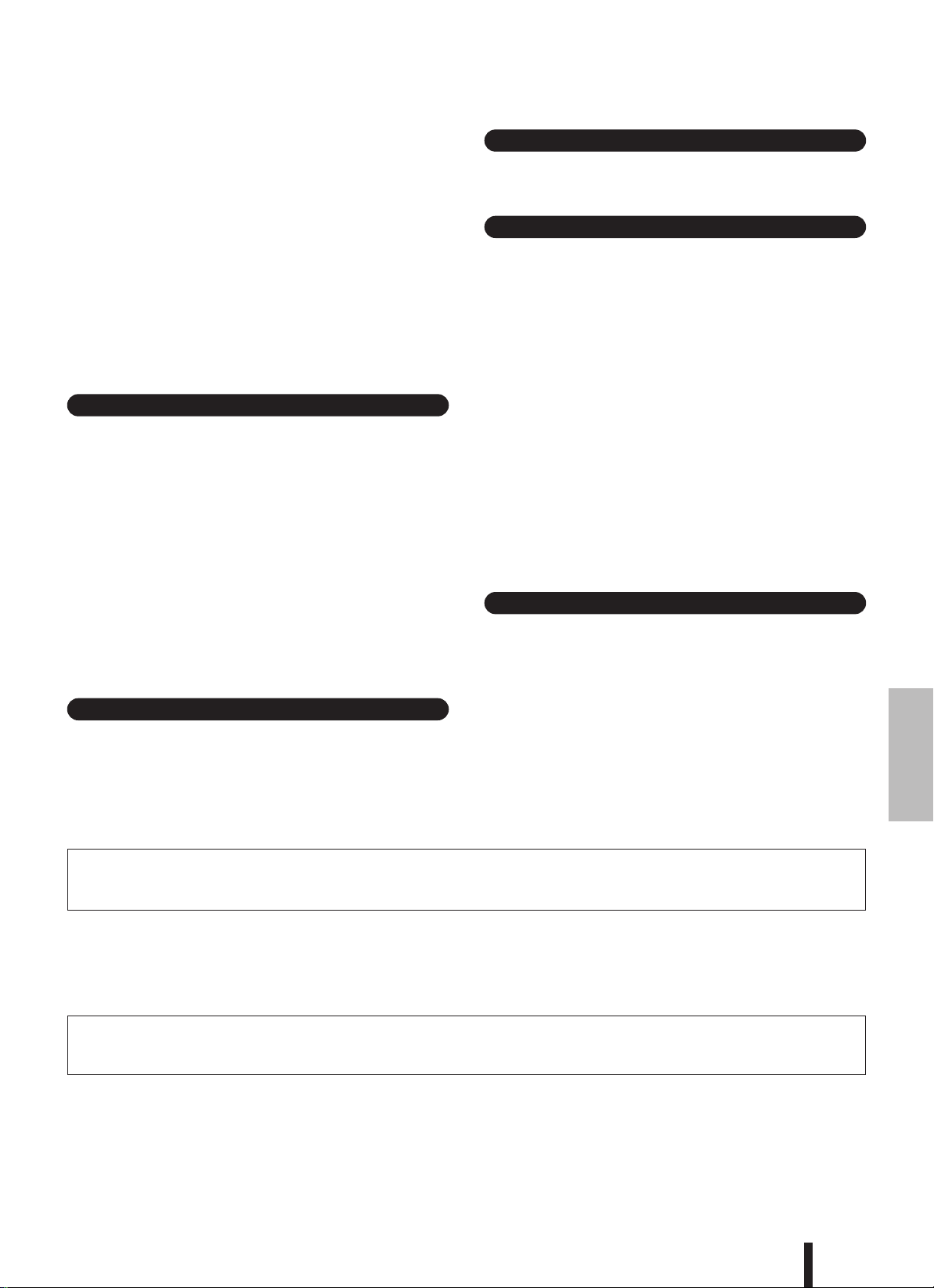
•Wechseln Sie stets alle Batterien gleichzeitig aus. Verwenden Sie niemals alte und
neue Batterien zusammen. Mischen Sie auch verschiedene Batterietypen nicht
miteinander, etwa Alkali- mit Mangan-Batterien, sowie Batterien verschiedener
Hersteller oder verschiedene Typen desselben Herstellers, da sich die Batterien
überhitzen können und ein Brand entstehen oder Batteriesäure auslaufen kann.
•Werfen Sie die Batterien nicht ins Feuer.
•Versuchen Sie niemals Batterien aufzuladen, die nicht zum mehrfachen
Gebrauch und Nachladen vorgesehen sind.
•Wenn die Batterien leer sind oder wenn das Gerät lange nicht benutzt wird,
nehmen Sie die Batterien bitte heraus, um ein Auslaufen der Batterieflüssigkeit
zu vermeiden.
• Halten Sie Batterien stets aus der Reichweite von Kindern.
•Wenn die Batterien leck sind, vermeiden Sie jede Berührung mit der
ausgetretenen Flüssigkeit. Wenn die Batterieflüssigkeit mit Augen, Mund oder
Haut in Kontakt kommt, bitte sofort mit Wasser auswaschen und einen Arzt
aufsuchen. Batterieflüssigkeit ist korrosiv und kann Sehverlust oder chemische
Verbrennungen bewirken.
Aufstellort
• Setzen Sie das Instrument niemals übermäßigem Staub, Vibrationen oder
extremer Kälte oder Hitze aus (etwa durch direkte Sonneneinstrahlung, die Nähe
einer Heizung oder Lagerung tagsüber in einem geschlossenen Fahrzeug), um
die Möglichkeit auszuschalten, daß sich das Bedienfeld verzieht oder Bauteile
im Innern beschädigt werden.
• Betreiben Sie das Instrument nicht in der Nähe von Fernsehgeräten, Radios,
Stereoanlagen, Mobiltelefonen oder anderen elektrischen Geräten. Anderenfalls
kann durch das Instrument oder die anderen Geräte ein Rauschen entstehen.
• Stellen Sie das Instrument nicht an einer instabilen Position ab, wo es
versehentlich umstürzen könnte.
• Ehe Sie das Instrument bewegen, trennen Sie alle angeschlossenen Adapter
oder sonstigen Kabelverbindungen ab.
•Verwenden Sie nur den Ständer, der bzw. das für dieses Instrument
vorgeschrieben ist. Beim Anbringen des Ständers oder des Regals
ausschließlich die mitgelieferten Schrauben verwenden. Andernfalls kann es zu
Beschädigung von Bauteilen im Innern kommen oder das Instrument umfallen.
und die Lautstärke dann langsam gesteigert wird, während das Instrument
gespielt wird, um den gewünschten Hörpegel einzustellen.
Wartung
•Verwenden Sie zur Reinigung des Instruments ein weiches, trockenes Tuch.
Verwenden Sie keinesfalls Farbverdünner, Lösungsmittel,
Reinigungsflüssigkeiten oder chemisch inprägnierte Wischtücher.
Vorsicht bei der Handhabung
• Stecken Sie nicht einen Finger oder die Hand in Öffnungen des Instruments.
• Stecken Sie niemals Papier, metallene oder sonstige Gegenstände in die
Öffnungen des Bedienfeldes oder der Klaviatur. Lassen Sie derartige Gegenstände
auch nicht in diese Öffnungen fallen. Falls dies doch geschieht, schalten Sie sofort
die Stromversorgung aus und ziehen Sie das Netzkabel aus der Steckdose. Lassen
Sie das Instrument anschließend von einem autorisierten Yamaha-Kundendienst
überprüfen.
• Legen Sie ferner keine Vinyl-, Kunststoff- oder Gummigegenstände auf das
Instrument, da sich hierdurch das Bedienfeld oder die Tastatur verfärben
könnten.
• Lehnen oder setzen Sie sich nicht auf das Instrument, legen Sie keine schweren
Gegenstände darauf und üben Sie nicht mehr Kraft auf Tasten, Schalter oder
Steckerverbinder aus als unbedingt erforderlich.
• Spielen Sie das Instrument nicht länge Zeit mit hoher oder unangenehmer
Lautstärke, da es hierdurch zu permanentem Gehörverlust kommen kann. Falls
Sie Gehörverlust bemerken oder ein Klingeln im Ohr feststellen, lassen Sie sich
von Ihrem Arzt beraten.
• Achten Sie darauf, lose Teile des Instruments (zum Beispiel die Abdeckung und
die Schraube der Mikrofonhalterung) außerhalb der Reichweite von kleinen
Kindern aufzubewahren.
Sichern von Daten
Sichern von Daten und Erstellen von Sicherungskopien
•Wenn Sie die Stromversorgung des Instruments ausschalten, gehen die internen
Daten verloren. Speichern Sie die Daten auf einer Speicherkarte (SmartMedia)
(siehe Seite 85).
Anschlüsse
• Ehe Sie das Instrument an andere elektronische Komponenten anschließen,
schalten Sie die Stromversorgung aller Geräte aus. Ehe Sie die
Stromversorgung für alle Komponenten an- oder ausschalten, stellen Sie bitte
alle Lautstärkepegel auf die kleinste Lautstärke ein. Auch immer sicherstellen,
daß die Lautstärke aller Komponenten auf den kleinsten Pegel gestellt werden
Erstellen von Sicherungskopien von Speicherkarten
(SmartMedia™)
• Wir empfehlen Ihnen, wichtige Daten doppelt auf zwei Speicherkarten
(SmartMedia) zu sichern, um bei Beschädigung eines Mediums keinen
Datenverlust zu erleiden.
Yamaha ist nicht für solche Schäden verantwortlich, die durch falsche Verwendung des Instruments oder durch Veränderungen am Instrument hervorgerufen
wurden, oder wenn Daten verlorengehen oder zerstört werden.
Stellen Sie stets die Stromversorgung aus, wenn das Instrument nicht verwendet wird.
Bei Verwendung eines Netzadapters wird das Instrument auch in der „STANDBY"-Stellung des Schalters minimal mit Strom versorgt. Falls Sie das Instrument für längere Zeit
nicht nutzen möchten, sollten Sie unbedingt den Netzadapter aus der Steckdose ziehen.
Achten sie unbedingt darauf, daß Sie bei der Entsorgung der Batterien die örtlichen Vorschriften beachten.
Die Abbildungen und LC-Displays in dieser Bedienungsanleitung dienen lediglich der Veranschaulichung und können von der tatsächlichen Darstellung auf
dem Instrument abweichen.
●
Warenzeichen
• Die auf diesem Instrument verwendeten Bitmap-Schriftarten wurden zur Verfügung gestellt und sind Eigentum von Ricoh Co., Ltd.
• Apple und Macintosh sind in den USA und anderen Ländern eingetragene Warenzeichen von Apple Computer, Inc.
•Windows ist ein eingetragenes Warenzeichen der Microsoft® Corporation.
• Alle weiteren Warenzeichen sind Eigentum der jeweiligen Inhaber.
Deutsch
(4)-8
2/2
87
PSR-K1 Bedienungsanleitung
5
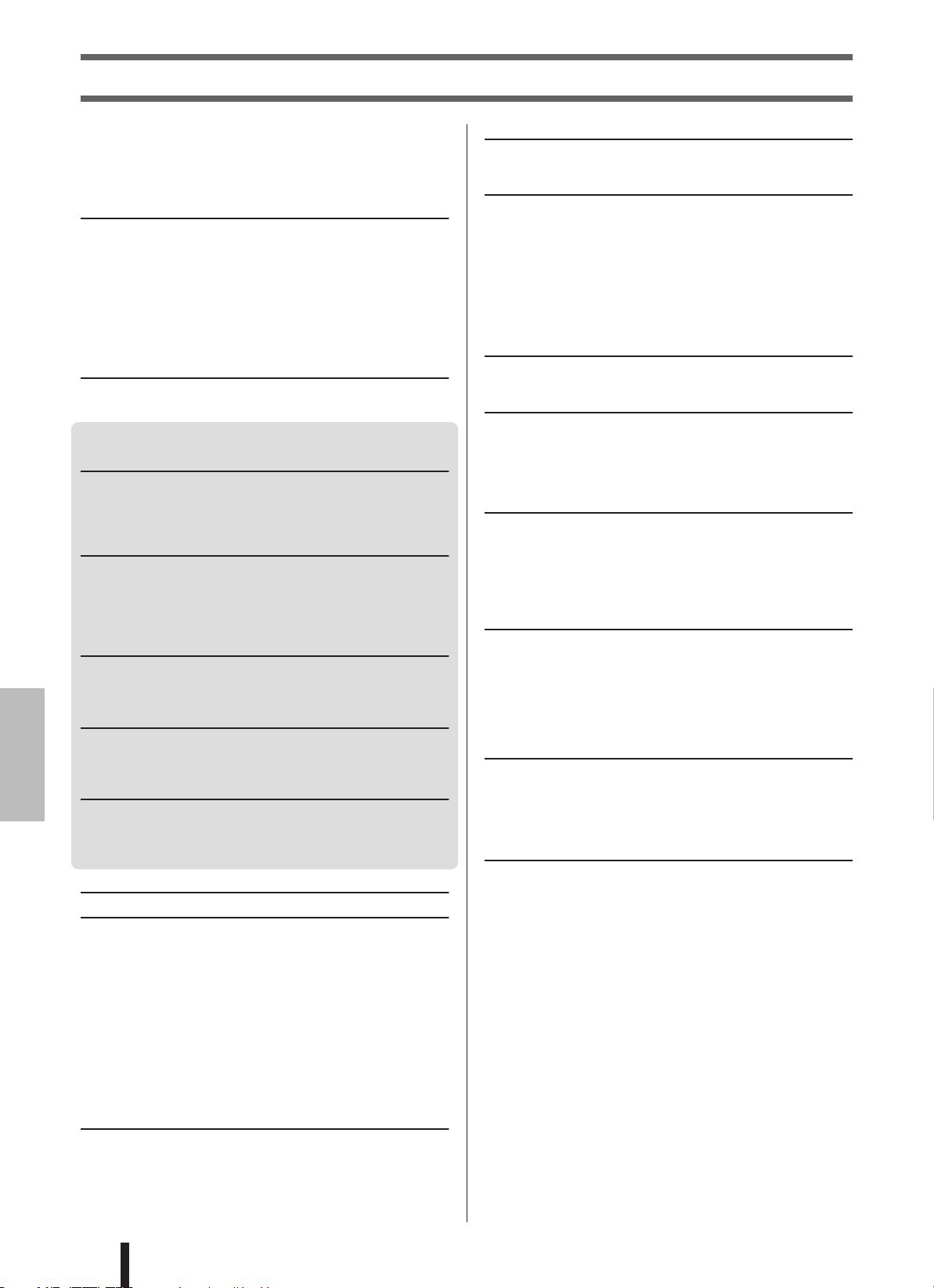
Inhalt
Urheberrechtliche Hinweise............................................ 7
Logos............................................................................. 7
Mitgeliefertes Zubehör................................................... 8
Display-Namenskonventionen
Hauptfunktionen des PSR-K1......................................... 9
........................................... 8
Spielvorbereitungen 10
Stromversorgung.........................................................10
Einsetzen von SmartMedia-Karten ............................... 12
Vorbereiten des mitgelieferten Mikrofons...................12
Anschließen von Kopfhörern (PHONES-Buchse) ..........14
Anschließen an externe Audiogeräte
(OUTPUT R/L-Buchse) ............................................ 14
Anschließen eines Fußschalters (SUSTAIN-Buchse)..... 1 4
Anschließen an einen Computer (USB-Schnittstelle)... 1 4
Einschalten des Instruments........................................15
Bedienelemente und Anschlüsse 16
Bedienfeld.................................................................... 16
Rückseite .....................................................................16
Kurzanleitung
Spielen wie ein Profi! 18
Die Demo-Wiedergabe starten..................................... 1 8
Auswählen und Spielen anderer Songs ........................ 1 9
Spielassistent-Technologie – weitere
praktische Steuerelemente und Funktionen............ 2 0
Mitsingen – mit den Karaoke-Funktionen! 22
Einen Song auswählen und dazu singen....................... 2 2
Karaoke – weitere praktische Bedienungselemente
und Funktionen ....................................................... 24
Mitsingen zum „elektronischen Notenblatt“!............... 25
Spielen einer Vielzahl verschiedener
Instrumentenklänge 26
Auswählen und Spielen eines Instrumentenklanges.....26
Spielen Sie auch das Schlagzeug-Set auf der Tastatur!
Weitere praktische Funktionen....................................28
Deutsch
Probieren Sie den Style aus 30
Style auswählen und spielen........................................ 30
Weitere nützliche Funktionen......................................32
Verbessern Sie Ihre Spielfähigkeiten –
mit Song-Unterricht! 34
Beginnen Sie mit Lektion 1 – Üben des Timings..........34
Lektion 2 – Spielen der richtigen Noten ...................... 36
Lektion 3 – Üben mit nur einer Hand........................... 3 6
Lektion 4 – Spielen mit beiden Händen ....................... 37
Grundlagen der Bedienung und LC-Display 38
Voices spielen – zugehörige Funktionen 40
Spielen mit den Grand-Piano-Einstellungen
(Portable Grand) ..................................................... 40
Auswählen und Spielen von Voices.............................. 40
Spielen mit zwei verschiedenen Voices (Dual) ............ 4 0
Spielen verschiedener Voices mit rechter
und linker Hand (Split) ............................................41
Verwenden des Metronoms.........................................42
Dynamische Änderung der Lautstärke über
die Anschlagstärke (Touch).................................... 4 3
Hinzufügen von Harmonieklängen
(Harmony-Funktion) ................................................ 44
Anwenden des Reverb-Effekts..................................... 45
Anwenden des Chorus-Effekts..................................... 45
Style-Funktionen 47
Nur Percussion-Parts wiedergeben ..............................47
Stop-Accompaniment-Funktion...................................47
Einstellen der Style-Lautstärke.................................... 47
Verwenden von externen Style-Dateien......................47
Spielen von Begleitakkorden........................................48
Dictionary (Akkordlexikon) ..........................................50
27
Speichern von Bedienfeldeinstellungen 52
Erstellen (Speichern) von Registration-Memory-
Einstellungen........................................................... 52
Funktionen der Songwiedergabe 54
Songkategorien ........................................................... 5 4
Anzeigen von Liedtexten............................................. 54
Anzeigen von Notenschrift (Notenblatt) .................... 54
Song-Lesson-Funktion................................................. 55
Einstellen der Songlautstärke...................................... 55
Ändern der Melodie-Voice des Songs.......................... 5 5
Mehrfache Wiedergabe eines Songabschnitts............. 56
Aufbau der Songspuren............................................... 56
Erstellen eigener Songarrangements
(Easy Song Arranger) 57
Informationen zum Easy Song Arranger...................... 57
Verwenden des Easy Song Arrangers.......................... 5 7
Aufzeichnen von Songs 59
Aufnahme.................................................................... 59
Aufzeichnen von Songs............................................... 5 9
Löschen von User-Songs (Song Clear)........................ 61
Löschen einer einzelnen Spur eines User-Songs
(Track Clear)........................................................... 61
Dateioperationen mit SmartMedia-Karten 62
Über die Dateioperationen mit SmartMedia-Karten..... 62
SmartMedia-Karte formatieren.................................... 6 2
Datei laden .................................................................. 6 3
Speichern von User-Dateien ........................................ 63
User Song als „Standard MIDI File“ speichern .............. 64
User-Dateien löschen................................................... 6 5
Über MIDI 66
Was ist MIDI?............................................................... 66
Anschließen an einen Computer.................................. 67
MIDI-Einstellungen ....................................................... 67
MIDI-Einstellungen für Computer-Verbindungen
(PC-Modus)............................................................. 69
Fernsteuerung von MIDI-Geräten................................. 6 9
Song-Daten herunterladen .......................................... 70
Installationsanleitung für die zugehörige CD-ROM 71
Inhalt der CD-ROM ....................................................... 71
Verfahren zur Installation der CD-ROM........................ 71
Minimale Systemvoraussetzungen............................... 72
Für Windows-Anwender ............................................... 72
Für Mac-Anwender....................................................... 7 4
Funktionseinstellungen 77
Aufrufen der Einstellungsseiten .................................. 77
Anhang
Fehlerbehebung ...............................................................80
Meldungen ........................................................................82
Speichern von Sicherungskopien (Backups) auf
SmartMedia-Karten.......................................................84
Technische Daten.............................................................85
Index..................................................................................86
Voice-Liste........................................................................88
Polyphoniekapazität................................................ 88
Drum Kit-Liste...................................................................94
Style-Liste.........................................................................96
Liste der Songs ................................................................97
MIDI-Implementierungstabelle ........................................98
Effekt-Zuordnung.................................................. 101
6
PSR-K1 Bedienungsanleitung
88
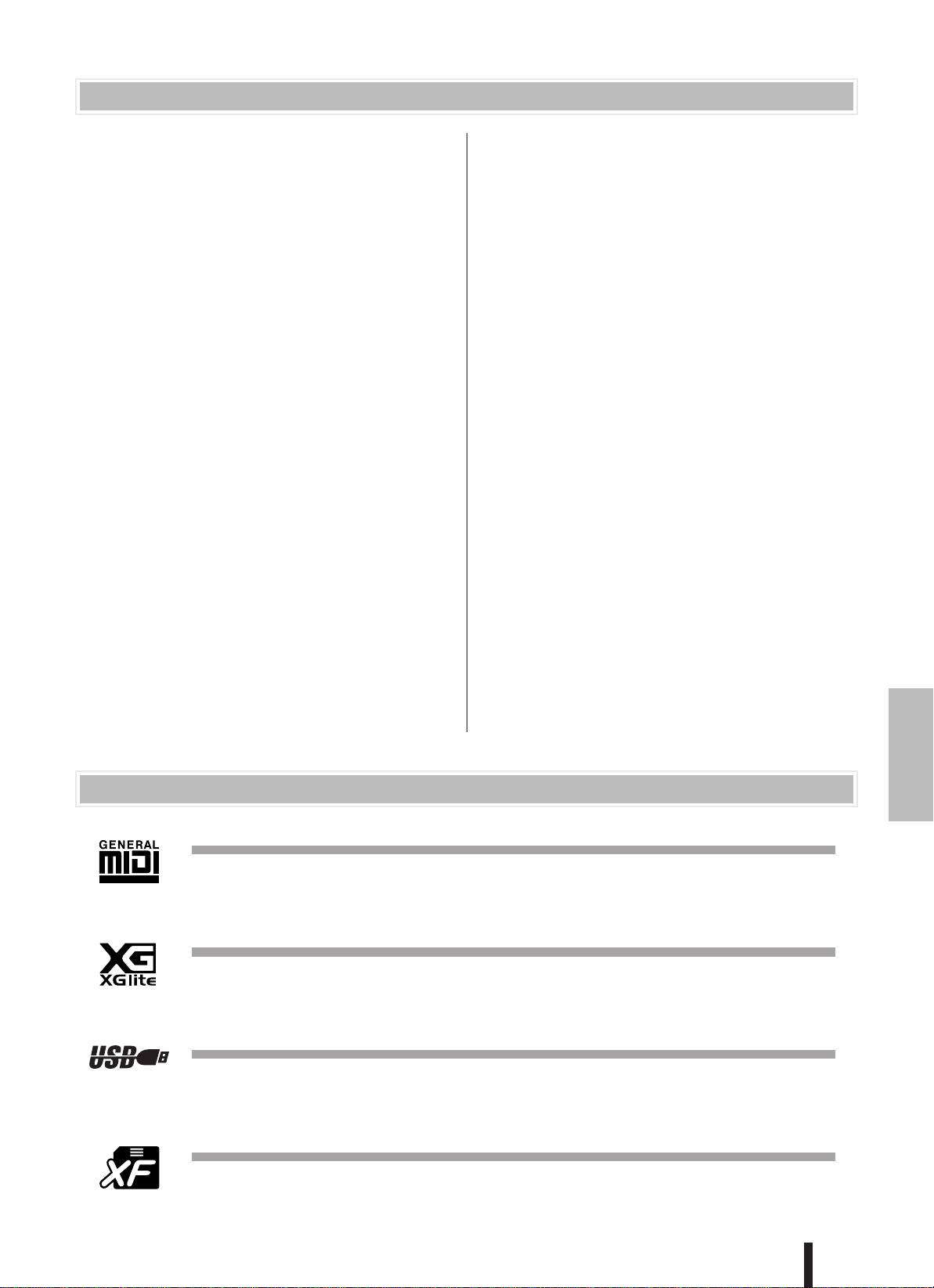
Urheberrechtliche Hinweise
q
Im Keyboard sind unter anderem die folgenden drei
internen Songs (oder Kompositionen) enthalten:
A Hard Day’s Night
Text und Musik von John Lennon und Paul McCartney
Copyright
Copyright Renewed
All Rights Administered by Sony/ATV Music
Publishing, 8 Music Square West, Nashville, TN37203
International Copyright Secured Alle Rechte
vorbehalten
Can’t Help Falling In Love
Text und Musik von George David Weiss, Hugo Peretti
und Luigi Creatore
Copyright
Copyright Renewed and Assigned to Gladys Music
All Rights Administered by Cherry Lane Music
Publishing Company, Inc. and Chrysalis Music
International Copyright Secured Alle Rechte
vorbehalten
Stella By Starlight
aus dem Paramount-Film THE UNINVITED
Text von Ned Washington
Musik von Victor Young
Copyright
Music Corporation
International Copyright Secured Alle Rechte
vorbehalten
© 1964 Sony/ATV Songs LLC
© 1961 by Gladys Music, Inc.
© 1946 (Renewed 1973, 1974) by Famous
w
Im Keyboard sind unter anderem die folgenden zwei
internen Songs (oder Kompositionen) enthalten:
Komposition : An Englishman In New York
Komponist : Sumner 0590545
Copyright-Inhaber : G M SUMNER LTD
Komposition : Against All Odds
Komponist : Collins 0007403
Copyright-Inhaber : EMI MUSIC PUBLISHING LTD
/ HIT & RUN MUSIC LTD
Alle Rechte vorbehalten; unerlaubte Vervielfältigung,
öffentliche Aufführung und Ausstrahlung der oben genannten
fünf internen Songs sind strengstens verboten.
URHEBERRECHTLICHER HINWEIS
Dieses Produkt
enthält und bündelt Computerprogramme und Inhalte, die
von Yamaha urheberrechtlich geschützt sind oder für die
Yamaha die Lizenz zur Benutzung der urheberrechtlich
geschützten Produkte von Dritten besitzt. Dieses urheberrechtlich geschützte Material umfaßt ohne Einschränkung
sämtliche Computersoftware, Styles-Dateien, MIDI-Dateien,
WAVE-Daten und Tonaufzeichnungen. Jede nicht genehmigte Benutzung von solchen Programmen und Inhalten, die
über den persönlichen Gebrauch hinausgeht, ist gemäß den
entsprechenden Gesetzen nicht gestattet. Jede Verletzung des
Urheberrechts wird strafrechtlich verfolgt. DAS ANFERTIGEN, WEITERGEBEN ODER VERWENDEN VON ILLEGALEN KOPIEN IST VERBOTEN.
Das Kopieren von im Handel erhältlicher Software ist
nur für den Privatgebrauch zulässig und ansonsten
streng untersagt.
Logos
Deutsch
GM System Level 1
„GM System Level 1“ ist eine Erweiterung des MIDI-Standards, mit der gewährleistet wird, daß alle GMkompatiblen Musikdaten unabhängig vom Hersteller auf jedem GM-kompatiblen Tongenerator einwandfrei
wiedergegeben werden können. Alle Software- und Hardware-Produkte, die den General-MIDI-Standard
unterstützen, sind mit dem GM-Logo gekennzeichnet.
XGlite
Wie der Name vermuten läßt, ist „XGlite“ eine vereinfachte Version der hochwertigen XG-Tonerzeugung von
Yamaha. Natürlich können Sie mit einem XGlite-Klangerzeuger alle XG-Songdaten abspielen. Bedenken Sie
jedoch, daß einige Songs im Vergleich zu den Originaldaten aufgrund der geringeren Zahl von ControllerParametern und Effekten geringfügig anders klingen.
USB
USB ist die Abkürzung für „Universal Serial Bus“. Dabei handelt es sich um eine serielle Schnittstelle zur
Verbindung eines Computers mit Peripheriegeräten, die im Vergleich zu konventionellen seriellen Schnittstellen
eine deutlich schnellere Datenübertragung ermöglicht. Außerdem wird das sog. „Hot Swapping“ unterstützt (d.h.,
das Peripheriegerät läßt sich bei laufendem Computer anschließen).
XF
Das XF-Format von Yamaha erweitert den SMF-Standard (Standard MIDI File) durch mehr Funktionalität und
unbeschränkte Erweiterungsmöglichkeiten für die Zukunft. Bei der Wiedergabe einer XF-Datei mit Liedtexten
können Sie die Texte auf dem Instrument anzeigen.
89
PSR-K1 Bedienungsanleitung
7
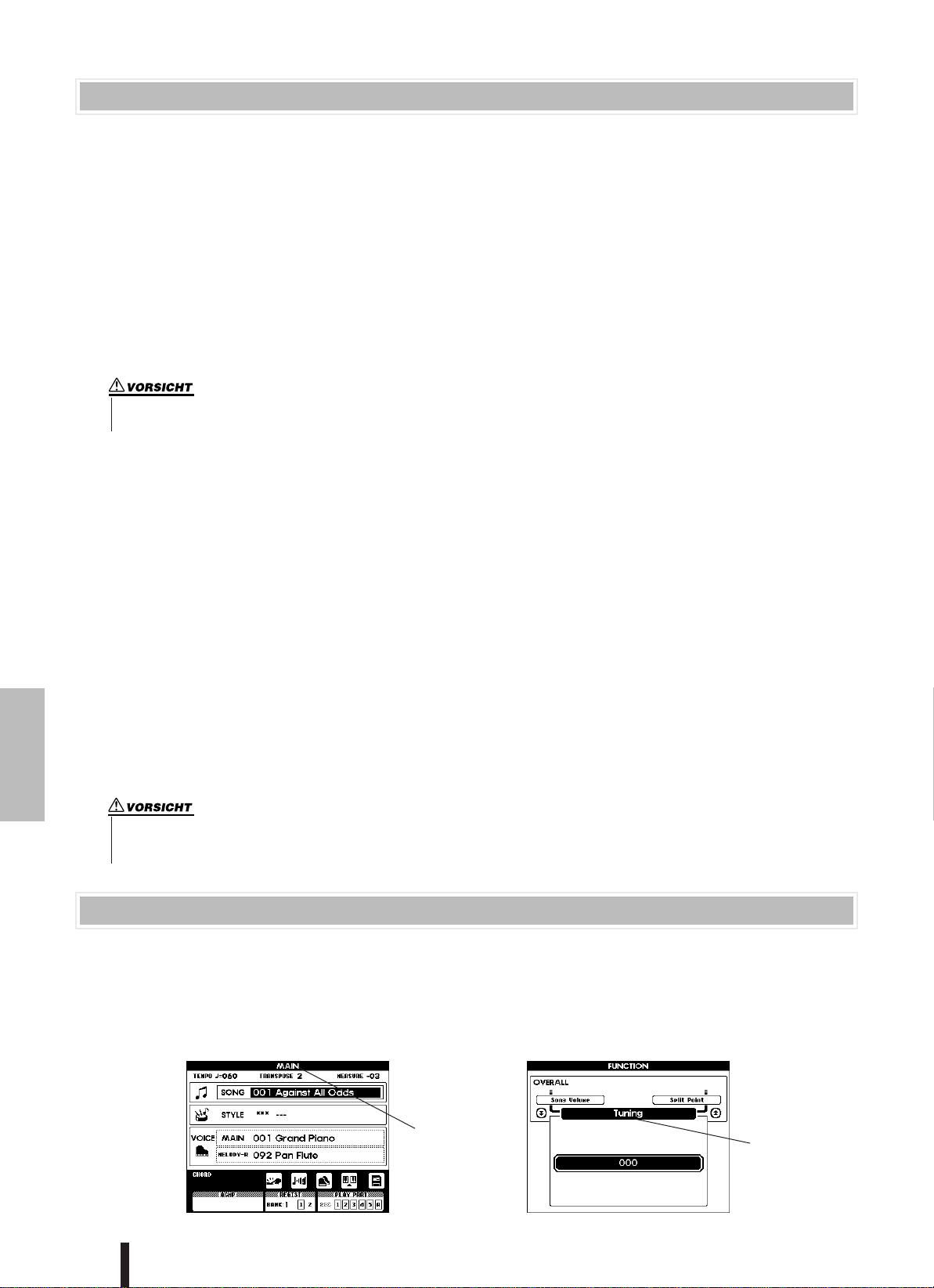
Mitgeliefertes Zubehör
Das PSR-K1-Paket wird mit den folgenden Komponenten geliefert. Achten Sie darauf, daß alles vorhanden ist.
• Notenablage • Mikrofon
• Verschluß für Mikrofonhalterloch (bei Montage entnommen) • Zubehör-CD-ROM
• SmartMedia™-Karte (Speicherkarte) • Bedienungsanleitung (dieses Handbuch)
* SmartMedia ist ein Warenzeichen der Toshiba Corporation.
●
Informationen zur mitgelieferten CD-ROM
Die mitgelieferte CD-ROM enthält einige Dienstprogramme zur Verwendung mit dem Instrument. Dazu zählen der Song
Filer, mit dem Sie von einem Computer an eine in Ihr PSR-K1 eingesetzte SmartMedia-Karte Daten übertragen können,
und der USB-Treiber, der die Datenkommunikation zum Computer über USB ermöglicht. Einzelheiten hierzu finden Sie
in der „Installationsanleitung der zugehörigen CD-ROM“ (Seite 71) und der Onlinedokumentation (PDF-Datei) des
jeweiligen Programms.
•Versuchen Sie bitte niemals, diese CD-R OM auf einem A udio-CD-Spieler abzuspielen. Dur ch Mißac htung dieser Warnung
können Sie nicht nur Ihrem CD-Player und Ihren Lautsprechern, sondern auch Ihrem Gehör Schaden zufügen.
●
Informationen über die mitgelieferte SmartMedia-Karte
Mit diesem Instrument erhalten Sie eine leere SmartMedia-Karte. Verwenden Sie diese Karte zum Speichern Ihrer
eigenen Daten wie z.B. User-Songs (Songs Nr. 101-105), einem User-Style (Style Nr. 136), Registration-MemoryEinstellungen (Bänke 1-8) und Bedienfeldeinstellungen. Diese Daten befinden sich vorübergehend im internen Speicher
des PSR-K1 und können mit den folgenden Methoden auf einer SmartMedia-Karte gespeichert werden.
• Halten Sie die Taste [FUNCTION] länger als eine Sekunde gedrückt:
Durch diesen Vorgang werden die Registration-Memory-Einstellungen und Bedienfeldeinstellungen als eine
festgelegte Einzeldatei mit dem Namen „PSR-K1.ENV“ auf der SmartMedia-Karte gespeichert. Weitere
Informationen hierzu finden Sie auf Seite 85.
•Verwenden Sie die Funktion FILE CONTROL:
Mit diesem Vorgang werden die User-Songs (Songs Nr. 101-105), ein User-Style (Style Nr. 136) und die
Registration-Memory-Einstellungen (Bänke 1-8) als Einzeldatei unter einem von Ihnen angegebenen Namen
Deutsch
gespeichert. Weitere Informationen hierzu finden Sie auf Seite 63.
Bitte beachten Sie, daß beim Speichern Ihrer Bedienfeldeinstellungen auf einer der Registration-Memory-Tasten
(Seite 53) nur die Registration-Memory-Daten automatisch in der Datei „PSR-K1.ENV“ auf der SmartMedia-Karte
gespeichert werden.
• Sämtliche oben beschriebenen Daten im internen Speicher des PSR-K1 gehen beim Ausschalten des Geräts verloren. Denken Sie daher daran, v or dem Einsc halten des Geräts (Seite 12) in den CARD-Slot an der Rüc kseite eine
SmartMedia-Karte einzusetzen und auf dieser Karte Ihre wichtigen Daten zu speichern.
Display-Namenskonventionen
• Die Hauptkategorien des Displays (Titel in der Leiste im oberen Bereich jeder Displayanzeige) werden in
Großbuchstaben angezeigt – zum Beispiel MAIN-Display, FUNCTION-Display, FILE-CONTROL-Display usw.
Das FUNCTION-Display enthält vierzig separate Seiten (die in der schw arzen Leiste in der Displaymitte angezeigt
•
werden). Diese werden in dieser Bedienungsanleitung als „Seiten“ bezeichnet. Ein Verweis auf die Seite „Tuning“
(siehe unten) würde beispielsweise folgendermaßen lauten: „auf der Seite „Tuning“ im FUNCTION-Display“.
Seite „Tuning“ im FUNCTION-DisplayMAIN-Display
Displaytitel
8
PSR-K1 Bedienungsanleitung
Seitentitel
90
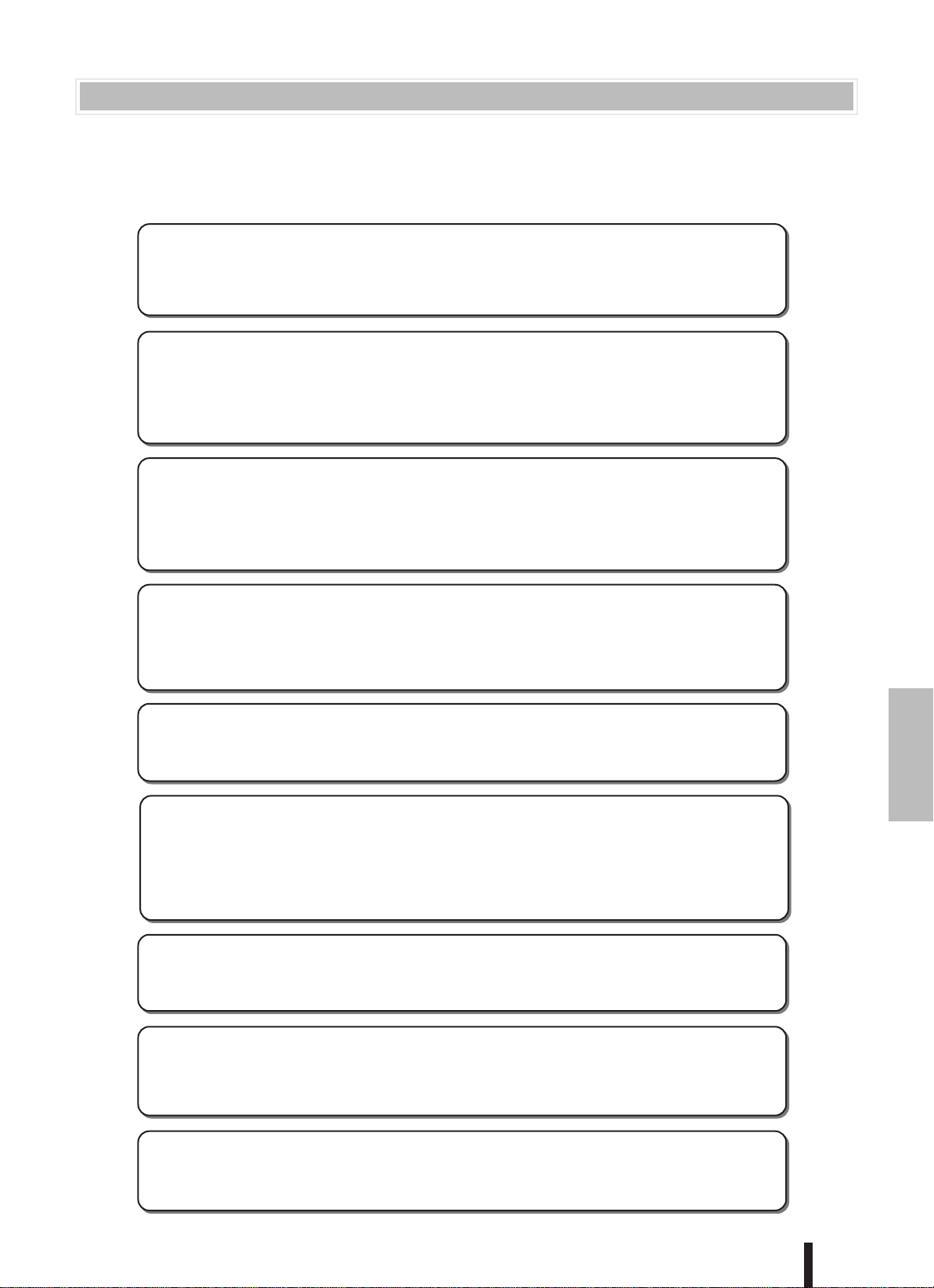
Hauptfunktionen des PSR-K1
Das PSR-K1 ist weit mehr als einfach nur ein Keyboard – es bietet eine Vielzahl von
hypermodernen, praktischen Spielfunktionen, dank derer es kinderleicht ist, auf
dem Instrument zu spielen und mitzusingen. Wie sein Name schon sagt, ist er eine
wahrhaftige „Entertainment Station“!
■ Spielassistent-Technologie..........................................................................Seite 18
Geben Sie einen Song wieder, und begleiten Sie ihn auf dem Keyboard – der Song klingt perfekt, selbst wenn Sie
die falschen Noten spielen! Der Spielassistent ordnet den Tasten automatisch die „richtigen“ Noten zu und paßt
sich im Laufe des Songs automatisch Ihrem Spiel an, so daß alles, was Sie spielen, professionell klingt – auch
wenn Sie einfach drauf los spielen!
■ Karaoke zum Mitsingen mit der Liedtextanzeige.......................................Seite 22
Im großen LC-Display können Sie Liedtexte anzeigen, und die Wörter werden sogar einzeln hervorgehoben,
während der Song abgespielt wird. Schließen Sie das mitgelieferte Mikrofon an, und schon haben Sie alles, was
Sie zum Singen und Spielen brauchen. Natürlich können Sie auf Ihre Stimme auch einen Echoeffekt anwenden
und jedes beliebige Tempo einstellen.
* Damit der Liedtext angezeigt werden kann, muß der Song Liedtextdaten enthalten.
■ „Leichtes Spiel“ mit der integrierten Notenanzeige .................................Seite 25
Spielen Sie einfach einen ausgewählten Song ab. Die Notendarstellung wird automatisch eingeblendet, und eine
bewegliche Markierung zeigt Ihnen die genaue Songposition an. Damit ist das Notenlesen so leicht wie nie zuvor.
Darüber hinaus werden für Songs mit Akkord-/Liedtextdaten zusammen mit den Noten die Akkorde und der
Liedtext angezeigt, wodurch Sie gleichzeitig Noten lesen, spielen und singen können.
* Damit Liedtexte und Akkorde angezeigt werden können, muß der Song die entsprechenden Daten enthalten.
■ Erstellen Sie auf SmartMedia-Karten Ihre eigene Songbibliothek ...........Seite 62
Zum Speichern von Daten werden auf diesem Instrument SmartMedia-Karten verwendet. Sie können also selbst
komponierte Songs und wichtige Bedienfeldeinstellungen auf einer praktischen Karte speichern. SmartMediaKarten sind auch ideal zur Verwendung mit einem Computer geeignet: Mit ihrer Hilfe können Sie problemlos
Songs aus dem Internet laden und speichern (mit der mitgelieferten Software Song Filer) und auf dem Instrument
abspielen.
■ Außergewöhnlich einfache Verbindung zum Computer............................Seite 67
Mit einem einzigen USB-Kabel können Sie das Instrument problemlos und sofort an einen Computer anschließen
und Spiel- und Betriebsdaten (im MIDI-Format) zwischen den beiden Geräten übertragen. (Kabel nicht im
Lieferumfang enthalten.)
■ Üben macht Spaß — mit den Lesson-Funktionen und dem
Akkordlexikon („Dictionary“)...............................................................Seiten 34, 50
Mit den Lesson-Funktionen macht das Üben von Songs jeden Stils erst so richtig Spaß. Üben Sie zunächst jede
Hand einzeln zur Begleitung in drei verschiedenen Schweregraden, und lernen Sie anschließend, das Stück mit
beiden Händen zu beherrschen. Das Instrument bewertet sogar nach jeder Lektion Ihr Spiel. Darüber hinaus steht
ein spezielles Akkordlexikon zur Verfügung, in dem Sie Akkorde nachschlagen können und erfahren, wie sie
gespielt werden.
■ Angepaßte Songarrangements.................................................................... Seite 57
Mit der neuen und aufregenden Funktion „Easy Song Arranger“ können Sie das Feeling eines Songs ganz einfach
ändern, indem Sie Ihre Lieblings-Begleitstyles anwenden – und eine Ballade in einen Hip-Hop-Song verwandeln
oder einen R&B-Song im Reggae-Sound erklingen lassen!
■ Außergewöhnlich realistischer, hochwertiger Klang.................................Seite 26
Mit den authentischen, natürlich klingenden mit der neuesten AWM-Technologie (Advanced Wave Memory)
erzeugten Instrumental-Voices werden Sie das Spielen noch mehr genießen. Sie können diese dynamischen
Voices dank der eingebauten Zwei-Wege-Lautsprecher mit ihrer ganzen Power und Energie anhören und mit der
Bass-Boost-Funktion den unteren Frequenzbereich verstärken.
Deutsch
■ Anschlagsdynamik........................................................................................Seite 43
Mit drei verschiedenen Stufen der Anschlagempfindlichkeit ermöglicht Ihnen diese Funktion eine optimale
expressive Steuerung der Lautstärke der Voices über die Anschlagstärke, wodurch Sie Ihre Musik in der
gewünschten Feinheit spielen können.
91
PSR-K1 Bedienungsanleitung
9

Spielvorbereitungen
•Wenn der Netzadapter angeschlossen ist, wird das Gerät automatisch mit
Netzstrom versorgt, auch wenn Batterien eingelegt sind.
HINWEIS
Die folgenden Operationen müssen ausgeführt werden, BEVOR Sie das Gerät
einschalten.
Stromversorgung
Das Instrument funktioniert wahlweise mit einem Netzadapter oder mit Batterien. Yamaha empfiehlt jedoch, so oft wie möglich
den Netzadapter zu verwenden. Im Vergleich zu Batterien ist ein Netzadapter umweltfreundlicher und ressourcenschonender.
■
Netzbetrieb
Vergewissern Sie sich, daß der Schalter [STANDBY/ON] des
Instruments auf STANDBY gestellt ist.
•Verwenden Sie für den Netzbetrieb AUSSCHLIESSLICH den
Yamaha-Netzadapter PA-5D (oder einen anderen von Yamaha
ausdrücklich empfohlenen Adapter). Die Benutzung eines
anderen Adapters kann zu irreparablen Schäden am Adapter
und am Instrument führen.
Schließen Sie den Netzadapter (PA-5D oder einen anderen
von Yamaha ausdrücklich empfohlenen Adapter) an die
Netzanschlußbuchse an.
Schließen Sie den Netzadapter an eine Netzsteckdose an.
■
Batteriebetrieb
Öffnen Sie den Deckel des Batteriefachs an der Unterseite des
Geräts.
Setzen Sie sechs neue Batterien ein. Achten Sie dabei auf die
richtige Polung der Batterien. Die korrekte Polung entnehmen
Sie der Abbildung im Inneren des Batteriefachs.
Setzen Sie den Deckel des Batteriefachs wieder ein.
Vergewissern Sie sich, daß der Deckel richtig verschlossen ist.
• Ziehen Sie bei Nichtbenutzung des Instruments oder
während eines Gewitters den Netzadapter aus der Steckdose.
Deutsch
PA-5D
10
PSR-K1 Bedienungsanleitung
Netzsteckdose
Für den Batteriebetrieb werden sechs 1,5 V-Batterien Größe
D, R20P (LR20) oder gleichwertig benötigt. (Alkali-Batterien
werden empfohlen.) Wenn aufgrund einer zu niedrigen Batterieleistung kein ordnungsgemäßer Betrieb mehr gewährleistet ist, blinkt in der oberen rechten Ecke des Displays
die Meldung „LOW BATTERY!!“ (Niedrige Batterieleistung)
auf. Wechseln Sie sofort, wenn diese Meldung erscheint,
unter Beachtung der nachfolgenden Vorsichtsmaßregeln
alle Batterien aus. Denken Sie daran, alle wichtigen UserDaten zu speichern (siehe Seiten 85 und 63), da User-Songs
und benutzerspezifische Bedienfeldeinstellungen bei der
Entnahme der Batterien verloren gehen.
•Vergewissern Sie sich, daß alle Batterien in derselben Richtung
eingelegt werden, so daß die richtige Polung beibehalten wird
(siehe Abbildung). Das nicht ordnungsgemäße Einlegen der Batterien kann zu Hitzeentwicklung, Feuer und/oder dem Austreten
von ätzenden Chemikalien führen.
• Ersetzen Sie verbrauchte Batterien immer durch einen vollständigen Satz von sechs neuen Batterien. Verwenden Sie NIEMALS alte
und neue Batterien zusammen.
Verwenden Sie nicht verschiedene Batterietypen gleichzeitig (bei-
spielsweise Alkali- und Manganbatterien).
• Falls das Gerät für längere Zeit nicht benutzt wird, nehmen Sie die
Batterien aus dem Batteriefach, um ein mögliches Austreten von
Flüssigkeit zu vermeiden.
• Bedenken Sie, daß bei Absinken der Batterieleistung die Voices
des Instruments auf die Grundeinstellungen zurückgesetzt werden, und daß die User-Song-Daten und die Bedienfeldeinstellungen verloren gehen können, besonders dann, wenn Sie in diesem
Zustand mit großer Lautstärke auf dem Instrument spielen. Wenn
Sie Batterien benutzen möchten, achten Sie darauf, die Daten
regelmäßig und häufig auf einer SmartMedia-Karte zu speichern.
92
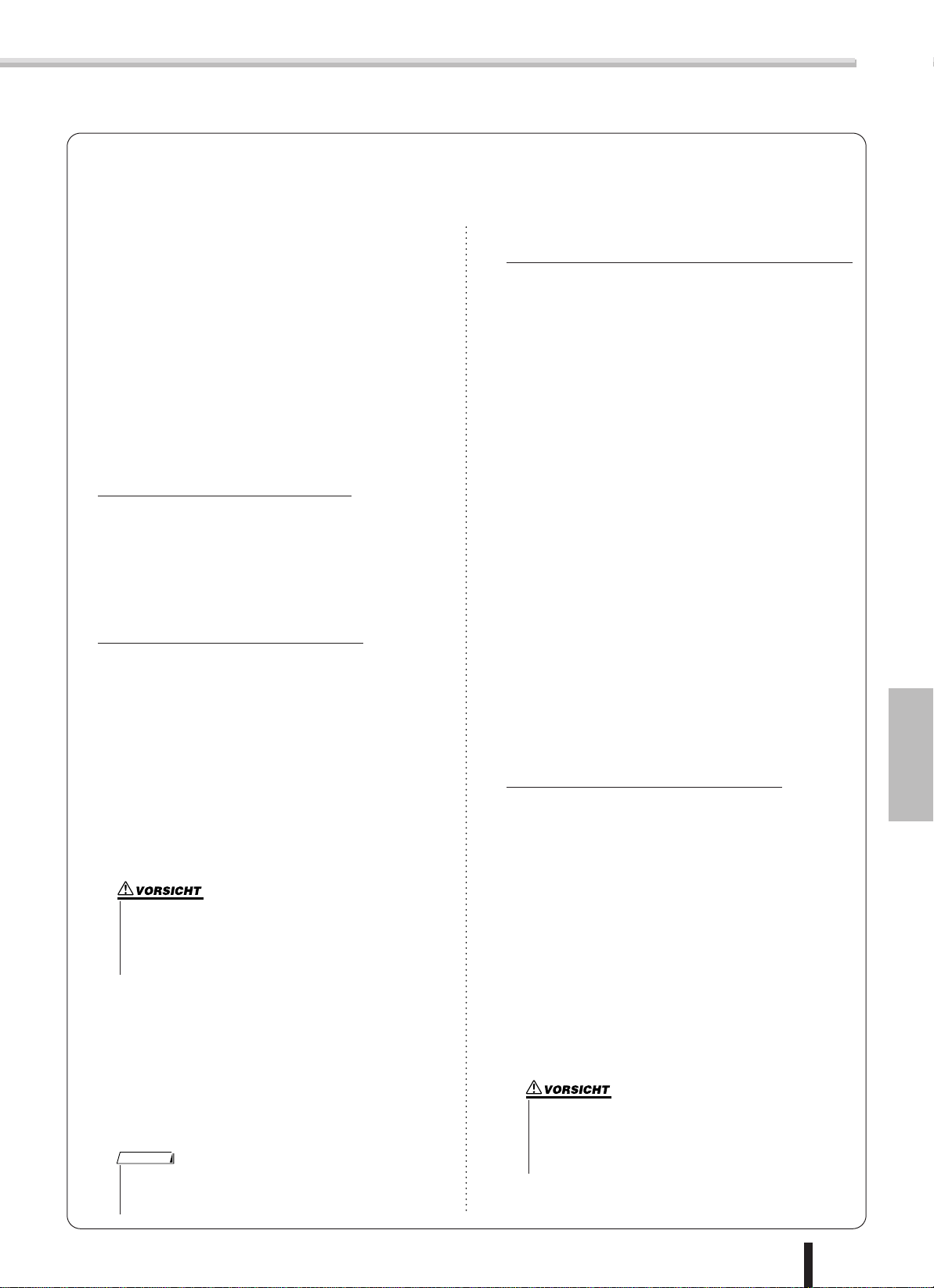
Spielvorbereitungen
■SmartMedia™-Karten (Speicherkarten)
Behandeln Sie SmartMedia-Karten vorsichtig. Beachten Sie die folgenden wichtigen Vorsichtsmaßregeln.
● Kompatibler SmartMedia-Kartentyp
Dieses Instrument unterstützt (3,3V-)SmartMedia™Speicherkarten. 5V-SmartMedia-Karten sind nicht mit
diesem Instrument kompatibel.
* SmartMedia ist ein Warenzeichen der Toshiba Corporation.
● Speicherkapazität
Es gibt fünf Arten von SmartMedia-Karten: 8 MB/16 MB/
32 MB/64 MB/128 MB. Wenn Sie Speicherkarten mit
einer Kapazität von 32 MB oder mehr einsetzen möchten,
beachten Sie, daß nur SmartMedia-Karten, die den
SSFDC-Standards entsprechen (das SmartMedia™-Logo
tragen), verwendet werden können.
● Einsetzen/Entnehmen von SmartMedia-Karten
Einsetzen von SmartMedia-Karten
Schieben Sie die SmartMedia-Karte mit der
goldplattierten Kontaktseite nach unten vorsichtig, aber
fest so weit wie möglich in den Kartenschlitz. Achten Sie
darauf, daß die Karte nicht verkehrt herum (Oberseite
nach unten, Außenseite nach innen) eingeschoben wird.
Stecken Sie unter keinen Umständen etwas anderes als
eine geeignete SmartMedia-Karte in den Schlitz.
Entnehmen von SmartMedia-Karten
Überzeugen Sie sich vor der Entnahme der SmartMediaKarte davon, daß die Karte zur Zeit nicht verwendet wird
oder daß das Gerät zur Zeit nicht auf die Karte zugreift.
Ziehen Sie die SmartMedia-Karte mit der Hand langsam
heraus. Falls gerade auf die SmartMedia-Karte
zugegriffen wird*, werden Sie durch eine Displaymeldung
darauf hingewiesen.
* Dies umfaßt alle Speicher-, Lade-, Formatierungs- und
Löschvorgänge sowie alle Vorgänge zum Erstellen von
Verzeichnissen auf der SmartMedia-Karte. Beachten Sie
außerdem, daß das Instrument automatisch auf die
SmartMedia-Karte zugreift, um den Medientyp zu
überprüfen, wenn diese bei eingeschaltetem Instrument
eingesetzt wird.
• Entnehmen Sie die SmartMedia-Karte niemals, und
schalten Sie das Gerät niemals aus, während ein Zugriff
auf die Karte erfolgt. Dies kann zu Beschädigungen der
Daten auf dem Instrument oder der SmartMedia-Karte
und möglicherweise auch der Karte selbst führen.
● Formatieren von SmartMedia-Karten
Bevor Sie eine SmartMedia-Karte in Ihrem Instrument
verwenden können, muß sie formatiert werden.
(Formatieren Sie jedoch NICHT die mitgelieferte, bereits
formatierte SmartMedia-Karte. Andernfalls löschen Sie
alle darauf enthaltenen Daten.) Beim Formatieren werden
alle Daten auf der Karte gelöscht. Vergewissern Sie sich
vor dem Formatieren, daß die Karte keine wichtigen
Daten enthält.
HINWEIS
• SmartMedia-Karten, die für dieses Instrument formatiert
wurden, können möglicherweise nicht in anderen Geräten
benutzt werden.
● Behandlung von SmartMedia-Karten
Behandeln Sie SmartMedia-Karten mit Vorsicht!
• SmartMedia-Karten sind sehr empfindlich und können
durch elektrostatische Ladungen beschädigt werden.
Fassen Sie vor dem Umgang mit SmartMedia-Karten
einen Gegenstand aus Metall an (z. B. einen Türknauf
oder eine Aluminiumjalousie), um alle elektrostatischen
Ladungen in Ihrem Körper abzuleiten.
• Entfernen Sie die SmartMedia-Karte aus dem
Steckplatz, wenn sie längere Zeit nicht verwendet wird.
• Setzen Sie die SmartMedia-Karte keinem direkten
Sonnenlicht, extrem hohen oder niedrigen
Temperaturen, hoher Luftfeuchtigkeit, Staub oder
Flüssigkeiten aus.
•Legen Sie keine schweren Gegenstände auf
SmartMedia-Karten, verbiegen Sie sie nicht, und üben
Sie keinen Druck auf sie aus.
•Fassen Sie die goldplattierte Kontaktseite niemals mit
Fingern an, und vermeiden Sie jegliche Berührung
zwischen der Kontaktseite und anderen metallischen
oder harten Oberflächen.
• Setzen Sie die SmartMedia-Karte keinen Magnetfeldern
aus, wie sie beispielsweise von Fernsehern,
Lautsprechern, Motoren usw. erzeugt werden.
Magnetfelder können Daten teilweise oder völlig
zerstören und die Karte unlesbar machen.
• Bringen Sie auf der SmartMedia-Karte nur die dafür
vorgesehenen Aufkleber an. Achten Sie darauf, daß die
Aufkleber ausschließlich an der richtigen Stelle
angebracht werden.
Schützen von Daten (Schreibschutz):
Um zu verhindern, daß wichtige Daten unabsichtlich
gelöscht werden, können Sie an dem markierten runden
Punkt auf der SmartMedia-Karte das beiliegende
Schreibschutzsiegel anbringen. Wenn Sie Daten auf der
Karte speichern möchten, müssen Sie das
Schreibschutzsiegel entfernen. Verwenden Sie ein bereits
entferntes Siegel nicht erneut, da es sich von der Karte
lösen und in den Steckplatz fallen könnte.
● Datensicherung
Um eine maximale Datensicherheit zu erreichen,
empfiehlt Yamaha, von wichtigen Daten mehrere Kopien
auf verschiedenen SmartMedia-Karten anzulegen.
Dadurch verfügen Sie im Falle des Verlusts oder der
Beschädigung einer SmartMedia-Karte über eine
Sicherungskopie.
• Bedenken Sie, daß ein Stromausfall während des
Speichervorgangs auf einer SmartMedia-Karte
Beschädigung oder unwiederbringlichen Verlust von
Daten zur Folge haben kann. Daher sollten Sie wichtige
Daten regelmäßig sichern.
Deutsch
93
PSR-K1 Bedienungsanleitung
11
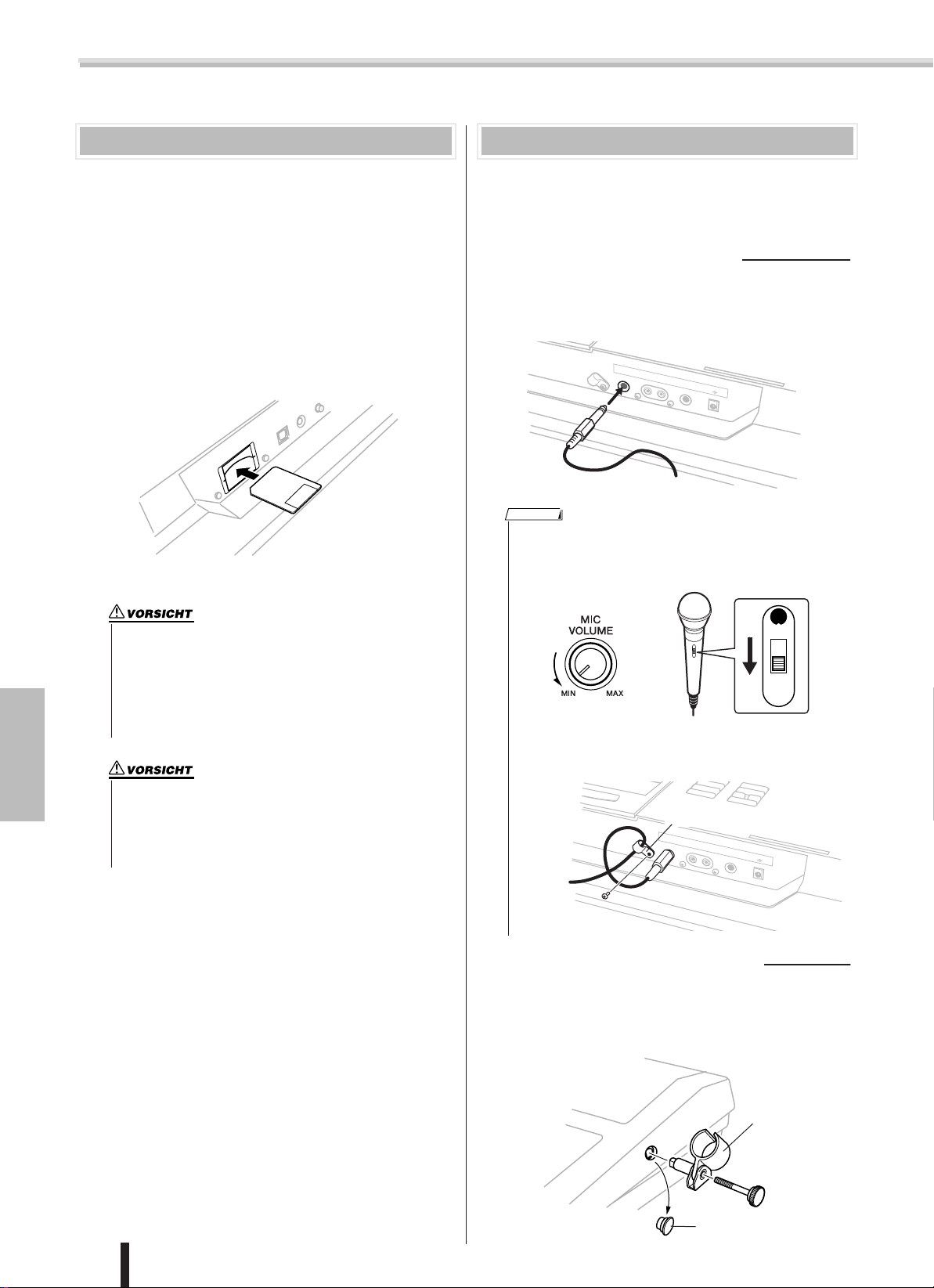
Spielvorbereitungen
M
IC
OU
TPU
T
P
H
O
N
E
S
D
C
+
-
IN
1
2
V
R
L
Mikrofonhalter
Verschluß für
Mikrofonhalterloch
Einsetzen von SmartMedia-Karten
Vergewissern Sie sich, BEVOR Sie das Instrument
einschalten, daß die mitgelieferte SmartMediaKarte ordnungsgemäß in den Steckplatz auf der
Rückseite eingesetzt ist.
Schieben Sie die SmartMedia-Karte mit der goldplattierten
Kontaktseite nach unten vorsichtig, aber fest so weit wie
möglich in den Kartenschlitz. Achten Sie darauf, daß die
Karte nicht verkehrt herum (Oberseite nach unten,
Außenseite nach innen) eingeschoben wird.
* Dieses Instrument unterstützt (3,3V-)SmartMedia™-
Speicherkarten.
Vorbereiten des mitgelieferten Mikrofons
Der Lieferumfang umfaßt ein Mikrofon, das Sie bei
der Wiedergabe von Songs mit der KaraokeFunktion zum Mitsingen oder zum gleichzeitigen
Spielen und Singen verwenden können.
■Anschließen des Mikrofons
Schließen Sie vor dem Einschalten dieses Instruments den
Stecker des mitgelieferten Mikrofons an die MIC-Buchse auf
der Rückseite an.
HINWEIS
• Um plötzliche und explosive Pop-Geräusche zu vermeiden, stellen
Sie die Mikrofonlautstärke minimal ein, indem Sie den [MIC
VOLUME]-Regler nach links drehen. Schalten Sie außerdem den
Mikrofonschalter auf OFF (Aus).
• Sämtliche Daten im internen Speicher des PSR-K1 wie z.B.
ON
User-Songs (Songs Nr. 101-105), ein User-Style (Style
Nr. 136), Registration-Memory-Einstellungen (Bänke 1- 8) und
Bedienfeldeinstellungen gehen beim Ausschalten des Geräts
verloren. Denken Sie daher daran, vor dem Einschalten des
Geräts in den CARD-Slot an der Rückseite eine SmartMedia-
Deutsch
Karte als Sicherungsmedium einzusetzen und auf dieser
Karte Ihre wichtigen Daten zu speichern.
OFF
DYNAMIC
•Verwenden Sie den Kabelhalter neben der MIC-Buchse, um das
Kabel sicher anzubringen und ein unabsichtliches Herausziehen des
Kabels zu vermeiden.
• Setzen Sie die SmartMedia-Karte unter keinen Umständen ein
bzw. entnehmen Sie sie unter keinen Umständen, während
das Gerät eingeschaltet ist. Dies kann zur Beschädigung der
SmartMedia-Karte und der auf ihr enthaltenen Daten führen.
Stellen Sie sicher, daß die Karte nur bei ausgeschaltetem
Gerät eingesetzt bzw. entnommen wird.
Kabelhalter
M
IC
O
UTPU
T
R
L
P
H
O
N
E
S
D
C
IN
1
2
+
V
-
Lesen Sie sich unbedingt den Abschnitt
„SmartMedia™-Karten (Speicherkarten)“ auf
Seite 11 durch, um weitere wichtige Informationen
zu SmartMedia-Karten zu erhalten.
■Bewegen des Mikrofonhalters
Der Mikrofonhalter kann auf beiden Seiten des Instruments
angebracht werden. Wenn Sie den Halter abmontieren, fügen
Sie den bei der Montage entnommenen Verschluß in das
Loch ein.
12
PSR-K1 Bedienungsanleitung
94
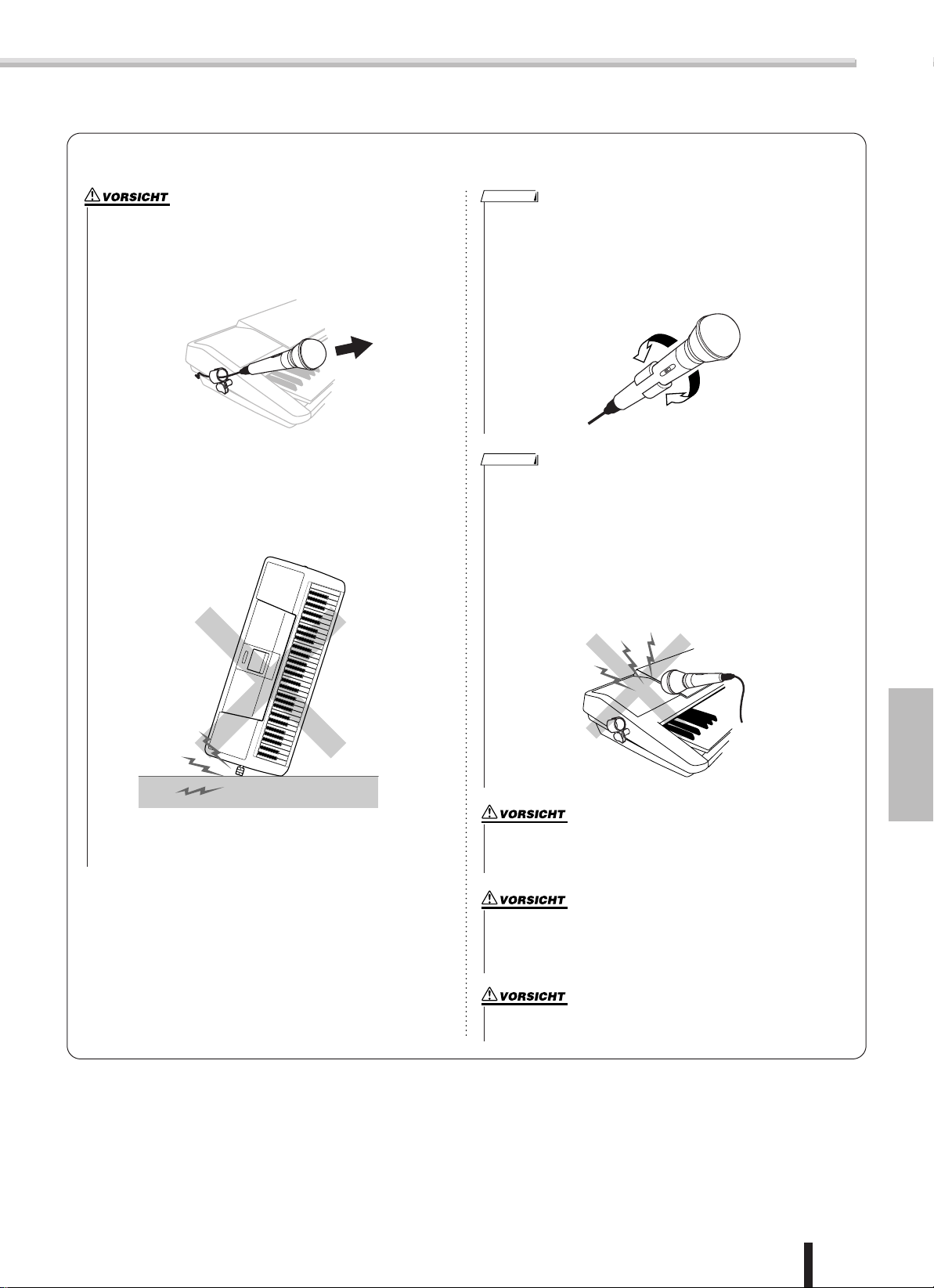
■Vorsichtsmaßregeln im Umgang mit Mikrofon und Mikrofonhalter
HINWEIS
Lehnen Sie sich nicht auf den Mikrofonhalter bzw. belasten Sie ihn
nicht. Andernfalls können der Halter und das angeschlossene
Mikrofon beschädigt werden.
• Um das Mikrofon zu entfernen, ziehen Sie es aus der Halterung
heraus auf sich zu (siehe Abbildung).
Das Mikrofon ist mit einem Ein/Aus-Schalter ausgestattet. Vergewissern
Sie sich, daß es bei Nichtbenutzung ausgeschaltet ist.
•Wenn Sie das Mikrofon in die Halterung schieben und der Schalter
dabei mit der Halterung in Berührung kommt, kann der Schalter
versehentlich eingeschaltet werden. Achten Sie daher darauf, daß der
Mikrofonschalter durch die Lücke der Klemme geschoben wird (siehe
Abbildung).
Spielvorbereitungen
• Ziehen Sie nicht am Mikrofonkabel, und legen Sie nichts auf dem
Mikrofon ab, wenn es angeschlossen ist.
• Befestigen Sie am Mikrofonhalter kein anderes Mikrofon oder einen
anderen Gegenstand als das mitgelieferte Mikrofon.
• Setzen Sie das Instrument nicht auf der Seite des Mikrofonhalters ab.
• Üben Sie bei der Montage keine Gewalt auf das Mikrofon aus, und
schütteln Sie es nicht bzw. setzen Sie es keinen plötzlichen, heftigen
Bewegungen aus.
HINWEIS
Wenn bei der Verwendung des Mikrofons Rückkopplungen auftreten,
drehen Sie den Regler [MICVOLUME] nach links.
Vermeiden Sie es, das Mikrofon in unmittelbarer Nähe zu den
Lautsprechern zu positionieren, insbesondere wenn sich das Mikrofon
direkt gegenüber von den Lautsprechern befindet. Dies kann zu
Rückkopplungen führen.
• Rückkopplungen treten auf, wenn ein Mikrofon den Klang eines Lautsprechers aufnimmt, diesen verstärkt und an den Lautsprecher zurückleitet und auf diese Weise eine Endlosschleife von schrillen Pfeiftönen
erzeugt.
Deutsch
Lassen Sie das Mikrofon nicht am Mikrofonkabel kreisen. Dies ist
nicht nur gefährlich für Personen in Ihrer Nähe, sondern kann auch
dazu führen, daß das Kabel beschädigt oder abgeschaltet wird.
Entfernen Sie beim Transport des Instruments das Mikrofon
unbedingt vom Mikrofonhalter. Wenn Sie das Instrument in eine
Schutzhülle packen, ist darauf zu achten, daß der Mikrofonhalter
abmontiert wird.
Heben Sie das Instrument nicht am Mikrofon oder Mikrofonhalter
an.
95
PSR-K1 Bedienungsanleitung
13
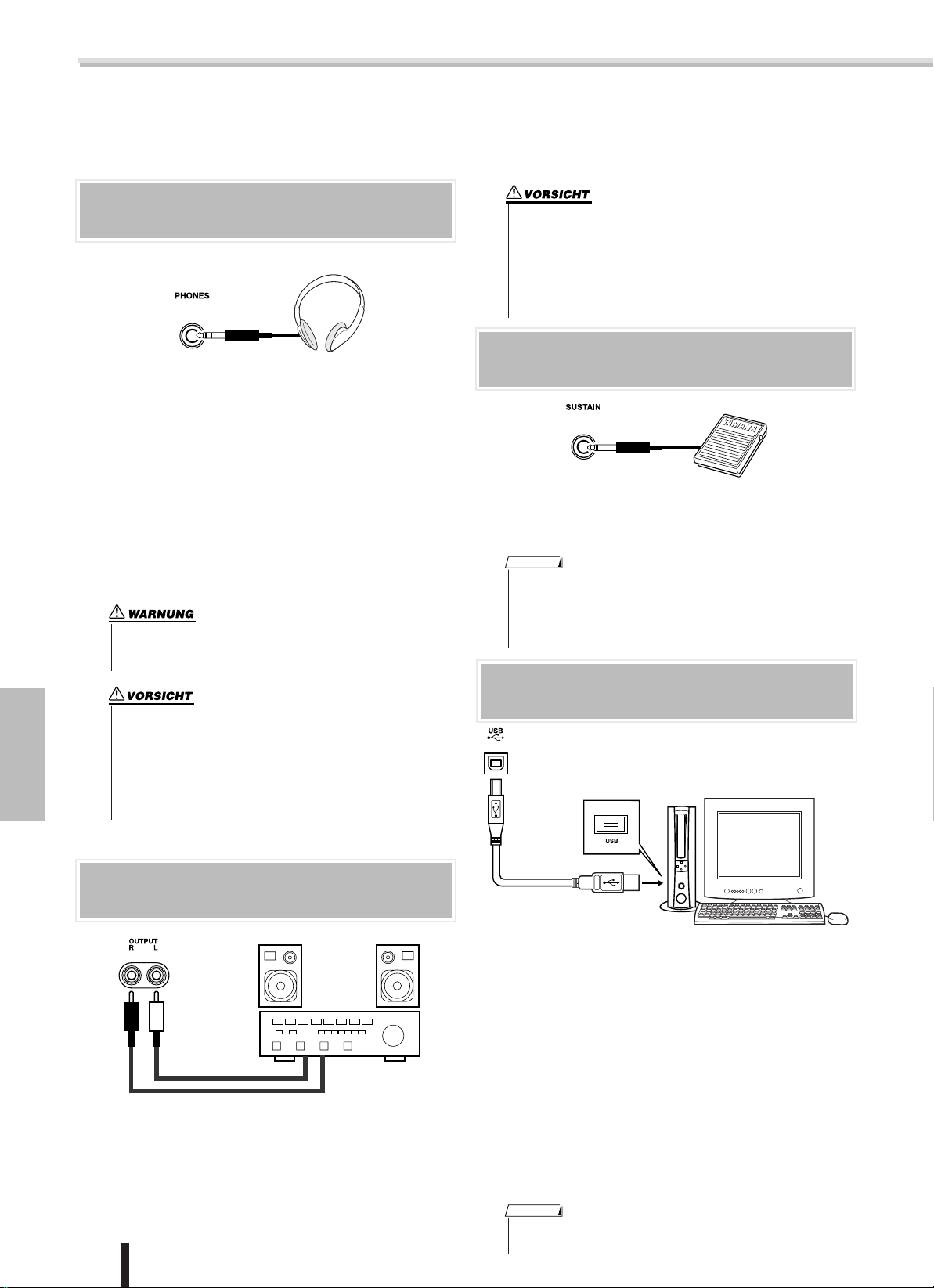
Spielvorbereitungen
Schließen Sie alle erforderlichen Geräte an, BEVOR Sie das Gerät einschalten.
Anschließen von Kopfhörern (PHONES-Buchse)
• Um eine Beschädigung der Lautsprecher zu vermeiden,
sollten Sie die Lautstärke an allen externen Geräten ganz
herunterregeln, bevor Sie sie anschließen. Eine Mißachtung
dieser Vorsichtsmaßregel kann elektrische Schläge und
Geräteschäden zur Folge haben. Sie sollten die Lautstärke
grundsätzlich an allen Geräten zunächst auf die Minimalstufe
einstellen und beim Spielen des Instruments allmählich
erhöhen, bis der gewünschte Pegel erreicht ist.
Anschließen eines Fußschalters (SUSTAIN-Buchse)
Ein Kopfhörer wird an die PHONES-Buchse angeschlossen.
Wenn Sie einen Kopfhörer an diese Buchse anschließen,
wird der über die integrierten Lautsprecher ausgegebene
Klang automatisch ausgeschaltet.
Die PHONES-Buchse kann auch als zusätzlicher StereoAusgang verwendet werden (mit einem Standard-StereoKlinkenstecker). Indem Sie diese Buchse an den Eingang
eines Keyboard-Verstärkers, Mischpults oder Kassettenrekorders anschließen, können Sie den Klang über das externe
Gerät wiedergeben und aufnehmen.
• Behalten Sie Kopfhörer nicht für längere Zeit bei hoher
Lautstärke auf. Dies ist nicht nur anstrengend für die Ohren,
sondern kann auch zu Hörschäden führen.
Diese Funktion gestattet es Ihnen, mit einem als
Sonderzubehör erhältlichen Fußschalter (Yamaha FC4 oder
FC5) die gespielten Noten zu halten.
HINWEIS
•Vergewissern Sie sich vor dem Einschalten, daß der Stecker des
Fußschalters fest in der SUSTAIN-Buchse sitzt.
•Vermeiden Sie es beim Einschalten des Geräts, den Fußschalter zu
betätigen. Andernfalls wird seine Polarität geändert, was eine
Umkehrung der Funktion des Fußschalters bewirkt.
Anschließen an einen Computer
Deutsch
• Um eine Beschädigung der Lautsprecher zu vermeiden,
sollten Sie die Lautstärke an allen externen Geräten ganz
herunterregeln, bevor Sie sie anschließen. Eine Mißachtung
dieser Vorsichtsmaßregel kann elektrische Schläge und
Geräteschäden zur Folge haben. Sie sollten die Lautstärke
grundsätzlich an allen Geräten zunächst auf die Minimalstufe
einstellen und beim Spielen des Instruments allmählich
erhöhen, bis der gewünschte Pegel erreicht ist.
(USB-Schnittstelle)
Anschließen an externe Audiogeräte (OUTPUT R/L-Buchse)
INPUT
Das Instrument verfügt über OUTPUT R/L-Buchsen (MonoStiftstecker). Indem Sie diese Buchse an den Eingang eines
Keyboard-Verstärkers, Mischpults oder Kassettenrekorders
anschließen, können Sie den Klang über das externe Gerät
wiedergeben und aufnehmen.
14
PSR-K1 Bedienungsanleitung
Wenn Sie die USB-Schnittstelle dieses Instruments mit der
USB-Schnittstelle eines Computers verbinden, können Sie
Spieldaten und Songdateien zwischen den Geräten
übertragen. (Siehe Seite 67.)
Zum Beispiel können Sie mit dem Programm Song Filer
(mitgeliefert auf der CD-ROM) die Songs von Ihrem
Computer auf SmartMedia-Karten speichern, um sie mit dem
Instrument einzusetzen. (Denken Sie daran, dass Sie mit dem
Song Filer keine Daten vom PSR-K1 an einen Computer
übertragen können. Achten Sie beim Herunterladen von
Songs auf die SmartMedia-Karte auch darauf, dass an der
Karte nicht das Schreibschutzsiegel angebracht ist.)
Um die USB-Funktionen nutzen zu können, müssen Sie zuerst
den USB-MIDI-Treiber auf Ihrem Computer installieren.
HINWEIS
• Kaufen Sie im Musikinstrumentehandel oder in Computer- und
Elektrofachgeschäften nur hochwertige USB-Kabel.
96
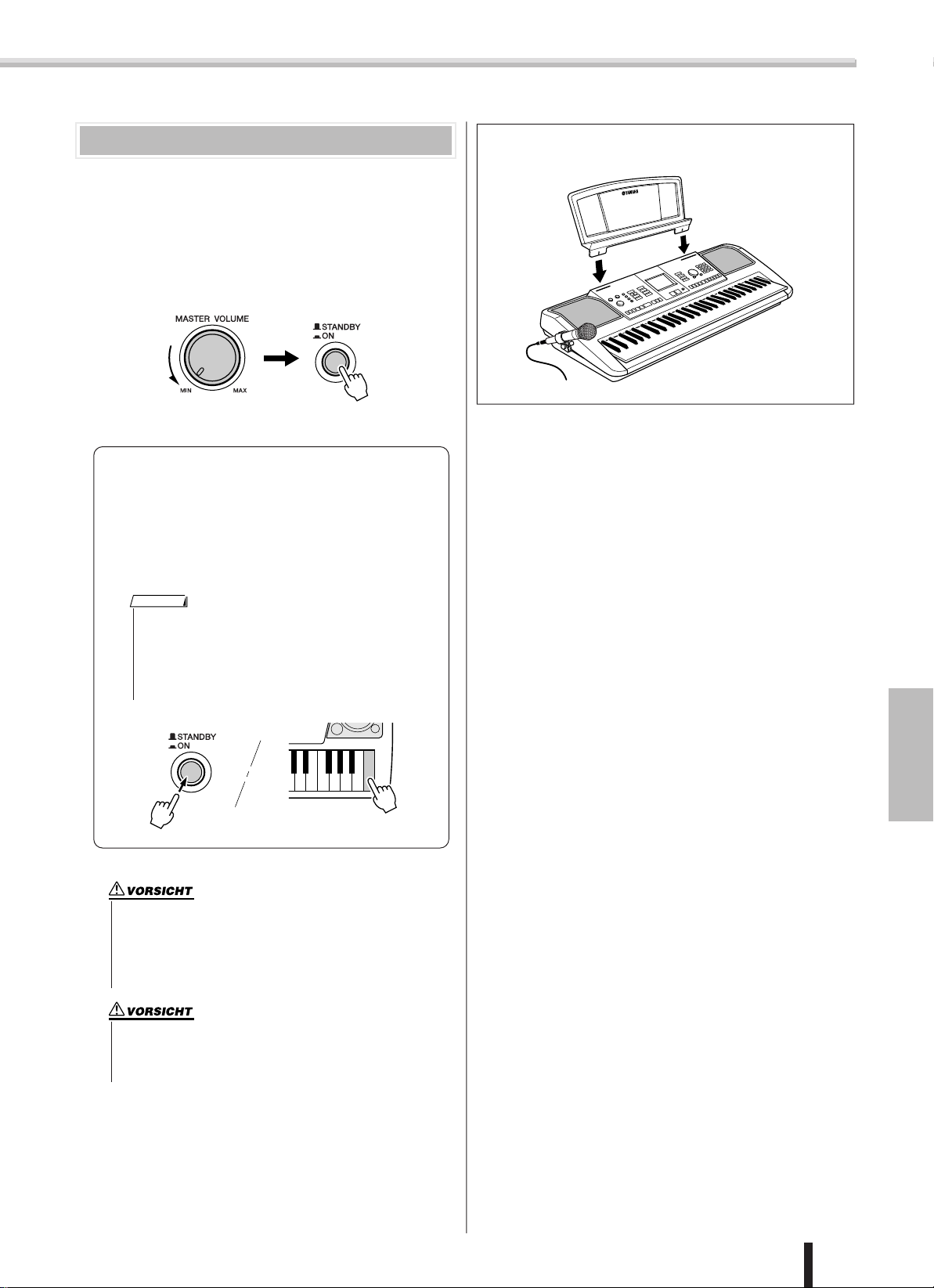
Spielvorbereitungen
Schieben Sie die
Notenablage in die dafür
vorgesehenen Schlitze
(siehe Abbildung).
Einschalten des Instruments
Stellen Sie eine minimale Lautstärke ein, indem Sie den
[MASTER VOLUME]-Regler nach links drehen, und
drücken Sie den [STANDBY/ON]-Schalter, um das
Instrument einzuschalten.
Drücken Sie ein weiteres Mal auf den Schalter, um das Gerät
wieder auszuschalten.
Nach dem Einschalten werden die auf der
SmartMedia-Karte (Seite 85) gesicherten Daten in das
Instrument geladen. Wenn keine SmartMedia-Karte
eingesetzt ist oder auf der Karte keine
Sicherungsdaten vorhanden sind, werden die
werksseitigen Standardeinstellungen des Instruments
wiederhergestellt.
HINWEIS
• Um das automatische Laden der Sicherungsdaten auf der
SmartMedia-Karte zu deaktivieren, halten Sie die höchste
weiße Taste auf der Tastatur (C6) gedrückt, während Sie
das Instrument einschalten. Auf diese Weise starten Sie
das Instrument mit den Standardeinstellungen und
können dennoch die SmartMedia-Karte verwenden.
● Notenablage
•Auch wenn sich der Schalter in der Position STANDBY
befindet, verbraucht das Gerät geringfügig Strom. Wenn Sie
das Instrument voraussichtlich längere Zeit nicht benutzen,
achten Sie darauf, daß der Netzadapter aus der Steckdose
gezogen wird und/oder die Batterien aus dem Instrument
entfernt werden.
•Schalten Sie das Gerät niemals aus, wenn die Meldung
„WRITING!“ (Schreibvorgang) im Display angezeigt wird.
Dadurch kann die SmartMedia-Karte beschädigt werden, was
einen Datenverlust zur Folge hat.
Deutsch
97
PSR-K1 Bedienungsanleitung
15

Bedienelemente und Anschlüsse
Songliste
Styleliste
■ Bedienfeld
q [STANDBY/ON]-Schalter.................................Seite 15
w [MIC VOLUME]-Regler.............................Seiten 12, 20
e [MASTER VOLUME]-Regler.....................Seiten 15, 18
r [TOUCH]-Taste.................................................Seite 43
t [HARMONY]-Taste...........................................Seite 44
y [DUAL]-Taste....................................................Seite 40
u [SPLIT]-Taste....................................................Seite 41
q
i [DEMO]-Taste...................................................Seite 18
o [LESSON L]-Taste (Links) und
[LESSON R]-Taste (Rechts)............................Seite 34
!0 [DICTIONARY]-Taste........................................Seite 50
!1 [PERFORMANCE ASSISTANT]-Taste ............Seite 18
!2 [FUNCTION]-Taste...........................................Seite 80
!3 [PC]-Taste.........................................................Seite 69
!4 [METRONOME]-Taste......................................Seite 42
!5 [PORTABLE GRAND]-Taste............................Seite 40
!6 [KARAOKE]-Taste............................................Seite 22
!7 [SCORE]-Taste.................................................Seite 25
!8 [EXIT]-Taste......................................................Seite 39
!9 [SONG]-Taste...................................................Seite 19
@0 [EASY SONG ARRANGER]-Taste...................Seite 57
Deutsch
@1 [STYLE]-Taste..................................................Seite 30
@2 [VOICE]-Taste...................................................Seite 26
@3 [FILE CONTROL]-Taste...................................Seite 62
@4 [EXECUTE]-Taste.............................................Seite 62
@5 Wählrad ............................................................Seite 19
@6 CATEGORY-Tasten [ ]/[ ]...................Seiten 19, 80
r
@7 Ziffernblock
Tasten [0]–[9], [+] und [–]................................Seite 19
@8 [ACMP ON/OFF] / [ ]-Taste...........Seiten 21, 30
@9 [SYNC STOP]-Taste.........................................Seite 32
#0 [SYNC START] / [ ]-Taste......................Seiten 21, 32
#1 [INTRO/ENDING/rit.] / [ ]-Taste...........Seiten 21, 30
#2 [MAIN/AUTO FILL] / [ ]-Taste..............Seiten 21, 31
#3 [START/STOP] / [ ]-Taste.........................Seite 18
❙ ❙
>>>>/
rr
rr
ff
ff
■
#4 [MIC]-Taste.......................................................Seite 24
#5 [TRANSPOSE]-Taste.......................................Seite 24
!6 [TEMPO/TAP]-Taste .........................................Seite 20
#7 REGISTRATION MEMORY
Tasten [MEMORY], [BANK], [1], [2] ................Seite 52
#8 SONG MEMORY
Tasten [REC], [1] – [5], [A] ..............................Seite 59
■ Rückseite
#9 Kartensteckplatz (für SmartMedia-Karte)..... Seite 12
$0 USB-Schnittstelle............................................ Seite 14
$1 SUSTAIN-Buchse............................................Seite 14
$2 [LCD CONTRAST]-Regler............................... Seite 38
$3 Kabelhalter ......................................................Seite 12
$4 MIC-Buchse ..................................................... Seite 12
$5 OUTPUT R/L-Buchse ...................................... Seite 14
$6 PHONES-Buchse............................................. Seite 14
$7 DC IN 12V-Buchse........................................... Seite 10
e
@8
w
@9
r
t
y
u
#0 #2 #3 #4 #5
#1
i
o
!0
!1
!2
!3
!4
!5
#6
16
PSR-K1 Bedienungsanleitung
98
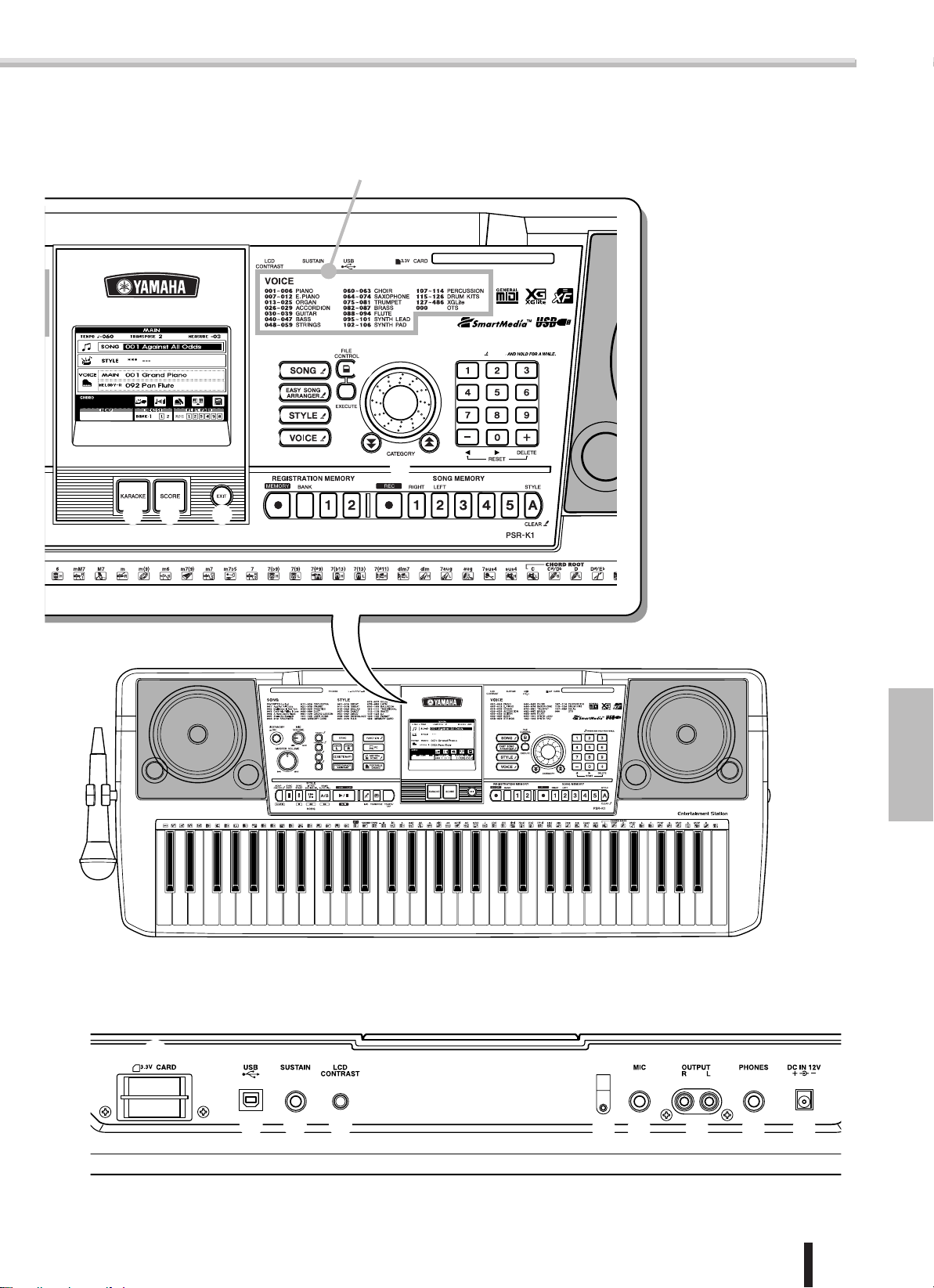
!9
@0
@1
@2
Bedienelemente und Anschlüsse
Voice-Liste
@7
@3
@5
@4
@6
!6 !7 !8
#7 #8
Deutsch
#9
$0 $1 $2
99
$3
$4 $5 $6 $7
PSR-K1 Bedienungsanleitung
17
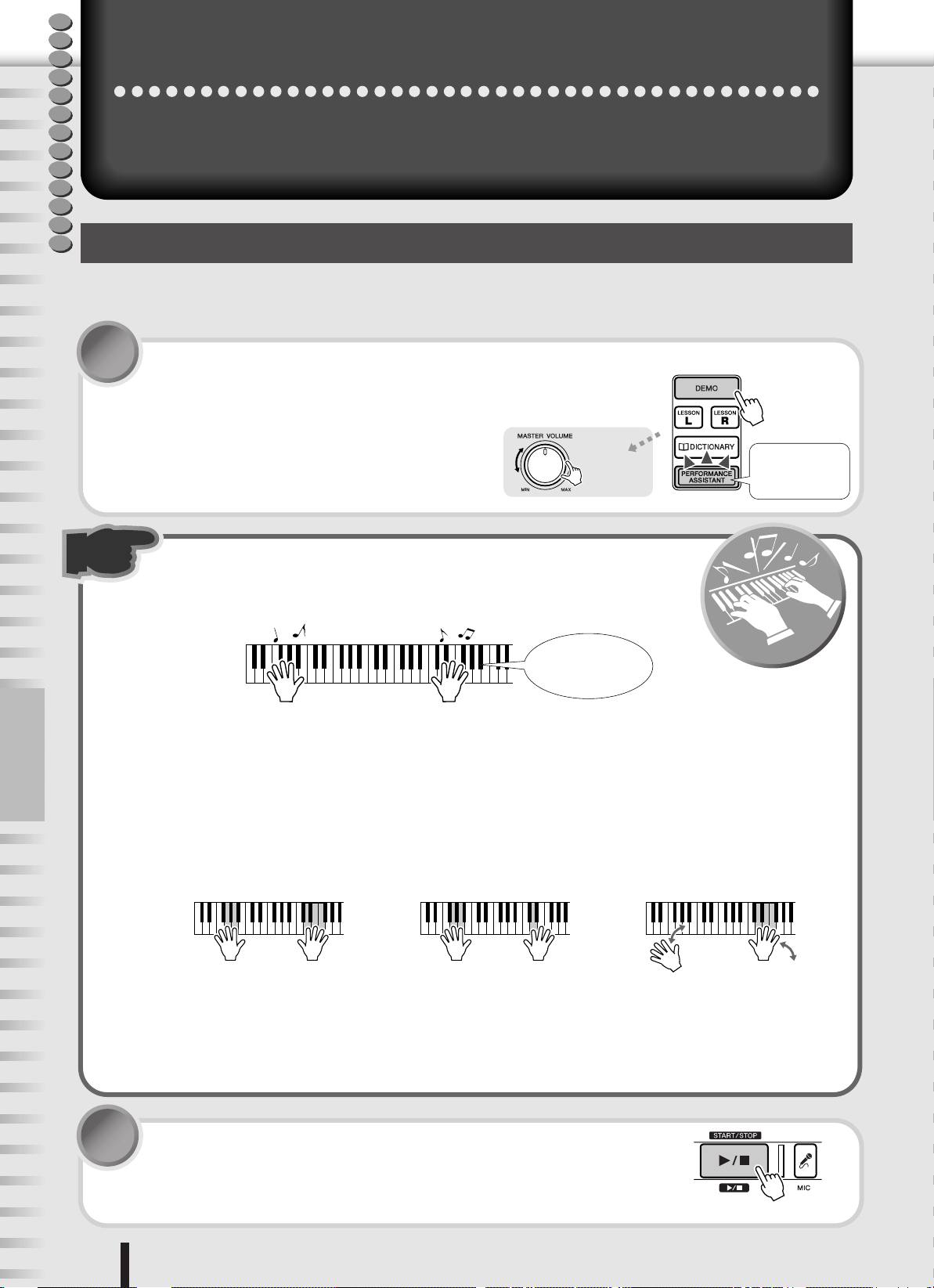
Kurzanleitung
K
u
r
z
a
n
l
e
i
t
u
n
g
Dieses neue Instrument hat eine fantastische Funktion namens Spielassistent. Damit
können Sie sehr einfach sofort wie ein professioneller Keyboarder klingen, auc h wenn Sie
noch nie in Ihrem Leben eine Note gespielt haben! Es ist keine musikalische Erfahrung
notwendig… Probieren Sie das doch gleich aus!
Die Demo-Wiedergabe starten
Beginnen wir diese Tour durch Anhören der Demo-Songs. Hier hören Sie eine Probe der tollen Voices und der
fortschrittlichen Funktionen dieses Instruments – und Sie können auch schon den Spielassistenten ausprobieren.
Spielen wie ein Profi!
Spielen wie ein Profi!
1 Starten Sie den Demo-Song, indem Sie die [DEMO]-Taste drücken.
Der Demo-Song startet.
Stellen Sie die Lautstärke mit dem Regler [MASTER
VOLUME] ein.
Der Spielassistent schaltet sich automatisch ein, sobald
der Demo-Song läuft. (Die Taste [PERFORMANCE
ASSISTANT] leuchtet.)
Stellen Sie die
Lautstärke ein.
Der Spielassistent
bleibt während der
Demo-Song-Wiedergabe eingeschaltet.
2 Spielen Sie auf der Tastatur.
Keine Sorge, falls Sie nicht wissen, was Sie spielen sollen. Spielen Sie einfach mit beiden
Händen irgendwelche Tasten zum Demo-Song – genauso, wie ein Pianist es tun würde.
Schau mal, keine
falschen Noten!
Deutsch
Ist das nicht toll? Und keine falschen Noten!
Dies ist das Wunder des neuen Spielassistenten. Er liest die Akkord- und Harmonie-Daten des Songs und stellt
sicher, daß nur die richtigen Noten den Tasten zugeordnet werden – alles also, was Sie spielen, klingt „richtig“.
Auch wenn Sie nacheinander immer die gleiche Taste anschlagen, kann sich die dabei erklingende Note ändern.
Dies liegt daran, daß sich die zugewiesene Tonhöhe automatisch mit den Akkordwechseln ändert. Dies gilt auch
für tiefere Töne, die Sie in Ihrer linken Hand spielen. Probieren Sie einmal, mehrere Tasten gleichzeitig in der
rechten Hand tzu spielen, und hören Sie auf den perfekten Akkord, der dabei erklingt.
Der Spielassistent geht jedoch weit darüber hinaus – er ändert sogar den Klang je nachdem, wie Sie spielen.
Spielen Sie einmal in den drei verschiedenen Arten, die unten aufgeführt sind.
● Beidhändiges Spiel mit der linken
und der rechten Hand (Methode 1).
Spielen Sie drei Noten gleichzeitig
mit der rechten Hand.
● Beidhändiges Spiel mit der linken
und der rechten Hand (Methode 2).
Spielen Sie mehrere Noten nacheinander mit
verschiedenen Fingern Ihrer rechten Hand.
● Abwechselndes Spiel mit der
linken und der rechten Hand.
P
r
o
b
i
e
r
Spielen Sie drei Noten gleichzeitig
mit Ihrer rechten Hand.
'
a
s
!
s
u
Haben Sie gehört, wie sich der Klang geändert hat, je nachdem wie Sie spielten?
Wie Sie sehen, ist der Spielassistent eine intelligente Funktion, die re gistriert, wie Sie auf der T astatur spielen, und
die passenden Änderungen an Ihrem Spiel vornimmt – ganz automatisch! Probieren Sie es aus, indem Sie
verschiedene Songs mit unterschiedlichen Spielmethoden spielen.
3 Stoppen Sie den Demo-Song mit der [START/STOP]-Taste.
Probieren Sie jetzt, nachdem Sie den Demo-Song gespielt haben, einmal den
Spielassistenten mit den internen Songs aus.
18
PSR-K1 Bedienungsanleitung
100
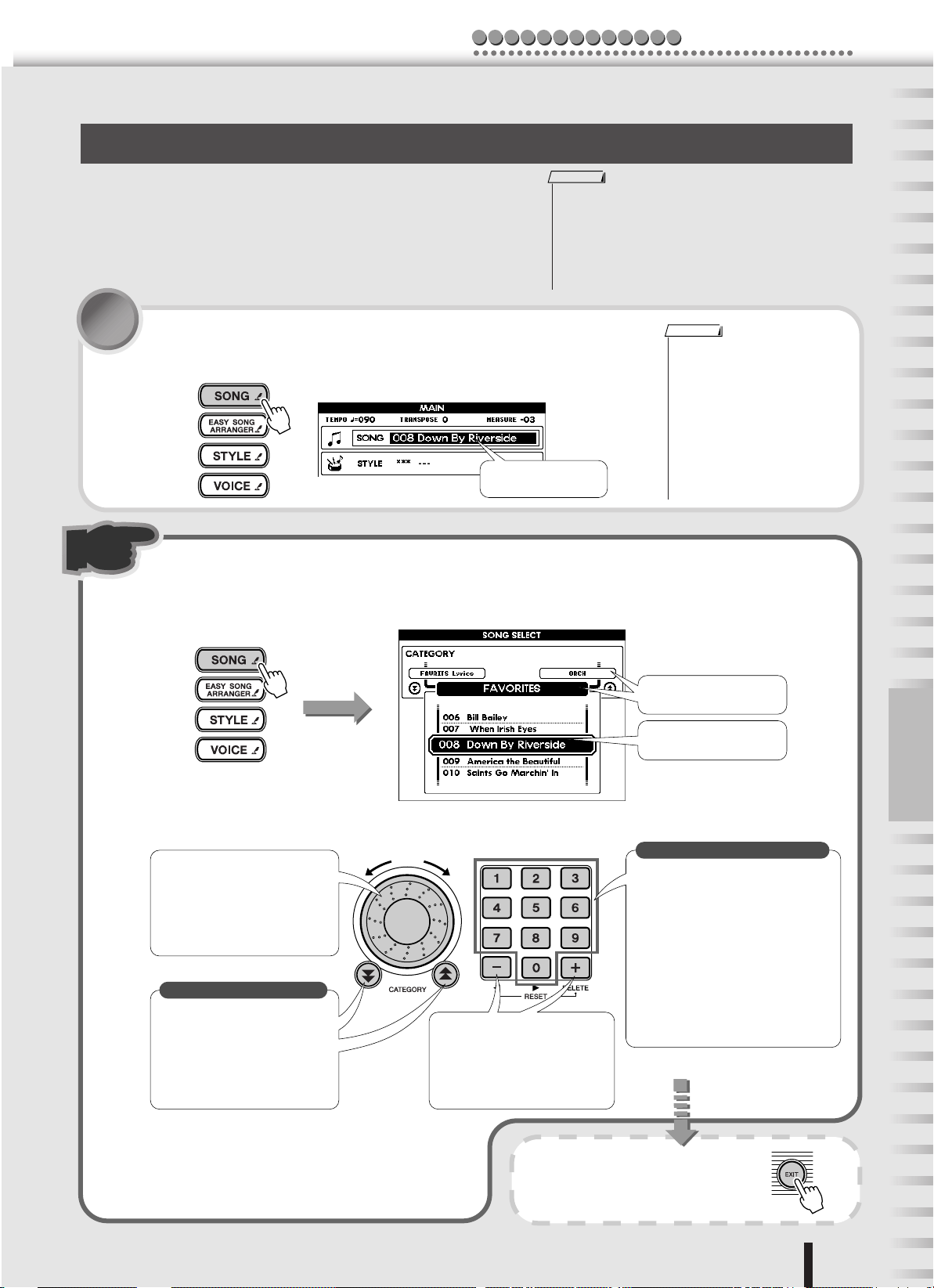
Auswählen und Spielen anderer Songs
z aruKnleitu n g
Spielen wie ein Profi!
Lassen Sie uns nun einen anderen Song auswählen und diesen mit dem
Spielassistenten spielen.
Sie können hier fast jeden Song auswählen – von den internen Preset
Songs bis zu Song-Dateien aus dem Fachhandel oder Song-Daten aus
dem Internet.
1 Drücken Sie die Taste [SONG].
Song-Name und Nummer werden im MAIN-Display hervorgehoben.
Name und Nummer
des Songs
2 Wählen Sie den gewünschten Song an.
Drücken und halten Sie zuerst die Taste [SONG], bis die Liste der Songs (siehe
unten) im Display erscheint.
HINWEIS
• Um den Spielassistenten richtig zu nutzen, müssen SongDateien Akkorddaten enthalten. Der Spielassistent kann für
jeden der internen Preset Songs benutzt werden, mit
Ausnahme der „Pianist“-Songs. Nachdem Sie einen Song
ausgewählt haben, drücken Sie eine der Tasten [SCORE]
oder [KARAOKE] – wenn die Akkorde angezeigt werden,
kann der Spielassistent mit dem Song benutzt werden.
HINWEIS
• Zur Verwendung von Song-Daten,
die Sie aus dem Internet heruntergeladen haben (Seite 70), legen Sie
eine SmartMedia-Karte in den
Kartenschacht ein und übertragen
Sie die Song-Datei auf die Karte
(Seite 70). Die erste heruntergeladene Song-Datei wird automatisch
auf die Song-Nummer 106 eingestellt, wenn sich Songs auf der
SmartMedia-Karte befinden.
Drücken und
halten Sie die
[SONG]-Taste
Name der Kategorie
Name und Nummer des
ausgewählten Songs
Wählen Sie die Nummer des gewünschten Songs auf eine der folgend beschriebenen Arten aus.
● Auswahl per Datenrad
Drehen im Uhrzeigersinn erhöht
die Nummer in Einzelschritten,
Drehen gegen den Uhrzeigersinn
verringert sie. Drehen Sie das
Datenrad weiter, um die Nummer
fortlaufend zu ändern.
Wählen Sie die Kategorie aus
● Benutzung der CATEGORY-
Tasten [ ]/[ ]
Benutzen Sie diese Tasten, um
durch die verschiedenen SongKategorien zu schalten. (Siehe
Liste auf Seite 97.) Der erste
Song in der ausgewählten
Kategorie wird angezeigt.
f
r
Verringern Erhöhen
● Auswahl mit den [+]/[–]-Tasten
Mit jedem Druck auf dieTaste [+]
erhöht sich die Nummer in
Einzelschritten, mit der Taste [–]
verringert sie sich. Halten Sie eine
der Tasten gedrückt, um
kontinuierlich weiterzuschalten.
Direkte Anwahl der Song-Nummer
● Mit dem Ziffernblock – Zifferntasten
[0]–[9]
Mit diesen Tasten können Sie die SongNummer direkt eingeben. Führende
Nullen in der Zahl können ausgelassen
werden (siehe unten).
Beispiel – Zur Auswahl von Song Nr.
003 gehen Sie wie folgt vor:
•Drücken Sie [0], [0], [3].
•Drücken Sie [0], [3]. (Das Display
zeigt nach einer kurzen Pause
„003“.)
•Drücken Sie [3]. (Das Display zeigt
nach einer kurzen Pause „003“.)
Deutsch
101
Eine Liste der internen Songs finden Sie auf
Seite 97.
Nachdem Sie einen Song
ausgewählt haben, drücken Sie
die [EXIT]-Taste, um zum MAINDisplay zurückzukehren.
PSR-K1 Bedienungsanleitung
19
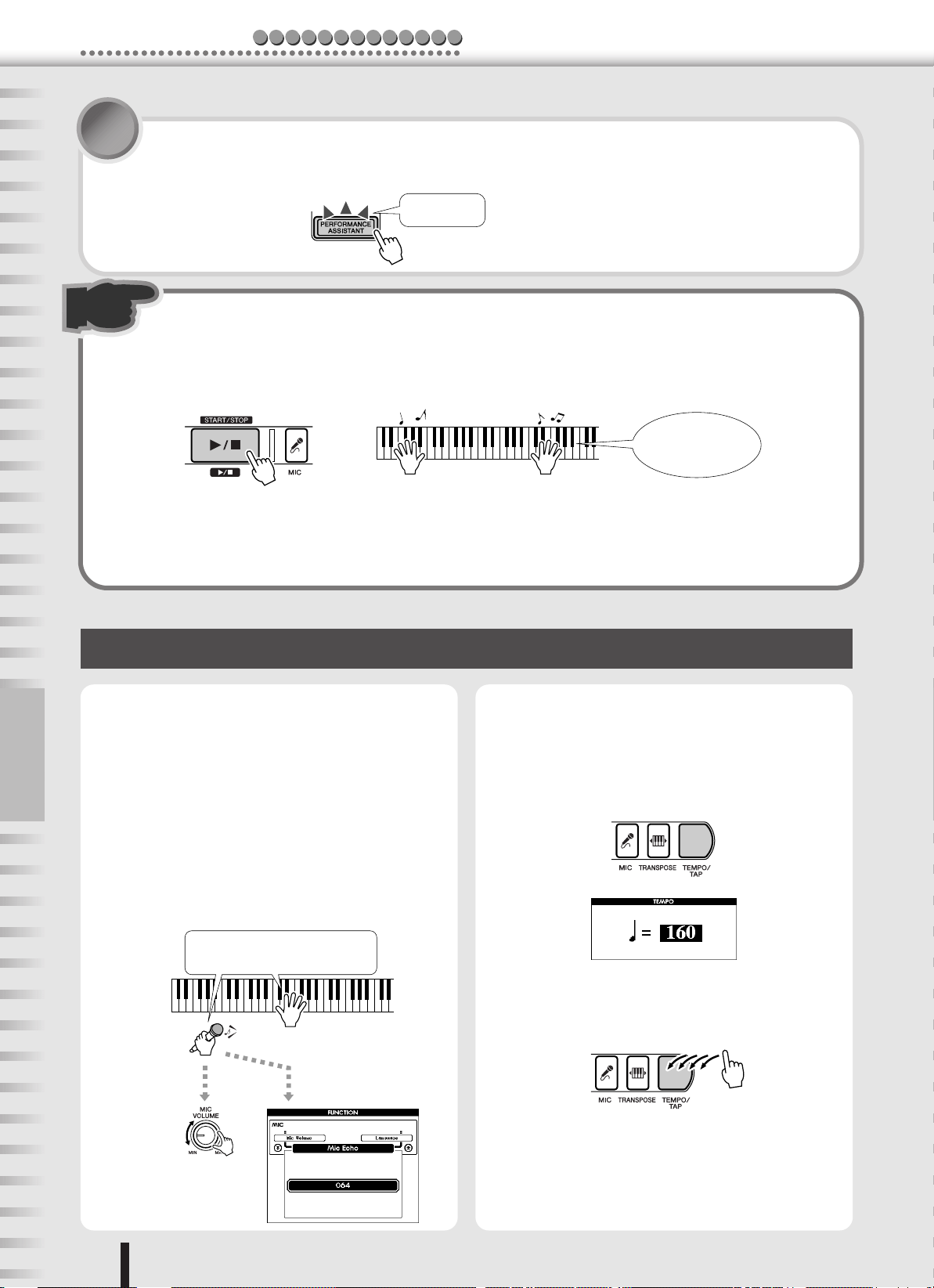
Spielen wie ein Profi!
z aruKnleitu n g
3 Drücken Sie die Taste [PERFORMANCE ASSISTANT].
Die LED der Taste [PERFORMANCE ASSISTANT] leuchtet, um anzuzeigen, daß der Spielassistent
eingeschaltet ist.
Taste leuchtet
4 Drücken Sie die Taste [START/STOP], um den Song zu starten, und spielen Sie auf
der T astatur.
Spielen Sie mit beiden Händen zum Song. Ob Sie tatsächlich spielen können oder nicht, der
Spielassistent sorgt dafür, daß Sie sich wie ein richtiger Pianist fühlen!
Schau mal, keine
falschen Noten!
Wenn der Song bis ans Ende gelaufen ist, stoppt er automatisch. Sie können den Song während der
Wiedergabe jederzeit stoppen, indem Sie die Taste [START/STOP] drücken.
Schalten Sie die Taste [PERFORMANCE ASSISTANT] aus, und spielen Sie wiederum auf der Tastatur, so
wie gerade eben. Klingt anders, oder? Jetzt wissen Sie, wie leistungsfähig der Spielassistent ist.
Spielassistent-Technologie – weitere praktische Steuerelemente und Funktionen
● Singen per Mikrofon
Deutsch
Dank des mitgelieferten Mikrofons können Sie sehr
einfach gleichzeitig spielen und dazu singen.
Zur Einstellung der Mikrofonlautstärke benutzen Sie
die Regler [MIC VOLUME] und [MASTER
VOLUME].
Ein Echo-Effekt wird Ihrer Stimme hinzugefügt; diesen
Effekt können Sie ebenfalls einstellen. Drücken Sie
zuerst die Taste [MIC], dann die CATEGORY-Taste
[ ]. Ändern Sie im FUNCTION-Display die Seite Mic
f
Echo (Bereich: 000–127), indem Sie das Datenrad oder
den Ziffernblock benutzen (Tasten [0]–[9],
[+]/[–]). (Siehe Seite 39.)
Halten Sie das Mikrofon in Ihrer linken
Hand und spielen Sie mit der rechten
auf der Tastatur.
● Song-Tempo ändern
Um das Tempo des Songs zu ändern, drücken Sie die
Taste [TEMPO/TAP] und benutzen Sie das Datenrad
oder den Ziffernblock (Tasten [0]–[9], [+]/[–]), um das
Tempo einzustellen (Bereich: 032–280 BPM (Schläge
pro Minute)).
Sie können das Tempo auch manuell verändern, indem
Sie auf der [TEMPO/TAP]-Taste mittippen – viermal
bei einem Song im 4/4-Takt, dreimal im 3/4-Takt.
20
Stellen Sie die
Mikrofonlautstärke ein.
PSR-K1 Bedienungsanleitung
Stellen Sie den
„Mic Echo“-Pegel ein.
102
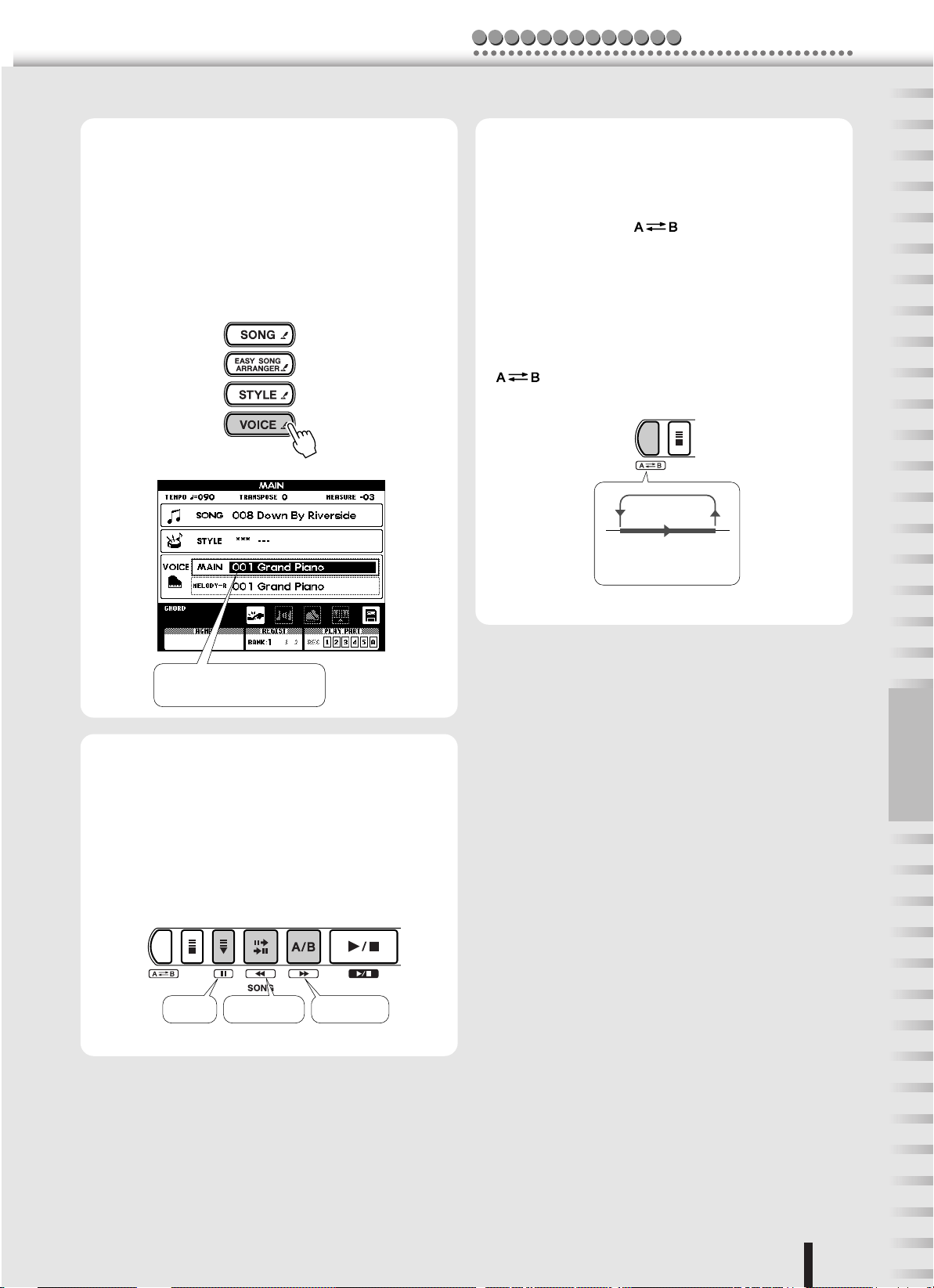
z aruKnleitu n g
Spielen wie ein Profi!
● Instrument-Voice umschalten
Der Instrumentenklang, der hier für Ihr Spiel auf der
Tastatur benutzt wird, ist der gleiche wie die HauptVoice.
Sie können das ändern, indem Sie MAIN in der Reihe
VOICE auswählen (drücken Sie die [VOICE]-Taste),
und den gewünschten Instrumentenklang auswählen.
(Siehe Seite 26.)
● Wiederholung bestimmter Teile des
Songs
Sie können auch jeden beliebigen Abschnitt des Songs
wiederholt abspielen, indem Sie während der
Wiedergabe die Taste [ ] drücken – einmal am
Beginn des Abschnitts (A) und einmal am Ende (B). Sie
können die Punkte A und B auch bei gestoppter
Wiedergabe einstellen, indem Sie die Tasten für
schnellen Vor- und Rücklauf benutzen. (Die Punkte A
und B können nur an Taktgrenzen gesetzt werden.)
Für Abbruch der Wiederholungsschleife und Rückkehr
zur normalen Wiedergabe drücken Sie erneut die Taste
[ ]. (Siehe Seite 56.)
AB
Der ausgewählte
Teil wird wiederholt.
Die Anzeige MAIN VOICE
wird hervorgehoben.
● Benutzung des schnellen Vor- und
Rücklaufs und der Pausenfunktion
Diese T asten entsprechen den Transporttasten auf einem
Kassettendeck oder CD-Spieler; Sie können hier die
Song-Wiedergabe schnell vorspulen [ ],
zurückspulen [ ] und auf Pause schalten [ ].
r ❙
f
❙
VorspulenZurückspulenPause
Deutsch
103
PSR-K1 Bedienungsanleitung
21
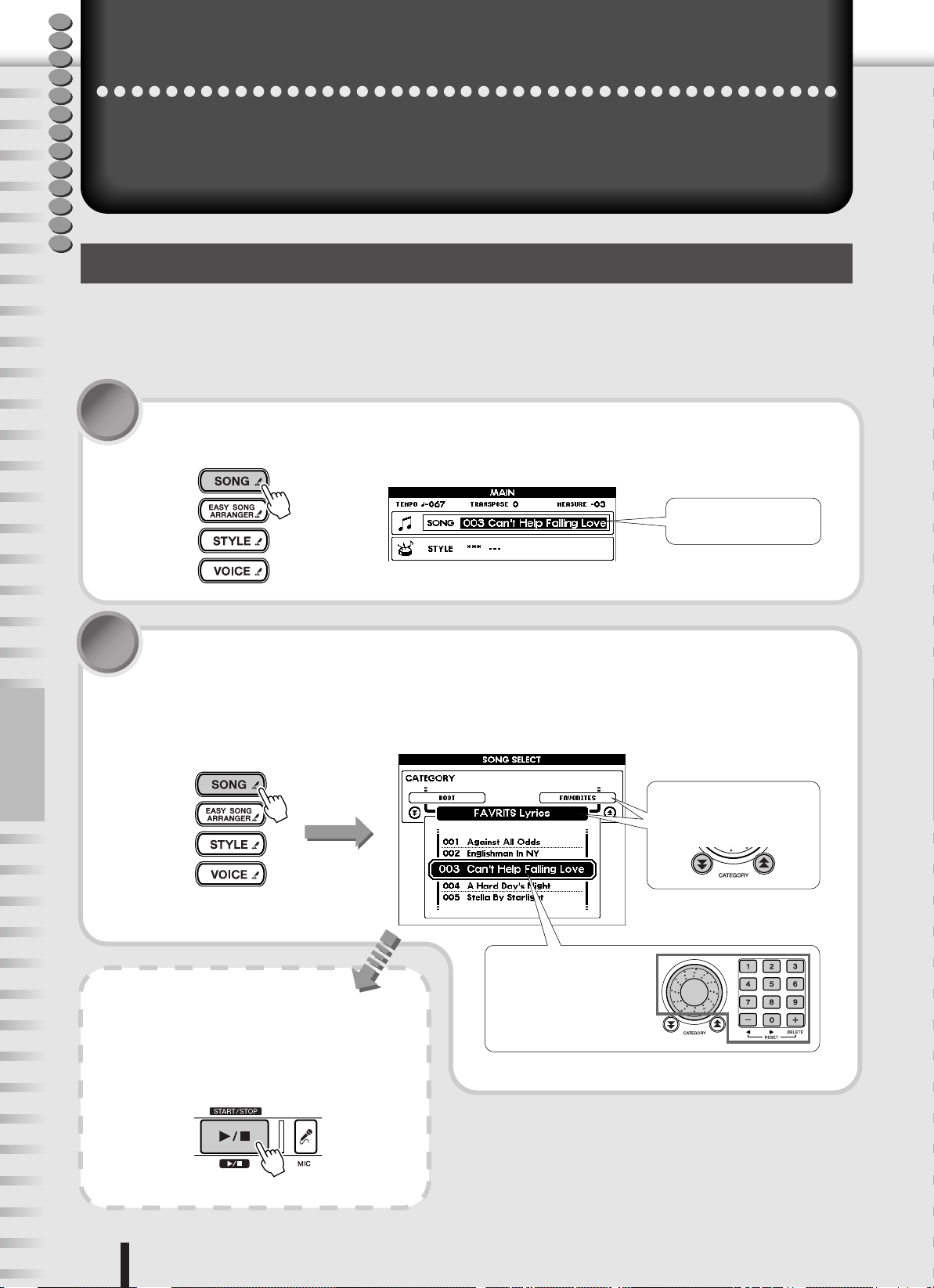
K
u
r
z
a
n
l
e
i
t
u
n
g
Mitsingen – mit den Karaoke-Funktionen!
Mitsingen – mit den Karaoke-Funktionen!
Eine der spannendsten Möglichkeiten mit diesem Instrument ist die, zu Ihren LieblingsSongs dazuzuspielen und zu singen.
Ein Mikrofon wird mitgeliefert, und sowohl die Texte als auch die Akkorde werden automatisch im
Display angezeigt. Dazu können Sie auch ein Echo auf Ihre Gesangsstimme legen und das Tempo
frei ändern.
Einen Song auswählen und dazu singen
Wählen Sie den Song aus, zu dem Sie singen möchten. Bei den internen Songs 001 – 005 kann der T e xt angezeigt werden.
Song-T exte können auch für Song-Dateien angezeigt werden, die Sie aus dem Internet geladen haben (Seite 70) so wie für
im Handel erhältliche Song-Daten – vorausgesetzt, es sind Standard-MIDI-Song-Dateien mit Song-Text-Daten, wie
Songs im XF-Format. (Bei bestimmten Songs wird evtl. kein Text angezeigt.)
1 Drücken Sie die [SONG]-Taste.
Song-Name und Nummer werden im MAIN-Display hervorgehoben.
Name und Nummer des
ausgewählten Songs
2 Wählen Sie den gewünschten Song aus.
Drücken und halten Sie zuerst die Taste [SONG], bis die Liste der Songs (siehe
unten) im Display erscheint.
Deutsch
Wählen Sie den Song mit den gleichen Bedienungsschritten wie auf Seite 19 aus.l
Drücken und halten
Sie die [SONG]Taste
● Name und Nummer des
Songs
Hören Sie sich den Song an.
Zum Hören des gewählten Songs drücken
Sie die [START/STOP]-Taste. Erneutes
Drücken der Taste stoppt den Song.
Benutzen Sie das Datenrad
oder den Ziffernblock
(Tasten [0] – [9], [+]/[–]).
● Name der Kategorie
Verwenden Sie die
CATEGORY-Tasten.
22
PSR-K1 Bedienungsanleitung
104
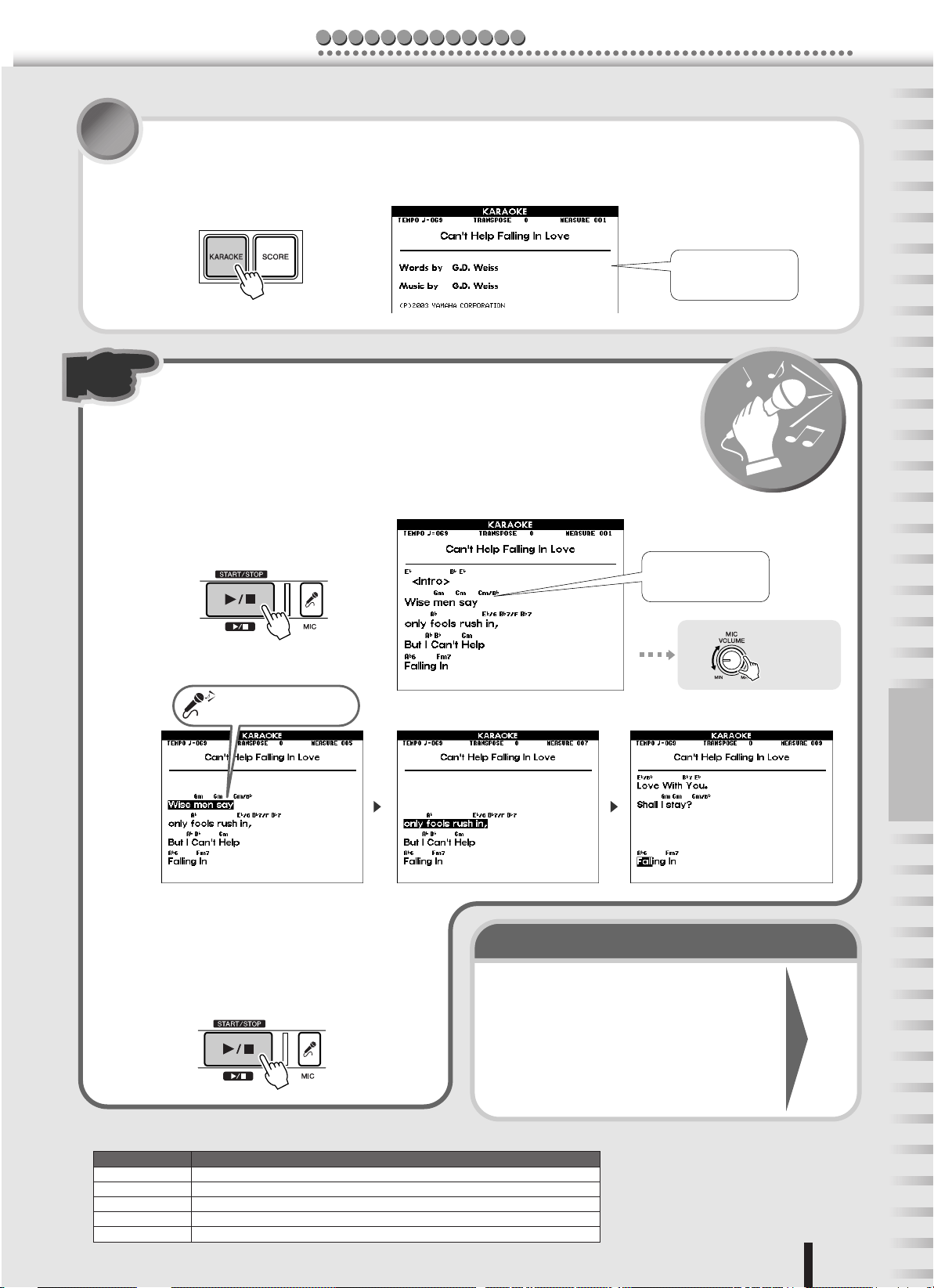
z aruKnleitu n g
Mitsingen – mit den Karaoke-Funktionen!
3 Rufen Sie durch Drücken der Taste [KARAOKE] das Text-Display auf.
Die Credits des ausgewählten Songs, einschließlich des Titels und der Namen
von Komponist und Texter werden angezeigt.
Die Credits des
Songs werden
angezeigt.
4 Sie können die Karaoke-Funktion starten, indem Sie die
Schaltfläche [START/STOP] drücken.
Der Song startet, und Text und Akkorde werden automatisch im Display angezeigt.
Die Textteile des Songs werden während der Wiedergabe hervorgehoben, um
Ihnen anzuzeigen, wann sie gesungen werden sollten. Singen Sie in das
Mikrofon, und stellen Sie die Lautstärke nötigenfalls mit dem Regler
[MIC VOLUME] ein.
Die Wörter, die Sie
singen sollten, werden
hervorgehoben.
P
r
o
b
i
Text und Akkorde
werden angezeigt.
e
r
Stellen Sie
die Mikrofonlautstärke ein.
'
!
s
u
a
s
Deutsch
105
Sobald der Song zuende ist, stoppt er
automatisch. Sie können den Song während
der W iedergabe jederzeit stoppen, indem Sie
die Taste [START/STOP] drücken.
Preset Songs mit Songtexten
Song-Nummer Titelbezeichnung
001 Against All Odds (A. Jamal/R. Mcnair)
002 Englishman In New York (Sting)
003 Can’t Help Falling In Love (G. D. Weiss, H. Peretti und L. Creatore)
004 A Hard Day’s Night (J. Lennon and P. McCartney)
005 Stella By Starlight (V. Young)
Hier sind einige andere Dinge, die Sie
ausprobieren können…
• Ändern der Tonart ...................................................
• Einstellen des Tempos............................................
• Echo-Einstellungen verändern ..............................
• Tasten für Vorspulen, Rückspulen und Pause
benutzen...................................................................
• Wiederholtes Üben eines bestimmten Parts.........
• Instrumentenklang (Voice) der Melodie ändern ...
• Melodie selbst spielen............................................
• Mikrofonlautstärke genau einstellen.....................
PSR-K1 Bedienungsanleitung
Siehe
nächsten
Seite.
23

Mitsingen – mit den Karaoke-Funktionen!
z aruKnleitu n g
Karaoke – weitere praktische Bedienungselemente und Funktionen
●
Tonart passend zu Ihrer Stimmlage ändern
Drücken Sie die Taste [TRANSPOSE] und benutzen Sie
das Datenrad oder den Ziffernblock (Tasten [0]–[9],
[+]/[–]), um die Transposition einzustellen. Sie können
diesen Wert in Halbtonschritten um bis zu eine Oktave
nach unten oder nach oben einstellen (Bereich: -12 - +12).
● Song-Tempo ändern
Drücken Sie die Taste [TEMPO/TAP] und benutzen Sie
das Datenrad oder den Ziffernblock (Tasten [0]–[9],
[+]/[–]), um das Tempo einzustellen (Bereich: 032–280
BPM (Schläge pro Minute)).
Einzelheiten hierzu finden Sie auf Seite 20.
● Melodie selber spielen
Bei den internen Songs enthält Spur 1 die Spieldaten für
die rechte Hand, während Spur 2 die Daten für die linke
enthält.
Sie können die Melodie ausschalten und diese selbst
spielen, indem Sie die Spuren 1 und 2 mit den Tasten [1]
und [2] im Bereich SONG MEMORY stummschalten.
Einzelheiten hierzu finden Sie auf Seite 56.
● Instrumentenklang (Voice) für die
Melodie umschalten
Bei internen Songs wird die Melodie mit dem
Instrumentenklang (der Voice) gespielt, der auf Melody R
(VOICE – MELODY R) gestellt ist.
Um dies zu ändern, drücken Sie mehrmals die [VOICE]Taste, so daß MELODY R in der Reihe VOICE im Display
hervorgehoben ist, und wählen Sie dann den gewünschten
Instrumentenklang aus.
● Einstellen des Echo-Effekts
Drücken Sie die Taste [MIC], dann die CATEGORY-Taste
[ ], um die Seite „Mic Echo“ im FUNCTION-Display
aufzurufen. Ändern Sie die Einstellung mit Hilfe des
Datenrads oder den Zifferntasten (Bereich: 000 - 127).
MELODY R wird angezeigt.
Deutsch
● Genaue Einstellung der
Mikrofonlautstärke
Rufen Sie die Seite „Mic Volume“ im FUNCTIONDisplay auf, indem Sie die Taste [MIC] drücken.
Diese Seite legt die maximale Lautstärke für das Mikrofon
fest – die Lautstärke des Mikrofonklangs, die bei der
Einstellung des Reglers [MIC VOLUME] auf Maximum
erreicht wird. Wenn Sie diesen Wert verringern, haben Sie
mit dem Regler [MIC VOLUME] eine bessere Kontrolle
über den Pegel. Diese Einstellung wird über den Zeitpunkt
des Ausschaltens hinaus gespeichert.
● Benutzung der Tasten für Vor-/Rücklauf
und Pausenfunktion
Mit diesen sogenannten Transporttasten können Sie den
Song so steuern, als wäre es ein Cassettenrecorder oder ein
CD-Spieler.
Einzelheiten hierzu finden Sie auf Seite 21.
●
Wiederholung bestimmter Teile des Songs
Mit dieser praktischen Übungsfunktion können Sie einen
beliebigen Teil des Songs festlegen, der wiederholt (in
einer Schleife) abgespielt wird.
24
PSR-K1 Bedienungsanleitung
Einzelheiten hierzu finden Sie auf Seite 56.
106
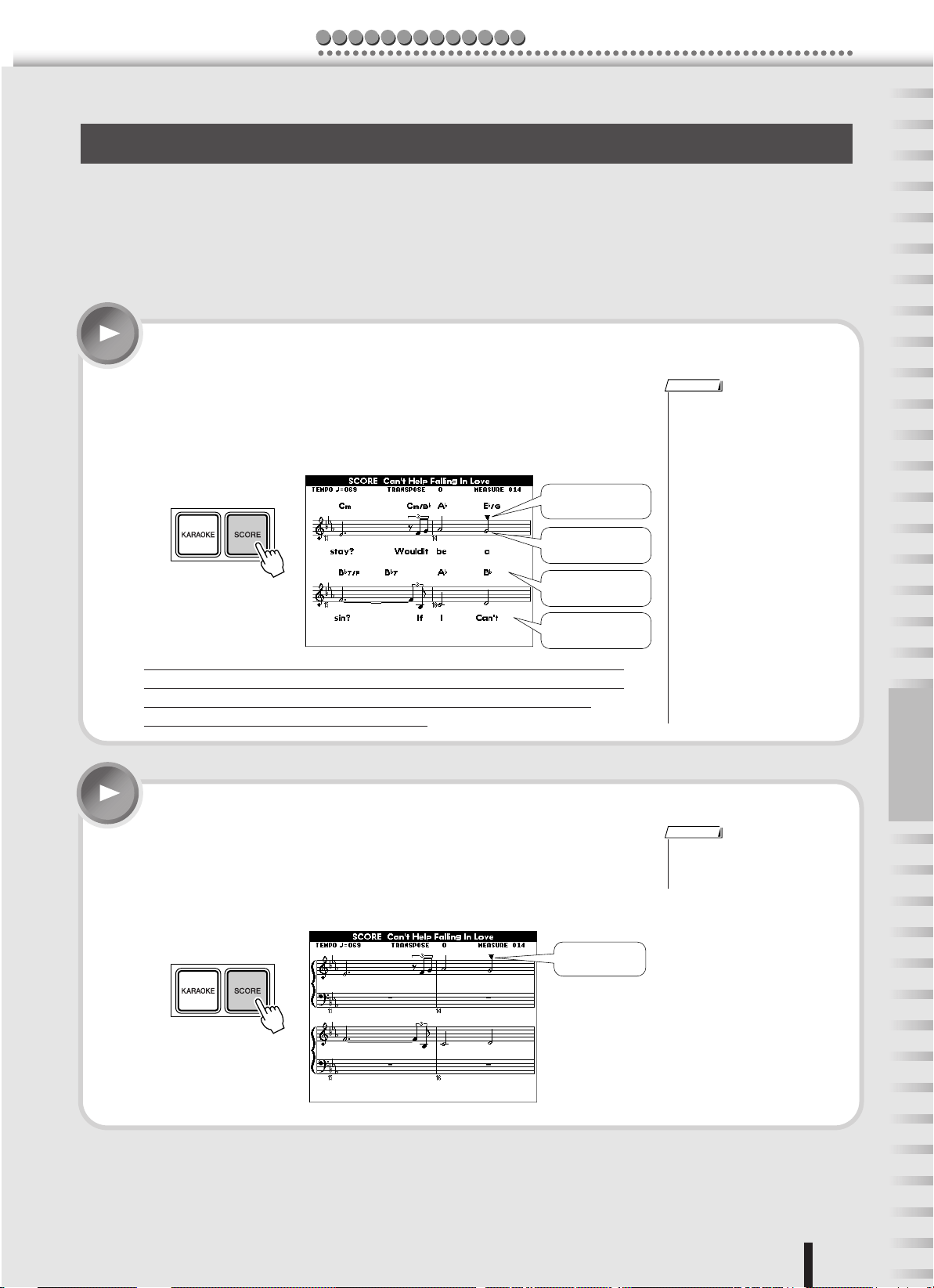
z aruKnleitu n g
Mitsingen – mit den Karaoke-Funktionen!
Mitsingen zum „elektronischen Notenblatt“!
Das Instrument besitzt eine spezielle Funktion, die die Noten des Songs im Display anzeigt.
Bei Songs, die Textdaten enthalten, werden die Songtexte mit den Noten dargestellt – Sie können also die Noten lesen,
spielen, und gleichzeitig dazu singen.
Die Notation wird für die internen Songs 001–100 dargestellt.
Wenn hier „Treble Staff“ (oberes Notensystem) eingestellt ist (nur Melodieanzeige), werden zusätzlich so wohl Text und
Akkorde für die internen Songs 001–005 angezeigt.
Es ist sehr einfach… Sobald Sie den Song ausgewählt haben, drücken Sie die
Taste [SCORE].
Die Notendarstellung zeigt die Melodie des Songs an (nur oberes Notensystem),
zusammen mit Text und Akkorden, wenn diese Daten in der Song-Datei
enthalten sind.
Um den Song zu starten, drücken Sie die Taste [START/STOP]; der Cursor
bewegt sich während der Wiedergabe im Notenbild.
Cursor
Notenschrift der
Melodie
Akkorde
Liedtexte
Wenn der Liedtext viele Worte auf engem Raum enthält, überschneiden sich
unter Umständen einige der Wörter im Display. Um sicherzustellen, daß der
Liedtext vollständig angezeigt wird, verwenden Sie das (über die Taste
[KARAOKE] aufgerufene) Karaoke-Display.
HINWEIS
•Je nach Song-Datei kann es eine
Weile dauern, bis die Noten
erscheinen, nachdem die Taste
[SCORE] gedrückt wurde . (Im Display erscheint die Meldung
„Please wait“ (Bitte warten).)
• Sie können auch Noten von SongDateien anzeigen lassen, die Sie
aus dem Internet heruntergeladen
haben. Wenn die heruntergeladene
Datei Akkord- und Text-Daten enthält, können auch Akkorde und
Song-Texte angezeigt werden. (Bei
bestimmten Songs wird evtl. kein
Text angezeigt.)
• Die Notation kann nicht angezeigt
werden, wenn einer der User Songs
(101 - 105) ausgewählt ist. Wenn
der User Song in das SMF-Format
konvertiert und auf einer SmartMedia-Karte gespeichert wird
(Seite 64), kann die Notation angezeigt werden.
Drücken Sie die Taste [SCORE] erneut, um das normale Text-Display aufzurufen.
Hier wird der Song als Doppelsystem für Klavier angezeigt (je ein System für
die linke und die rechte Hand).
Um den Song zu starten, drücken Sie die Taste [START/STOP]; der Cursor
bewegt sich während der Wiedergabe im Notenbild.
Cursor
HINWEIS
• Mit der [SCORE]-Taste schalten
Sie zwischen den beiden
Darstellungsarten um.
Deutsch
107
PSR-K1 Bedienungsanleitung
25
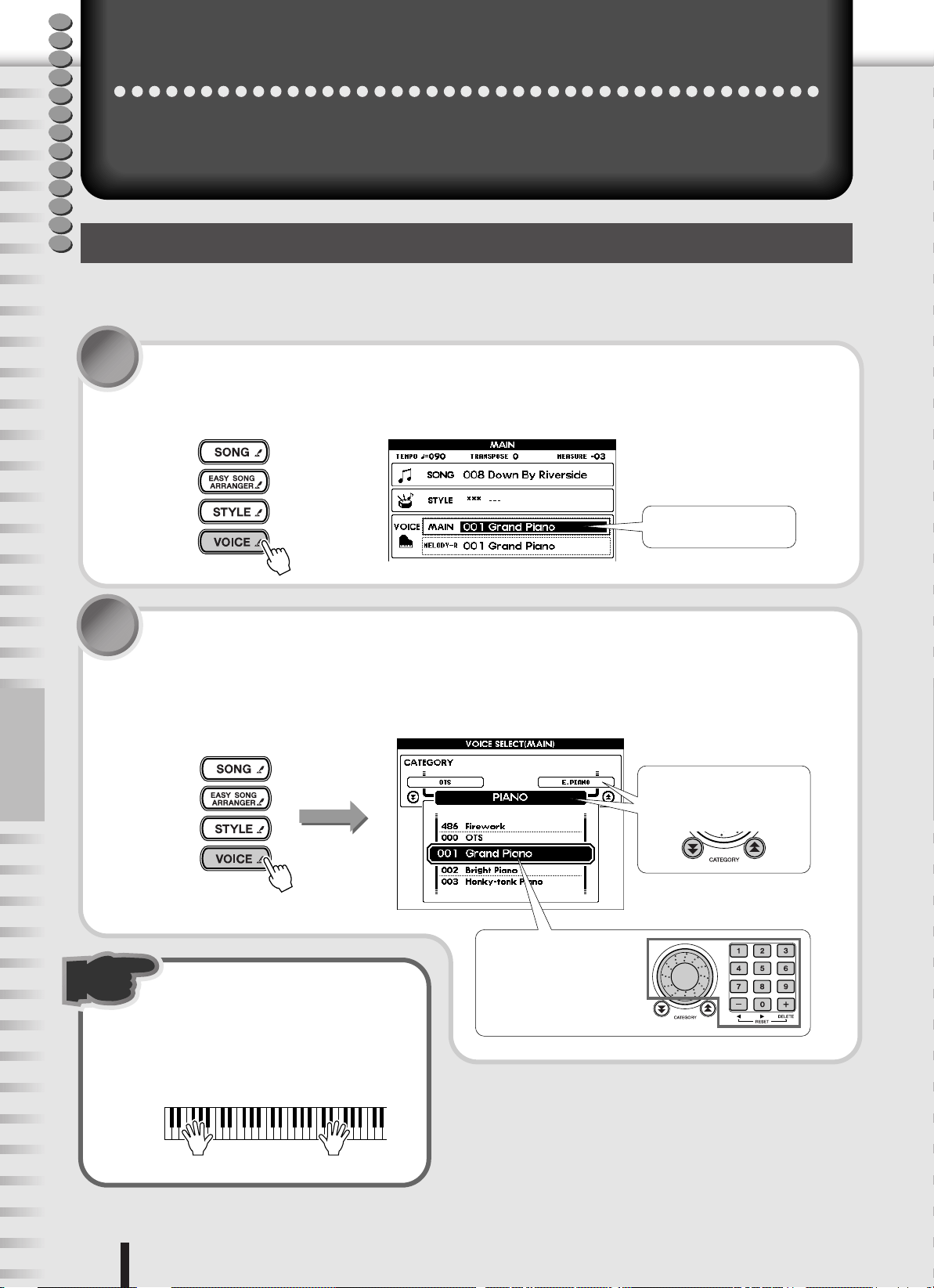
K
u
r
z
a
n
l
e
i
t
u
n
g
Spielen einer Vielzahl verschiedener Instrumentenklänge
Spielen einer Vielzahl verschiedener Instrumentenklänge
Dieses vielseitige Tasteninstrument enthält nicht nur realistische Klavier- und
Orgelklänge, sondern auch eine gute Auswahl anderer Instrumente wie Gitarre,
Baßstreicher, Chor, Saxophon, Trompete, Schlagzeug, Percussion und Effekt-Sounds.
Auswählen und Spielen eines Instrumentenklanges
Schauen Sie sich die Liste der Instrumente (Voices) auf der nächsten Seite an. Probieren Sie jetzt einmal einige dieser
Musikinstrumente und Sound-Effekte aus, um zu erfahren, ob und wie sie inspirierend für Ihr Spiel sein könnten.
1 Drücken Sie die [VOICE]-Taste.
Die [VOICE]-Taste leuchtet auf, und die Reihe VOICE – MAIN im MAINDisplay ist hervorgehoben.
Name und Nummer der
ausgewählten V oice
2 Wählen Sie die Nummer des gewünschten Instrumentenklanges.
Drücken und halten Sie zunächst die [VOICE]-Taste, bis die Voice-Liste
(ähnlich der folgend gezeigten) im Display erscheint.
Wählen Sie die Voice mit den gleichen Bedienungsschritten wie auf Seite 19 aus.
Deutsch
Drücken und
halten Sie die
[VOICE]-Taste
3 Spielen Sie den Klang.
● Name und Nummer der
Voice
Benutzen Sie das Datenrad
oder den Ziffernblock
(Tasten [0] – [9], [+]/[–]).
● Name der Kategorie
Verwenden Sie die
CATEGORY-Tasten.
26
Sobald Sie die gewünschte Voice gefunden
haben, spielen Sie auf der Tastatur.
PSR-K1 Bedienungsanleitung
108
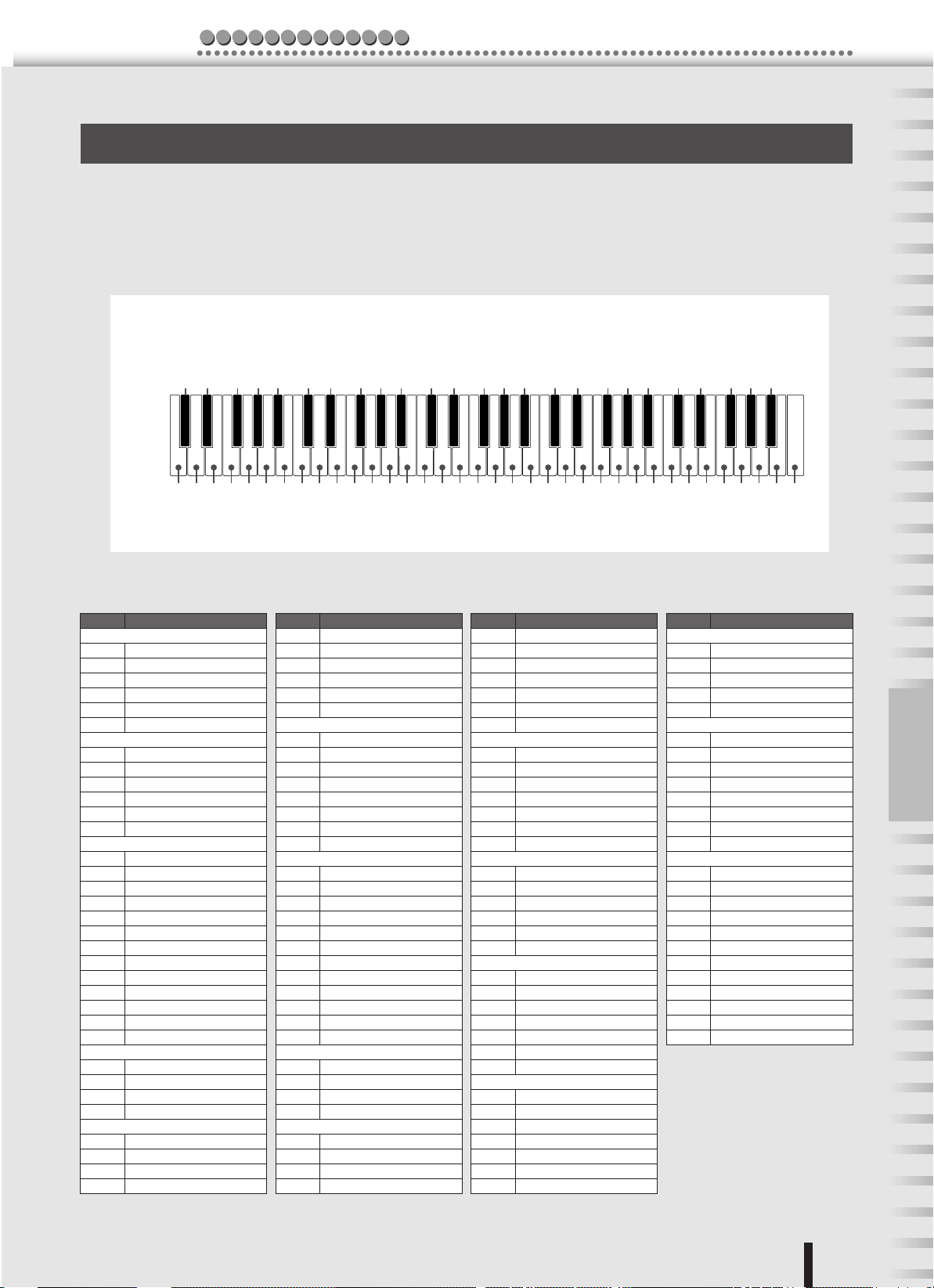
z aruKnleitu n g
Spielen einer Vielzahl verschiedener Instrumentenklänge
Spielen Sie auch das Schlagzeug-Set auf der Tastatur!
Im Gegensatz zu den anderen Instrument-Voices gibt es in den Drum Kits eine Vielzahl von Schlagzeug- und
Percussion-Sounds, bei denen jeder Sound einer eigenen T aste zuge wiesen ist. Die Drum Kits (Voices 115–126) können
aus der Kategorie Drum Kit heraus aufgerufen werden.
Wenn zum Beispiel Nr. 115 (Standard Kit 1) gewählt ist, können die folgenden Percussion Sounds durch Anschlagen
der entsprechenden Tasten gespielt werden. Probieren Sie es doch gleich einmal aus!
Bsp.) 115 Standard Kit 1 (Näheres hierzu in der Liste der Drum Kits auf Seite 94.)
Ride Cymbal 1
Tambourine
Cowbell
Vibraslap
Brush Tap
Brush Slap
Castanet
Sticks
Open Rim Shot
Side Stick
Hand Clap
Hi-Hat Pedal
Hi-Hat Closed
Hi-Hat Open
Crash Cymbal 1
C3
Bongo L
Conga H Open
Timbale L
Agogo L
Maracas
Guiro Short
Claves
Cuica Mute
Triangle Mute
Shaker
Brush Swirl
Seq Click H
Brush Tap Swirl
Snare Roll
Snare H Soft
Bass Drum Soft
Bass Drum
Bass Drum Hard
■ Liste der Bedienfeld-Voices
Nr. Voice-Name
001 Grand Piano
002 Bright Piano
003 Honky-tonk Piano
004 MIDI Grand Piano
005 CP 80
006 Harpsichord
007 Galaxy E.Piano
008 Funky E.Piano
009 DX Modern E.Piano
010 Hyper Tines
011 Venus E.Piano
012 Clavi
013 Cool! Jazz Organ
014 Jazz Organ 1
015 Jazz Organ 2
016 Click Organ
017 Bright Organ
018 Rock Organ
019 Purple Organ
020 16'+2' Organ
021 16'+4' Organ
022 Theater Organ
023 Church Organ
024 Chapel Organ
025 Reed Organ
026 Trad Accordion
027 Musette
028 Bandoneon
029 Harmonica
030 Classical Guitar
031 Folk Guitar
032 12Strings Guitar
033 Jazz Guitar
PIANO
E.PIANO
ORGAN
ACCORDION
GUITAR
Snare M
Snare H Hard
Floor Tom L
Floor Tom H
Low T om
Mid Tom L
Mid Tom H
Nr. Voice-Name
034 Octave Guitar
035 Clean Guitar
036 60's Clean Guitar
037 Muted Guitar
038 Overdriven
039 Distortion
BASS
040 Acoustic Bass
041 Finger Bass
042 Pick Bass
043 Fretless Bass
044 Slap Bass
045 Synth Bass
046 Hi-Q Bass
047 Dance Bass
STRINGS
048 String Ensemble
049 Chamber Strings
050 Synth Strings
051 Slow Strings
052 Tremolo Strings
053 Pizzicato Strings
054 Orchestra Hit
055 Violin
056 Cello
057 Contrabass
058 Banjo
059 Harp
CHOIR
060 Choir
061 Vocal Ensemble
062 Vox Humana
063 Air Choir
SAXOPHONE
064 Sweet! Soprano Sax
065 Sweet! Tenor Sax
066 Soprano Sax
067 Alto Sax
High Tom
Splash Cymbal
Chinese Cymbal
Ride Cymbal Cup
Conga L
Ride Cymbal 2
Crash Cymbal 2
Bongo H
Conga H Mute
Timbale H
Nr. Voice-Name
068 Tenor Sax
069 Breathy Tenor Sax
070 Baritone Sax
071 Oboe
072 English Horn
073 Bassoon
074 Clarinet
TRUMPET
075 Sweet! Trumpet
076 Trumpet
077 Muted Trumpet
078 Trombone
079 Trombone Section
080 French Horn
081 Tuba
BRASS
082 Brass Section
083 Big Band Brass
084 Mellow Horns
085 Synth Brass
086 Jump Brass
087 Techno Brass
FLUTE
088 Sweet! Flute
089 Flute
090 Piccolo
091 Sweet! Pan Flute
092 Pan Flute
093 Recorder
094 Ocarina
SYNTH LEAD
095 Square Lead
096 Sawtooth Lead
097 Voice Lead
098 Star Dust
099 Brightness
100 Analogon
101 Fargo
Agogo H
Samba Whistle H
Cabasa
Samba Whistle L
Guiro Long
Wood Block L
Wood Block H
Cuica Open
Triangle Open
Jingle Bell
Nr. Voice-Name
SYNTH PAD
102 Fantasia
103 Bell Pad
104 Xenon Pad
105 Equinox
106 Dark Moon
PERCUSSION
107 Vibraphone
108 Marimba
109 Xylophone
110 Steel Drums
111 Celesta
112 Tubular Bells
113 Timpani
114 Music Box
DRUM KITS
115 Standard Kit 1
116 Standard Kit 2
117 Room Kit
118 Rock Kit
119 Electronic Kit
120 Analog Kit
121 Dance Kit
122 Jazz Kit
123 Brush Kit
124 Symphony Kit
125 SFX Kit 1
126 SFX Kit 2
Bell Tree
Deutsch
109
* Diese Liste enthält nur einen Teil aller Voices. (Siehe Seite 88.)
PSR-K1 Bedienungsanleitung
27
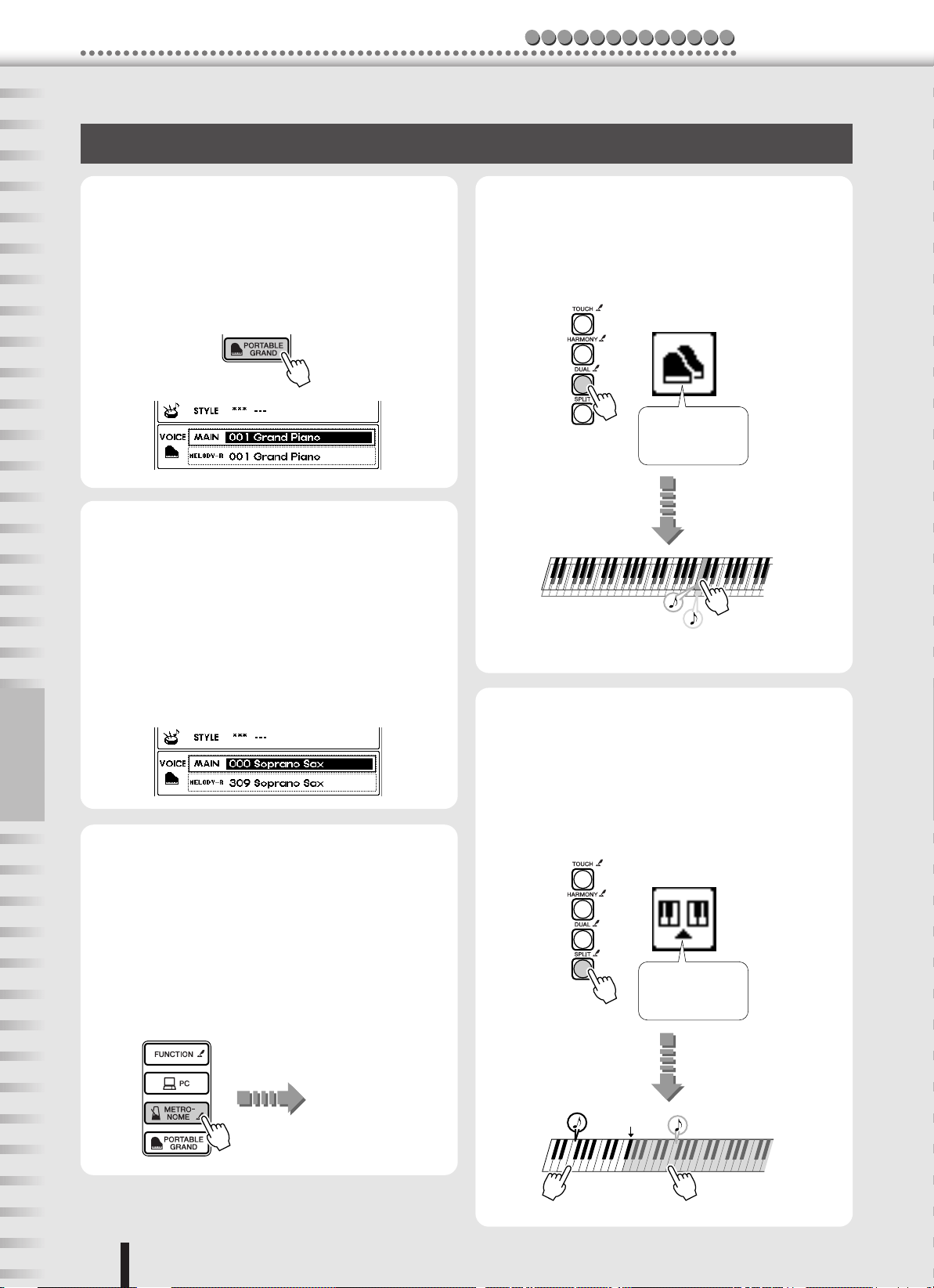
Spielen einer Vielzahl verschiedener Instrumentenklänge
Weitere praktische Funktionen
z aruKnleitu n g
● Aufrufen Ihres eigenen Flügels:
„Portable Grand“-Voice
Drücken Sie einfach die Taste [PORTABLE GRAND],
und Sie verfügen über einen realistischen,
ausdrucksvollen Flügelklang (Voice Nr. 001 – Grand
● Gleichzeitiges Spielen zweier
verschiedener V oices (Dual Voice)
Drücken Sie die Taste [DUAL], und Sie hören zwei
verschiedene Voices übereinander, sobald Sie auf der
Tastatur spielen. (Siehe Seite 40.)
Piano) zum Üben und Spielen.
Das Dual-VoiceSymbol leuchtet.
●
Aufrufen der am besten geeigneten
Instrumenteinstellungen für einen
Song oder Style (000 – OTS)
Nachdem Sie einen Song oder Style aufgerufen haben,
wissen Sie vielleicht nicht, welche Instrumentenklänge
(Voices) am besten dazu passen würden. Durch
Auswählen der Voice „000“ wird automatisch die am
Es erklingen zwei
verschiedene V oices
gleichzeitig.
besten passende Voice aufgerufen. Diese praktische
Funktion nennt sich „One Touch Setting“ (Ein-Tasten-
Deutsch
Einstellung).
● Gleichzeitiges Spielen zweier
verschiedener Voices in der linken und
rechten Hand (Split Voice)
Mit der Taste [SPLIT] können Sie eine Voice in Ihrer
rechten Hand spielen (auf den Tasten rechts vom
Trennpunkt – „Split-Punkt“) und eine ganz andere
Voice in Ihrer linken Hand. (Siehe Seite 41.)
● Einsatz des Metronoms
Durch Drücken der Taste [METRONOME] erhalten Sie
ein gleichmäßiges Klickgeräusch im Tempo des Songs
oder Styles. Mit der [TEMPO/TAP] rufen Sie die
Tempo-Einstellung auf, mit der Sie das Tempo ändern
können. Natürlich können Sie das Taktmaß des
Metronoms, das Tempo und die Lautstärke für Ihre
Übungen oder Ihr Spiel beliebig einstellen. (Siehe
Seite 42.)
Das Split-VoiceSymbol leuchtet.
28
PSR-K1 Bedienungsanleitung
Das Metronom
startet.
Split Point
(Trennpunkt)
Die Split-Voice
erklingt.
Die Haupt-Voice
erklingt.
110
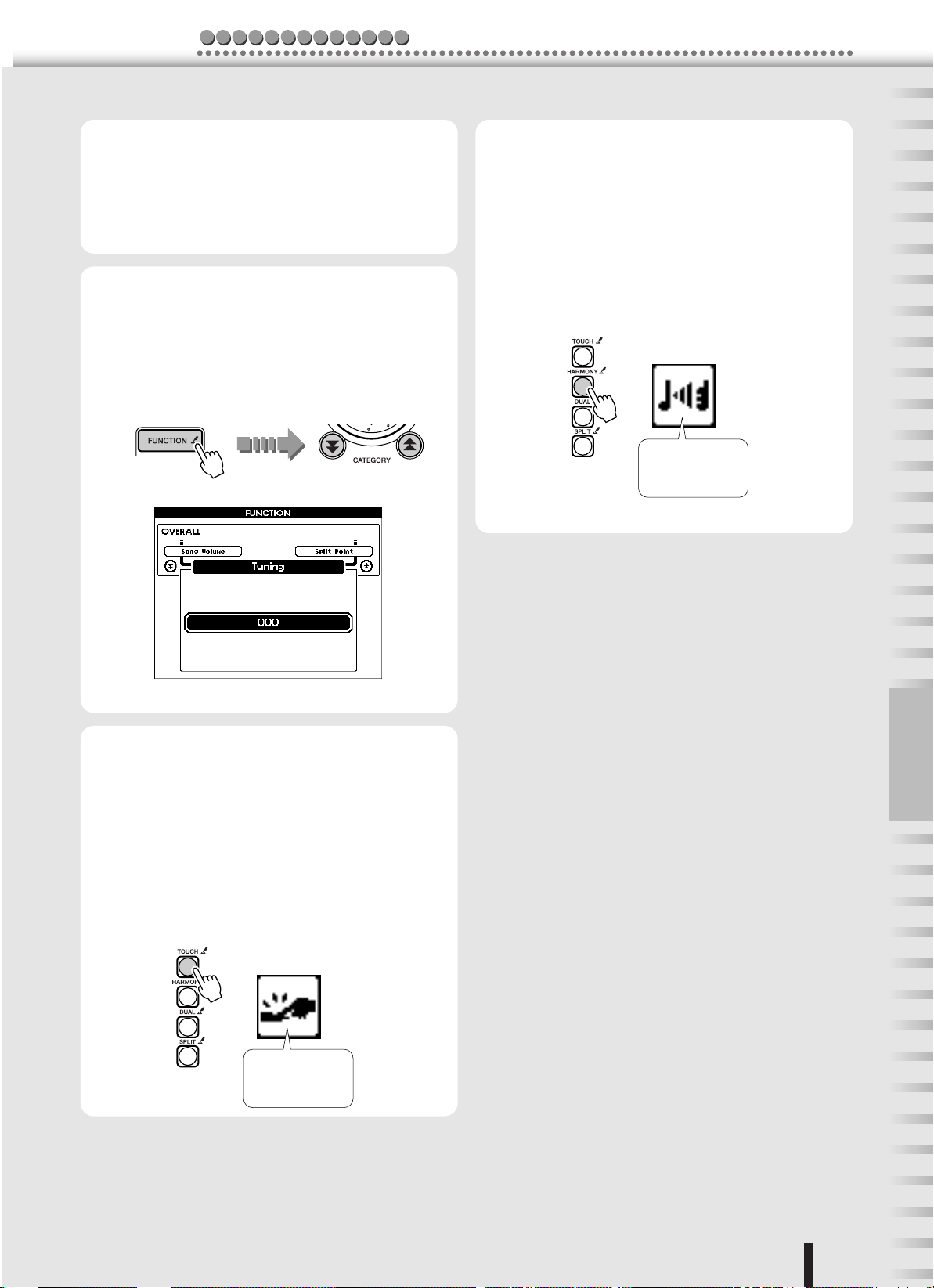
z aruKnleitu n g
Spielen einer Vielzahl verschiedener Instrumentenklänge
● Erhöhung oder Verringerung der
Tonhöhe (Transpose)
Mit dieser Funktion können Sie die Gesamttonhöhe des
Instruments in Halbtonschritte um eine Oktave nach
oben oder unten ändern.
Einzelheiten hierzu finden Sie auf Seite 24.
● Feineinstellung der Tonhöhe (Tuning –
Stimmung)
Hiermit können Sie eine Feineinstellung der
Gesamttonhöhe des Instruments in einem Bereich von
-100 bis +1000 Cents vornehmen. Die Einstellung
erfolgt auf der Seite „Tuning“ in der Funktionsanzeige.
● Klangerweiterung durch ver schiedene
Effekte (Harmony, Reverb (Hall),
Chorus)
Sie können viele Effekte auf den Klang anwenden, z. B.
den Harmony-Effekt, der automatisch Harmonien
hinzufügt, den Reverb-Effekt, der eine akustische
Umgebung simuliert, und den Chorus-Effekt, mit dem
eine Voice so klingt, als ob mehrere Instrumente
gemeinsam spielen. (Siehe Seiten 44, 45.)
Das HarmonySymbol leuchtet.
● Beeinflussung der Lautstärke durch
Ausdruck und Anschlagsstärke
(Touch Response)
Drücken Sie die Taste [TOUCH], um die
Anschlagsstärkefunktion einzuschalten. Jetzt haben Sie
eine dynamische Kontrolle über den Klang und die
Ausdruckskraft Ihres Spiels, Sie können laut oder leise
spielen, abhängig von Ihrer Anschlagsstärke. (Siehe
Seite 43.)
Das
AnschlagsstärkeSymbol leuchtet.
Deutsch
111
PSR-K1 Bedienungsanleitung
29
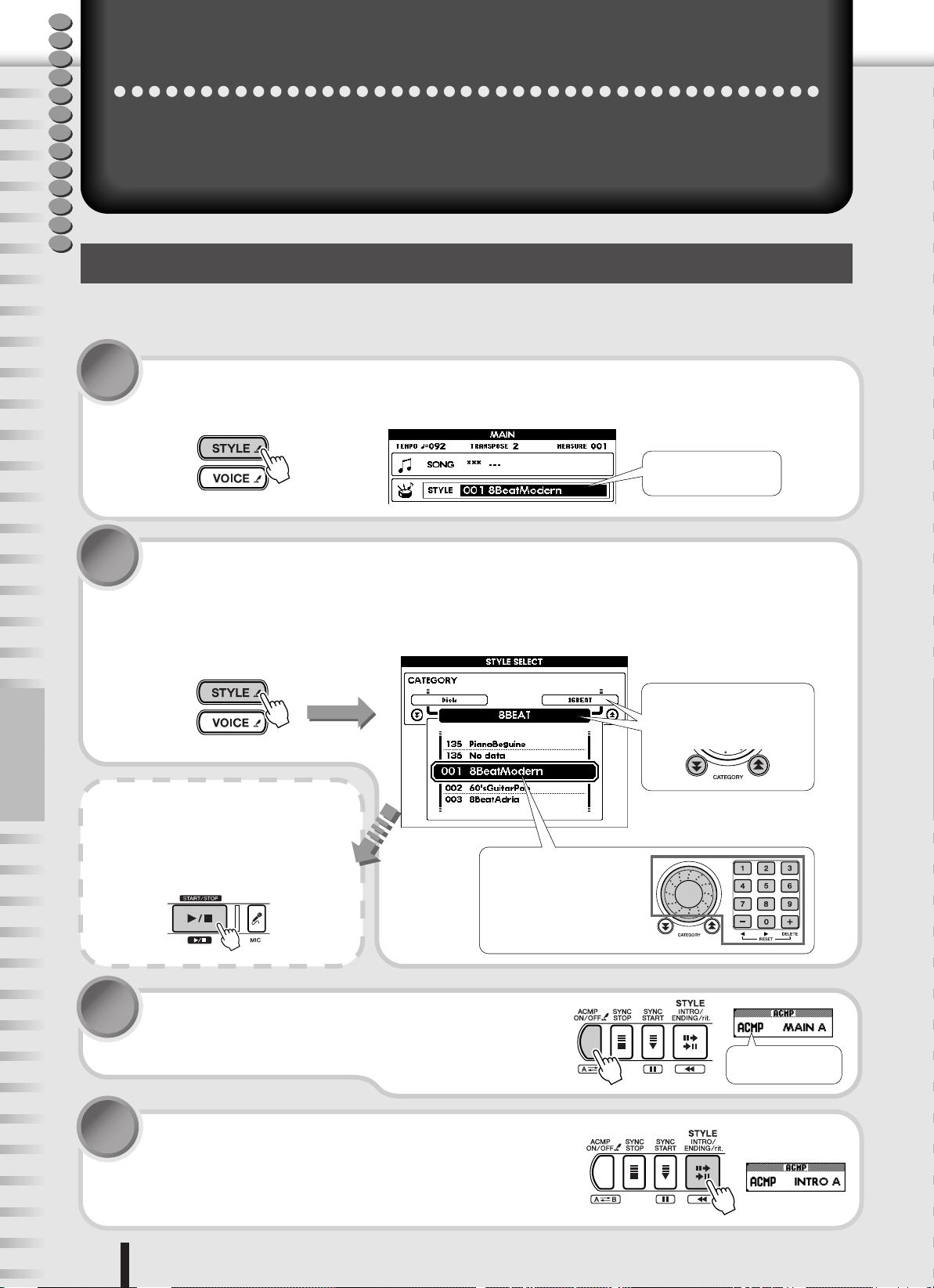
K
ACMP leuchtet.
u
r
z
a
n
l
e
i
t
u
n
g
Eine der aufregendsten Spielfunktionen dieses Instruments ist die automatische
Begleitung, die Ihnen eine komplette, automatisierte Begleit-Band mit Schlagzeug, Baß,
Gitarre und anderen Instrumenten zur Verfügung stellt – und sich dabei musikalisch
genau an die Akkorde hält, die Sie in der linken Hand spielen.
Probieren Sie es gleich aus, mit dieser erstaunlichen Funktion zu spielen.
Probieren Sie den Style aus
Probieren Sie den Style aus
Style auswählen und spielen
Wählen Sie den gewünschten Style aus, den Sie für die Begleitung wünschen. Es sind insgesamt 135 verschiedene
dynamische, rhythmische Styles in diesem Instrument enthalten. (Siehe „Liste der Styles“ auf Seite 96.)
1 Drücken Sie die [STYLE]-Taste.
Style-Name und Nummer werden im MAIN-Display hervorgehoben.
Name und Nummer des
ausgewählten Styles
2 Wählen Sie die Nummer des gewünschten Styles.
Drücken und halten Sie zuerst die Taste [STYLE], bis die Liste der Styles (siehe
unten) im Display erscheint.
Wählen Sie den Style mit den gleichen Bedienungsschritten wie auf Seite 19 aus.
Drücken und halten
Sie die [STYLE]Taste
Deutsch
● Name der Kategorie
Verwenden Sie die
CATEGORY-Tasten.
Hören Sie sich den Style an.
Zum Hören des gewählten Styles
drücken Sie die [START/STOP]-Taste.
Erneutes Drücken der Taste stoppt den
Style.
● Name und Nummer des
Styles
Benutzen Sie das Datenrad
oder den Ziffernblock
(Tasten [0] – [9], [+]/[–]).
3 Drücken Sie die [ACMP ON/OFF]-Taste.
Hierdurch wird die automatische Begleitung aktiviert.
4 Drücken Sie die Taste [INTRO/ENDING/rit.].
„INTRO: A“ (oder „INTRO: B“) wird im MAIN-Display angezeigt.
Dies zeigt an, daß das Haupt-Begleit-Pattern A (oder B) nach der
Einleitung („Intro“) folgt.
30
PSR-K1 Bedienungsanleitung
112

5 Drücken Sie die [SYNC START]-Taste.
Die [START/STOP]-Taste blinkt. (Die Synchronstartfunktion wird auf Betriebsbereitschaft geschaltet.)
z aruKnleitu n g
Die Synchronstartfunktion wird auf
Betriebsbereitschaft geschaltet
Probieren Sie den Style aus
6 Starten Sie den Style und die Begleitung, indem Sie einen Akkord
spielen (im Tastaturbereich für die automatische Begleitung).
Auch wenn Sie nicht wissen, wie Sie einen Akkord spielen sollen, können Sie
die Begleitung steuern! Benutzen Sie einfach die Ein-Finger-Methode (Seite 48)
zum Spiel von Akkorden. Und wenn Sie Akkorde erlernen möchten, benutzen
Sie das praktische Akkordlexikon (Seite 50). Geben Sie einfach den
Akkordnamen an; die Funktion zeigt Ihnen, wie der Akkord gespielt wird.
Tastaturbereich für die
Begleitung
Der Style startet
7 Versuchen Sie, zu dem Style zu spielen.
Während Sie in Ihrer linken Hand (im Tastaturbereich der automatischen
Begleitung) Akkorde spielen, spielen Sie eine Melodie in der linken Hand.
Die Taste [START/STOP] blinkt synchron zum Rhythmus. (Der erste Schlag
blinkt rot auf, die anderen in blauer Farbe.)
Tastaturbereich für die
Begleitung
Die Taste blinkt im
Rhythmus.
Akkorde
Melodie
r
o
P
b
i
e
r
'
!
s
u
a
s
Deutsch
113
Jeder Style hat zwei Haupt-Patterns (Begleitmuster): A und B. Wenn Sie die Taste
[MAIN/AUTO FILL] drücken, wird zwischen beiden Patterns umgeschaltet, wobei
automatisch ein „Fill-in“ (Übergang) gespielt wird, der die Änderung einleitet.
● Spielen des Styles
Einstellung und Start
INTRO: A MAIN: A FILL: B MAIN: B ENDING
8 Drücken Sie zum Stoppen des Styles die Taste
[INTRO/ENDING/rit.].
Der Style stoppt, nachdem ein bestimmtes Schluß-Pattern gespielt
wurde, das Ihrem Spiel oder Song einen dynamischen Abschluß
anfügt.
Damit ist die grundlegende Einführung zur automatischen Begleitung abgeschlossen. Im
nächsten Abschnitt erfahren Sie noch mehr über die Funktionen der automatischen
Begleitung.
PSR-K1 Bedienungsanleitung
Der Style stoppt.
31

Probieren Sie den Style aus
z aruKnleitu n g
Weitere nützliche Funktionen
■ Starten des Styles
Der Style kann mit einer von vier Methoden gestartet werden.
Bei allen Methoden achten Sie zunächst darauf, daß die Taste [ACMP ON/OFF] gedrückt ist, um die automatische Begleitung
einzuschalten.
Sie haben auch die Möglichkeit, zum Starten des Styles ein Intro spielen zu lassen. Drücken Sie dazu die [INTRO/ENDING/rit.]Taste. Das Intro beginnt mit einer der folgenden Methoden, gefolgt vom Haupt-P attern.
● Sofort starten
Dadurch startet sofort der Rhythmus-Part des Styles. Baß- und andere Begleitspuren starten, sobald Sie im
Tastaturbereich der Begleitung anfangen zu spielen.
Der Style startet.
● Spielbeginn mit einem Akkord
Drücken Sie die Taste [SYNC START]. (Die [START/ST OP]-Taste blinkt.) Dadurch wird die Synchronstartfunktion
in Bereitschaft versetzt, so daß Sie die gesamte Begleitung einfach durch Spielen eines Akkordes im Tastaturbereich
für die Begleitung starten können.
Tastaturbereich für die
Begleitung
Der Style startet,
sobald Sie einen
Akkord spielen.
Die Synchronstartfunktion wird auf
Betriebsbereitschaft geschaltet
Deutsch
● Spielbeginn mit einem Akkord, und Stoppen beim Loslassen
Drücken Sie die [SYNC STOP]-Taste. (Die [START/STOP]-Taste blinkt.) Dadurch wird die Synchronstartfunktion
in Bereitschaft versetzt, so daß Sie die gesamte Begleitung einfach durch Spielen eines Akkordes im Tastaturbereich
für die Begleitung starten können.
Zusätzlich können Sie den Style sofort stoppen, indem Sie die Tasten loslassen. Die Synchronstartfunktion bleibt in
Bereitschaft, so daß Sie den Style abwechselnd starten und stoppen können, indem Sie Akkorde im Tastaturbereich
für die Begleitung spielen oder loslassen.
Tastaturbereich für die
Begleitung
Der Style läuft
weiter, solange Sie
die Tasten gedrückt
halten.
Die Synchronstartfunktion wird auf
Betriebsbereitschaft geschaltet
Der Style stoppt,
sobald Sie die
Tasten loslassen.
● Starten mit Vorzähler – Tempo vorgeben
Starten Sie den Song, indem Sie den Grundschlag mit der Taste [TEMPO/TAP] mitschlagen – viermal im 4/4-Takt,
dreimal im 3/4-Takt. Der Style startet automatisch in dem von Ihnen eingezählten Tempo.
Der Style startet in dem
Tempo, das Sie angeben.
32
PSR-K1 Bedienungsanleitung
114

z aruKnleitu n g
Probieren Sie den Style aus
■ Stoppen des Styles
Der Style kann auf eine der folgenden drei Arten gestoppt werden.
● Sofort stoppen
Drücken Sie die [START/STOP]-Taste, um den Style sofort zu stoppen.
Der Style stoppt.
● Sofort stoppen mit anschließendem Synchronstart
Drücken Sie die Taste [SYNC START]. Dadurch stoppt der Style sofort, versetzt aber gleichzeitig
die Synchronstartfunktion in Bereitschaft (die [START/STOP]-Taste blinkt).
Der Style stoppt und die
Synchronstartfunktion wird auf
Betriebsbereitschaft geschaltet.
Die Synchronstartfunktion wird auf
Betriebsbereitschaft geschaltet
● Automatisch stoppen mit Schluß-Pattern
Wenn Sie die [INTRO/ENDING/rit.]-Taste drücken, wird ein spezielles Schluß-Pattern gespielt
und der Style stoppt.
Ein Schluß-Pattern läuft,
und der Style stoppt.
Wenn Sie die [INTRO/ENDING/rit.]-Taste nochmals drücken, während der Schluß gespielt wird,
wird das Schluß-Pattern allmählich langsamer (Ritardando), bevor der Style stoppt.
■Einstellen des Tempos
Wie Sie in „Starten des Styles“ weiter oben lesen
konnten, können Sie das Tempo des Styles automatisch
einstellen und starten, indem Sie den Rhythmus von
Hand mit der Taste [TEMPO/TAP] einzählen. Sie
können auch einen bestimmten Tempowert für den
Style angeben.
Einzelheiten hierzu finden Sie auf Seite 20.
■ Bevorzugten Style mit dem Song
verwenden
Ein weiteres, sehr hilfreiches Feature ist der Easy Song
Arranger, mit dem Sie jeden Style mit Ihrem Song
benutzen können – Sie können zum Beispiel eine
Ballade mit einem House-Arrangement spielen, oder
einen R&B-Song mit Reggae-Feeling. Einzelheiten
hierzu finden Sie auf Seite 57.
Deutsch
115
■ Instrument-Voice der Melodie ändern
Der Instrumentenklang, der für die in der rechten Hand
gespielte Melodie benutzt wird, ist der gleiche wie der
der Haupt-Voice.
Wählen Sie den gewünschten Instrumentenklahng für
die Main Voice.
Einzelheiten hierzu finden Sie auf Seite 26.
PSR-K1 Bedienungsanleitung
33

K
u
r
z
a
n
l
e
i
t
u
n
g
Verbessern Sie Ihre Spielfähigkeiten – mit Song-Unterricht!
Verbessern Sie Ihre Spielfähigkeiten – mit Song-Unterricht!
Haben Sie einen Song, den Sie schon immer spielen wollten? Mit den integrierten
„Lesson“-Funktionen (Lektionen) macht das Erlernen und Einüben Ihrer Lieblings-Songs
richtig Spaß.
Sie können alleine und in Ihrem eigenen T empo lernen, die Parts der lienk und der rechten
Hand separat üben und Ihre Spielfähigkeiten mit leicht erlernbaren Songs verbessern.
Es macht nichts, wenn Sie keine Noten lesen können – Der Klang und das Display werden
Sie beim richtigen Spiel führen.
Probieren Sie das doch gleich aus!
Und so werden Sie durch die Lektionen geführt:
■ Lektion 1 – Richtiges Timing üben: Ausschließliches Üben des Timings (Spielrhythmik). Jede Note kann
gespielt werden.
■ Lektion 2 – Spielen der richtigen Noten: Üben Sie hier, die richtigen Noten zu spielen. Diesmal ist das
Timing gleichgültig.
■ Lektion 3 – Üben mit nur einer Hand: Üben Sie hier das Spiel mit einer Hand (links oder rechts)
zusammen mit der Begleitung.
■ Lektion 4 – Spielen mit beiden Händen: Üben Sie hier, den Song mit beiden Händen zu spielen.
HINWEIS
• Während die Lesson-Funktion aktiv ist, können die Tasten [KARAOKE] und [SCORE] nicht benutzt werden.
•Wenn Sie einen Song aus der Kategorie „Chord Lesson“ ausgewählt haben und eine Lektion für die linke Hand üben, wird die Melodie im Notationsteil des Displays angezeigt. Wie Sie den Akkord spielen müssen, wird im Tastaturteil des Displays angezeigt.
Beginnen Sie mit Lektion 1 – Üben des Timings
Während Sie die Lektion durcharbeiten, spielen Sie die Tasten im Melodiebereich mit Ihrer rechten Hand
und die Tasten im Bereich für die Begleitung mit der linken, wie unten gezeigt.
Sie können alle Tasten spielen, solange Sie im entsprechenden Bereich bleiben. Achten Sie darauf, rhythmisch richtig zu spielen.
Part für die linke
Hand
Deutsch
1 Wählen Sie den Song aus, den Sie lernen möchten.
Wählen Sie den Song mit den gleichen Bedienungsschritten wie auf Seite 19 aus.
Drücken und
halten Sie die
[SONG]-Taste
Part für die rechte
Hand
● Name und Nummer des
Songs
Benutzen Sie das Datenrad
oder den Ziffernblock
(Tasten [0] – [9], [+]/[–]).
● Name der Kategorie
Verwenden Sie die
CATEGORY-Tasten.
2 Wählen Sie Lektion 1 aus.
Wenn Sie den Part für die rechte Hand üben möchten, drücken Sie die Taste
[LESSON R]. Wenn Sie den Part für die linke Hand üben möchten, drücken Sie
die Taste [LESSON L].
Mit jedem Tastendruck schalten Sie der Reihe nach durch die Lektionen:
Lektion 1 → Lektion 2 → Lektion 3 → Aus (Off; normale Song-Wieder gabe) →
Lektion 1, usw. Der Name der Lektion erscheint im Display.
Der Lesson-Song startet automatisch, sobald Sie Lektion 1 auswählen.
34
PSR-K1 Bedienungsanleitung
116

z aruKnleitu n g
Verbessern Sie Ihre Spielfähigkeiten – mit Song-Unterricht!
3 Starten Sie die Lektion.
Das Timing zum Spielen der Tasten wird im Display angezeigt – verfolgen Sie
die Anzeige, und spielen Sie.
So lange Sie im richtigen Tastaturbereich bleiben, können Sie beliebige Tasten
spielen. Konzentrieren Sie sich nur auf das rhythmisch richtige Spiel. Sie hören
den Klang der Noten, wenn Ihr Timing richtig ist.
Die Lektion stoppt automatisch, sobald der Song beendet ist.
Drücken Sie zum Stoppen des Songs die [START/STOP]-Taste.
Wenn Sie wissen möchten, wie gut Sie waren…
Sobald Sie einen Song ganz bis zum Ende gespielt haben, bewertet das Instrument
automatisch Ihr Spiel und zeigt Ihren Lernerfolg an – OK, Good (Gut), Very Good
(Sehr gut), Excellent (Hervorragend).
Sobald Ihre Bewertung angezeigt wird, starten der Song und die Lektion
automatisch wieder vom Anfang an.
Part für die linke
Hand
P
r
o
b
Part für die rechte
Hand
In diesem Beispiel
wird der Part der rechten Hand gespielt.
HINWEIS
•Je nach Wunsch können Sie
die Bewertungsfunktion auch
ausschalten. Tun Sie dies auf
der Seite „Grade“ im
FUNCTION-Display
(Seite 82).
i
e
r
'
!
s
u
a
s
Wenn Sie Lektion 1 gelernt haben, fahren Sie fort mit Lektion 2.
Tempo ändern
Zum einfacheren Lernen möchten Sie vieleicht das Tempo auf ein beqeuemeres Tempo einstellen.
1 Drücken Sie die [TEMPO/TAP]-Taste.
2 Ändern Sie das Tempo mit dem Datenrad oder dem Ziffernblock (Tasten [0] - [9], [+]/[–]).
Sie können das Tempo auch „nach Gefühl“ einstellen, indem Sie den Grundtakt mit der Taste [TEMPO/TAP]
eingeben – viermal bei einem 4/4-Takt, dreimal bei einem 3/4-Takt.
Deutsch
117
PSR-K1 Bedienungsanleitung
35

Verbessern Sie Ihre Spielfähigkeiten – mit Song-Unterricht!
z aruKnleitu n g
Lektion 2 – Spielen der richtigen Noten
Das Display zeigt eine Tastatur und ein Klavier-Notensystem an, und auch die Taste(n), die Sie nach den Noten spielen
sollten, werden angezeigt. Die Begleitung wartet auf Sie, und spielt weiter, sobald Sie die richtige Note gespielt haben.
1 Wählen Sie Lektion 2 aus.
Drücken Sie eine der Tasten [LESSON R] oder [LESSON L], bis Lektion 3 ausgewählt ist.
Wenn Sie den Part für die rechte Hand üben möchten, drücken Sie die Taste [LESSON R].
Wenn Sie den Part für die linke Hand üben möchten, drücken Sie die Taste [LESSON L].
Der Lesson-Song startet automatisch, sobald Sie Lektion 2 auswählen.
2 Starten Sie die Lektion.
Schauen Sie auf die Tastaturdarstellung im Display. Sie sehen eine Markierung
bei der Taste, die Sie als erste spielen sollten. Eine Markierung in den Noten
zeigt zusätzlich die Note an, die dieser Taste entspricht.
Beide Markierungen bewegen sich zur nächsten Taste und Note, sobald Sie die
richtige T aste gespielt haben. Die Be gleitung läuft ebenfalls weiter , wenn Sie die
richtige Note spielen.
Part für die linke
Hand
Deutsch
Nachdem Sie den Song ganz bis zum Ende geübt haben, stoppt die W iedergabe,
und Ihr Lernerfolg wird angezeigt.
Wir rufen jetzt Lektion 3 auf und üben den Part für die rechte (oder linke) Hand.
Part für die rechte
Hand
Lektion 3 – Üben mit nur einer Hand
Die Begleitung und eine der Spuren startet – ohne den Part, den Sie üben möchten. Üben Sie den gewünschten P art zur
Begleitung, die rechte oder die linke Hand.
HINWEIS
•Schlagzeug- und PercussionSounds können in Lektion 2 nicht
gespielt werden.
In diesem Beispiel
wird der Part der rechten Hand gespielt.
1 Wählen Sie Lektion 3 aus.
Drücken Sie eine der Tasten [LESSON R] oder [LESSON L], bis Lektion 3 ausgewählt ist.
Wenn Sie den Part für die rechte Hand üben möchten, drücken Sie die Taste [LESSON R].
Wenn Sie den Part für die linke Hand üben möchten, drücken Sie die Taste [LESSON L].
Der Lesson-Song startet automatisch, sobald Sie Lektion 3 auswählen.
36
PSR-K1 Bedienungsanleitung
118

z aruKnleitu n g
2 Starten Sie die Lektion.
Die Begleitung erklingt, der Part, den Sie üben möchten, ist jedoch ausgeschaltet (off).
Hören Sie sich den Song genau an, während Sie dazu spielen. Die richtigen Noten und
Tasten, die Sie spielen sollten, werden im Display angezeigt.
Verbessern Sie Ihre Spielfähigkeiten – mit Song-Unterricht!
Part für die link e
Hand
Part für die rechte
Hand
In diesem Beispiel
wird der Part der rechten Hand gespielt.
Nachdem Sie den Song ganz bis zum Ende geübt haben, stoppt die W iedergabe,
und Ihr Lernerfolg wird angezeigt.
Nachdem Sie das Spiel der linken und der rechten Hand genügend geübt haben, fahren
Sie mit Lektion 4 fort und versuchen Sie, den Song mit beiden Händen zu spielen.
Lektion 4 – Spielen mit beiden Händen
In der letzten Lektion erklingt die Begleitung – dieses Mal aber ohne den Klang Ihrer beiden Parts (off). Üben Sie mit
beiden Händen im Tempo der Begleitung.
1 Wählen Sie Lektion 4 aus.
Drücken Sie gleichzeitig die Tasten [LESSON R] und [LESSON L].
119
Der Lesson-Song startet automatisch, sobald Sie Lektion 4 auswählen.
2 Starten Sie die Lektion.
Die Begleitung erklingt, die Parts, die Sie üben möchten, sind jedoch ausgeschaltet
(off). Hören Sie sich den Song genau an, während Sie dazu spielen. Die richtigen
Noten und Tasten, die Sie spielen sollten, werden im Display angezeigt.
Part für die linke
Hand
Nachdem Sie den Song ganz bis zum Ende geübt haben, stoppt die W iedergabe,
und Ihr Lernerfolg wird angezeigt.
Wie haben Sie’s gemacht? K onnten Sie den
Song spielen – mit beiden Händen?
Part für die rechte
Hand
HINWEIS
• Einsatz der Lessons mit Song-Daten von SmartMedia-Karten
Jeder Standard-MIDI-Song (Format 0; siehe Seite 54), den Sie erworben
oder aus dem Internet geladen haben (Seite 70), kann auch mit den LessonFunktionen benutzt werden. Sie müssen allerdings zuerst angeben, welche
Spuren für die linke und rechte Hand Ihres Spiels gedacht sind. Nehmen Sie
diese Einstellung auf den Seiten „R-part“ und „L-part“ im FUNCTIONDisplay vor (Seite 80).
PSR-K1 Bedienungsanleitung
Deutsch
37

Grundlagen der Bedienung und LC-Display
Einstellen der Lautstärke
Der [MASTER VOLUME]-Regler steuert die
Lautstärke sowohl der Lautsprecher als auch des an
die PHONES-Buchse angeschlossenen
Kopfhörers.
Drehen Sie nach links,
um die Lautstärke zu
verringern.
Drehen Sie nach
rechts, um die
Lautstärke zu erhöhen.
MAIN-Display
Wenn das Instrument eingeschaltet wird, erscheint das Display MAIN (Haupt). Dieses Display liefert Ihnen die
Basiseinstellungen des Instruments wie der aktuelle Song, der aktuelle Style, die aktuelle Voice usw. auf einen Blick.
Wiederholanzeige
Wird angezeigt, wenn
die Wiederholfunktion
Transpositionsanzeige
Deutsch
Tempo
Akkordanzeige
aktiviert ist.
LOW BATTERY!! (Niedrige Batterieleistung)
Die Batterieleistung ist zu niedrig, um einen ordnungsgemäßen Betrieb zu gewährleisten. Ersetzen Sie unverzüglich alle Batterien. (Siehe Seite 10.)
Taktnummer
Songnummer und -name
Drücken Sie die Taste [SONG], um die Zeile
zu markieren und den Song auszuwählen.
Style-Nummer und -Name
Drücken Sie die Taste [STYLE], um die Zeile
zu markieren und den Style auszuwählen.
Voice-Nummer und -Name
Drücken Sie die Taste [VOICE], um die Zeile
zu markieren und die Voice für die Main
Voice (Haupt-Voice) auszuwählen. Sie können die verschiedenen „Voice-Modi“ (MAIN/
DUAL/SPLIT/MELODY L/MELODY R) aufrufen, indem Sie die Taste [VOICE] gedrückt
halten.
ACMP
Leuchtet auf, wenn die
Begleitautomatik aktiviert ist.
Leuchtet auf, wenn die
Synchronstopfunktion aktiviert ist.
* Mit dem [LCD CONTRAST]-Regler an der
Rückseite können Sie den Kontrast im LCDisplay einstellen.
38 PSR-K1 Bedienungsanleitung
Registration
Memory-Bank
und -Nummer
Name des Style-
Patterns
Songspur
Rahmen wird ausgeblendet, wenn Spur
stummgeschaltet ist.
REC
Leuchtet auf, während ein UserSong aufgenommen wird.
Anschlagdynamik (Touch-Funktion)
Leuchtet auf, wenn Funktion
aktiviert ist.
Harmony
Leuchtet auf, wenn Funktion
aktiviert ist.
Dual Voice
Leuchtet auf, wenn Funktion
aktiviert ist.
Split Voice
Leuchtet auf, wenn Funktion
aktiviert ist.
File Control
Leuchtet auf, wenn die SmartMediaKarte verfügbar ist.
*Wenn die Anzeige nicht aufleuchtet, ist
kein Zugriff auf die SmartMedia-Karte
möglich.
120

Grundlagen der Bedienung und LC-Display
● Wählen Sie eine der Grundfunktionen des
Instruments aus, indem Sie die Taste [SONG],
[EASY SONG ARRANGER], [STYLE] oder
[VOICE] drücken. (Die Taste der ausgewählten
Funktion leuchtet auf.)
● Über bestimmte Tasten, die ein
Symbol auf dem Bedienfeld besitzen
( ), können Sie zusätzliche
Funktionen und Optionen zu der
Taste aufrufen. Halten Sie dazu die
entsprechende Taste länger als eine
Sekunde gedrückt.
● Um die Liste der Songs, Styles oder Voices
aufzurufen, halten Sie eine der folgenden Tasten
gedrückt: [SONG], [EASY SONG ARRANGER],
[STYLE] oder [VOICE].
Halten Sie die
[SONG]-Taste
gedrückt
● Um zum vorhergehenden Display
zurückzukehren, drücken Sie die
Taste [EXIT] (Verlassen).
Einstellungen vornehmen und Werte ändernBedienelemente – Bedienung
● Datenrad
Indem Sie das Datenrad nach
rechts (im Uhrzeigersinn) drehen,
erhöhen Sie den Wert schrittweise,
und indem Sie es nach links (gegen
den Uhrzeigersinn) drehen,
reduzieren Sie den W ert. Durch kontinuierliches Drehen
am Datenrad ändern Sie den Wert kontinuierlich.
● Tasten [+]/[–]
Drücken Sie einmal die Taste [+],
um den Wert um 1 zu erhöhen,
bzw. die Taste [–], um den Wert zu
verringern. Halten Sie die Taste
gedrückt, um den Wert
kontinuierlich zu ändern.
● CATEGORY-Tasten [ ]/[ ]
Wenn Sie einen Song, einen Style
oder eine Voice auswählen, wird
jedes Mal, wenn Sie diese Taste
drücken, die erste Nummer einer
Kategorie ausgewählt.
● Ziffernblock, [0] – [9]
Hiermit können Sie Werte wie Songnummern usw.
direkt eingeben.
Führende Nullen in der Nummer können ausgelassen
werden. Beispiel:
Den Song mit der Nummer
003 können Sie auf eine der
folgenden Arten auswählen:
• Drücken Sie [0], [0], [3].
• Drücken Sie [0], [3].
(Im Display wird nach einer
kurzen Pause „003“
angezeigt.)
• Drücken Sie [3].
(Im Display wird nach einer
kurzen Pause „003“
angezeigt.)
Verringern Erhöhen
Schrittweis
e erhöhen
f
r
Hiermit wechseln Sie
durch die Kategorien.
Geben Sie „003“ ein.
Schrittweise
verringern
Deutsch
121
PSR-K1 Bedienungsanleitung 39

Voices spielen – zugehörige Funktionen
In diesem Abschnitt werden die verschiedenen Funktionen zum Auswählen und
Spielen von Voices beschrieben.
Grundlegende Informationen und Anweisungen finden Sie in den Abschnitten
„Spielen einer Vielzahl verschiedener Instrumentenklänge“ (Seite 26) und
„Grundlagen der Bedienung und LC-Display“ (Seite 38).
Spielen mit den Grand-Piano-Einstellungen (Portable Grand)
Wenn Sie Klavier spielen oder üben möchten, brauchen Sie nur die Taste [PORTABLE
GRAND] zu drücken. Dadurch wird automatisch die Konzertflügel-Voice (001 Grand
Piano) als Haupt-Voice aufgerufen.
HINWEIS
•
Durch Drücken von [PORTABLE
GRAND] werden automatisch folgende Einstellungen vorgenommen:
Es wird aktiviert:
Anschlagempfindlichkeit
Es werden deaktiviert:
Begleitautomatik (ACMP),
Dual-, Split-, Harmony-Funktion, Metronom, Spiel-Assistent
Auswählen und Spielen von Voices
Der grundlegende Instrumentenklang für Ihr Spiel auf der Tastatur wird als Main-Voice (Haupt-Voice) bezeichnet.
■ Auswählen der Main-Voice
Drücken Sie die [VOICE]-Taste. In der Zeile VOICE wird daraufhin „MAIN“
angezeigt.
Wählen Sie Nummer und Name der gewünschten Voice aus.
Deutsch
HINWEIS
• Um die Voiceliste anzuzeigen,
halten Sie die [VOICE]-Taste
gedrückt.
■ Einstellungen der Main-Voice
Die nachfolgenden Einstellungen für die Main-Voice werden im FUNCTION-Display
festgelegt (Seite 80).
• Lautstärke (M. Volume)
• Oktaveneinstellung (M. Octave)
• Stereo-Panoramaposition (M. Pan)
• Reverb-Send-Pegel (M. Reverb Level)
• Chorus-Send-Pegel (M. Chorus Level)
Spielen mit zwei verschiedenen Voices (Dual)
Wenn Sie das Keyboard mit dieser Funktion spielen, werden die Main-Voice und eine weitere Voice (Dual-Voice)
übereinander gelegt.
■ Aktivieren/Deaktivieren der Dual-Voice-Funktion
Drücken Sie die Taste [DUAL], um die Dual-Voice ein- oder auszuschalten.
Wenn die Dual-Voice aktiviert ist, leuchtet das Dual-V oice-Symbol im Display auf. Ist
die Dual-Voice ausgeschaltet, erlischt das Symbol.
HINWEIS
• Die Dual-Voice-Funktion kann
nicht zusammen mit den SongLesson-Funktionen verwendet
werden.
40 PSR-K1 Bedienungsanleitung
122

Voices spielen – zugehörige Funktionen
■ Auswählen der Dual-Voice
Halten Sie die [VOICE]-Taste gedrückt, bis die Voice-Liste angezeigt wird.
Drücken Sie die [VOICE]-Taste, bis oben „Dual“ angezeigt wird.
Wählen Sie Nummer und Name der gewünschten Voice aus.
Gedrückt halten
■ Einstellungen der Dual-Voice
Die nachfolgenden Einstellungen für die Dual-Voice werden im FUNCTION-Display
festgelegt (Seite 80).
• Lautstärke (D. Volume) * Halten Sie die [DUAL]-Taste gedrückt, um diese Einstellung aufzurufen.
• Oktaveneinstellung (D. Octave)
• Stereo-Panoramaposition (D. Pan)
• Reverb-Sendepegel (D. Reverb Level)
• Chorus-Sendepegel (D. Chorus Level)
Spielen verschiedener Voices mit rechter und linker Hand (Split)
Mit dieser Funktion können Sie mit der rechten Hand (auf den Tasten rechts vom Trennpunkt) eine Voice und mit der
linken Hand eine ganz andere Voice spielen.
Split Point (Trennpunkt)
Split-Voice
■ Aktivieren/Deaktivieren der Split-Voice-Funktion
Drücken Sie die Taste [SPLIT], um die Split-Voice ein- oder auszuschalten.
Wenn die Split-Voice aktiviert ist, leuchtet das Split-V oice-Symbol im Display auf. Ist
die Split-Voice ausgeschaltet, erlischt das Symbol.
■ Auswählen der Split-Voice
Halten Sie die [VOICE]-Taste gedrückt, bis die Voice-Liste angezeigt wird.
Drücken Sie die [VOICE]-Taste, bis oben „SPLIT“ angezeigt wird.
Wählen Sie Nummer und Name der gewünschten Voice aus.
Main-Voice
HINWEIS
• Die Split-Voice-Funktion kann
nicht zusammen mit den SongLesson-Funktionen verwendet
werden.
Deutsch
123
Gedrückt halten
PSR-K1 Bedienungsanleitung 41

Voices spielen – zugehörige Funktionen
■ Einstellungen der Split-Voice
Die nachfolgenden Einstellungen für die Split-Voice werden im FUNCTION-Display
festgelegt (Seite 80).
• Lautstärke (S. Volume) * Halten Sie die [SPLIT]-Taste gedrückt, um diese Einstellung aufzurufen.
• Oktaveneinstellung (S. Octave)
• Stereo-Panoramaposition (S. Pan)
• Reverb-Sendepegel (S. Reverb Level)
• Chorus-Sendepegel (S. Chorus Level)
■ Festlegen des Trennpunkts
Der Trennpunkt ist anfangs auf den Standardwert 54 (F#2) festgelegt, kann aber
beliebig geändert werden.
Rufen Sie die Seite „Split Point“ (Trennpunkt) im FUNCTION-Display auf, indem
Sie die Taste [ACMP ON/OFF] gedrückt halten.
Legen Sie die Taste des Trennpunkts im Bereich von 000 (C-2) bis 127 (G8) fest.
HINWEIS
• Indem Sie hier den Wert des
Trennpunkts ändern, ändern Sie
auch den Trennpunkt der
Begleitautomatik.
• Der Trennpunkt kann nicht
geändert werden, während die
Song-Lesson-Funktion aktiv ist.
(konstant)
•Wenn Sie die Taste des T r ennpunkts
anschlagen, erklingt die SplitVoice.
HINWEIS
• Die oben genannte Methode ist ein
Kurzbefehl. Alternativ können Sie
die [FUNCTION]-Taste drücken,
Gedrückt halten
um die Seite „Split Point“ im
FUNCTION-Display auszuwählen.
(Siehe Seite 80.)
Verwenden des Metronoms
Deutsch
Das Metronom kann auf jede beliebige Taktart („Time Signature“) bis 15 Beats eingestellt werden. Wenn die Taktart auf
„00“ gesetzt ist, wird der erste Taktschlag nicht betont.
Das Metronom paßt sich automatisch an Tempo und Taktart des ausgewählten Songs oder Styles an. Sie können Tempo
und Taktart jedoch beliebig ändern.
■ Starten/Anhalten des Metronoms
Starten Sie das Metronom, indem Sie die [METRONOME]-Taste drücken.
Um das Metronom anzuhalten, drücken Sie erneut die [METRONOME]-Taste.
■ Einstellen des Metronomtempos
Drücken Sie die [TEMPO/TAP]-Taste, um das TEMPO-Display aufzurufen.
Stellen Sie das gewünschte Tempo im Bereich von 032 – 280 Bpm (Beats pro
Minute) ein.
42 PSR-K1 Bedienungsanleitung
124

Voices spielen – zugehörige Funktionen
■ Einstellen der Taktart des Metronoms
Rufen Sie die Seite „Time Signature“ im FUNCTION-Display auf, indem Sie die
Taste [METRONOME] gedrückt halten.
Legen Sie den Beat-Wert (Anzahl der Taktschläge) fest (00–15).
Gedrückt halten
■ Einstellen der Lautstärke des Metronoms
Drücken Sie die [FUNCTION]-Taste, um das FUNCTION-Display aufzurufen,
und rufen Sie die Seite „Metronome Volume“ auf. Verwenden Sie dazu die Tasten
CATEGORY [ ]/[ ].
Legen Sie die Metronomlautstärke fest (000 – 127).
r
HINWEIS
• Die oben genannte Methode ist ein
Kurzbefehl. Alternativ können Sie
die [FUNCTION]-Taste drücken,
um die Seite „Time Signature“ im
FUNCTION-Display auszuwählen.
(Siehe Seite 80.)
Dynamische Änderung der Lautstärke über die Anschlagstärke (Touch)
Die Touch-Response-Funktion stellt Ihnen die natürliche Ausdruckskraft eines akustischen Instruments wie eines
Klaviers zur Verfügung, so daß Sie die Lautstärke der Noten dynamisch durch Ihre Spieltechnik und Anschlagstärke
ändern können. Wenn diese Funktion ausgeschaltet und alle Noten in derselben Lautstärke wiedergegeben werden sollen,
deaktivieren Sie die Touch-Response-Funktion.
■ Aktivieren/Deaktivieren der Touch-Response-Funktion
Drücken Sie die Taste [TOUCH], um die Touch-Response-Funktion ein- oder
auszuschalten.
Wenn die Anschlagdynamik aktiviert ist, leuchtet das entsprechende Symbol im
Display auf. Ist die Anschlagdynamik ausgeschaltet, erlischt das Symbol.
■ Ändern der Empfindlichkeit der Anschlagdynamik
Sie können die Anschlagempfindlichkeit des Instruments über einen dreistufigen
Bereich einstellen. Mit diesem Wert wird festgelegt, in welchem Grad die Lautstärke
auf Änderungen in der Spielstärke reagiert, wenn die Anschlagdynamik aktiviert ist.
Rufen Sie die Seite „Touch Sensitivity“ (Anschlagempfindlichkeit) im
FUNCTION-Display auf, indem Sie die Taste [TOUCH] gedrückt halten.
Legen Sie die Anschlagempfindlichkeit im Bereich von 1 bis 3 fest. Je höher der
Wert ist, desto stärker wird die Lautstärke an die Spielstärke angepaßt.
HINWEIS
• Standardmäßig ist die
Anschlagempfindlichkeit auf „2“
eingestellt.
HINWEIS
• Die oben genannte Methode ist ein
Kurzbefehl. Alternativ können Sie
die [FUNCTION]-Taste drücken,
um die Seite „T ouch Sensitivity“ im
FUNCTION-Display auszuwählen.
(Siehe Seite 80.)
Deutsch
125
Gedrückt halten
PSR-K1 Bedienungsanleitung 43

Voices spielen – zugehörige Funktionen
Hinzufügen von Harmonieklängen (Harmony-Funktion)
Mit dieser Funktion werden den auf dem Keyboard gespielten Voices automatisch
geeignete Harmonieklänge hinzugefügt (Main-Voice). Darüber hinaus stehen bestimmte
Verzierungen wie Triller, Tremolo und Echo zur Verfügung.
Die konkreten Effekte und die Verwendung der Harmony-Funktion hängen vom
ausgewählten Harmony-Typ ab. Einzelheiten hierzu finden Sie in der Effekttypliste auf
HINWEIS
•Wenn Sie die Main-Voice ändern,
wird automatisch der für die
ausgewählte Voice am besten
geeignete Harmony-Typ festgelegt.
Seite 46.
■ Aktivieren/Deaktivieren der Harmony-Funktion
Drücken Sie die Taste [HARMONY], um die Harmony-Funktion ein- oder
auszuschalten.
Wenn die Harmony-Funktion aktiviert ist, leuchtet das Harmony-Symbol im Display
auf. Ist die Harmony-Funktion ausgeschaltet, erlischt das Symbol.
HINWEIS
• Die Harmony-Funktion kann auch
während des Einsatzes der LessonFunktionen des Songs ein- und
ausgeschaltet werden.
• Die Harmony-Typen 01 bis 05
funktionieren nur zusammen mit
der Begleitautomatik.
Bei diesen Typen werden dem
Klang der mit der rechten Hand
gespielten Noten automatisch
entsprechend den mit der linken
Hand im Bereich für die
Begleitautomatik der Tastatur
gespielten Akkorden geeignete
Harmonienoten hinzugefügt.
■ Auswählen des Harmony-Typs
Halten Sie die [HARMONY]-Taste gedrückt, um die Seite „Harmony Type“
aufzurufen.
Wählen Sie den gewünschten Harmony-Typ aus (01 – 26).
Deutsch
HINWEIS
• Die Methode links ist ein
Kurzbefehl. Alternativ können Sie
die [FUNCTION]-Taste drücken,
um die Seite „Harmony Type“ im
FUNCTION-Display auszuwählen.
(Siehe Seite 80.)
Gedrückt halten
■ Einstellen der Harmony-Lautstärke
Der Harmony-Pegel kann für die Harmony-Typen 01 (Duet) bis 05 (Octave)
eingestellt werden.
Drücken Sie die [FUNCTION]-Taste, um das FUNCTION-Display aufzurufen,
und rufen Sie die Seite „Harmony Volume“ auf. Verwenden Sie dazu die
Tasten CATEGORY [ ]/[ ].
f
r
Legen Sie die Harmony-Lautstärke fest (000 – 127).
44 PSR-K1 Bedienungsanleitung
126

Anwenden des Reverb-Effekts
Voices spielen – zugehörige Funktionen
Mit diesem Effekt verleihen Sie dem Klang des Instruments durch die Hinzufügung von
Hall eine natürliche Atmosphäre.
Einzelheiten zu den Reverb-Typen finden Sie in der Effekttypliste auf Seite 46.
■ Auswählen des Reverb-Typs
Drücken Sie die [FUNCTION]-Taste, um das FUNCTION-Display aufzurufen,
und rufen Sie die Seite „Reverb Type“ auf. Verwenden Sie dazu die Tasten
CATEGORY [ ]/[ ].
r
Legen Sie den Reverb-Typ fest.
■ Einstellen des Reverb-Sendepegels
Auf der Seite „Reverb Send Level“ der jeweiligen Voice im FUNCTION-Display
(Seite 80) können Sie den Reverb-Sendepegel für jede Voice einzeln festlegen (Main,
Dual und Split).
• Main-Voice (M. Reverb Level)
• Dual-Voice (D. Reverb Level)
• Split-Voice (S. Reverb Level)
HINWEIS
•Wenn Sie einen Style oder Song
auswählen, wird automatisch der
für den Musikstil am besten
geeignete Reverb-Typ festgelegt.
127
Anwenden des Chorus-Effekts
Mit Chorus-Effekten können Sie den Klang wärmer und lebendiger gestalten.
Einzelheiten zu den Chorus-Typen finden Sie in der Effekttypliste auf Seite 46.
■ Auswählen des Chorus-Typs
Drücken Sie die [FUNCTION]-Taste, um das FUNCTION-Display aufzurufen,
und rufen Sie die Seite „Chorus Type“ auf. Verwenden Sie dazu die Tasten
CATEGORY [ ]/[ ].
Legen Sie den Chorus-Typ fest.
■ Einstellen des Chorus-Sendepegels
Auf der Seite „Chorus Send Level“ der jeweiligen Voice im FUNCTION-Display
(Seite 80) können Sie den Chorus-Sendepegel für jede Voice einzeln festlegen (Main,
Dual und Split).
• Main-Voice (M. Chorus Level)
• Dual-Voice (D. Chorus Level)
• Split-Voice (S. Chorus Level)
r
HINWEIS
•Wenn Sie einen Style oder Song
auswählen, wird automatisch der
für den Musikstil am besten
geeignete Chorus-Typ festgelegt.
PSR-K1 Bedienungsanleitung 45
Deutsch

Voices spielen – zugehörige Funktionen
■ Effekttypliste
● Harmony-Typen
Nr. Harmony-Typ Beschreibung
01 Duet Die Harmony-Typen 01 bis 05 sind Tonhöheneffekte und bereichern eine mit einzelnen
Noten im rechten Tastaturabschnitt gespielte Melodie um ein-, zwei- oder dreistimmige
02 Trio
Harmonien. Diese Typen werden nur erzeugt, wenn Akkorde im Tastaturbereich für die
Begleitung gespielt werden.
03 Block
04 Country
05 Octave
06 Trill 1/4 note Die Harmony-Typen 6 bis 26 sind Rhythmuseffekte und erzeugen im Takt zur
Begleitautomatik Verzierungen oder verzögerte Wiederholungen. Diese Typen
3
07 Trill 1/6 note
werden unabhängig davon erzeugt, ob die Begleitautomatik eingeschaltet ist
oder nicht. Die Eff ektgeschwindigkeit hängt v on der aktuellen Tempoeinstellung
08 Trill 1/8 note
09 Trill 1/12 note
ab (Seite 20). Dank der spezifischen Notenwerte der einzelnen HarmonyTypen können Sie den Effekt präzise mit dem Rhythmus synchronisieren. Es
3
gibt auch Triolen-Einstellungen: 1/6 = Viertelnotentriolen, 1/12 =
Achtelnotentriolen, 1/24 = Sechzehntelnotentriolen.
10 Trill 1/16 note
• Die Triller-Effekttypen (06 bis 12) erzeugen Triller (zwei Töne in schnellem
3
11 Trill 1/24 note
12 Trill 1/32 note
Wechsel), wenn zwei Tasten gehalten werden.
• Mit den Tremolo-Effekttypen (13 bis 19) werden alle gehaltenen Noten
(maximal vier Töne) wiederholt.
13 Tremolo 1/4 note
• Die Echo-Effekttypen (20 bis 26) erzeugen verzögerte Wiederholungen jeder
3
14 Tremolo 1/6 note
gespielten Note.
15 Tremolo 1/8 note
16 Tremolo 1/12 note
3
17 Tremolo 1/16 note
Deutsch
18 Tremolo 1/24 note
3
19 Tremolo 1/32 note
20 Echo 1/4 note
21 Echo 1/6 note
3
22 Echo 1/8 note
23 Echo 1/12 note
3
24 Echo 1/16 note
25 Echo 1/24 note
3
26 Echo 1/32 note
● Reverb-Typen ● Chorus-Typen
Nr. Reverb-Typ Beschreibung
01–03 Hall 1–3 Halleffekte in einem Konzertsaal.
04–05 Room 1 – 2 Nachhall in einem kleinen Raum.
06–07 Stage 1 – 2 Halleffekte für Soloinstrumente.
08–09 Plate 1 – 2
Simulation des Halls einer
Stahlplatte.
10 Off Kein Halleffekt.
Nr. Chorus-Typ Beschreibung
01–02 Chorus 1 – 2
03–04 Flanger 1 – 2
05 Off Kein Chorus-Effekt.
Konventioneller Chorus-Effekt
(ausdrucksstark, warm).
Betonte Dreiphasenmodulation mit
leicht metallischem Klang.
46 PSR-K1 Bedienungsanleitung
128

Style-Funktionen
Im Abschnitt „Probieren Sie den Style aus“ (Seite 30) der Kurzanleitung wurden Sie
in die Grundlagen zu Begleitstyles eingeführt. Im Folgenden finden Sie einige
interessante und nützliche Methoden der Style-Wiedergabe und der Einstellung von
Lautstärke und Akkorden für die Begleitung.
Nur Percussion-Parts wiedergeben
Sie können die Percussion-Parts der Begleitung wiedergeben, indem Sie durch Drücken der
[ACMP ON/OFF]-Taste die Begleitautomatik deaktivieren (die ACMP-Anzeige erlischt)
und den Style starten. Wenn Sie auf der Tastatur spielen, erklingt die Main-Voice ohne BaßPart oder Akkorde, auch wenn Sie im Tastaturbereich der Begleitautomatik spielen.
Die ACMP-Anzeige erlischt.
Stop-Accompaniment-Funktion
Wenn die Begleitautomatik eingeschaltet ist (das ACMP-Display ist beleuchtet) und
Syncro Start ist ausgeschaltet (die Taste [START/STOP] blinkt nicht), können Sie im
Tastaturbereich der linken Hand (der Begleitung) auch bei gestopptem Style Akkorde
spielen und den Begleitakkord hören. In diesem Betriebszustand –
„Stop Accompaniment“ (Begleitungsstop) genannt – werden alle gültigen
Akkordspielmethoden (Seite 48) erkannt, und der Akkordgrundton/-typ wird im LCD
angezeigt. Da der PSR-K1 den Akkord richtig erkennt, können Sie auch den HarmonyEffekt (Seite 44) verwenden, ohne daß ein Style wiedergegeben werden muß.
HINWEIS
• Diese Erläuterungen gelten nur,
wenn die Taste [STYLE]
eingeschaltet ist.
• Die speziellen Pianist-Styles
besitzen keine Percussion-Parts.
HINWEIS
• Diese Erläuterungen gelten nur,
wenn die Taste [STYLE]
eingeschaltet ist.
Einstellen der Style-Lautstärke
Drücken Sie die [FUNCTION]-Taste, um das FUNCTION-Display aufzurufen,
und rufen Sie die Seite „Style Volume“ auf. Verwenden Sie dazu die Tasten
CATEGORY [ ]/[ ].
Stellen Sie die Style-Lautstärke ein (Bereich: 000 – 127).
r
HINWEIS
• Diese Erläuterungen gelten nur,
wenn die Taste [STYLE]
eingeschaltet ist.
Verwenden von externen Style-Dateien
Der Style mit der Nummer 136 ist speziell für die Verwendung mit externen Style-Dateien (mit der
Dateinamenserweiterung „.sty“) reserviert.
Speichern Sie die gewünschte Style-Datei unter Verwendung eines Computers auf der SmartMedia-Karte (mit einem
geeigneten SmartMedia-Leser/Schreiber), und laden Sie die Style-Datei von der SmartMedia-Karte auf das Instrument in
den Style mit der Nummer 136. Einzelheiten zum Laden von Dateien finden Sie auf Seite 63.
Deutsch
129
PSR-K1 Bedienungsanleitung 47

Style-Funktionen
Spielen von Begleitakkorden
Zum Spielen von Akkorden für die Begleitung stehen zwei grundlegende Verfahren zur
Verfügung: die Ein-Finger-Methode und die klassische Grifftechnik.
Dieses Instrument verfügt über eine ausgeklügelte Funktion namens „Multi Fingering“,
mit der die gespielten Akkorde automatisch erkannt werden, e gal mit welcher Technik sie
HINWEIS
• Diese Erläuterungen gelten nur,
wenn die Taste [STYLE]
eingeschaltet ist.
erzeugt werden.
• Ein-Finger-Methode..............................Einfache Akkordangaben
• Akkordgrifftechnik................................Auf konventionelle Weise gespielte Akkorde
Der Tastenbereich links vom Trennpunkt (Standardwert: 54 bzw. F#2) wird als
Tastaturbereich für die Begleitautomatik bezeichnet. Wenn Sie mit Begleitautomatik
spielen, müssen Sie die Akkorde in diesem Bereich der Tastatur erzeugen.
Trennpunkt (Standardeinstellung: 54 bzw. F#2)
HINWEIS
• Der Trennpunkt kann beliebig
geändert werden. (Siehe Seite 42.)
■ Ein-Finger-Methode
Mit dieser Methode können Sie im Tastaturbereich der Begleitung mit drei oder
weniger Fingern auf ganz einfache Weise Dur- und Moll-Akkorde sowie Dur- und
Moll-Akkorde mit kleiner Sept erzeugen.
● So erzeugen Sie Akkorde mit der Ein-Finger-Technik
C
• Dur-Akkord
Spielen Sie den Grundton des
Akkords.
Cm
• Moll-Akkord
Drücken Sie gleichzeitig die
Deutsch
Taste des Grundtons und die
nächstgelegene schwarze
Taste links davon.
C7
Cm7
• Dur-Akkord mit kleiner Sept
(Dominantseptakkord)
Drücken Sie die Taste des
Grundtons und die nächstgelegene weiße Taste links davon.
• Moll-Akkord mit kleiner Sept
Drücken Sie gleichzeitig die
Taste des Grundtons und die
nächstgelegene weiße und
schwarze Taste links davon
(insgesamt also drei Tasten).
HINWEIS
• Die folgende Abbildung zeigt die
Grundtöne der Akkorde und die
entsprechenden Tasten.
Split Point (Trennpunkt)
(54 bzw. F#2)
Tastaturbereich
für Begleitung
■ Akkordgrifftechnik
Mit dieser Methode spielen Sie die Akkorde im Tastaturbereich der Begleitautomatik
auf herkömmliche Weise, und das Instrument erzeugt die passende Begleitung.
● So erzeugen Sie Akkorde mit der Akkordgrifftechnik
[Beispiele für Akkorde mit dem Grundton C]
(
C
Csus4
CmM7
(9)
C7
(9)
C
Caug
(9)
CmM7
( )
(
)
#11
C7
( )
( )
C6
( )
CM7aug
( )
(b5)
Cm7
( )
(13)
C7
( )
)
9
C6
Cm
CmM7
(#9)
C7
(b5)
CM7
Cm
( )
(9)
( )
Cdim
(b5)
C7
( )
* Eingeklammerte Noten sind optional. Die Akkorde werden auch ohne sie erkannt.
(9)
CM7
Cm6
Cdim7
C7aug
( )
48 PSR-K1 Bedienungsanleitung
(
#11
CM7
( )
Cm7
C7
C7sus4
)
(b5)
C
(9)
Cm7
( )
(b9)
C7
( )
(b5)
CM7
(11)
Cm7
( )
( )
( )
C7
( )
(
)
b13
Csus2
( )
130

● Mit der Akkordgrifftechnik erzeugte Akkorde, die erkannt werden
CM7
(b5)
Cm7
(9)
CmM7
CmM7
(9)
Cdim
Cdim7
C7
(
b13
)
(
#11
)
C7
(#9)
C7
C7aug
C7sus4
Akkordname / [Abkürzung]
Dur-Akkord [M] 1 - 3 - 5
Dur-Akkord mit großer Non [(9)] 1 - 2 - 3 - 5
Dur-Akkord mit großer Sext [6] 1 - (3) - 5 - 6
Dur-Akkord mit großer Sext und Non [6(9)] 1 - 2 - 3 - (5) - 6
Dur-Akkord mit großer Sept [M7] 1 - 3 - (5) - 7 oder
Dur-Akkord mit großer Sept und Non [M7(9)] 1 - 2 - 3 - (5) - 7
Dur-Akkord mit großer Sept und kleiner Undezim
[M7(#11)]
Dur-Akkord mit verminderter Quint [(b5)] 1 - 3 - b5
Dur-Akkord mit großer Sept und verminderter
Quint [M7b5]
Dur-Akkord mit Quartvorhalt [sus4] 1 - 4 - 5
Übermäßiger Akkord [aug] 1 - 3 - #5
Übermäßiger Akkord mit großer Sept [M7aug] 1 - (3) - #5 - 7
Moll-Akkord [m] 1 - b3 - 5
Moll-Akkord mit großer Non [m(9)] 1 - 2 - b3 - 5
Moll-Akkord mit großer Sext [m6] 1 - b3 - 5 - 6
Moll-Akkord mit kleiner Sept [m7] 1 - b3 - (5) - b7
Moll-Akkord mit kleiner Sept und großer Non
[m7(9)]
Moll-Akkord mit kleiner Sept und großer Undezim
[m7(11)]
Moll-Akkord mit großer Sept [mM7] 1 - b3 - (5) - 7
Moll-Akkord mit großer Sept und Non [mM7(9)] 1 - 2 - b3 - (5) - 7
Moll-Akkord mit kleiner Sept und verminderter
Quint [m7b5]
Moll-Akkord mit großer Sept und verminderter
Quint [mM7b5]
Verminderter Akkord [dim] 1 - b3 - b5
Verminderter Akkord mit verminderter Sept [dim7] 1 - b3 - b5 - 6
Dur-Akkord mit kleiner Sept
(Dominantseptakkord) [7]
Dominantseptakkord mit kleiner Non [7(b9)] 1 - b2 - 3 - (5) - b7
Dominantseptakkord mit kleiner Terzdezim
[7(b13)]
Dominantseptakkord mit großer Non [7(9)] 1 - 2 - 3 - (5) - b7
Dominantseptakkord mit übermäßiger Undezim
[7(#11)]
Dominantseptakkord mit großer Terzdezim [7(13)] 1 - 3 - (5) - 6 - b7
Dominantseptakkord mit übermäßiger Non [7(#9)] 1 - #2 - 3 - (5) - b7
Dominantseptakkord mit verminderter Quint [7b5] 1 - 3 - b5 - b7
Dominantseptakkord mit übermäßiger Quint
[7aug]
Dominantseptakkord mit Quartvorhalt [7sus4] 1 - 4 - (5) - b7
Dur-Akkord mit Sekundvorhalt [sus2] 1 - 2 - 5
Grundstellung mit
Grundton = 1
1 - (3) - 5 - 7
1 - (2) - 3 - #4 - 5 - 7 oder
1 - 2 - 3 - #4 - (5) - 7
1 - 3 - b5 - 7
1 - 2 - b3 - (5) - b7
1 - (2) - b3 - 4 - 5 - (b7)
1 - b3 - b5 - b7
1 - b3 - b5 - 7
1 - 3 - (5) - b7 oder
1 - (3) - 5 - b7
1 - 3 - 5 - b6 - b7
1 - (2) - 3 - #4 - 5 - b7 oder
1 - 2 - 3 - #4 - (5) - b7
1 - 3 - #5 - b7
C
C
C6
C6
CM7
CM7
CM7
C
Csus4
Caug
CM7aug
Cm
Cm
Cm6
Cm7
Cm7
Cm7
CmM7
C7
C7
C7
C7
C7b5
Csus2
* Diese Akkorde werden nicht durch die Dictionary-Funktion
Akkord
(C)
Display-
anzeige
C
(9)
C9
C6
(9)
C69 *
CM7
(9)
(
#11
(b5)
CM79 *
)
CM7
#11
*
Cb5 *
CM7b5 *
Csus4
Caug
CM7aug *
Cm
(9)
Cm9
Cm6
Cm7
9
Cm7
(11)
Cm711 *
CmM7
CmM79 *
(b5)
(b5)
b5
Cm7
CmM7b5 *
Cdim
Cdim7
C7
(b9)
(9)
(13)
C7
C7
C7
C7
C7
C7
b9
b13
9
#11
13
#9
C7b5 *
C7aug
C7sus4
Csus2 *
(Akkordlexikon) angezeigt.
Style-Funktionen
HINWEIS
• Eingeklammerte Noten können
ausgelassen werden.
• Wenn Sie eine Oktav spielen
(Grundton plus Grundton eine
Oktave höher), baut die Begleitung
lediglich auf dem Grundton auf.
• Wenn Sie eine reine Quint (1 + 5)
spielen, wird eine Begleitung
erzeugt, die nur auf Grundton und
Quint beruht und sowohl mit Durals auch mit Moll-Akkorden
verwendet werden kann.
• Die aufgelisteten Akkordgriffe sind
alle in der Grundstellung
dargestellt. Es können aber auch
die Umkehrungen verwendet
werden – mit folgenden
Ausnahmen:
m7, m7b5, 6, m6, sus4, aug,
dim7, 7
b
5, 6(9), sus2.
• Die Umkehrungen der Akkorde
7sus4 und m7(11) werden nicht
erkannt, wenn die
eingeklammerten Noten
ausgelassen werden.
• Wenn verwandte Akkorde
hintereinander gespielt werden,
folgt die Begleitautomatik u.U.
nicht dem Akkordwechsel (z.B. bei
bestimmten Moll-Akkorden, auf die
ein Moll-Septakkord folgt).
• Zwei-Finger-Griffe erzeugen einen
Akkord, der auf dem
vorangegangenen Akk or d aufbaut.
Deutsch
131
PSR-K1 Bedienungsanleitung 49

Style-Funktionen
Dictionary (Akkordlexikon)
Bei der „Dictionary“-Funktion handelt es sich um ein integriertes „Akkordlexikon“, in dem Sie die einzelnen Töne von
Akkorden nachschlagen können. Dies ist eine große Hilfe, wenn Sie die Griffe bestimmter Akkorde schnell erlernen
möchten.
Drücken Sie die [DICTIONARY]-Taste. Daraufhin wird das DICTIONARY-
Display angezeigt.
Angenommen, Sie möchten wissen, wie der G-Dur-Akkord mit großer Sept (GM7)
gespielt wird. Schlagen Sie im mit „CHORD ROOT“ (Akkordgrundton)
beschrifteten Tastaturbereich die Note „G“ an. (Der Ton wird nicht
wiedergegeben.) Der festgelegte Grundton wird im Display angezeigt.
Deutsch
Schlagen Sie im mit „CHORD TYPE“ (Akkordart) beschrifteten Tastaturbereich
die Taste mit der Beschriftung „M7“ (Dur mit großer Sept) an. (Der Ton wird nicht
wiedergegeben.) Die Noten, die Sie für den angegebenen Akkord (Grundton und
Akkordart) spielen müssen, werden im Display dargestellt, und zwar sow ohl in der
Notenschrift als auch im Tastaturschaubild.
HINWEIS
• Dur-Akkorde:
Einfache Dur-Akkorde werden
normalerweise nur mit dem
Grundton gekennzeichnet. „C“
gibt beispielsweise den C-DurAkkord an. Wenn Sie auf diesem
Instrument Dur-Akkorde angeben,
müssen Sie jedoch „M“ (Major,
engl. für Dur) auswählen, nachdem
Sie den Grundton angeschlagen
haben.
Mit Hilfe der Tasten [+]/[–] können Sie die möglichen Umkehrungen des Akkords
anzeigen.
Greifen Sie den im Display angezeigten Akkord im Tastaturbereich der
Begleitautomatik. Wenn Sie den Akkord richtig greifen, wird dies durch einen
Glockenton signalisiert, und der Akkordname wird im Display hervorgehoben.
50 PSR-K1 Bedienungsanleitung
132

Style-Funktionen
Terz
Terz
Grundton
Große Terz – vier Halbtonschritte über dem Grundton Kleine Terz – drei Halbtonschritte über dem Grundton
CM Cm Caug Cdim
Dur-Dreiklang Moll-Dreiklang Übermäßiger Dreiklang Verminderter Dreiklang
Kleine T erz Große Terz Große T erz Kleine T erz Große Terz Große T erz Kleine T erz Kleine Terz
Cm
Grundton Akkordart
■ Informationen zu Akkorden
Indem Sie zwei oder mehr Noten gleichzeitig spielen, erzeugen Sie einen „Akkord“.
Wenn Sie eine Note zusammen mit zwei weiteren Noten spielen, die jeweils zwei
Noten höher liegen (wie die Noten C, E und G), entsteht ein sogenannter
harmonischer „Dreiklang“. Diese Dreiklänge spielen in der Musik eine bedeutende
Rolle.
Im obigen Beispiel wird die untere Note des Dreiklangs als „Grundton“ bezeichnet. Dies ist der zentrale Ton, auf dem die
anderen Töne des Akkords aufbauen.
Wie Sie sehen, ist die mittlere Note des obigen Akkords (E) die dritte Stufe in der Reihenfolge der Noten der Tonleiter: C,
dann D und dann E. Es gibt zwei Arten von „Terzen“ in Akkorden: die große Terz und die kleine Terz.
Wie die nachfolgende Abbildung zeigt, können wir die mittlere und obere Note des ursprünglichen Akkords ändern und
drei zusätzliche Akkorde erzeugen. (Die Bildunterschriften geben die Intervalle zwischen den Noten an.)
Die Grundeigenschaften eines Akkords sind stets gleich, auch wenn die Reihenfolge der Noten von oben nach unten
geändert wird oder gleichwertige Noten in anderen Oktavlagen hinzugefügt werden. So lassen sich wunderschöne
Harmonien aufbauen, und durch die Aneinanderreihung von bestimmten Akkorden nach anerkannten Regeln können auf
musikalische Weise Emotionen ausgedrückt werden. Die Harmonie bestimmt die Stimmung eines Akkords, und Musik
entsteht auf der Grundlage von Harmonien.
● Akkordbezeichnungen
An der Akkordbezeichnung können Sie erk ennen, um w as für eine Art von Akkord
es sich handelt und aus welchen Noten er besteht. Wenn Sie sich mit der
Grundstruktur von Akkorden vertraut machen, werden Sie bald schon in der Lage
sein, Akkorde einfach anhand der über der Notenschrift angezeigten
Bezeichnungen nachzuspielen.
● Akkordarten (Diese Akkorde gehören zu denjenigen, die erkannt werden, wenn sie mit der Akkordgrifftechnik erzeugt werden.)
Dur mit Quartvorhalt
Csus4 C7 Cm7 CM7
Dominantseptakkord
Moll mit kleiner Sept
Dur mit großer Sept
Deutsch
133
Kleine Sept
C7
(b5)
Dur-Akkord
Kleine Sept
Kleine Sept
Moll mit kleiner Sept und
Verminderte Quint
Moll-Akkord
verminderter Quint
(b5)
Cm7
Kleine Sept
Reine Quint
Moll mit großer Sept
Große Sept
CmM7
Reine Quart
Moll-Akkord
Dur mit großer Sept
und verminderter Quint
Verminderte Quint
Große Sept
Dominantseptakkord mit
Quartvorhalt
Kleine Sept
PSR-K1 Bedienungsanleitung 51
C7sus4
Dur-Akkord
Akkord mit
Quartvorhalt

Speichern von Bedienfeldeinstellungen
Dieses Instrument verfügt über eine spezielle Registration-Memory-Funktion, mit
der Sie bis zu 16 Sets (acht Bänke á 2) von benutzerdefinierten
Bedienfeldeinstellungen speichern können. Diese Registration-Memory-Sets, die
Sie bei Bedarf jederzeit aufrufen können, schließen die Auswahl von Voices und
Begleitstyles aus dem internen Speicher oder der SmartMedia-Karte ein.
Erstellen (Speichern) von Registration-Memory-Einstellungen
■ Im Registration Memory speicherbare Einstellungen
• Style-Einstellungen*.........Style-Nummer, Auto Accompaniment ON/OFF, Split Point, Style-
Einstellungen (Main A/B), Style Volume, Tempo
• Voice-Einstellungen ..........Einstellung der Main-Voice (Voice-Nummer, Lautstärke,
Oktavlage, Stereoposition, Reverb-Sendepegel, ChorusSendepegel), Einstellungen der Dual-Voice (Dual EIN/AUS,
Voice-Nummer, Lautstärke, Oktavlage, Stereoposition, ReverbSend-Pegel, Chorus-Send-Pegel), Einstellungen der Split-Voice
(Split ON/OFF, Split Point, Voice-Nummer, Volume, Octave, Pan,
Reverb Send Level, Chorus Send Level)
• Effekteinstellungen...........Reverb-Typ, Chorus-Typ
• Harmony-Einstellungen....Harmony EIN/AUS, Harmony-Typ, Harmony-Lautstärke
• Sonstige Einstellungen......Transponierung, Mikrofonlautstärke, Mikrofonecho
* Bei Verwendung der Song-Funktionen sind die Style-Einstellungen nicht für das Registration
Memory verfügbar.
■ Denken Sie daran, eine SmartMedia-Karte zu verwenden
Beachten Sie, daß die Registration-Memory-Daten im internen Speicher verloren
gehen, wenn Sie das Instrument ausschalten. Wenn Sie jedoch in den CARD-Slot eine
SmartMedia-Karte eingesetzt haben, werden die Registration-Memory-Daten jedesmal, wenn Sie die Bedienfeldeinstellungen auf einer der Tasten [REGISTRATION
MEMORY] speichern, automatisch als Datei „PSRK1.ENV“ auf der SmartMediaKarte gespeichert. Wenn beim nächsten Einschalten des Instruments die entspre-
Deutsch
chende SmartMedia-Karte eingesetzt ist, werden die Registration-Memory-Daten
automatisch von der SmartMedia-Karte in den internen Speicher geladen.
Daher sollten Sie immer darauf achten, vor dem Einschalten des Geräts (Seite 12) in
den CARD-Slot eine SmartMedia-Karte einzusetzen
HINWEIS
•Falls keine SmartMedia-Karte
eingesetzt ist oder die SmartMediaKarte keine Registration-MemoryDaten enthält, wird das
Registration Memory des
Instruments beim Einschalten des
Geräts wieder in seinen
ursprünglichen, leeren Zustand
versetzt.
■ Erstellen von Registration-Memory-Einstellungen
Nehmen Sie alle gewünschten Bedienfeldeinstellungen vor: Wählen Sie die
Voices, den Begleitstyle aus usw.
Drücken Sie die Taste [BANK], um die Nummer der Registration-Memory-Bank
aufzurufen, und wählen Sie dann mit Hilfe des Datenwählrads oder des
Nummernblocks (Tasten [0] – [9], [+]/[–]) die Bank (1 – 8) aus, auf der Sie Ihre
Einstellungen speichern möchten.
HINWEIS
• Während der Songwiedergabe
können keine RegistrationMemory-Einstellungen gespeichert
werden.
52 PSR-K1 Bedienungsanleitung
8 Bänke
Speicher 1 Speicher 2
Sie können bis zu 16 Sets (acht
Bänke á zwei) speichern.
134

Speichern von Bedienfeldeinstellungen
Halten Sie die Taste [MEMORY] gedrückt, und drücken Sie die gewünschte
REGISTRATION MEMORY-Taste ([1] oder [2]). Die aktuellen
Bedienfeldeinstellungen sind nun sowohl im internen Speicher als auch auf der
eingesetzten SmartMedia-Karte gespeichert.
Wenn Sie möchten, können Sie die Re gistration-Memory-Daten auch mit Hilfe der
Funktion FILE CONTROL in einer von Ihnen festgelegten Datei (einer anderen
Datei als „PSRK1-ENV“) auf einer SmartMedia-Karte speichern (Seite 63).
■ Aufrufen von Registration-Memory-Einstellungen
Drücken Sie die T aste [B ANK], um die Banknummern aufzurufen, und wählen Sie
mit Hilfe des Datenwählrads oder des Nummernblocks (Tasten [0] – [9], [+]/[–])
die gewünschte Bank (1 – 8) aus.
•Wenn Sie eine bereits erstellte
Registration-MemoryEinstellung auswählen, werden
die vorherigen Daten gelöscht
und mit den neuen
überschrieben.
• Die auf der SmartMedia-Karte
gespeicherten RegistrationMemory-Daten erhalten
automatisch denselben
Dateinamen: „PSR-K1.ENV“.
Durch das Speichern der neuen
Daten werden die vorherigen
Daten stets überschrieben und
gelöscht.
Drücken Sie die REGISTRATION-MEMORY-Taste ([1] oder [2]) mit den
gewünschten Daten. Die Steuerungen des Bedienfelds werden entsprechend den
gespeicherten Einstellungen konfiguriert.
Deutsch
135
PSR-K1 Bedienungsanleitung 53

Funktionen der Songwiedergabe
Melodienotation
Klaviernotation
In der Kurzanleitung wurden Sie in die Basisfunktionen für Songs eingeführt, wie z.B. die
Karaoke-Funktion, den Spiel-Assistenten und die Lesson-Funktionen. Im Folgenden erfahren
Sie, wie externe Songs geladen und aufgerufen werden und wie ein Song zusammen mit
einem Style abgespielt wird.
Songkategorien
Die Songs auf diesem Instrument lassen sich in die folgenden Kategorien einteilen.
• 001 – 100 : Vordefinierte Preset-Songs, einschließlich Pop-Songs und Klavierstücke.
• 101 – 105 : Speicherplätze, die für die von Ihnen aufgenommenen Songs reserviert
sind (User-Songs). Einzelheiten zum Aufnehmen von Songs finden Sie auf
Seite 59. Wichtige User-Songdaten müssen auf SmartMedia-Karte
gespeichert werden, da User-Songdaten beim Ausschalten des Instruments
automatisch gelöscht werden. (Siehe Seite 63.)
• 106 – 999 : Speicherplätze für Songs auf der SmartMedia-Karte. Wenn auf einer SmartMedia-Karte Songdateien v orhanden sind,
werden den Songs die Nummern ab 106 zugewiesen. Auf der SmartMedia-Karte können maximal 894 Songs
gespeichert werden (bis Nummer 999). Dieses Instrument ist kompatibel mit Daten im Standard-MIDI-File-(SMF)Format vom Typ 0 oder 1. Sie können auch Songs aus dem Internet laden und auf der SmartMedia-Karte speichern,
um sie auf dem Instrument abzuspielen. (Siehe Seite 70.)
● SMF (Standard MIDI File)
Dies ist das gängigste Sequenzformat. Standard-MIDI-Dateien gehören allgemein einem von zwei Typen an:
Format 0 oder Format 1. Viele MIDI-Geräte sind Format0-kompatibel, und der Großteil der kommerziell
vertriebenen Software ist im Format 0 aufgezeichnet. Dieses Instrument ist sowohl Format0- als auch Format1kompatibel. Auf dem Instrument erzeugte Songdaten werden automatisch im SMF Format0 aufgezeichnet.
•Wenn Sie einen auf der SmartMediaKarte enthaltenen Song (Song Nr. 106
oder darüber) auswählen und spielen
möchten, achten Sie bitte darauf, vor
dem Einschalten des Geräts die entsprechende SmartMedia-Karte in den
CARD-Slot einzusetzen.
Anzeigen von Liedtexten
Deutsch
Anzeigen von Notenschrift (Notenblatt)
54 PSR-K1 Bedienungsanleitung
• Für Songdaten, die Liedtextdaten enthalten (XF-Format oder SMF-Songs mit
Liedtext-Daten), können Sie während der Songwiedergabe den Liedtext im
Display anzeigen. Drücken Sie dazu die [KARAOKE]-Taste.
•Wenn die Datei Akkorddaten enthält, können auch die Akkorde angezeigt werden.
•Wenn die Sprache der Songdaten nicht festgelegt ist, entspricht die Sprache der
angezeigten Liedtexte der Spracheinstellung (Japanisch oder Englisch) im
FUNCTION-Display (Seite 82). Wenn Sie einen Song mit japanischem Text
wiedergeben und das Display in englischer Sprache angezeigt wird, werden
Geisterbuchstaben erzeugt.
• Indem Sie die [SCORE]-Taste drücken, zeigen Sie während der Songwiedergabe
im Display die Notenschrift an.
• Es gibt zwei Arten der Notenblattanzeige: die Melodienotation und die
Klaviernotation. Durch Drücken der [SCORE]-Taste wechseln Sie zwischen den
beiden Anzeigemodi hin und her.
•Wenn die Songdatei Akkord- und Liedtextdaten enthält, werden (in der
Melodienotation) sowohl die Akkorde als auch der Liedtext angezeigt.
• Für Songdateien auf der SmartMedia-Karte (Song Nr. 106 – 999) (SMF,
Format 0/1) wird die Notenschrift nur für diejenigen Spuren im Display angezeigt,
die im FUNCTION-Display dem Part der rechten Hand (R-Part) und dem Part der
linken Hand (L-Part) zugewiesen sind (Seite 82).
• Für User-Songs (101 bis 105) kann keine Notenschrift angezeigt werden. Wenn Sie
die Songs jedoch in das Standard-MIDI-File-Format konvertieren und auf der
SmartMedia-Karte speichern (Seite 64), kann die Notenschrift angezeigt werden.
•Wenn die Notation im Display aufgrund zu vieler Noten und Pausen
unübersichtlich wird, können Sie die Notenschrift auf der Seite „Quantize“ im
FUNCTION-Display bereinigen. (Siehe Seite 82.)
•Wenn der Songtext viele Wörter in einem Takt enthält, werden einige Wörter nicht im Display dargestellt. Wenn Sie sicherstellen
möchten, daß der gesamte Text zu sehen ist, benutzen Sie die Karaoke-Darstellung (drücken Sie die Taste [KARAOKE]).
• Die angezeigten Noten werden auf der Grundlage der Songdaten erzeugt. Aus diesem Grund weicht die Notation von Songs mit
komplizierten Parts oder mit Daten, die viele Noten von kurzer Dauer enthalten, unter Umständen von im Handel erhältlichen
Transkriptionen ab. Beispiel:
*Verzierungen und Vorschlagnoten werden möglicherweise nicht exakt angezeigt.
* Unter Umständen wird die richtige Note mit einer falschen Bezeichnung angegeben. (Beispiel: Die Note G# wird angezeigt, obwohl
die Note Ab korrekt wäre.)
*Wenn zusätzlich zu den aktuell gehaltenen (oder in der Notation gebundenen) Noten eine weitere Note angeschlagen
(wiedergegeben) wird, wird die tatsächliche Notendauer möglicherweise nicht korrekt angezeigt.
136

Song-Lesson-Funktion
• User-Songs (101 – 105) können nicht direkt für die Song-Lesson-Funktion
ausgewählt werden. Wenn Sie die Songs jedoch in das Standard-MIDI-File-Format
konvertieren und auf der SmartMedia-Karte speichern (Seite 64), können sie mit der
Song-Lesson-Funktion verwendet werden.
• Der Trennpunkt kann während der Verwendung der Song-Lesson-Funktion nicht
geändert werden.
• Die Tastaturbereiche für die linke und rechte Hand sind für die Song-LessonFunktion unveränderlich.
•Während die Song-Lesson-Funktion aktiv ist, können keine Spuren aktiviert/
deaktiviert werden.
Einstellen der Songlautstärke
Funktionen der Songwiedergabe
Drücken Sie die [FUNCTION]-Taste, um das FUNCTION-Display aufzurufen,
und rufen Sie die Seite „Song Volume“ auf. Verwenden Sie dazu die Tasten
CATEGORY [ ]/[ ].
Stellen Sie die Songlautstärke im Bereich von 000 bis 127 ein.
r
HINWEIS
• Diese Einstellung kann
vorgenommen werden, während
der Style ausgewählt ist.
Ändern der Melodie-Voice des Songs
Jedem Song ist eine bestimmte Voice für die Melodie zugewiesen, die Sie jedoch in jede beliebige andere Voice ändern
können.
Die Melodie-Voices können für die rechte Hand (MELODY R) und die linke Hand (MELODY L) unabhängig festgelegt
werden.
Halten Sie die [VOICE]-Taste gedrückt, bis das VOICE SELECT-Display für die
Dual-Voice angezeigt wird.
Drücken Sie die [VOICE]-Taste mehrmals, bis oben „MELODY R“ (oder
„MELODY L“) angezeigt wird.
Wählen Sie Nummer und Name der gewünschten Voice aus.
Deutsch
137
PSR-K1 Bedienungsanleitung 55

Funktionen der Songwiedergabe
Mehrfache Wiedergabe eines Songabschnitts
Sie können einen beliebigen Abschnitt eines Songs wiederholt abspielen, indem Sie den Start- und Endpunkt (A und B)
des gewünschten Abschnitts festlegen.
AB
Geben Sie den Song wieder, und drücken Sie an der Stelle, an der die
Wiederholung beginnen soll (A), die Taste [ ].
HINWEIS
• Die Wiederholfunktion kann nur an
Taktgrenzen festgelegt werden.
Eine Wiederholung kann nicht in
der Taktmitte beginnen oder enden.
•Wenn der Startpunkt (A) der
Wiederholung dem Songanfang
entsprechen soll, drücken Sie die
Taste [ ], BEV OR der Song
beginnt.
Drücken Sie die T aste [ ] erneut, um den Endpunkt (B) der W iederholung zu
definieren.
Der Abschnitt des Songs zwischen den Punkten A und B wird ständig wiederholt.
Um die Wiederholung und die festgelegten Punkte aufzuheben, drücken Sie einfach die Taste [ ], während der
Deutsch
Abschnitt wiederholt wird.
Aufbau der Songspuren
Die unterschiedlichen Parts von Songs werden in verschiedene Spuren eingeteilt, die je weils einen anderen Part des Spiels
wiedergeben: Melodie, Percussion, Begleitung usw.
Sie können den Part auf einer bestimmten Spur stummschalten und diesen Part selbst spielen oder bestimmte Spuren
isolieren, die Sie anhören möchten.
Zum Ein- oder Ausschalten einer Spur dienen die Tasten im Bereich SONG MEMORY: [1] – [5], [A].
Die Wiedergabe der Spur wird stummgeschaltet, wenn die Spur auf OFF (Aus) geschaltet und der Rahmen um die
Spurnummer ausgeblendet wird.
Zeigt an, daß die Spur eingeschaltet ist.
Die Songspuren werden folgendermaßen eingeteilt.
• Spuren [1] – [5]............Spur 1 enthält die Melodie für die rechte Hand (MELODY R) und
Spur 2 die Melodie für die linke Hand (MELODY L). Die Spuren 3
bis 5 enthalten verschiedene Parts für Begleitinstrumente, die vom
ausgewählten Song abhängig sind.
• Spur [A] .......................Enthält den Begleit-Part.
56 PSR-K1 Bedienungsanleitung
Gibt an, daß die Spur keine Daten enthält.
Zeigt an, daß die Spur aus- bzw. stummgeschaltet ist.
138

Erstellen eigener Songarrangements
(Easy Song Arranger)
Der „Easy Song Arranger“ ist eine aufregende neue Funktion, mit der Sie auf einfache Weise
das Feeling eines Songs ändern können, indem Sie ihm Ihre Lieblings-Begleitstyles zuweisen.
So können Sie beispielsweise eine Ballade mit einem House-Arrangement aufpeppen oder
einen Jazzstandard in einen Hip-Hop-Song verwandeln. Außerdem können Sie natürlich auch
den Liedtext anzeigen.
Informationen zum Easy Song Arranger
• Der Easy Song Arranger erzeugt automatisch eine Begleitung, indem er die
Akkorde in den Songdaten liest und in Akkorddaten für die Begleitfunktionen
umwandelt. Der linke und rechte Melodie-Part des Songs werden auf den Spuren 1
und 2 wiedergegeben.
•Während der Easy Song Arranger aktiv ist, werden Song und Begleitung
gleichzeitig wiedergegeben.
•Wenn die Taktart (Beat) der Begleitung nicht mit derjenigen des Songs
übereinstimmt, hat die Taktart des Songs Vorrang.
• Die für das Keyboard-Spiel und die Melodie des Songs verwendeten Voices können
im VOICE SELECT-Display für MAIN, MELODY L und MELODY R festgelegt
werden.
• Die Einstellungen des Easy Song Arrangers (Style-Nummer, Melodie-Voice)
können auf einer SmartMedia-Karte gespeichert werden.
• Die Kanäle 1 bis 5 werden den Spuren 1 bis 5 zugewiesen. Die Kanäle 6 bis 8
werden Spur A zugewiesen, und die Kanäle 9 bis 16 werden nicht verwendet
(ignoriert). Für die Anfangseinstellungen werden Spur 1 und 2 auf EIN und die
Spuren 3 bis 5 sowie A auf AUS gestellt (stummgeschaltet).
HINWEIS
• Nur die Songdaten werden auf
Akkorde analysiert; das bedeutet,
daß die Begleitung sich nicht
ändert, wenn Tasten im
Tastaturbereich der
Begleitautomatik angeschlagen
werden. Auch die [ACMP ON/
OFF]-Taste funktioniert nicht.
• Der Easy Song Arranger kann
nicht für die User-Songs (101 bis
105) verwendet werden. Wenn Sie
die Songs jedoch in das StandardMIDI-File-Format konvertieren
und auf der SmartMedia-Karte
speichern (Seite 64), kann diese
Funktion eingesetzt werden.
Verwenden des Easy Song Arrangers
■ Auswählen eines Songs
Drücken Sie die [EASY SONG ARRANGER]-Taste, um das MAIN-Display des
Easy Song Arrangers aufzurufen. Die Zeile SONG wird hervorgehoben.
Halten Sie die [EASY SONG ARRANGER]-Taste gedrückt, um die Songliste
aufzurufen.
Gedrückt halten
Wählen Sie den gewünschten Song aus.
■ Auswählen des Begleit-Styles
Drücken Sie, während die Songliste (siehe oben) angezeigt wird, die
[EASY SONG ARRANGER]-Taste, um die Style-Liste aufzurufen.
Deutsch
HINWEIS
•Wenn Sie im MAIN-Display des
Easy Song Arrangers die [EASY
SONG ARRANGER]-T aste
drücken, wird die Zeile STYLE
hervorgehoben.
139
Wählen Sie den gewünschten Style aus.
PSR-K1 Bedienungsanleitung 57

Erstellen eigener Songarrangements (Easy Song Arranger)
■ Auswählen von Voices
Drücken Sie im MAIN-Display des Easy Song Arrangers die [VOICE]-Taste.
Halten Sie die [VOICE]-Taste gedrückt, bis das VOICE SELECT-Display
angezeigt wird.
Gedrückt halten
Drücken Sie mehrmals die [VOICE]-Taste, um durch die verschiedenen Song-
Kategorien zu schalten.
Wählen Sie die gewünschte Voice aus.
Deutsch
■ Songwiedergabe mit dem Easy Song Arranger
Der neu arrangierte Song wird genauso wie ein normaler Song wiedergegeben.
Drücken Sie die [START/STOP]-Taste, und der Song wird mit dem neuen Style und
den neuen Voices wiedergegeben.
■ Speichern von benutzerdefinierten Einstellungen des
Easy Song Arrangers
Um die aktuell ausgewählten Einstellungen des Easy Song Arrangers auf der
SmartMedia-Karte zu speichern, halten Sie die [EASY SONG ARRANGER]-Taste
gedrückt, und drücken Sie die [FILE CONTROL]-Taste.
Die aktuellen Einstellungen
des Easy Song Arrangers
werden gespeichert.
58 PSR-K1 Bedienungsanleitung
HINWEIS
• Bei diesem Vor gang wer den nur die
Einstellungen von mit dem Easy
Song Arranger verwendeten Songs
auf der SmartMedia-Karte
gespeichert.
140

Aufzeichnen von Songs
Mit den leistungsstarken Aufnahmefunktionen können Sie Ihr Spiel und Ihre selbst
komponierten Songs aufzeichnen und als User-Songs speichern (Songs Nr. 101 bis
105). Die Wiedergabe erfolgt auf die gleiche Weise wie bei Preset-Songs.
Aufnahme
• Sie können Ihr Spiel auf der Tastatur in Echtzeit aufnehmen, so wie sie es auf einem Cassettenrecorder aufzeichnen
würden.
• Für jeden Song stehen sechs unabhängige Spuren für die Aufnahme zur Verfügung: fünf Melodiespuren und eine
Begleitspur (mit Akkorden).
•
Sie können Ihr Spiel auf der Tastatur als User-Song speichern (Nr. 101-105). Sie sollten User-Songs dauerhaft auf
einer SmartMedia-Karte speichern (Seite 63), da User-Songdaten beim Ausschalten des Instruments gelöscht werden.
• Die Notenschrift von User-Songs (Nr. 101 bis 105) kann nicht direkt angezeigt werden. Wenn Sie die Songs jedoch
in das Standard-MIDI-File-Format konvertieren und auf der SmartMedia-Karte speichern (Seite 64), kann die
Notenschrift angezeigt werden.
■ Daten, die aufgezeichnet werden können
● Daten, die auf den Melodiespuren [1] bis [5] aufgenommen werden
können
• Note ON/OFF (Anschlagen/Loslassen einer Taste)
•Velocity (Anschlagstärke beim Anschlagen der Taste)
•Voice-Nummer
•Reverb-Typ*
• Chorus-Typ*
• Harmony Type ON/OFF (Harmony ein/aus)
• Sustain ON/OFF (Halteeffekt ein/aus)
•Tempo*/Beat* (gilt nur, wenn auf der Begleitspur nicht aufgenommen wird)
• Spielassistent EIN/AUS
● Daten, die auf der Begleitspur [A] aufgenommen werden können
• Akkordwechsel und Timing
• Style-Pattern-Wechsel
• Style-Nummer*
•Reverb-Typ*
• Chorus-Typ*
•Tempo
• Beat*
Mit einem Sternchen (*) markierte Daten werden am Songanfang aufgenommen. Änderungen
an diesen Datentypen in der Songmitte werden nicht aufgezeichnet.
•
Beachten Sie, daß alle im internen
Speicher aufgezeichneten Songdaten verloren gehen, wenn Sie das
Instrument ausschalten. Wenn Sie
jedoch eine SmartMedia-Karte in den
CARD-Slot eingesetzt haben, können die aufgezeichneten Songdaten
nach der Aufnahme auf der SmartMedia-Karte gespeichert werden
(Seite 63). Denken Sie daher daran,
vor dem Einschalten des Geräts
(Seite 12) eine SmartMedia-Karte in
den CARD-Slot einzusetzen.
•
Bedenken Sie, daß bei Absinken der
Batterieleistung die Voices des
Instruments auf die Grundeinstellungen zurückgesetzt werden, und daß
die User-Song-Daten und die Bedienfeldeinstellungen verloren gehen
können, besonders dann, wenn Sie
in diesem Zustand mit großer Lautstärke auf dem Instrument spielen.
Wenn Sie Batterien benutzen möchten, achten Sie darauf, die Daten
regelmäßig und häufig auf einer
SmartMedia-Karte zu speichern.
HINWEIS
• Kapazität des Song-Speichers
• Maximale Anzahl von Noten: ca.
10.000 (wenn nur auf den Melodiespuren aufgenommen wird)
• Maximale Anzahl von Akkorden: ca.
5.500 (wenn nur auf der Akkordspur
aufgenommen wird)
Deutsch
141
Aufzeichnen von Songs
Wählen Sie die Nummer des im MAIN-Display aufzuzeichnenden User-Songs
(101 bis 105) aus.
PSR-K1 Bedienungsanleitung 59

Aufzeichnen von Songs
Prüfen Sie die im Display angezeigten Spuren, und wählen Sie die
aufzuzeichnende Spur aus.
● Bei gleichzeitiger Aufnahme auf einer Melodiespur und der
Begleitspur
Halten Sie die [REC]-Taste gedrückt, und drücken Sie die Taste ([1] – [5]) der
gewünschten Spurnummer. Halten Sie die [REC]-Taste weiter gedrückt, und
drücken Sie die Taste [A] für die Begleitspur. Die ausgewählten Spuren
leuchten im Display auf.
Halten Sie die [REC]Taste gedrückt.
● Bei Aufnahme einer Melodiespur
Halten Sie die [REC]-Taste gedrückt, und drücken Sie die Taste ([1] – [5]) der
gewünschten Spurnummer. Die ausgewählte Spur leuchtet auf.
Deutsch
Die Aufnahme beginnt, sobald Sie auf der Tastatur spielen. Sie können die
Aufnahme auch starten, indem Sie die [START/STOP]-Taste drücken.
Während der Aufnahme wird im Display die aktuelle Taktnummer angezeigt.
Aktuelle T aktnummer
Beginn der
Aufnahme
•Wenn Sie auf einer Spur
aufnehmen, die bereits
aufgenommene Daten enthält,
werden alle auf der Spur
vorhandenen Daten gelöscht
und durch die neue Aufnahme
ersetzt.
HINWEIS
•Wenn Sie die Begleitspur [A] zur
Aufnahme auswählen, wird
automatisch die Begleitautomatik
aktiviert.
• Nach Beginn der Aufnahme kann
die Begleitautomatik nicht mehr
ein- oder ausgeschaltet werden.
•Wenn Sie für die Aufnahme eine
Split-Voice verwenden, kann die
dem Tastaturbereich links vom
Teilpunkt zugewiesene Voice nicht
aufgenommen werden.
HINWEIS
•Falls die Begleitspur [A] noch
nicht aufgenommen wurde und die
Begleitautomatik aktiviert ist, während Sie eine Melodiespur zur Aufnahme auswählen, wird die
Begleitspur [A] automatisch ebenfalls zur Aufnahme ausgewählt.
Wenn Sie nur die Melodie aufnehmen möchten, deaktivieren Sie die
Begleitspur [A].
• Um die Aufnahme für eine Spur zu
deaktivieren, drücken Sie dieselbe
Spurtaste erneut. Bedenken Sie,
daß die Begleitung nach Beginn
der Aufnahme nicht ein- oder
ausgeschaltet werden kann.
HINWEIS
•Wenn während der Aufnahme die
maximale Speicherkapazität
erreicht wird, erscheint im Display
eine Warnmeldung, und die
Aufnahme wird beendet. Erhöhen
Sie mit Hilfe der Funktionen „Song
Clear“ (Seite 61) oder „Track
Clear“ (Seite 61) den verfügbaren
Speicherplatz, und nehmen Sie den
Song erneut auf.
Beenden Sie die Aufnahme mit der [START/STOP]-Taste oder der [REC]-Taste.
oder
Wenn Sie während der Aufnahme auf der Begleitspur die T aste [INTRO/ENDING/
rit.] drücken, wird vor dem Ende des Songs eine geeignete Endphrase für den Song
eingefügt.
Nach Beendigung der Aufnahme wird die Taktnummer im Display wieder auf
„001“ zurückgesetzt, und die Anzeige der aufgenommenen Spur leuchtet auf.
60 PSR-K1 Bedienungsanleitung
• Da beim Ausschalten des
Geräts sämtliche
aufgezeichneten Songdaten
verlorengehen, denken Sie bitte
daran, nach beendeter
Aufnahme die Songdaten auf
einer SmartMedia-Karte zu
speichern (Seite 63).
142

● Aufnehmen weiterer Spuren
Bereichern Sie Ihre Aufnahme, indem Sie die oben beschriebenen Schritte –
wiederholen.
Während Sie neue Spuren aufnehmen, können Sie die zuvor aufgenommenen
Spuren (deren Spurnummern aufleuchten) abspielen und anhören, indem Sie die
entsprechenden Tasten SONG MEMORY [1]–[5] und [A] drücken. Zuvor
aufgenommene Spuren können während der Aufnahme auch stumm geschaltet
werden (die Spurnummern leuchten nicht auf).
● Erneutes Aufnehmen eines Spur
Wählen Sie die erneut aufzunehmende Spur aus. Gehen Sie dabei genauso vor
wie bei der Auswahl zur normalen Aufnahme.
Bei Beginn der Aufnahme werden die zuvor aufgenommenen Daten
automatisch gelöscht und durch die neuen Daten ersetzt.
Löschen von User-Songs (Song Clear)
Aufzeichnen von Songs
Bei diesem Vorgang werden alle Daten (alle Spuren) des aufgenommenen User-Songs
gelöscht.
Wählen Sie die Nummer des aus dem MAIN-Display zu löschenden User-Songs
(101 bis 105) aus.
Halten Sie gleichzeitig die Tasten SONG MEMORY [A] und [1] gedrückt, bis die
Abfrage „Clear User Song?“ (User-Song löschen?) erscheint.
Beide Tasten gedrückt halten
Drücken Sie die Taste [+].
Die Meldung „Are you sure?“ (Sind Sie sicher?) zur Bestätigung des
Löschvorgangs erscheint.
Drücken Sie die Taste [+] erneut, um die Daten zu löschen.
Im Display erscheint die Meldung „Clearing“ (Löschvorgang), die bestätigt, daß
der Song gelöscht wurde.
Löschen einer einzelnen Spur eines User-Songs (Track Clear)
Bei diesem Vorgang werden alle Daten einer bestimmten Spur in einem User-Song gelöscht.
HINWEIS
• Mit der Funktion „Track Clear“
(Seite 61) können Sie eine einzige
Spur eines Songs löschen.
HINWEIS
• Um den Vorgang abzubrechen,
drücken Sie in Schritt
Taste [–].
•Wenn Sie einen oder mehrere
bestimmte Songs gelöscht,
andere jedoch beibehalten
haben, achten Sie bitte darauf,
nach der Ausführung des
Löschvorgangs die bearbeiteten Songdaten auf einer SmartMedia-Karte zu speichern
(Seite 63).
die
Deutsch
143
Wählen Sie die Nummer des User-Songs (101 bis 105) aus, der die aus dem
MAIN-Display zu löschende Spur enthält.
Halten Sie die SONG MEMORY-Taste der zu löschenden Spur gedrückt, bis die
Abfrage „Clear Track?“ (Spur löschen?) erscheint.
Gedrückt halten
Drücken Sie die Taste [+].
Die Meldung „Are you sure?“ (Sind Sie sicher?) zur Bestätigung des
Löschvorgangs erscheint.
Drücken Sie die Taste [+] erneut, um die Daten zu löschen.
Im Display erscheint die Meldung „Clearing“ (Löschvorgang), die bestätigt, daß
die Spur gelöscht wurde.
HINWEIS
• Um den Vorgang abzubrechen,
drücken Sie in Schritt
Taste [–].
• Da beim Ausschalten des
Geräts sämtliche Songdaten
verlorengehen, denken Sie bitte
daran, nach dem Löschen einer
Spur die bearbeiteten Songdaten auf einer SmartMedia-Karte
zu speichern (Seite 63).
PSR-K1 Bedienungsanleitung 61
die

Dateioperationen mit SmartMedia-Karten
• Das FILE CONTROL-Display läßt sich nicht aufrufen,
wenn die SmartMedia-Karte nicht richtig eingelegt
wurde (das FILE CONTROL-Symbol ist ausgeschaltet).
• Das FILE CONTROL-Display läßt sich nicht aufrufen,
wenn auf die SmartMedia-Karte zugegriffen wird,
wenn sie gerade gemountet wird, während der Style-/
oder Song-Wiedergabe, oder während eine der Lektio-
HINWEIS
• Bedenken Sie, daß bei Absinken der Batterieleistung die Voices des Instruments auf die Grundeinstellungen zurückgesetzt werden, und daß
die User-Song-Daten und die Bedienfeldeinstellungen verloren gehen können, besonders dann,
wenn Sie in diesem Zustand mit großer Lautstärke auf dem Instrument spielen. Wenn Sie
Batterien benutzen möchten, achten Sie darauf,
die Daten regelmäßig und häufig auf einer
SmartMedia-Karte zu speichern.
Dieser Abschnitt beschreibt, wie Sie Daten auf SmartMedia-Karten speichern, laden
und löschen können, und wie Sie SmartMedia-Karten für den Gebrauch mit diesem
Instrument formatieren können.
* Dieses Instrument verwendet SmartMedia™-Speicherkarten (3,3 V).
•Achten Sie darauf, daß eine passende SmartMedia-Karte im Kartenschacht eingelegt ist, BEVOR Sie das Gerät
einschalten. Ziehen Sie eine SmartMedia-Karte niemals heraus oder stecken sie hinein, solange das Instrument
eingeschaltet ist. Dadurch können Dateien auf der SmartMedia-Karte oder Daten im internen Speicher beschädigt werden.
Über die Dateioperationen mit SmartMedia-Karten
Rufen Sie die Dateioperationen und die Anzeige FILE CONTROL auf, indem Sie die Taste [FILE CONTROL] drücken.
• Durch Einschalten des Instruments wird die SmartMedia-Karte automatisch
angemeldet. Wir empfehlen Ihnen, immer eine SmartMedia-Karte zum
Speichern von Kopien wichtiger Daten bereitzuhalten.
•Wenn die SmartMedia-Karte angemeldet (gemountet) ist, leuchtet das FILE
CONTROL-Symbol im MAIN-Display auf, und das entsprechende Display
kann aufgerufen werden.
•Wenn das FILE CONTROL-Display aktiv ist, können keine Funktionen auf
dem Bedienfeld ausgeführt werden, die nicht Dateioperationen betreffen.
Das Instrument läßt sich in diesem Fall auch nicht spielen.
•Wenn Sie eine SmartMedia-Karte benutzen, die nicht für das Instrument
formatiert wurde, und Sie drücken die Taste [FILE CONTROL], wird
automatisch (nach einer kurzen Aufforderung „Please Format“ – bitte
formatieren) die Seite „Format“ aufgerufen, und Sie können die Karte
formatieren. (Die hier aufgerufene Seite „Format“ ist die gleiche, die im
Schritt des weiter unten beschriebenen Abschnitts „SmartMedia-Karte
formatieren“ aufgerufen wird.)
Deutsch
SmartMedia-Karte formatieren
Wenn Sie eine neue, leere SmartMedia-Karte gekauft haben, müssen Sie diese zuerst formatieren, bevor Sie sie mit dem
Instrument verwenden können.
Achten Sie darauf, daß die zu formatierende SmartMedia-Karte
eingelegt ist, und drücken Sie dann die Taste [FILE CONTROL].
Rufen Sie die Seite „Format“ auf, indem Sie die CATEGORY-
Tasten [ ]/[ ] drücken.
r
Es erscheint die Meldung „Format OK?“ (Formatieren OK?), um
Sie zu fragen, ob die Karte wirklich formatiert werden soll.
Drücken Sie die [EXECUTE]-Taste.
Es erscheint die Frage „Sure ?“ (Sicher?), um den Vorgang zu bestätigen.
Drücken Sie die Taste [EXECUTE] oder [+], um die SmartMedia-Karte zu
formatieren.
Wenn die Formatierung beendet ist, erscheint die Meldung „Completed“ (Abgeschlossen).
62
• Sie können die Operation während der Ausführung nicht abbrechen (es wird die Meldung
„Formatting...“ angezeigt). Schalten Sie während dieses Vorgangs das Instrument niemals aus
oder ziehen die SmartMedia-Karte heraus.
Zur Rückkehr zum MAIN-Display drücken Sie die Taste [EXIT].
PSR-K1 Bedienungsanleitung
• Bedenken Sie, daß durch Formatieren einer berits beschriebenen SmartMedia-Karte alle
Daten auf der Karte unwiederbringlich gelöscht werden. Achten Sie also darauf, daß Sie
wichtige Daten nicht versehentlich durch einen Formatierungsvorgang löschen.
HINWEIS
•Wenn die Schreibschutzfunktion
der SmartMedia-Karte eingeschaltet ist, erscheint die Meldung „The
media is write-protected.“ (Das
Medium ist schreibgeschützt.), und
die Formatierung kann nicht
durchgeführt werden.
HINWEIS
• Für Abbruch der Operation
drücken Sie in Schritt
Taste [–].
die
144

Dateioperationen mit SmartMedia-Karten
Datei laden
Mit dieser Operation werden Daten aus User-Dateien oder Style-Dateien auf der
SmartMedia-Karte in den internen Speicher geladen.
Drücken Sie die Taste [FILE CONTROL], nachdem Sie eine SmartMedia-Karte
mit den zu ladenden Dateien eingelegt haben.
Rufen Sie die Seite „Load“ mit Hilfe der CATEGORY-Tasten [ ]/[ ] auf.
f
r
• Beim Laden von Style-Dateien
werden die Daten des internen
Styles Nr. 136 überschrieben
(gelöscht). Denken Sie daran,
wichtige Daten auf SmartMediaKarten zu speichern, bevor Sie
andere laden.
HINWEIS
• Style-Dateien müssen sich im
obersten V erzeic hnis befinden,
nicht innerhalb einees Ordners.
Jegliche Style-Daten innerhalb von
Ordnern werden nicht gefunden.
Wählen Sie die zu ladende Datei aus.
Sie können sofort zur ersten Datei in der Liste (die mit der niedrigsten Nummer)
springen, indem Sie gleichzeitig die Tasten [+] und [–] drücken.
Drücken Sie die [EXECUTE]-Taste.
Es erscheint die Meldung „Load OK?“ (Laden OK?), um
nachzufragen, ob Sie die Daten laden möchten.
Drücken Sie eine der Tasten [EXECUTE] oder [+], um
den Vorgang auszuführen.
• Sie können die Operation während der Ausführung nicht abbrechen (es wird die Meldung
„Loading...“ angezeigt). Schalten Sie während dieses Vorgangs das Instrument niemals
aus oder ziehen die SmartMedia-Karte heraus.
HINWEIS
•Wenn auf der SmartMedia-Karte
keine Dateien vorhanden sind,
erscheint die Meldung „File is not
found“ (Keine Dateien gefunden),
und der Ladevorgang kann nicht
ausgeführt werden.
HINWEIS
• Für Abbruch der Operation
drücken Sie in Schritt
Taste [–].
die
Wenn der Ladevorgang beendet ist, erscheint die Meldung „Completed“
(Abgeschlossen).
Zur Rückkehr zum MAIN-Display drücken Sie die Taste [EXIT].
Speichern von User-Dateien
Mit diesem Vorgang können Sie Ihre User Songs (Songs Nrn. 101 – 105) und den User Style (Style Nr. 136) sowie Ihre
Registration-Memory-Einstellungen als User-Dateien auf SmartMedia-Karten speichern.
Drücken Sie die Taste [FILE CONTROL], nachdem Sie eine formatierte
SmartMedia-Karte eingelegt haben.
Rufen Sie die Seite „User File Save“ mit Hilfe der CATEGORY-Tasten
[ ]/[ ] auf.
r
Ein Dateiname wird der hier gespeicherten Datei automatisch zugewiesen.
● Ersetzen (Überschreiben) einer bestehenden Datei
Wenn Sie eine bestehende User-Datei auf der SmartMedia-Karte mit neuen Daten
überschreiben möchten, wählen Sie zuerst den zugehörigen Dateinamen mit dfem
Datenrad oder den [+]/[–]-Tasten aus, und fahren Sie dann bei Schritt fort.
HINWEIS
•Wenn keine User-Daten zum Speichern
vorhanden sind, erscheint die Meldung „Save data is not found“ (Keine
Daten zum Speichern gefunden), und
der Speichervorgang kann nicht ausgeführt werden.
• Bis zu 894 Songs können auf einer einzigen SmartMedia-Karte gespeichert
werden, unabhängig von der Datenkapazität der Karte.
•Wenn die Schreibschutzfunktion der
SmartMedia-Karte eingeschaltet ist,
erscheint die Meldung „The media is
write-protected.“ (Das Medium ist
schreibgeschützt.), und der Speichervorgang kann nicht durchgeführt werden.
•Wenn auf der SmartMedia-Karte kein
Platz für die zu speichernden Daten
vorhanden ist, erscheint die Meldung
„Memory capacity is full.“ (Speicherkapazität voll.), und der Speichervorgang kann nicht ausgeführt werden.
Um Platz zum Speichern zu schaffen,
löschen Sie Daten, die nicht mehr
benötigt werden.
• Es können neben der oben aufgeführten auch andere Meldungen
erscheinen. Für eine vollständige Liste
aller Meldungen, die im Zusammenhang mit SmartMedia-Karten auftauchen können, siehe Seite 85.
Deutsch
145
PSR-K1 Bedienungsanleitung
63

Dateioperationen mit SmartMedia-Karten
Drücken Sie die [EXECUTE]-Taste.
Der Cursor (Einfügemarke) erscheint unterhalb des ersten Buchstabens des
Dateinamens.
Ändern Sie ggf. den Dateinamen.
•Verschieben Sie den Cursor mit den Tasten [–] und [0] nach links oder rechts.
•Wählen Sie die Zeichen mit dem Datenrad aus.
• Löschen Sie das Zeichen an der Cursor-Position mit der Taste [+].
HINWEIS
Bewegt den Cursor
nach links
Bewegt den Cursor nach
Löscht das Zeichen an
der Cursor-Position
rechts
Zur Auswahl
des Zeichens
drehen
Cursor
Drücken Sie die [EXECUTE]-Taste.
Es erscheint die Meldung „Save OK?“ (Speichern OK?), um nachzufragen, ob Sie
die Daten speichern möchten.
Drücken Sie eine der Tasten [EXECUTE] oder [+], um den Vorgang auszuführen.
• Sie können die Operation während der Ausführung nicht abbrechen (es wird die Meldung
„Saving...“ angezeigt). Schalten Sie während dieses Vorgangs das Instrument niemals
aus oder ziehen die SmartMedia-Karte heraus.
Wenn der Speichervorgang beendet ist, erscheint die Meldung „Completed“
(Abgeschlossen).
Zur Rückkehr zum MAIN-Display drücken Sie die Taste [EXIT].
Deutsch
• Für Abbruch der Operation
drücken Sie in Schritt
Taste [–].
HINWEIS
•Wenn Sie eine bestehende Datei
ausgewählt haben, ersxcheint die
Meldung „Overwrite?“ (Überschreiben?), um nachzufragen, ob
Sie die Datei überschreiben möchten. Um die Datei zu ersetzen,
drücken Sie die Taste [EXECUTE]
oder [+]. Für Abbruch drücken Sie
die [–]-Taste.
HINWEIS
• Die tatsächliche Zeit, die zum
Speichern der Daten nötig ist,
hängt vom Zustand des Speichers
auf der SmartMedia-Karte ab
(Dateifragmentierung usw.).
die
User Song als „Standard MIDI File“ speichern
Dieser Vorgang konvertiert die User Songs (Songs Nrn. 101 – 105) in SMF-Dateien
(Standard MIDI File) des Formats „0“ (siehe Seite 54), und speichert die auf der
SmartMedia-Karte.
Drücken Sie die Taste [FILE CONTROL], nachdem Sie eine formatierte
SmartMedia-Karte eingelegt haben.
Rufen Sie die Seite „SMF Save“ auf, indem Sie die CATEGORY-Tasten [ ]/[ ]
drücken.
Die Quelldatei ist hervorgehoben, und der Name der User-Datei wird angezeigt.
Ursprünglicher
User Song
Wählen Sie den Namen der ursprünglichen User-Datei in der Reihe „Source File“
(Quell-Datei) aus.
Sie können sofort zum ersten User Song in der Liste (derjenige mit der niedrigsten
Nummer) springen, indem Sie gleichzeitig die Tasten [+] und [–] drücken.
f
HINWEIS
• Bis zu 894 Songs können auf einer
einzigen SmartMedia-Karte
gespeichert werden, unabhängig
von der Datenkapazität der Karte.
•Wenn unter der ausgewählten
Song-Nummer keine Daten
vorhanden sind, kann dieser
r
Vorgang nicht ausgeführt werden.
64
PSR-K1 Bedienungsanleitung
146

Dateioperationen mit SmartMedia-Karten
•Wenn die Schreibschutzfunktion der SmartMediaKarte eingeschaltet ist, erscheint die Meldung „The
media is write-protected.“ (Das Medium ist schreibgeschützt.), und die Formatierung kann nicht durchgeführt werden.
•Wenn auf der SmartMedia-Karte keine UserDateien vorhanden sind, erscheint die Meldung
„File is not found“ (Keine Dateien gefunden), und
der Löschvorgang kann nicht ausgeführt werden.
HINWEIS
Drücken Sie die [EXECUTE]-Taste.
Die Reihe „Destination File“ (Zieldatei) wird hervorgehoben, und der (automatisch
eingestellte) Dateiname der zu konvertierenden Datei wird angezeigt.
● Ersetzen (Überschreiben) einer bestehenden Datei
Wenn Sie eine bestehende User-Datei auf der SmartMedia-Karte mit neuen Daten überschreiben möchten, wählen Sie
zuerst den zugehörigen Dateinamen mit dfem Datenrad oder den [+]/[–]-Tasten aus, und fahren Sie dann bei Schritt fort.
Drücken Sie die [EXECUTE]-Taste.
Der Cursor (Einfügemarke) erscheint unterhalb des ersten Buchstabens des
Dateinamens.
Ändern Sie ggf. den Dateinamen. (Näheres zur Änderung von Dateinamen
erfahren Sie in Schritt
Seite 64.)
Drücken Sie die [EXECUTE]-Taste.
Es erscheint die Meldung „Save OK?“ (Speichern OK?), um nachzufragen,
ob Sie die Daten speichern möchten.
Drücken Sie eine der Tasten [EXECUTE] oder [+], um den Vorgang
auszuführen.
•
Sie können die Operation während der Ausführung nicht abbrechen (es wird
die Meldung „Saving...“ angezeigt). Schalten Sie während dieses Vorgangs das
Instrument niemals aus oder ziehen die SmartMedia-Karte heraus.
Wenn der Speichervorgang beendet ist, erscheint die Meldung „Completed“
(Abgeschlossen).
Zur Rückkehr zum MAIN-Display drücken Sie die Taste [EXIT].
im Bereich „Speichern von User-Dateien“ auf
Cursor
HINWEIS
•Wenn Sie eine bestehende Datei ausgewählt haben,
ersxcheint die Meldung „Overwrite?“ (Überschreiben?), um nachzufragen, ob Sie die Datei überschreiben möchten. Um die Datei zu ersetzen,
drücken Sie die Taste [EXECUTE] oder [+]. Für
Abbruch drücken Sie die [–]-Taste.
Zieldatei (Song nach
Konvertierung/Speicherung)
User-Dateien
Mit diesem Vorgang werden User-Dateien auf der SmartMedia-Karte gelöscht.
Drücken Sie die Taste [FILE CONTROL], nachdem Sie eine SmartMedia-
Karte mit den zu löschenden Dateien eingelegt haben.
Rufen Sie die Seite „User Delete“ auf, indem Sie die CATEGORY-Tasten
[ ]/[ ] drücken.
Wählen Sie die zu löschende Datei aus.
Drücken Sie die [EXECUTE]-Taste.
Drücken Sie eine der Tasten [EXECUTE] oder [+], um den Vorgang
Wenn der Löschvorgang beendet ist, erscheint die Meldung „Completed“
147
r
Sie können sofort zum ersten Song auf der SmartMedia-Karte in der Liste
(derjenige mit der niedrigsten Nummer) springen, indem Sie gleichzeitig
die Tasten [+] und [–] drücken.
Es erscheint die Meldung „Delete OK?“ (Löschen OK?), um nachzufragen,
ob Sie die Daten löschen möchten.
auszuführen.
• Sie können die Operation während der Ausführung nicht abbrechen (es wird
die Meldung „Deleting...“ angezeigt). Schalten Sie während dieses Vorgangs
das Instrument niemals aus oder ziehen die SmartMedia-Karte heraus.
(Abgeschlossen).
Zur Rückkehr zum MAIN-Display drücken Sie die Taste [EXIT].
HINWEIS
• Für Abbruch der Operation drücken Sie in
die Taste [–].
Schritt
HINWEIS
• Für Abbruch der Operation drücken Sie in Schritt
die Taste [–].
PSR-K1 Bedienungsanleitung
Deutsch
65

Über MIDI
Fast alle der heutzutage hergestellten elektronischen Musikinstrumente – besonders
Synthesizer, Sequenzer und andere Geräte für Musik mit dem Computer – verwenden
MIDI. MIDI ist ein weltweiter Standard, mit dem diese Geräte Spiel- und
Einstellungsdaten senden und empfangen können. Auc h mit diesem Instrument können
Sie Ihre Spieldaten als MIDI-Daten senden oder aufzeichnen, sowie auch die Daten
ganzer Songs, Styles und der Bedienfeldeinstellungen.
Das Potential, das MIDI für Ihr Live-Spiel und die Komposition und Produktion von
Musik ist enorm – und erfordert nur den Anschluß des Instruments an einen Computer
und die Übertragung von MIDI-Daten. In diesem Abschnitt erhalten Sie Grundlegendes
über MIDI und lernen die spezifischen MIDI-Funktionen dieses Instruments kennen.
Was ist MIDI?
Sicherlich haben Sie schon einmal die Begriffe „akustisches Instrument“ und „digitales Instrument“ gehört. Heutzutage
sind dies die beiden Hauptkategorien von Musikinstrumenten. Charakteristische Beispiele für akustische Instrumente sind
das Klavier und die klassische Gitarre. Ihre Funktionsweise ist einfach zu verstehen. Bei einem Klavier schlagen Sie eine
Taste an, ein Hammer im Inneren des Instruments schlägt einige Saiten an, und es erklingt ein Ton. Bei der Gitarre zupft
der Spieler die Saite, und der Ton erklingt. Aber wie sieht die Sache bei einem digitalen Instrument aus?
Tonerzeugung bei einer akustischen Gitarre Tonerzeugung bei einem digitalen Instrument
Klangerzeuger
L
Sampling
Note
Auf der Grundlage von Daten, die durch das Spielen auf der Tastatur
Deutsch
Eine Saite wird gezupft, und der
Resonanzkörper verstärkt den Klang.
erzeugt werden, erzeugt ein Klangerzeuger einen in einer SamplingNote gespeicherten Ton und gibt diesen über die Lautsprecher aus.
(elektronische
Schaltung)
Auf der Klaviatur
spielen
Sampling
Note
R
Wie aus der Abbildung hervorgeht, wird bei einem elektronischen Instrument eine im Tongenerator (elektronischer
Schaltkreis) gespeicherte Sampling-Note (zuvor aufgezeichnete Note) je nach den von der Tastatur empfangenen Daten
wiedergegeben. Wie sehen denn nun diese Tastaturdaten aus, die die Grundlage der Tonerzeugung darstellen?
Angenommen, Sie spielen auf der Tastatur eines Instruments eine Viertelnote „C“ mit einem Flügelklang. Anders als bei
einem akustischen Instrument, das eine reale Schwingung erzeugt, gibt ein elektronisches Instrument nur die
Informationen von der Tastatur weiter, z.B. „mit welcher Voice“, „mit welcher Taste“, „mit welcher Stärke“, „Zeitpunkt
des Tastenanschlags“ und „Zeitpunkt des Loslassens der Taste“. Dann wird jedes Stück Information in einen Zahlenwert
umgewandelt und an den Tongenerator gesandt. Auf der Grundlage dieser Zahlen spielt der Tongenerator die gespeicherte
Sampling-Note.
● Beispiel für Daten von der Tastatur
Voice-Nummer (mit welcher Voice) 1 (Grand Piano)
Notennummer (mit welcher Taste) 60 (C3)
Note On (Zeitpunkt des Tastenanschlags) und
Note Off (wann wurde die Taste losgelassen)
Anschlagstärke (wie stark) 120 (stark)
Numerisch ausgedrücktes Timing (Viertelnote)
Ihr Spiel auf der Tastatur und alle Bedienfeldoperationen dieses Instruments werden als MIDI-Daten verarbeitet. Die
Songs, die automatische Begleitung (Styles), und die User Songs bestehen ebenfalls aus MIDI-Daten.
MIDI ist ein Akronym für „Musical Instrument Digital Interface“ und ermöglicht die Kommunikation verschiedener
elektronischer Musikinstrumente und Geräte untereinander mit Hilfe digitaler Daten. Der MIDI-Standard ist weitweit
verbreitet und wurde für die Übertragung von Spieldaten zwischen elektronischen Musikinstrumenten (oder Computern)
entwickelt. Dank MIDI können Sie ein Instrument von einem anderen aus steuern und Spieldaten zwischen den Geräten
übertragen – wodurch Ihre kreativen und Spielmöglichkeiten bedeutend größer werden.
MIDI-Events können in zwei Gruppen eingeteilt werden: Kanalmeldungen und System-Meldungen.
66
PSR-K1 Bedienungsanleitung
148

Über MIDI
•Wenn Sie aus dem Instrument keinen Ton herausbekommen, ist dies der
wahrscheinlichste Grund
dafür. Das Spielen auf
der Tastatur erzeugt keinen Ton, wenn Local auf
OFF gestellt ist.
HINWEIS
● Kanalmeldungen
Dieses Instrument kann 16 MIDI-Kanäle gleichzeitig verarbeiten – es können also 16 verschiedene Instrument gleichzeitig gespielt
werden. Kanalmeldungen übermitteln für jeden der 16 Kanäle Daten wie Note ON/OFF, Programmwechsel usw.
Name der Meldung Instrumentenfunktion/Bedienfeldeinstellung
Note ON/OFF Spieldaten von der Tastatur (enthält die Notennummer und Velocity-Daten)
Programmwechsel Auswahl des Instruments (einschließlich MSB/LSB des Bank-Select-Befehls, falls notwendig)
Controller Instrumenteinstellungen (Lautstärke, Panorama, usw.)
● System-Nachrichten
Hierbei handelt es sich um Daten, die vom gesamten MIDI-System gemeinsam verwendet werden. System-Meldungen beinhalten
Meldungen wie Exklusive-Meldungen, die herstellerabhängige Daten und Echtzeit-Meldungen übermitteln, die das MIDI-Gerät
steuern.
Name der Meldung Instrumentenfunktion/Bedienfeldeinstellung
Exclusive-Meldung Einstellungen für Reverb/Chorus/DSP usw.
Echtzeitnachrichten Start/Stop-Befehle
Die Meldungen, die vom Instrument gesendet/empfangen werden, sind in der MIDI-Implementation auf 98 aufgeführt.
Anschließen an einen Computer
Durch den Anschluß dieses Instruments an einem Computer haben Sie eine größere Auswahl an leistungsfähigen und praktischen
musikalischen Möglichkeiten. Sie können MIDI-Daten zur Aufnahme/Wiedergabe an Ihren Computer und zurück übertragen, und mit
der speziellen Software „Song Filer“ (mitgeliefert auf der beiliegenden CD-ROM), können Sie Daten von Ihrem Computer auf der
SmartMedia-Karte speichern.
Verbinden Sie die USB-Buchse an der Rückseite dieses Instruments über ein USB-Kabel mit der USB-Buchse Ihres Computers.
Zusätzlich müssen Sie den USB-MIDI-Treiber (auch auf der beiliegenden CD-ROM) auf Ihrem Computer installieren. Näheres
erfahren Sie unter „Installationsanleitung für die zugehörige CD-ROM“ auf Seite 71. (Denken Sie daran, dass Sie mit dem Song Filer
keine Daten vom PSR-K1 an einen Computer übertragen können. Achten Sie beim Herunterladen von Songs auf die SmartMedia-Karte
auch darauf, dass an der Karte nicht das Schreibschutzsiegel angebracht ist.)
MIDI-Einstellungen
Diese Einstellungen bestimmen, wie das Instrument MIDI-Daten sendet, empfängt und darauf reagiert.
■ Local ON/OFF (Local)
Dies bestimmt, ob der interne Klangerzeuger erklingt (ON) oder nicht (OFF), wenn Sie auf der
Tastatur spielen.
149
Local ON/OFF kann auf der Seite Local im FUNCTION-Display eingestellt werden. (Siehe Seite 82.)
HINWEIS
• In folgenden Situationen können Sie mit Song
USB-Kabel
PSR-K1
•Vorsichtsmaßregeln beim Umgang mit USB
Unter den folgenden Bedingungen dürfen Sie KEINESFALLS das Gerät ein- oder ausschalten bzw. das USB-Kabel ein- oder ausstöpseln.
Andernfalls kann dies zum Absturz des Computers, zur Unterbrechung des aktuellen Vorgangs oder der aktuellen Funktion des
Musikinstruments und/oder zum vollständigen Verlust der Daten auf der SmartMedia-Karte führen.
•
Während das Gerät identifiziert oder der Treiber geladen wird
•
Wenn der Computer sich im Standby-Modus oder im Ruhezustand befindet• Während der Ausführung einer MIDI-Anwendung
•
Während einer Datenübertragung
Die oben genannten Probleme können auch bei Ausführung der folgenden Aktionen auftreten, die Sie unbedingt vermeiden sollten.
•
Zu häufiges Ein-/Ausschalten des Geräts bzw. Anschließen/Abziehen des Kabels
•
Wechsel in einen Energiesparmodus oder Beenden des Standby-Modus während der Übertragung von MIDI-Daten
•
Anschließen oder Abziehen des Kabels bei eingeschaltetem Musikinstrument
•
Ein- oder Ausschalten des Musikinstruments, Hochfahren des Computers oder Installieren eines Treibers während einer Datenübertragung
•
Während das Betriebssystem hoch- oder heruntergefahren wird
Filer nicht auf das Instrument zugreifen:
•Wenn ein Style abgespielt wird
•Wenn ein Song abgespielt wird
•Vom Display „File Control“ aus
•Wenn keine SmartMedia-Karte eingelegt ist
• ON (Local ON) ........... Der normale Spielzustand; Spielen auf der Tastatur spielt die Voices des
Instruments.
• OFF (Local OFF)........ In diesem Zustand werden die Voices, die Harmony-Effekte oder die
Begleitung des Instruments nicht gespielt, wenn Sie Tasten anschlagen. Ihr
Spiel auf der Tastatur wird jedoch als MIDI-Daten über den USB-Anschluß
gesendet, und das Instrument reagiert auch auf MIDI-Daten, die am USBAnschluß empfangen werden.
PSR-K1 Bedienungsanleitung
Deutsch
67

Über MIDI
■ External Clock ON/OFF (External Clock)
Dies bestimmt, ob das Instrument zu seiner eigenen internen Clock (OFF) oder zu
einem externen Clock-Signal (ON) synchronisiert werden soll.
• ON (externe Clock)..... Die Song- und Style-Wiedergabe synchronisiert zu MIDI-Clock-
Signalen, die von externen Geräten gesendet werden, die per USBBuchse angeschlossen sind.
• OFF (interne Clock).... Die Song- und Style-Wiedergabe synchronisiert zur internen Clock
(Normalbetrieb).
External Clock ON/OFF kann auf der Seite „External Clock“ im FUNCTION-Display
eingestellt werden. (Siehe Seite 82.)
■ Initial Setup Send (Initial Send)
Diese Funktion sendet die Bedienfeldeinstellungen dieses Instruments an einen
Computer.
Dies ist besonders nützlich bei der Aufnahme mit einem Sequenzer, da Sie so am
Song-Anfang die Grundeinstellungen für den Song senden können. Auf diese Weise
empfängt das Instrument bei der Wiedergabe diese Meldungen und ruft automatisch
die Bedienfeldeinstellungen ab, die bei der Aufnahme gültig waren.
Initial Setup Send kann auf der Seite „Initial Send“ im FUNCTION-Display
eingestellt werden. (Siehe Seite 82.)
HINWEIS
•Wenn die externe Clock
eingeschaltet ist (ON), starten
Songs und Styles nicht, solange
keine externen Clock-Signale
empfangen werden.
■ Keyboard ON/OFF (KeyboardOut)
Hier wird eingestellt, ob Spieldaten von der Tastatur des Instruments per USB
gesendet werden (ON) oder nicht.
Keyboard Out ON/OFF kann auf der Seite „KeyboardOut“ im FUNCTION-Display
eingestellt werden. (Siehe Seite 82.)
Deutsch
■ Style Out ON/OFF (StyleOut)
Hier wird eingestellt, ob während der Style-Wiedergabe die Begleitungsdaten des
Instruments per USB gesendet werden (ON) oder nicht.
Style Out ON/OFF kann auf der Seite „StyleOut“ im FUNCTION-Display eingestellt
werden. (Siehe Seite 82.)
HINWEIS
•Wenn SongOut (siehe unten)
eingescchaltet ist (ON), werden
Style-Daten während der SongWiedergabe immer gesendet, auch
dann, wenn „StyleOut“ auf OFF
geschaltet ist.
■ Song Out ON/OFF (SongOut)
Hier wird eingestellt, ob während der Song-Wiedergabe die Song-Daten des
Instruments per USB gesendet werden (ON) oder nicht.
Song Out ON/OFF kann auf der Seite „SongOut“ im FUNCTION-Display eingestellt
werden. (Siehe Seite 82.)
LSB Receive Cancel
Diese „versteckte“ Funktion stellt das Instrument so ein, daß empfangene
LSB-Meldungen des Bank-Select-Befehls ignoriert werden.
Um diese Funktion einzuschalten, halten Sie gleichzeitig die tiefste Taste
C auf der Tastatur gedrückt und schalten Sie das Gerät mit [STANDBY/
ON] ein.
Diese Einstellung ist temporär. Das Instrument kehrt in den
ursprünglichen Zustand zurück, wenn es wieder eingeschaltet wird.
68
PSR-K1 Bedienungsanleitung
150

Über MIDI
MIDI-Einstellungen für Computer-Verbindungen (PC-Modus)
Mit dieser praktischen Funktion können Sie die Instrument-Einstellungen sofort umschalten für den Betrieb mit
Sequenzer und Computer. Drücken Sie einfach die Taste [PC] auf dem Bedienfeld und schalten Sie den PC-Modus ein,
und die notwendigen MIDI-Einstellungen für den Sequenzer-/Computerbetrieb werden automatisch wie unten gezeigt
eingestellt.
PC-Modus
eingeschaltet (ON)
LOCAL OFF (aus) ON (ein)
External Clock ON (ein) OFF (aus)
KeyboardOut OFF (aus) ON (ein)
StyleOut OFF (aus) ON (ein)
SongOut OFF (aus) ON (ein)
PC-Modus
ausgeschaltet (OFF)
■ PC Mode ON/OFF
Drücken Sie die Taste [PC], um die Seite „PC Mode“ im FUNCTION-Display
aufzurufen.
Schalten Sie den PC-Modus mit den Tasten [+]/[–] ein oder aus.
HINWEIS
• Sie können die Seite „PC Mode“
vom FUNCTION-Display aus auch
dann aufrufen, nachdem Sie die
[FUNCTION]-Taste gedrückt
haben. (Siehe Seite 80.)
Fernsteuerung von MIDI-Geräten
Sie können dieses Instrument auch zur Fernsteuerung der Sequencer-Software auf Ihrem Computer benutzen (über die
USB-Verbindung) – um z. B. die W ieder gabe zu starten und stoppen und andere Transportfunktionen vom Bedienfeld aus
auszuführen. (Abhängig vom jeweiligen Gerät kann es sein, daß diese Funktion nicht zur Verfügung steht.)
■ Tasten für die Fernsteuerung
Um die Fernsteuerungsfunktionen zu nutzen, halten Sie einfach die untersten beiden
Tasten auf der Tastatur (C1 und C#1) gedrückt und drücken Sie die entsprechende
Taste (unten angezeigt).
C#1
C1
F5 : Top (Rückkehr zum Songanfang)
E5 : Metronome ON/OFF (Metronom ein/aus)
C6 : Fast forward (Schnellvorlauf)
B5 : Start
A5 : Stop
G5 : Rewind (Zurückspulen)
Deutsch
151
PSR-K1 Bedienungsanleitung
69

Über MIDI
Song-Daten herunterladen
Wenn Sie Song-Dateien aus dem Internet auf Ihren Computer geladen haben, oder eigene Songs auf dem Computer
erstellt haben, können Sie diese auf Ihr Instrument laden und für den zukünftigen Gebrauch auf SmartMedia-Karten
speichern. Auf diese Weise können Sie praktisch jede Song-Datei für die vielseitigen Funktionen des Instruments
einsetzen – Karaoke‚ den Spielassistenten, den „Easy Song Arranger“ und die Übungslektionen. Um Song-Dateien
zwischen dem Instrument und einem Computer zu übertragen, müssen Sie die Software „Song Filer“ und den USBMIDI-Treiber installieren (beides auf der beiliegenden CD-ROM mitgeliefert). Näheres zur Installation der Software
erfahren Sie unter „Installationsanleitung für die zugehörige CD-ROM“ auf Seite 71. (Denken Sie daran, dass Sie mit
dem Song Filer keine Daten vom PSR-K1 an einen Computer übertragen können. Achten Sie beim Herunterladen von
Songs auf die SmartMedia-Karte auch darauf, dass an der Karte nicht das Schreibschutzsiegel angebracht ist.)
Beschränkungen bei der Datenübertragung
• Maximale Anzahl von Songs: 894 (Songs Nrn. 106 – 999)
• Maximale Datenmenge: Hängt von der Kapazität der SmartMedia-Karte ab
• Datenformat: SMF Format 0 (Dateien im Format 1 werden automatisch in Format 0
konvertiert.)
■ Benutzung des Song Filer
Nach Installation des Song Filer und des USB-MIDI-Treibers auf Ihrem Computer,
verbinden Sie das Instrument über ein USB-Kabel mit dem Computer. (Siehe
Seite 67.)
Stecken Sie eine SmartMedia-Karte in den Kartenschacht des Instruments und
schalten Sie das Gerät ein.
Starten Sie das Programm „Song Filer“ auf Ihrem Computer.
Song-Dateien (im SMF-Format 0) auf der SmartMedia-Karte werden im Display
angezeigt.
Deutsch
Mit dem Song Filer (einer Dateiverwaltung für Songs) können Sie Song-Dateien
zwischen Ihrem Computer und dem Instrument austauschen, und die Dateien auf
Ihrem Instrument verwalten und diese zum Beispiel löschen und umbenennen wie
nötig.
Näheres zum Song Filer erfahren Sie im elektronischen Handbuch (PDF-Datei), das
der Software beiliegt.
•Versuchen Sie niemals, das Gerät während der Übertragung von Daten auszuschalten.
Dies führt nicht nur dazu, daß die Daten nicht gespeichert werden, sondern auch zur
Destabilisation der SmartMedia-Karte und zum Verlust aller Daten im Speicher.
• Fehlfunktionen oder Bedienfehler können zum Verlust von im Instrument gespeicherten
Daten führen. Daher sollten Sie wichtige Daten unbedingt auf einem Computer sichern.
• Zur Durchführung von Datenübertragungen wird dringend die Verwendung des
Netzadapters empfohlen. Das Absinken der Batterieleistung während des Datentransfers
kann zur Beschädigung oder zum Verlust der Daten führen.
Einsatz der Lesson- und Notenfunktionen für heruntergeladene Songs
Um die Lesson-Funktionen mit Songs zu nutzen, die Sie heruntergeladen haben, müssen Sie zuerst
angeben, welche Spuren für die Parts der linken und rechten Hand vorgesehen sein sollen. Nehmen
Sie diese Einstellung auf den Seiten „R-part“ und „L-part“ im FUNCTION-Display vor (Seite 82).
Die hier eingestellten Spuren werden so auch in der Notendarstellung angezeigt (Seite 25).
70
PSR-K1 Bedienungsanleitung
152

Installationsanleitung für die zugehörige CD-ROM
• Um PDF-Dateien anzeigen zu können, müssen Sie Acrobat Reader auf
Ihrem Computer installieren.
Siehe Seite 72 (Windows) oder Seite 75 (Macintosh).
HINWEIS
BESONDERE HINWEISE
• Dieses Programm und diese Installationsanleitung sind im Sinne des
Urheberrechts alleiniges Eigentum der Yamaha Corporation.
• Die Benutzung des Programms und dieser Anleitung unterliegt der
SOFTWARE-LIZENZVEREINBARUNG, mit der sich der Erwerber durch
öffnen des Siegels der Programmverpackung uneingeschränkt
einverstanden erklärt. (Bitte lesen Sie die VEREINBARUNG am Ende
dieser Anleitung vor Installation der Anwendung sorgfältig durch.)
• Das Kopieren der Software und die Reproduktion dieser Anleitung, in
welcher Form auch immer, in Teilen oder als Ganzes, sind nur mit
schriftlicher Genehmigung des Herstellers erlaubt und sonst ausdrücklich
verboten.
•Yamaha leistet keinerlei Garantie hinsichtlich der Benutzung des
Programms und der zugehörigen Dokumentation und übernimmt keine
Verantwortung für die Ergebnisse der Benutzung dieser Anleitung oder des
Programms.
Inhalt der CD-ROM
Die Anwendungen auf dieser CD-ROM werden in einer Version für Windows und in einer Version für das Macintosh-Betriebssystem
bereitgestellt. Der Installationsvorgang und die Anwendungen für die beiden Betriebssysteme sind nicht identisch.
•Versuchen Sie bitte niemals, diese CD-ROM auf einem Audio-CD-Spieler abzuspielen. Durch Mißachtung dieser Warnung
können Sie nicht nur Ihrem CD-Player und Ihren Lautsprechern, sondern auch Ihrem Gehör Schaden zufügen.
• Bei dieser CD handelt es sich um eine CD-ROM. Spielen Sie diese CDROM nicht in einem Audio-CD-Spieler ab. Dies kann zu irreparablen
Schäden an Ihrem Audio-CD-Spieler führen.
• Das Kopieren im Handel erhältlicher Musikdaten ist nur für Ihren
Privatgebrauch zulässig und ansonsten streng untersagt.
• Die in dieser Installationsanleitung erwähnten Firmen- und Produktnamen
sind Warenzeichen bzw. eingetragene Warenzeichen der betreffenden
Firmen.
• Zukünftige Aktualisierungen von Anwendungs- und Systemsoftware sowie
jede Änderung der technischen Daten und Funktionen werden separat
bekanntgegeben.
• Je nach der Version Ihres Betriebssystems unterscheiden sich die hier
dargestellten Screenshots und Meldungen von der tatsächlichen Anzeige
auf Ihrem Computermonitor.
Für Windows
Verzeichnisname Bezeichnung der Anwendung/Daten Inhalt
SongFiler Song Filer
USBdrv_ USB-Treiber für Windows 98/Me
USBdrv2k_ USB-Treiber für Windows 2000/XP
SampleSongs YMIA Introduction HTML
Acroread_ Acrobat Reader
*1 *2
*2 *3
Ermöglicht das Herunterladen von Songdaten von einem Computer in das Instrument.
Ermöglicht die Kommunikation zwischen dem MIDI-Instrument und Ihrem Computer über eine
USB-Verbindung (für die angegebenen Versionen von Windows).
Hiermit können Sie (über Internet) die neuesten Songs und Tools nutzen und so Ihre
Erfahrungen mit dem MIDI-Instrument erweitern.
Anzeigeprogramm für PDF-Dateien (Portable Document Format). Dient zum Anzeigen der
Anwendungshandbücher im PDF-Format.
Für Macintosh
Ordnername Bezeichnung der Anwendung/Daten Inhalt
SongFiler Song Filer
OMS_
USBdrv_ USB-Treiber
SampleSongs YMIA Introduction HTML
Acroread_ Acrobat Reader
*1 Song Filer kann nixcht mit dem Instrument benutzt werden, wenn das Instrument sich in einem der folgenden Zustände befindet.
• Demo-Song-Modus • Aufnahme • Wenn keine SmartMedia-Karte eingelegt ist
*2 Für diese Anwendungen liegt eine Onlinehilfe/ein Handbuch als PDF-Datei vor.
*3 Leider gibt Yamaha keine Garantie für die Stabilität dieser Programme und kann den Anwendern auch keine technische Unterstützung dafür anbieten.
Open Music System (OMS)
OMS Setup for YAMAHA
*1 *2
*2 *3
*1 *2
*2
Ermöglicht das Herunterladen von Songdaten von einem Computer in das Instrument.
Ermöglicht die Verwendung mehrerer MIDI-Anwendungen auf dem Mac.
Enthält die OMS-Setup-Dateien für das MIDI-Instrument von Yamaha.
Ermöglicht die Kommunikation zwischen Ihrem Computer und dem MIDI-Instrument, wenn
diese über ein USB-Kabel miteinander verbunden sind.
Hiermit können Sie (über Internet) die neuesten Songs und Tools nutzen und so Ihre MIDI-
Instrument-Erfahrungen erweitern.
Anzeigeprogramm für PDF-Dateien (Portable Document Format). Dient zum Anzeigen der
Anwendungshandbücher im PDF-Format.
Verfahren zur Installation der CD-ROM
Deutsch
Die folgenden Schritte sind für Windows und Macintosh identisch.
Stellen Sie sicher, daß das System die Betriebsanforderungen
der Software (Song Filer, Treiber usw.) erfüllt.
Beachten Sie die Minimalen Systemanforderungen.
Schließen Sie das MIDI-Instrument an Ihren Computer an.
Informationen zu den Verbindungen finden Sie in der
Bedienungsanleitung.
HINWEIS
•Je nach dem, welches Computersystem Sie verwenden, sind einige
Anschlußarten u.U. nicht möglich.
Installieren Sie auf dem Computer den geeigneten Treiber,
153
und nehmen Sie die notwendigen Einstellungen vor.
Siehe Seite 72 (Windows) oder Seite 75 (Macintosh).
Installieren der Software (Song Filer usw.).
Acrobat Reader/Song Filer/YAMAHA USB MIDI-Treiber:
Siehe Seite 72 (Windows) oder Seite 75 (Macintosh).
Starten Sie die Software.
Informationen zur weiteren Bedienung finden Sie in der
Bedienungsanleitung des jeweiligen Softwareprogramms
(Online-Hilfe/Handbuch als PDF-Datei).
PSR-K1 Bedienungsanleitung
71

Installationsanleitung für die zugehörige CD-ROM
•Bevor Sie den USB-MIDI-Treiber installieren, sollten Sie das
Problemrisiko minimieren, indem Sie den Computer in den folgenden
Zustand versetzen.
•Schließen Sie sämtliche Anwendungen und Fenster, die Sie
momentan nicht verwenden.
• Entfernen Sie vom MIDI-Instrument alle Kabel mit Ausnahme
desjenigen Kabels, dessen Treiber Sie gerade installieren.
HINWEIS
Minimale Systemvoraussetzungen
Für Windows
Datenbezeichnung Betriebssystem Prozessor Arbeitsspeicher Festplatte
Song Filer
USB-Treiber für
Windows 98/Me
USB-Treiber für
Windows 2000/XP
Windows 95/98SE/Me/2000/XP Home
Edition/XP Professional
Windows 98/98SE/Me
Windows 2000/XP Home Edition/XP
Professional
Für Macintosh
Datenbezeichnung Betriebssystem Prozessor Arbeitsspeicher Festplatte
Song Filer
USB-Treiber
Mac OS 7.5 bis OS 9.2.2
(Die Umgebungen Mac OS X und Mac
Classic werden nicht unterstützt.)
Mac OS 8.6 bis Mac OS 9.2.2
(Die Umgebungen Mac OS X und Mac
Classic werden nicht unterstützt.)
Mindestens 100 MHz;
Intel®-Prozessoren
der Familien
Pentium®/Celeron®
Mindestens 166 MHz;
Intel®-Prozessor der
Pentium®/Celeron®Familie
Ein MacintoshComputer mit einer
PowerPC- oder
höheren CPU
8 MB oder mehr
32 MB oder mehr
8 MB oder mehr
32 MB oder mehr
(64 MB oder
mehr empfohlen)
2 MB oder
mehr
2 MB oder
mehr
Anzeige
(Display)
800 x 600,
256 Farben
oder mehr
——
——
Anzeige
(Display)
800 x 600,
256 Farben
oder mehr
—
andere Daten
—
andere Daten
—
OMS 2.3.3 oder
höher (auf der
mitgelieferten
CD-ROM
enthalten)
Für Windows-Anwender
Software-Installation
HINWEIS
• Einzelheiten zur Anwendungssoftware, für die Sie im folgenden keine
Installationsanleitung finden, entnehmen Sie bitte dem Onlinehandbuch
der jeweiligen Software.
Deinstallieren (installierte Anwendung entfernen)
Deutsch
Sie können eine installierte Anwendungssoftware wieder
entfernen.
Windows 98/ME/2000
Klicken Sie nacheinander auf [Start] → [Einstellungen] →
[Systemsteuerung] → [Software] → [Installieren/
Deinstallieren], markieren Sie die zu entfernende
Anwendung, und klicken Sie auf [Hinzufügen/Entfernen…].
Befolgen Sie die Anweisungen auf dem Bildschirm zur
Deinstallation der Anwendung.
HINWEIS
• Die Namen der Schaltflächen und Menüeinträge können sich je
nach Betriebssystem des Computers voneinander unterscheiden.
Windows XP
Klicken Sie nacheinander auf [Start] → [Einstellungen] →
[Systemsteuerung] → [Software] → [Programme ändern
oder entfernen], markieren Sie die zu entfernende
Anwendung, und klicken Sie auf [Entfernen].
Befolgen Sie die Anweisungen auf dem Bildschirm zur
Deinstallation der Anwendung.
Wählen Sie die Sprache aus, die Sie nutzen möchten, indem
Sie auf das entsprechende Verzeichnis doppelklicken.
Die Datei „ar***.exe“ wird angezeigt. („***“ steht für die
ausgewählte Sprache.)
Doppelklicken Sie auf „ar***.exe“.
Das Dialogfeld „Acrobat Reader Setup“ wird angezeigt.
Führen Sie die Installation aus, indem Sie den Anweisungen
auf dem Bildschirm folgen.
Nach erfolgreicher Installation befindet sich das AcrobatVerzeichnis auf Ihrem PC (standardmäßig unter „Programme“).
Informationen über die Verwendung von Acrobat Reader finden
Sie im Reader Guide im [Hilfe]-Menü von Acrobat Reader.
■USB MIDI Driver
Um das MIDI-Instrument über USB mit Ihrem Computer steuern
zu können, müssen Sie zunächst die geeignete Treiber-Software
(englisch: Driver) installieren.
Beim USB-MIDI-Treiber handelt es sich um eine Software, die
MIDI-Daten zwischen einer Sequenzer-Software und dem MIDIInstrument über ein USB-Kabel überträgt.
Computer
Sequenz
Software
Treiber
USB-Kabel
MIDI-Instrument
■Acrobat Reader
Um die elektronischen Bedienungsanleitungen (im PDF-Format)
der einzelnen Anwendungen einsehen zu können, müssen Sie den
Acrobat Reader installieren.
HINWEIS
•Wenn auf dem PC bereits eine ältere Version von Acrobat Reader installiert ist, müssen Sie diese deinstallieren, bevor Sie mit der Installation
fortfahren.
Doppelklicken Sie auf den Ordner „Acroread_“.
Es werden Ordner für vier verschiedene Sprachen angezeigt.
72
PSR-K1 Bedienungsanleitung
154

Installationsanleitung für die zugehörige CD-ROM
Installation für Windows 98/Me/2000/XP
Starten Sie den Computer.
Bei Windows 2000/XP führen Sie bitte die folgenden schritte
nach dem Neustart des Computers durch.
Melden Sie sich unter Windows 2000 mit dem Konto
„Administrator“ an, und klicken Sie nacheinander auf
[Arbeitsplatz] → [Systemsteuerung] → [System] → [Hardware]
→ [Treibersignierung] → [Dateisignaturverifizierung]. Wählen
Sie die Option „Ignorieren - Alle Dateien installieren,
unabhängig von der Dateisignatur“ aus, und klicken Sie auf
„OK“.
Wählen Sie unter Windows XP [Start] → [Systemsteuerung]
aus. (Falls die Systemsteuerung wie in der folgenden Abbildung
dargestellt wird, klicken Sie oben links im Fenster auf „Zur klassischen Ansicht wechseln“, um alle Systemsteuerungssymbole
anzuzeigen.) Klicken Sie als nächstes auf [System] → [Hardware] → [Treibersignierung] → [Dateisignaturverifizierung],
wählen Sie die Option „Ignorieren - Software unabhängig von
Zulassung installieren“ aus, und klicken Sie auf „OK“. Klicken
Sie auf „OK“, um die Systemeigenschaften zu schließen, und
schließen Sie dann die Systemsteuerung durch Anklicken des
Schließfeldes ([x]) oben rechts im Display.
Im erscheinenden Fenster können Sie die Methode festlegen, mit
der nach dem Treiber gesucht werden soll.
Wählen Sie die Option „Nach einem passenden Treiber für das
Gerät suchen (empfohlen)“ aus, und klicken Sie auf [Weiter].
Von diesem Fenster aus können Sie den Speicherort des Treibers
angeben.
Bei Windows 98 akti vieren Sie das K ontrollkästchen „Geben Sie
eine Position an“, klicken Sie auf „Durchsuchen“, geben Sie dann
das Verzeichnis „USBdrv_“ auf dem CD-ROM-Laufwerk an (wie
z. B. D:\USBdrv_\), und setzen Sie die Installation fort.
Bei Windows 2000 aktivieren Sie das Kontrollkästchen „CD-ROMLaufwerk“, und deaktivieren Sie alle anderen Kontrollkästchen.
Klicken Sie auf [Weiter]. Das System sucht auf der CD-ROM
nach dem Treiber und bereitet die Installation vor.
HINWEIS
•Während der Suche nach dem Treiber kann es passieren, daß Sie vom
System dazu aufgefordert werden, die Windows-CD-ROM einzulegen.
Falls dies passiert, geben Sie das Verzeichnis für „USBdrv_“ des
CD-ROM-Laufwerks an (zum Beispiel „D:\USBdrv_\“) in Windows 98
bzw. das Verzeichnis für „USBdrv2k_“ (zum Beispiel „D:\USBdrv2k_\“)
in Windows 2000 an, und setzen Sie die Installation fort.
Wenn Sie sicher sind, daß „YAMAHA USB MIDI Driver“ im
Treibersuche-Fenster erscheint, klicken Sie auf [Weiter]. Die
Installation beginnt.
HINWEIS
• Der genaue Pfadname oder der Speicherort des Treibers können vom
Instrumentenmodell und anderen Gegebenheiten abhängen.
Legen Sie die mitgelieferte CD-ROM in das CD-ROM-Laufwerk
ein.
Achten Sie darauf, daß das Instrument ausgeschaltet ist, und
verbinden Sie dann die USB-Buchse Ihres Computer über ein
USB-Kabel mit dem USB-Anschluß des Instruments. Schalten
Sie das Instrument ein, woraufhin automatisch der
„Hardwareassistent“ (Windows 98/Me/2000) oder der „Assistent
für das Suchen neuer Hardware“ (Windows XP) angezeit wird.
HINWEIS
• Bei einigen Computern kann es etwa zehn Sekunden dauern, bis diese
Anzeige nach dem Einschalten des Instruments erscheint.
Für Windows Me-Benutzer: Wählen Sie die Option
„Automatisch nach dem besten Treiber suchen (empfohlen)“ aus,
und klicken Sie auf [Weiter]. Das System sucht nach dem
richtigen Treiber, und die Installation startet automatisch. Wenn
Sie keinen Treiber von Hand installieren, springen Sie direkt zu
Schritt weiter unten. Wenn kein geeigneter Treiber gefunden
wird, wählen Sie „Position des Treibers angeben (Erweitert)“ aus,
und geben Sie den Ordner „USBdrv_“ auf der CD-ROM an.
Unter Windows XP wählen Sie die Option „Software
automatisch installieren (empfohlen)“ aus, und klicken Sie auf
[Weiter]. Das System sucht nach dem richtigen Treiber, und die
Installation startet automatisch. Wenn Sie keinen Treiber von
Hand installieren, springen Sie direkt zu Schritt weiter unten.
Wenn die Installation abgeschlossen ist, und es erscheint eine
Meldung, die dies bestätigt, klicken Sie auf [Fertigstellen].
HINWEIS
• Bei einigen Computern kann es etwa zehn Sekunden dauern, bis diese
Anzeige nach der Installation erscheint.
Unter Windows 2000/XP wird der Computer neu gestartet.
Der Treiber wurde korrekt installiert.
■ Installieren des Song Filers
Doppelklicken Sie im CD-ROM-Verzeichnis auf den Ordner
„SongFiler_“.
Der Inhalt des Ordners (einschließlich der Datei „Setup.exe“)
wird angezeigt.
Doppelklicken Sie auf die Datei „Setup.exe“.
Der Setup-Dialog erscheint.
Führen Sie die Installation nach den Anweisungen auf dem
Bildschirm aus.
Für Anweisungen und Einzelheiten zur Bedienung lesen Sie die
Online-Hilfe und das PDF-Handbuch.
* Um die letzte Version des Song Filer zu erhalten, besuchen
Sie bitte folgende Website.
http://www.yamahapkclub.com./english/download/
songfiler/songfiler.htm
Wenn Sie Song Filer benutzen, befolgen Sie die folgenden
Schritte, um den MIDI-Port auf USB umzuschalten.
Schließen Sie das Instrument mit einem USB-Kabel an den
Computer an.
Schalten Sie zuerst den Computer ein, dann das Instrument,
und starten Sie schließlich den Song Filer.
Öffnen Sie „MIDI Port Setting“ in der Menüleiste von
Song Filer, und wählen Sie „USB“.
Deutsch
155
Klicken Sie auf [Weiter].
PSR-K1 Bedienungsanleitung
73

Installationsanleitung für die zugehörige CD-ROM
•Wenn während der Übertragung einer Datei mit Song Filer die Meldung „LOW BATTERY!!“ erscheint, stoppen Sie die Übertragung
sofort.
Deutsch
74
PSR-K1 Bedienungsanleitung
156

Für Mac-Anwender
Software-Installation
■Acrobat Reader
Um die elektronischen Handbücher (im PDF-Format) der
einzelnen Anwendungen anzeigen zu können, müssen Sie
Acrobat Reader installieren.
Doppelklicken Sie auf den Ordner „Acroread_“.
Daraufhin werden Ordner für vier verschiedene Sprachen
angezeigt: Englisch, Deutsch, Französisch und Spanisch.
Wählen Sie die zu verwendende Sprache aus, und
doppelklicken Sie auf deren Ordner.
Der „German Reader+Search Installer“ wird angezeigt.
Der Name des Installationsprogramms kann je nach
ausgewählter Sprache variieren.
Doppelklicken Sie auf den „German Reader+Search
Installer“.
Das Dialogfeld „Acrobat Reader Setup“ wird angezeigt.
Führen Sie die Installation aus, indem Sie den Anweisungen
auf dem Bildschirm folgen.
Nach erfolgreicher Installation befindet sich auf Ihrem Mac
der Acrobat-Ordner (standardmäßig auf dem Startvolume).
Informationen zur Verwendung von Acrobat Reader erhalten
Sie, indem Sie im Menü [Hilfe] auf [Reader Guide] klicken.
Installationsanleitung für die zugehörige CD-ROM
■Open Music System (OMS)
OMS ermöglicht die gleichzeitige Benutzung mehrerer MIDIAnwendungen unter Mac OS.
Doppelklicken Sie auf den Ordner „OMS_“ (nur englische
Version).
„Install OMS *****“ wird angezeigt.
Doppelklicken Sie auf „Install OMS *****“.
Das Dialogfeld „OMS Setup“ wird angezeigt.
Führen Sie die Installation aus, indem Sie den Anweisungen
auf dem Bildschirm folgen.
Klicken Sie nach der Installation auf [Restart] (Neu starten).
HINWEIS
• Nach Beendigung der Installation wird u.U. eine Fehlermeldung
angezeigt, die darauf hinweist, daß das Installationsprogramm nicht
geschlossen wurde. Wählen Sie in diesem Fall im Menü „File“
(Datei) den Befehl „Quit“ (Beenden) aus, um das Installationsprogramm zu beenden. Starten Sie dann den Computer neu.
Nach dem Neustart des Macintosh finden Sie auf Ihrem
Computer das Verzeichnis „Opcode“/„OMS Applications“
(standardmäßig auf dem Startvolume).
Kopieren Sie die Datei „OMS_***_Mac.pdf“ von der
CD-ROM in den Ordner „OMS Applications“ (ziehen Sie die
Datei einfach auf den Ordner).
Die Datei „OMS_***_Mac.pdf“ (nur auf Englisch verfügbar)
enthält Informationen zur Verwendung des Programms.
Kopieren Sie die Datei „OMS Setup for Yamaha“ von der
CD-ROM in den Ordner „OMS Applications“ (ziehen Sie die
Datei einfach auf den Ordner).
Im Verzeichnis „OMS Setup for Yamaha“ finden Sie die
OMS-Setup-Dateien für die Yamaha-Klangerzeuger, die als
Vorlagen verwendet werden können.
Deutsch
157
PSR-K1 Bedienungsanleitung
75

Installationsanleitung für die zugehörige CD-ROM
■USB MIDI Driver
Um das MIDI-Instrument über USB mit Ihrem Computer steuern
zu können, müssen Sie zunächst die geeignete Treiber-Software
(englisch: Driver) installieren.
Beim USB-MIDI-Treiber handelt es sich um eine Software, die
MIDI-Daten zwischen einer Sequenzer-Software und dem MIDIInstrument über ein USB-Kabel überträgt.
Computer
Sequenz
OMS
Software
Treiber
USB-Kabel
Installieren Sie vor der Installation des USB-MIDI-Treibers
zuerst OMS. Nach der Installation des Treibers müssen Sie
außerdem OMS einrichten (siehe 77).
Starten Sie den Computer.
Legen Sie die mitgelieferte CD-ROM in das CD-ROM-
Laufwerk ein. Das System zeigt auf dem Desktop das
CD-ROM-Symbol an.
Doppelklicken Sie auf das CD-ROM-Symbol, und
doppelklicken Sie dann auf das Symbol „Install USB Driver“
im Verzeichnis „USBdrv_“, um das folgende
Installationsfenster zu öffnen.
MIDI-Instrument
[Continue], um zu Schritt zurückzukehren. Um die
Installation abzuschließen, klicken Sie auf [Quit].
Nach Beendigung der Installation wird die folgende Meldung
angezeigt: „Installation was successful. You have installed
software which requires you to restart your computer.“
(Installation erfolgreich beendet. Sie haben Software
installiert, die einen Neustart Ihres Computers erforderlich
macht.) Klicken Sie auf [Restart] (Neu starten). Der
Computer wird neu gestartet. Die installierten Dateien
befinden sich in den folgenden Ordnern:
• [Systemordner] → [Kontrollfelder] → [YAMAHA USB
MIDI Patch]
• [Systemordner] → [Systemerweiterungen] → [USB
YAMAHA MIDI Driver]
• [Systemordner] → [OMS Folder] → [YAMAHA USB
MIDI OMS Driver]
■ Installieren des Song Filer
Deutsch
Das Feld „Install Location“ zeigt den Zielordner der
Installation an. Wenn Sie Ziellaufwerk oder -ordner ändern
möchten, klicken Sie auf die Schaltfläche [Switch Disk]
(Laufwerk wechseln), und geben Sie im Pop-Up-Menü das
gewünschte Ziel an.
HINWEIS
• Dieses Feld zeigt in der Regel das Startlaufwerk als Ziel an.
Klicken Sie auf die Schaltfläche [Install]. Das System zeigt
die folgende Meldung an: „This installation requires your
computer to restart after installing this software. Click
Continue to automatically quit all other running applications.“
(„Nach der Installation dieser Software müssen Sie Ihren
Computer neu starten. Klicken Sie auf [Continue], um
automatisch alle anderen laufenden Anwendungen zu
beenden.“) Klicken Sie auf [Continue].
HINWEIS
• Um die Installation abzubrechen, klicken Sie auf [Cancel]
(Abbrechen).
Doppelklicken Sie im CD-ROM-Verzeichnis auf den Ordner
„SongFiler_“.
Die Datei „Install Song Filer“ wird angezeigt.
Doppelklicken Sie auf „Install Song Filer“.
Der Installationsdialog für „Song Filer“ wird angezeigt.
Führen Sie die Installation aus, indem Sie den Anweisungen
auf dem Bildschirm folgen.
HINWEIS
• Wählen Sie „Custom Install“ (Benutzerdefinierte Installation), wenn
Sie PDF-Anleitungen in anderen Sprachen als Englisch installieren
möchten.
Starten Sie den Computer nach der Installation neu.
Für Anweisungen und Einzelheiten zur Bedienung lesen Sie die
Online-Hilfe und das PDF-Handbuch.
* Um die letzte Version des Song Filer zu erhalten, besuchen
Sie bitte folgende Website.
http://www.yamahapkclub.com./english/download/
songfiler/songfiler.htm
Die Installation beginnt. Falls der Treiber schon installiert ist,
wird die folgende Meldung angezeigt. Klicken Sie auf
76
PSR-K1 Bedienungsanleitung
158

Einstellen von OMS
•Bevor Sie die folgenden Schritte durchführen, sollten OMS und der USBMIDI-Treiber installiert sein (siehe 76).
HINWEIS
• Nachdem Sie mit den obigen Anweisungen das OMS Studio Setup
eingerichtet haben, erkennt Ihr Computer nur das MIDI-Instrument als
MIDI-Instrument. Wenn Sie zusätzlich zum MIDI-Instrument ein anderes
MIDI-Instrument oder einen weiteren MIDI-Instrument in das System
einfügen möchten, sollten Sie eine eigene Studio-Setup-Datei einrichten.
Informationen dazu finden Sie im Onlinehandbuch zu OMS.
HINWEIS
Die OMS-Studio-Setup-Datei für das MIDI-Instrument ist auf der mitgelieferten CD-ROM enthalten. Diese Studio-Setup-Datei wird
benötigt, um OMS einzurichten.
Verwenden Sie ein USB-Kabel, um die USB-Schnittstelle Ihres Computers (oder Ihres USB-Hubs) mit der USB-Schnittstelle des
MIDI-Instrument zu verbinden, und schalten Sie das MIDI-Instrument ein.
Starten Sie den Computer.
Legen Sie die mitgelieferte CD-ROM in das CD-ROM-Laufwerk Ihres Macintosh ein.
Das CD-ROM-Symbol erscheint auf dem Schreibtisch.
Doppelklicken Sie auf das CD-ROM-Symbol, danach auf „OMS_“ und dann auf „OMS Setup for YAMAHA“.
Es erscheint die Datei „****-USB“. („****“ steht für den Produktnamen usw.) Kopieren Sie diese Datei auf die Festplatte Ihres
Computers.
Doppelklicken Sie auf die Datei „****-USB“, um die OMS-Installation zu starten.
Nachdem das OMS-Setup gestartet wurde, wird die in Schritt doppelt angeklickte Studio-Setup-Datei geöffnet.
Zeigt an, daß diese Installation zur Verfügung steht
Das OMS-Studio-Setup ist abgeschlossen.
HINWEIS
•Falls rechts neben dem Namen der Installationsdatei nicht „ „
angezeigt wird, wählen Sie im Menü [File] (Datei) die Option [Make
Current] (zur aktuellen Installation machen), und führen Sie den
Speichervorgang aus.
Deutsch
159
PSR-K1 Bedienungsanleitung
77

Installationsanleitung für die zugehörige CD-ROM
Je nach Rechner und Betriebssystemversion funktioniert
u.U. die mitgelieferte Studio-Setup-Datei für den MIDIInstrument nicht, obwohl die oben beschriebenen Schritte
ausgeführt wurden. (Es können keine MIDI-Daten gesendet
und empfangen werden, auch wenn die Installation
einwandfrei ist.)
Gehen Sie in diesem Fall folgendermaßen vor, um die
Installation neu zu erstellen.
Verbinden Sie das MIDI-Instrument und Ihren Mac mit
einem USB-Kabel, und schalten Sie das MIDIInstrument ein.
Starten Sie die OMS-Installation, und wählen Sie im
Menü „File“ (Datei) die Option „New setup“ (Neues
Setup) aus.
Das Dialogfeld „OMS driver search“ (Suche nach
OMS-Treiber) wird angezeigt.
Deaktivieren Sie bei Verwendung einer USBVerbindung beide Kontrollkästchen ([Modem] und
[Drucker]).
Klicken Sie auf [Find] (Suchen), um nach dem Gerät zu
suchen.
Wenn ein Gerät gefunden wurde, wird im OMS-DriverSetting-Dialog „USB-MIDI“ angezeigt.
•Wenn das Gerät richtig erkannt wurde, klicken Sie
auf die Schaltfläche [OK], um den Vorgang
fortzusetzen.
•Falls das Gerät nicht gefunden wurde, überprüfen
Sie die Kabelverbindungen noch einmal, und
wiederholen Sie das Verfahren ab Schritt .
Vergewissern Sie sich, daß unter dem gefundenen Gerät
Deutsch
der Port angezeigt wird. (Dies wird eine Bezeichnung
wie „USB-MIDI“ sein.) Aktivieren Sie das
Kontrollkästchen für den Port, und klicken Sie dann auf
die Schaltfläche [OK].
Ein Dialogfeld wird angezeigt, in dem Sie einen Namen
für die zu speichernde Datei eingeben können. Geben
Sie den gewünschten Dateinamen ein, und klicken Sie
auf [Save] (Sichern).
Damit ist die OMS-Installation abgeschlossen.
Wählen Sie im Menü „Studio“ die Option „Test“ aus,
und klicken Sie auf das Port-Symbol.
Wenn auf dem MIDI-Instrument ein Kanal
wiedergegeben wird, funktioniert das System richtig.
Einzelheiten zur Verwendung von OMS finden Sie in der
mitgelieferten Datei „OMS_***_Mac.pdf“.
78
PSR-K1 Bedienungsanleitung
160

Installationsanleitung für die zugehörige CD-ROM
SOFTWARE-LIZENZVEREINBARUNG
Die folgende Vereinbarung ist eine rechtsgültige Vereinbarung zwischen Ihnen, dem Endanwender, und der Yamaha Corporation
(„Yamaha“). Yamaha erteilt dem ursprünglichen Käufer für das beiliegende Yamaha-Softwareprogramm ausschließlich zu den hier ausgeführten Bedingungen eine Lizenz zur Verwendung. Bitte lesen Sie diese Lizenzvereinbarung sorgfältig. Durch das Öffnen dieser Packung
bringen Sie zum Ausdruck, daß Sie alle darin enthaltenen Bedingungen akzeptieren. Wenn Sie nicht mit den Bedingungen einverstanden
sind, können Sie die Packung ungeöffnet an Yamaha zurückgeben; der Kaufpreis wird in voller Höhe zurückerstattet.
1. ERETILUNG VON LIZENZ UND COPYRIGHT
Yamaha erteilt Ihnen, dem ursprünglichen Käufer, das Recht, ein Exemplar des beiliegenden Softwareprogramms und der darin enthaltenen Daten
(„SOFTWARE“) als Einzelperson auf jeweils einem Computer zu verwenden. Sie dürfen sie nicht auf mehr als einem Computer bzw. einer Computerstation verwenden. Die SOFTW ARE bleibt im Besitz von Yamaha und ist durch japanische Copyrightgesetze sowie alle anwendbaren internationalen Vertragsbestimmungen geschützt. Sie haben ein Anspruchsrecht auf das Eigentum an den Medien, denen die SOFTWARE beiliegt. Daher müssen
Sie die SOFTWARE wie alle anderen durch Copyright geschützten Materialien behandeln.
2. EINSCHRANKUNGEN
Die SOFTWARE ist durch Copyright geschützt. Sie dürfen Sie weder analysieren noch durch anderweitige Methoden reproduzieren. Sie dürfen die
SOFTWARE weder ganz noch teilweise reproduzieren, modifizieren, verändern, gegen Entgelt oder unentgeltlich verleihen, verkaufen oder vertreiben, und Sie dürfen auf der Grundlage der SOFTWARE keine Ableitungen erstellen. Sie dürfen die SOFTWARE nicht an andere Computer senden
oder in Netzwerke einspeisen. Sie dürfen das Eigentum an der SOFTWARE und den schriftlichen Begleitmaterialien auf unbefristeter Basis unter den
Voraussetzungen übertragen, daß Sie keine Kopien zurückbehalten und sich der Empfänger mit den Bedingungen der Lizenzvereinbarung einverstanden erklärt.
3. BEENDIGUNG
Die Lizenzbedingung des Softwareprogramms wird am Tag, an dem Sie die SOFTWARE erhalten, wirksam. Falls ein Copyrightgesetz oder eine
Bestimmung der Lizenzbedingungen verletzt wird, wird automatisch und ohne Benachrichtigung durch Yamaha die Lizenzvereinbarung beendet. In
diesem Fall müssen Sie die lizensierte SOFTWARE und ihre Kopien unverzüglich vernichten.
4. PRODUKTGARANTIE
Yamaha garantiert dem ursprünglichen Käufer, daß, falls die SOFTWARE bei Verwendung unter normalen Bedingungen nicht die in der von
Yamaha bereitgestellten Anleitung beschriebenen Funktionen erfüllt, die einzige Abhilfe darin bestehen wird, daß Yamaha auf Austauschbasis
kostenlos jedes Medium ersetzen wird, das Material- oder Verarbeitungsfehler aufweist. Abgesehen von dem oben Ausgeführten wird die SOFTWARE „wie die Ware liegt und steht“ geliefert, und es werden keine anderen ausdrücklichen oder stillschweigenden Garantien hinsichtlich dieser
Software übernommen, einschließlich, aber nicht beschränkt auf, die stillschweigenden Garantien für handelsübliche Qualität und Eignung für
einen bestimmten Einsatzzweck.
5. BESCHRANKTE HAFTUNG
Ihre einzige Abhilfe und die gesamte Haftung Yamahas bestehen in dem oben Ausgeführten. Keinesfalls haftet Yamaha Ihnen oder einer anderen
Person gegenüber für etwaige Schäden, einschließlich, aber nicht beschränkt auf, zufällige Schäden oder Folgeschäden, Kosten, Verdienstausfall,
verlorene Ersparnisse oder andere Schadenersatzansprüche, die aus der Verwendung der SOFTWARE oder aus der Tatsache hervorgehen, daß diese
SOFTWARE nicht verwendet werden konnte, selbst wenn Yamaha oder ein autorisierter Händler über die Möglichkeit derartiger Schadenersatzansprüche informiert wurde, oder für etwaige andere Ansprüche einer anderen Partei.
6. ALLGEMEINES
Diese Lizenzvereinbarung soll gemäß und in Übereinstimmung mit den japanischen Gesetzen ausgelegt werden.
Deutsch
161
PSR-K1 Bedienungsanleitung
79

Funktionseinstellungen
Die Funktionsseiten (zu finden im FUNCTION-Display) enthalten einzelne Parameter und
Einstellungen für die Voices, Effekte, den Split-Punkt, Gesamtstimmung des
Instruments, und so weiter. Gemeinsam verwendete Einstellungen können durch einen
Kurztastenbefehl aufgerufen werden: Halten Sie einfach eine Taste fest (etwa eine
Sekunde lang), um die Seite mit der entsprechenden Einstellung aufzurufen.
Aufrufen der Einstellungsseiten
Drücken Sie die [FUNCTION]-Taste zum Aufrufen des FUNCTION-Displays.
Rufen Sie die gewünschte Seite mit Hilfe der CATEGORY-Tasten [ ]/[ ] auf.
f
r
Näheres zu den Einstellungen erfahren Sie in der Liste der FUNCTION-Einstellungen auf
Seite 81.
Der Titel der vorigen Seite erscheint oben links im Display, Der Titel der nächsten Seite
erscheint oben rechts im Display.
Funktionskategorie
Vorige Seite
Nächste Seite
Aktuelle Seite
Deutsch
Stellen Sie den Wert mit dem Datenrad, den [+]/[–]-Tasten oder dem Ziffernblock (Tasten
[0] – [9]) ein.
Zum Ein-/Ausschalten benutzen Sie die [+]-Taste (ein – ON) und die [–]-Taste (aus – OFF).
Bei Vorgängen benutzen Sie die [+]-Taste zum Ausführen der Operation, oder die [–]-Taste
für Abbruch.
Zur Direkteingabe
eines Wertes
Zum:
•Verringern des Wertes um 1
•Ausschalten einer Einstellung
•Abbruch eines Vorganges
Zum Rücksetzen eines Wertes / einer
Einstellung auf dessen Voreinstellung
Zum:
• Erhöhen des Wertes um 1
• Einschalten einer Einstellung
•Ausführen eines Vorganges
Speichern Sie bei Bedarf Ihre Einstellungen auf einer SmartMedia-Karte, indem Sie die
[FUNCTION]-Taste gedrückt halten.
Alle Einstellungen, die Sie im FUNCTION-Display vorgenommen haben, bleiben ab sofort
im Instrument gespeichert. Alle eigenen Einstellungen werden jedoch nach dem Ausschalten
gelöscht. Wenn Sie Einstellungen behalten möchten, müssen Sie diese (in diesem Schritt) auf
SmartMedia-Karten speichern, so daß diese beim nächsten Einschalten von der SmartMediaKarte in das Instrument geladen werden (Seite 85).
Drücken und halten
80
PSR-K1 Bedienungsanleitung
162

■ Liste der FUNCTION-Einstellungen
Category Einstellung Seitentitel
VOLUME Style-Lautstärke Style-
Song-Lautstärke Song-
OVERALL Stimmung Tuning
Split Point
(Split-Punkt)
Touch Sensitivity Touch Sense
M. VOICE Volume (Lautstärke) M. Volume 000 – 127 Hiermit stellen Sie die Lautstärke der Main Voice (Haupt-
Oktave M. Octave -2 – +2 Bestimmt die Oktavlage (d.h. die Tonhöhe auf der
Pan
(Stereobalance)
Reverb Send Level M. Reverb Level 000 – 127 Bestimmt den Anteil des Signals der „Main“-Voice, der
Chorus Send Level M. Chorus
D. VOICE Volume (Lautstärke) D. Volume 000 – 127 Legt die Lautstärke der „Dual“-Voice fest.
Oktave D. Octave -2 – +2 Bestimmt die Oktavlage (d.h. die Tonhöhe auf der
Pan
(Stereobalance)
Reverb Send Level D. Reverb Level 000 – 127 Bestimmt den Anteil des Signals der „Dual“-Voice, der
Chorus Send Level D. Chorus Level 000 – 127 Bestimmt den Anteil des Signals der „Dual“-Voice, der
S. V OICE Volume (Lautstärke) S. Volume 000 – 127 Hiermit stellen Sie die Lautstärke der Split-Voice ein.
Oktave S. Octave -2 – +2 Bestimmt die Oktavlage (d. h. den Tonumfang) der Split
Pan
(Stereobalance)
Reverb Send Level S. Reverb Level 000 – 127 Bestimmt den Anteil des Split Voice-Signals, der dem
Chorus Send Level S. Chorus Level 000 – 127 Bestimmt den Anteil des Signals der „Split Voice“, der
EFFECT Reverb Type Reverb 01 – 10 Dies bestimmt den Reverb-Typ, oder schaltet den Reverb
Chorus T ype Chorus 01 – 05 Dies bestimmt den Chorus-Typ, oder schaltet den Chorus-
HARMONY Harmonietyp Harmony Type 01 – 26 Bestimmt den Harmony-Typ.
HarmonyLautstärke
PC PC-Modus PC-Modus ON/OFF Wenn dieser eingeschaltet ist (ON), werden die
Lautstärke
Lautstärke
(Stimmung)
Split Point
(Split-Punkt)
(Anschlagsdynamik)
M. Pan 000 (links) –
Level
D. Pan 000 (links) –
S. Pan 000 (links) –
HarmonyLautstärke
Bereich /
Einstellungen
000 – 127 Hiermit stellen Sie die Lautstärke des Styles ein.
000 – 127 Hiermit stellen Sie die Lautstärke der Song-Wiedergabe
-100 – 100 Diese Einstellung legt die Tonhöhe des gesamten
000 – 127
(C-2 – G8)
1 (Weich) /
2 (Mittel) /
3 (Hart)
64 (Mitte) –
127 (rechts)
000 – 127 Bestimmt den Anteil des Signals der „Main“-Voice, der
64 (Mitte) –
127 (rechts)
64 (Mitte) –
127 (rechts)
000 – 127 Dies bestimmt den Anteil des Harmony-Effektes, wenn
ein.
Instruments fest.
Bestimmt den Split-Punkt auf der Tastatur (die höchste
Taste der „Split Voice“) und teilt die Tastatur dadurch in
zwei Bereiche auf: einen linken (unteren) für die „Split
Voice“ und einen rechten (oberen) für die „Main Voice“.
„Split Point“ und „Accompaniment Split Point“
(Tastaturbereich für die Begleitung) werden automatisch
auf den gleichen Wert eingestellt.
Wenn die Anschlagsdynamik eingeschaltet ist, wird hier
deren Empfindlichkeit eingestellt.
Voice) ein.
Tastatur) der „Main Voice“.
Bestimmt die Position der „Main Voice“ im
Stereoklangbild.
Mit dem Wert „0“ wird der Klang im Klangbild ganz nach
links verschoben; beim Wert „127“ ganz nach rechts.
dem Reverb-Effekt zugeführt wird.
dem Chorus-Effekt zugeführt wird.
Tastatur) der „Dual Voice“.
Bestimmt die Position der „Dual Voice“ im Stereoklangbild.
Mit dem Wert „0“ wird der Klang im Klangbild ganz nach
links verschoben; beim Wert „127“ ganz nach rechts.
dem Reverb-Effekt zugeführt wird.
dem Chorus-Effekt zugeführt wird.
Voice.
Bestimmt die Position der Split Voice im Stereo-
Panorama.
Mit dem Wert „0“ wird der Klang im Klangbild ganz nach
links verschoben; beim Wert „127“ ganz nach rechts.
Reverb-Effekt zugeführt wird.
dem Chorus-Effekt zugeführt wird.
aus (10).
(Siehe Liste auf Seite 46)
Effekt aus (05).
(Siehe Liste auf Seite 46)
(Siehe Liste auf Seite 46)
einer der Harmony-Typen 1–5 ausgewählt ist.
Einstellungen des Instruments für die Verwendung mit
einem Computer/Sequenzer konfiguriert. (Seite 69)
Beschreibung
Deutsch
163
PSR-K1 Bedienungsanleitung
81

Category Einstellung Seitentitel
Bereich /
Einstellungen
Beschreibung
MIDI Local On/Off Local ON/OFF Dies bestimmt, ob die Tastatur des Instruments den
internen Klangerzeuger ansteuert (ON) oder nicht (OFF).
(Seite 67)
Category Einstellung Seitentitel
METRONOME Time Signature
Time Signature 00 – 15 Hiermit können Sie die Metronom-Taktart ändern.
Bereich /
Einstellungen
Beschreibung
(Taktmaß)
Metronome Volume
(Metronomlaut-
Metronom
Lautstärke
000 – 127 Hiermit stellen Sie die Lautstärke des Metronoms ein.
stärke)
SCORE Quantize Quantize Je nach den Song-Daten können Sie die Notendarstellung
3
,,,
3
3
,, ,
3
,
lesbarer gestalten, indem Sie das Timing der Noten
korrigieren. Dies bestimmt die minimale zeitliche
Auflösung (kleinster angezeigter Notenwert) des Songs.
Wenn z. B. sowohl Viertelnoten als auch Achtelnoten im
Song vorkommen, sollte Sie den Wert „e“ (Achtelnote)
wählen. Jegliche Noten oder Pausen, die kürzer als dieser
Wert sind, werden im Notenbild nicht dargestellt.
LESSON Lesson Trac k (R) R-P art GuideT rack
(„Lernspur“)
1 – 16
Dies bestimmt die Spurnummer zum Üben mit der rechten
Hand.
Die Einstellung ist nur wirksam für Songs von SmartMediaKarte (SMF-Dateien).
Lesson T rac k (L) L-Part GuideTrack
(„Lernspur“)
1 – 16
Dies bestimmt die Spurnummer zum Üben mit der linken
Hand.
Die Einstellung ist nur wirksam für Songs von SmartMediaKarte (SMF-Dateien).
UTILITY Qualitätsgrad Grade
(Qualitätsstufe
ON/OFF Hiermit schalten Sie die „Grade“-Funktion („Benotung“) ein
oder aus.
bzw. Lernerfolg)
Demo Cancel D-Cancel ON/OFF Hier können Sie die Funktion „Demo Cancel“ ein- und
ausschalten.
Wenn eingeschaltet (ON), läuft der Demo-Song nicht,
wenn die [DEMO]-Taste gedrückt wird.
MIC Mikrofon-Lautstärke Mic Volume 000 – 127 Hiermit stellen Sie die Lautstärke des Mikrofons ein.
Microfon-Echo-
Mic Echo 000 – 127 Hiermit stellen Sie die Lautstärke des Mikrofon-Echos ein.
Lautstärke
LANGUAGE Auswahl der
Sprache
Sprache English/
Japanese
Dies bestimmt die angezeigte Sprache für die DemoDisplays, Namen der Songdateien, Song-Texte und
bestimmte Meldungen im Display. Alle anderen
Deutsch
Meldungen und Bezeichnungen werden in Englisch
ausgegeben.
Wenn hier „Japanese“ eingestellt ist, werden die
Dateinamen in japanischer Schrift angezeigt. Die SongText-Anzeige folgt der ursprünglichen
Spracheneinstellung in den Song-Daten; wenn diese
allerdings nicht vorliegen, wird die hiesige Einstellung
gewählt.
* All diese Einstellungen können sehr einfach auf ihre ursprünglichen Voreinstellungen gebracht werden, indem die Tasten [+] und [–] gleichzeitig gedrückt
werden.
(Die Ausnahme hierfür ist Initial Setup Send, die einen Vorgang darstellt, und nicht eine Einstellung.)
82
PSR-K1 Bedienungsanleitung
164

Anhang
Fehlerbehebung
Fehlerbehebung
Deutsch
165
PSR-K1 Bedienungsanleitung
83

■Für das PSR-K1
Problem Mögliche Ursache und Lösung
Wenn Sie das Instrument ein- oder ausschalten,
ist ein „Popp“-Geräusch zu hören.
Durch die Benutzung eines Mobiltelefons (Handy)
entsteht ein Störgeräusch.
Es ist nichts zu hören, obwohl Sie Tasten
anschlagen oder einen Song oder Style
abspielen.
Beim Spielen im Tastaturbereich für die rechte
Hand ist kein Ton zu hören.
• Der Ton ist zu leise.
• Die Klangqualität ist nicht gut.
• Die Rhythmusbegleitung stopppt unerwartet
oder startet nicht.
• Die aufgenommenen Song-Daten u. a. werden
nicht richtig wiedergegeben.
• Die LCD-Anzeige wird plätzlich dunkel, und alle
Bedienfeldeinstellungen werden zurückgesetzt.
Die automatische Baß-/Akkord-Begleitung wird
nicht aktiviert, selbst wenn die Taste [ACMP ON/
OFF] gedrückt wird.
Dies ist normal und zeigt, daß das Instrument Strom empfängt.
Der Gebrauch von Mobiltelefonen in unmittelbarer Nähe zum
Instrument kann Interferenzen hervorrufen. Um dies zu vermeiden,
schalten Sie das Telefon aus, oder verwenden Sie es in größerem
Abstand zum Instrument.
Überprüfen Sie, daß an der PHONES/OUTPUT-Buchse an der
Rückwand des Instruments nichts angeschlossen ist. Wurden dort
Kopfhörer angeschlossen, wird kein Lautsprecherton erzeugt.
Aktivieren/deaktivieren Sie „Local Control“. (Siehe Seite 67.)
Bei Verwendung der Dictionary-Funktion (Seite 50) dienen die
Tasten der rechten Hand ausschließlich für die Eingabe von
Grundton und Typ des Akkords.
Die Batterien sind schwach oder leer.
Ersetzen Sie alle 6 Batterien durch neue, laden Sie die Akkus auf,
oder verwenden Sie den mitgelieferten Netzadapter.
Stellen Sie sicher, daß der Style-Modus aktiv ist, bevor Sie die
automatische Baß-/Akkord-Begleitung verwenden. Drücken Sie die
[STYLE]-Taste, um die Style-Vorgänge zu aktivieren,
Der Style oder der Song werden trotz gedrückter
Taste [START/STOP] nicht wiedergegeben.
Deutsch
Der Style klingt nicht gut. Kontrollieren Sie, ob die Style-Lautstärke (Seite 47) angemessen
Bei der Wiedergabe eines der Pianist-Styles
(Nr. 124 – Nr. 135) ertönt kein Rhythmus.
Es erklingen scheinbar nicht alle Voices, oder der
Klang erscheint abgeschnitten.
Der Fußschalter (für Sustain) erzeugt scheinbar
den gegenteiligen Effekt. So wird z. B. der Ton
durch Drücken des Fußschalters abgeschnitten
und durch Freigabe des Fußschalters verlängert.
Der Klang einer Voice ändert sich von Ton zu Ton. Dies ist normal. Das AWM-Klangerzeugungsverfahren verwendet für
Ist External Clock eingeschaltet (ON)?
Achten Sie darauf, daß External Clock ausgeschaltet ist (OFF);
lesen Sie dazu „External Clock“ auf Seite 68.
eingestellt ist.
Ist der Split-Punkt für das Akkordspiel nicht angemessen eingestellt?
Stellen Sie den Split-Punkt auf die richtige Position ein; lesen Sie
dazu „Einstellen des Split-Punktes“ auf Seite 42.
Dies ist normal. Die Pianist-Styles verfügen über kein Schlagzeug
oder Bässe – nur über Klavierbegleitung.
Die Polyphonie des Instruments beträgt 32 Noten. Falls die DualVoice oder die Split-Voice verwendet und gleichzeitig ein Style oder
Song wiedergegeben wird, werden möglicherweise einige Noten
oder Klänge der Begleitung oder des Songs ausgelassen (bzw.
„gestohlen“).
Die Polung des Fußschalters wurde umgekehrt. Vergewissern Sie
sich vor dem Einschalten, daß der Stecker des Fußschalters fest in
der SUSTAIN-Buchse sitzt.
verschiedene Klaviaturbereiche verschiedene Aufnahmen
(Samples) eines Instruments. Der Klang einer Voice kann daher von
Note zu Note leicht variieren.
Die Demo-Anzeige wird in Japanisch angezeigt,
und/oder es sind japanische Schriftzeichen im
Display zu sehen.
84
PSR-K1 Bedienungsanleitung
Achten Sie darauf, daß die Spracheneinstellung (Language) im
FUNCTION-Display auf „English“ eingestellt ist. (Siehe Seite 82.)
166

■Für die mitgelieferte Software
• Um die Dateien mit dem Explorer zu löschen, klicken Sie im
Menü „Extras“ („Ansicht“) auf „Ordneroptionen“, und
wählen Sie auf der Registerkarte „Ansicht“ die Option „Alle
Dateien anzeigen“ aus.
HINWEIS
Der Treiber läßt sich nicht installieren.
• Ist das USB-Kabel ordnungsgemäß angeschlossen?
→ Überprüfen Sie die USB-Kabelverbindung.
→ Ziehen Sie das USB-Kabel ab, und schließen Sie es erneut
an.
Windows
•Wurde die USB-Funktion auf Ihrem Computer aktiviert?
→ Falls der Hardware-Assistent nicht angezeigt wird, wenn das
MIDI-Instrument zum ersten Mal an den Computer
angeschlossen wird, ist möglicherweise die USB-Funktion auf
dem Computer nicht aktiviert. Führen Sie die folgenden
Schritte durch.
Klicken Sie nacheinander auf [Systemsteuerung] →
1
[System] → [Geräte-Manager] (für Windows 98/Me), oder
klicken Sie auf [Systemsteuerung] (Windows XP:
Klassische Ansicht) → [System] → [Hardware] → [GeräteManager] (für Windows 2000/XP).
Achten Sie im Geräte-Manager darauf, daß die Zeichen „!“
2
und „x“ bei „Universal Serial Bus controllers“ oder „USB
Root Hub“ (innerhalb „Universal Serial Bus controllers“)
NICHT zu sehen sind. (Achten Sie darauf, daß im AnsichtMenü von Windows XP/2000 „Gerät nach Typ“ ausgewählt
ist. In Windows 98/Me müssen Sie oben das Optionsfeld
„Modelle nach Typ anzeigen“ markieren.) Wenn Sie eines
dieser Symbole sehen, ist der USB-Controller nicht
aktiviert. Weitere Informationen finden Sie im
Benutzerhandbuch des Computers.
Windows
•Wurde ein unbekanntes Gerät registriert?
→ Falls die Treiberinstallation fehlschlägt, wird das MIDI-
Instrument als „Unbekanntes Gerät“ registriert, und Sie
können den Treiber nicht installieren. Führen Sie die
folgenden Schritte durch, um das „unbekannte Gerät“ zu
löschen.
Klicken Sie nacheinander auf [Systemsteuerung] →
1
[System] → [Geräte-Manager] (für Windows 98/Me), oder
klicken Sie auf [Systemsteuerung] (Windows XP:
Klassische Ansicht) → [System] → [Hardware] → [GeräteManager] (für Windows 2000/XP).
Suchen Sie nach einem „Anderen Gerät“ im Geräte-
2
Manager. (Achten Sie darauf, daß im Ansicht-Menü von
Windows XP/2000 „Gerät nach Typ“ ausgewählt ist. In
Windows 98/Me müssen Sie oben das Optionsfeld
„Modelle nach Typ anzeigen“ markieren.).
Falls Sie einen Eintrag „Andere Geräte“ finden,
3
doppelklicken Sie darauf, um den Baum zu erweitern, und
suchen Sie nach „Unbekanntes Gerät“. Falls Sie eines
finden, markieren Sie es, und klicken auf die Schaltfläche
[Entfernen].
Ziehen Sie das USB-Kabel vom MIDI-Instrument ab, und
4
stecken Sie es sogleich wieder ein.
Installieren Sie den Treiber erneut. Siehe Seite 73.
5
Wenn das MIDI-Instrument durch den Computer via
USB angesteuert wird, funktioniert es nicht richtig,
oder es erzeugt keinen Ton.
• Haben Sie den Treiber installiert?
→ Windows-Anwender Siehe Seite 72.
→ Mac-Anwender Siehe Seite 75.
• Ist das USB-Kabel ordnungsgemäß angeschlossen?
• Sind die Lautstärke-Einstellungen des Klangerzeugers, der
Verstärkeranlage und der Anwendungssoftware auf geeignete
Werte gestellt?
• Haben Sie im Sequenzerprogramm einen geeigneten Port
ausgewählt?
167
• Benutzen Sie den aktuellen USB-MIDI-Treiber?
→
Der neueste Treiber kann von folgender W ebsite heruntergeladen
werden.
http://www.yamahasynth.com/
Die Wiedergabe erfolgt verzögert.
• Erfüllt der Computer die Systemanforderungen?
•Werden gleichzeitig andere Anwendungen oder Gerätetreiber
ausgeführt?
Macintosh
→ Schalten Sie den virtuellen Speicher aus.
→ Deaktivieren Sie AppleTalk.
Der Standby-Modus des Rechners läßt sich nicht
richtig aktivieren bzw. beenden.
•Versetzen Sie den Computer nicht in den Standby-Modus,
während eine MIDI-Anwendung ausgeführt wird.
•Wenn Sie Windows 2000 verwenden, können Sie je nach
Systemkonfiguration (USB Host Controller usw.) den Computer
u.U. nicht normal in den Ruhezustand versetzen. Dennoch sollte
ein simples Abziehen und Wiederanschließen des USB-Kabels
dazu führen, daß Sie das MIDI-Instrument wieder steuern
können.
Wie läßt sich der Treiber entfernen oder neu
installieren?
Windows Me/98
Wenn das MIDI-Instrument ordnungsgemäß erkannt wird,
1
doppelklicken Sie in der Systemsteuerung auf „System“,
um das Fenster „Eigenschaften von System“ zu öffnen.
Doppelklicken Sie auf die Registerkarte „Geräte-
2
Manager“, markieren Sie „Y AMAHA USB MIDI Driver“, und
klicken Sie auf „Entfernen“.
Verwenden Sie die MS-DOS-Eingabeaufforderung oder
3
den Explorer, um die folgenden drei Dateien zu löschen.
• \WINDOWS\INF\OTHER\YAMAHAMIDI-Instrument.INF
• \WINDOWS\SYSTEM\Xgusb.drv
• \WINDOWS\SYSTEM\Ymidusb.sys
Deutsch
Ziehen Sie das USB-Kabel ab.
4
Starten Sie den Computer neu.
5
Installieren Sie den Treiber erneut (siehe 72).
6
Macintosh
Entfernen Sie die Dateien an folgenden Orten:
1
• [Systemordner] → [Kontrollfelder] →
[YAMAHA USB MIDI Patch]
• [Systemordner] → [Systemerweiterungen] →
[YAMAHA USB MIDI Driver]
• [Systemordner] → [OMS Folder] →
[YAMAHA USB MIDI OMS Driver]
Starten Sie den Computer neu.
2
Installieren Sie den Treiber (75), und richten Sie OMS
3
ein (77).
Meldungen
Display Meld
Access error ! Zugriffsfehler!
Are you sure ? Sind Sie sicher?
Backup Loading Sicherungskopie wird geladen
• Die auf der SmartMedia-Karte
HINWEIS
gespeicherten Einstellungsda-
• Während der Songwiedergabe
ten erhalten automatisch den
können keine Daten auf
gleichen Dateinamen:
SmartMedia-Karte gespeichert
„PSR-K1.ENV“. Durch Spei-
werden.
chern neuer Daten werden die
vorherigen Daten immer über-
•Schalten Sie das Instrument
schrieben (gelöscht). Dadurch
nicht aus, während die Meldung
werden auch die Registration-
„WRITING!“ angezeigt wird.
Memory-Daten auf der Smart-
Dies kann zum Datenverlust auf
Media-Karte gelöscht.
der SmartMedia-Karte führen.
PSR-K1 Bedienungsanleitung
85

Index
Bedienelemente und Anschlüsse Alphabetische Reihenfolge
+/– ............................................ 16, 19, 39
ff
.................................................. 16, 21
ff
rr
.................................................. 16, 21
rr
..................................................... 16, 21
❙
❙
.........................................................39
.................................... 16, 21, 56
..................................................... 16
>>>>/
■
0 – 9 ..........................................16, 19, 39
ACMP ON/OFF .......................16, 30, 47
BANK ............................................ 16, 52
CATEGORY / ........... 16, 19, 39, 77
Datenrad ......................................... 19, 39
DC IN 12V ...........................................16
DEMO ............................................ 16, 18
DICTIONARY ............................... 16, 50
DUAL ....................................... 16, 28, 40
EASY SONG ARRANGER .... 16, 39, 57
EXECUTE ......................................16, 62
EXIT ...............................................16, 39
FILE CONTROL ..................... 16, 58, 62
FUNCTION .............................. 16, 77, 84
HARMONY ................................... 16, 44
INTRO/ENDING/rit. ..........16, 30, 31, 33
KARAOKE ..............................16, 23, 54
Kartensteckplatz ................................... 16
LCD CONTRAST .......................... 16, 38
LESSON L, LESSON R ................ 16, 34
MAIN/AUTO FILL ........................16, 31
MASTER VOLUME ............... 15, 16, 38
MEMORY ......................................16, 53
Deutsch
METRONOME ........................ 16, 28, 42
MIC ................................................ 12, 16
MIC VOLUME ........................12, 16, 23
OUTPUT R/L .................................14, 16
PC ................................................... 16, 69
PERFORMANCE ASSISTANT .......... 16
PHONES ........................................ 14, 16
PORTABLE GRAND .............. 16, 28, 40
REC ...................................................... 60
REC, 1–5, A .........................................16
REGISTRATION MEMORY .............. 16
SCORE ..................................... 16, 25, 54
SONG ....................................... 16, 19, 39
SONG MEMORY ................................ 16
SPLIT .......................................16, 28, 41
STANDBY/ON .............................. 15, 16
START/STOP ..........................16, 32, 33
STYLE ..................................... 16, 30, 39
SUSTAIN ....................................... 14, 16
SYNC START ................... 16, 31, 32, 33
SYNC STOP .................................. 16, 32
TEMPO/TAP ..................................16, 32
TOUCH .................................... 16, 29, 43
TRANSPOSE ................................. 16, 24
USB ................................................ 14, 16
VOICE ...................................... 16, 26, 39
Wählrad ................................................ 16
f
r
0
000 – OTS .............................................28
A
ACMP ................................................... 38
Acrobat Reader ...............................72, 74
Akkorde ....................................38, 48, 51
Akkordgrifftechnik ...............................48
Anschlagsdynamik ................9, 29, 38, 43
Aufnehmen ...........................................59
AWM ...................................................... 9
B
Backup (Datensicherung) .....................84
Batterie .............................................. 4, 10
Begleitautomatik ................................... 47
C
CD-ROM ..........................................8, 71
CHORD ROOT (Akkordgrundton) ......50
CHORD TYPE (Akkordart) .................50
Chorus ...............................29, 45, 78, 101
Chorus Type ...................................45, 46
Computer ..................................14, 67, 69
D
D. Chorus Level ....................................78
D. Octave ..............................................78
D. Pan ...................................................78
D. Reverb Level ....................................78
D. Volume ............................................78
Datei-Name ........................................... 64
D-Cancel ............................................... 79
Delete (Löschen) ...................................65
Demo-Funktion ................................. 7, 18
Dictionary (Akkordlexikon) .............9, 50
Display .............................................. 8, 38
Drum Kit ...............................................27
Drum Kit-Liste .....................................94
Dual ................................................38, 40
Dual Voice (Zweistimmig) .............28, 40
E
Easy Song Arranger ..........................9, 57
Easy Song Arranger MAIN ..................57
Effekttypliste ........................................46
Effekt-Zuordnung ...............................101
Ein-Finger-Methode .............................48
Externer Taktgeber .........................68, 79
F
Fehlerbehebung .................................... 80
Fernsteuerung ....................................... 69
File (Datei) ........................................... 62
File Control (Dateisteuerung) .............. 38
Formatieren .......................................... 62
Function Display .................................. 77
Funktion ............................................... 77
Fußschalter ........................................... 14
G
GM System Level 1 ............................... 7
H
Harmony ................................... 29, 38, 44
Harmony Type ......................... 44, 46, 78
Harmony-Lautstärke ...................... 44, 78
Herunterladen ....................................... 70
I
Initial Send ..................................... 68, 79
K
Kabelhalter ........................................... 16
Kanalmeldung ...................................... 67
Karaoke ............................................ 9, 22
KeyboardOut .................................. 68, 79
Klaviernotation ............................... 25, 54
Kopfhörer ............................................. 14
L
Laden .................................................... 63
Language (Sprache) ............................. 79
Lesson (Lernfunktion) .......... 9, 34, 55, 70
Liedtexte ........................................... 9, 54
Liste der Songs ............................... 19, 97
Local ............................................... 67, 79
LOW BATTERY!! (Niedrige
Batterieleistung) ............................... 38
L-Part ................................................... 79
LSB Receive Cancel ............................ 68
M
M. Chorus Level .................................. 78
M. Octave ............................................. 78
M. Pan .................................................. 78
M. Reverb Level .................................. 78
M. Volume ........................................... 78
MAIN ................................................... 40
Main Voice ..................................... 26, 40
MAIN-Display ..................................... 38
86
PSR-K1 Bedienungsanleitung
168

Index
Measure (Takt) ..................................... 38
Meldungen ............................................82
Melodie ................................................ 24
Melodienotation ............................. 25, 54
Melodie-Voice ................................24, 55
Metronom ....................................... 28, 42
Metronome Volume
(Metronomlautstärke) ................. 43, 79
Mic Echo ..................................20, 24, 79
Mic Volume (Mikrofonlautstärke) . 24, 79
MIDI ...............................................66, 69
MIDI-Implementierungstabelle ............98
Mikrofon ........................ 8, 12, 13, 20, 24
Mikrofonhalter ............................... 12, 13
N
Netzadapter .......................................4, 10
Notation ..........................................25, 70
Notenablage ......................................8, 15
O
OMS ..................................................... 75
Open Music System (OMS) ................. 74
P
PC-Modus ...................................... 69, 78
Percussion ............................................ 47
Preset-Song .......................................... 54
Q
Qualitätsgrad .................................. 35, 79
Quantize (Quantisieren) .................54, 79
Software-Lizenzvereinbarung ..............76
Song ...................................................... 38
Song auf der SmartMedia-Karte ...........54
Song Clear (Song löschen) ...................61
Song Filer .................................70, 73, 75
Song Memory (Songspeicher) ..............56
Song-Lautstärke .............................. 55, 78
SongOut .......................................... 68, 79
Speicherkarte ................................5, 8, 11
Spielassistent-Technologie................9, 18
Split (Teilung) .................................38, 41
Split Point (Trennpunkt) .....41, 42, 48, 78
Split Voice ......................................28, 41
Spur ................................................. 38, 56
Style ................................................ 38, 47
Style Volume (Style-Lautstärke) ....47, 78
Style-Datei ............................................ 47
Style-Liste ....................................... 30, 96
Style-Nummer 136 ...............................47
StyleOut .......................................... 68, 79
Systemmeldung ....................................67
T
Tastaturbereich für die automatische
Begleitung ......................................... 31
Technische Daten .................................85
Tempo .......................................20, 38, 42
Time Signature (Taktart) ................43, 79
Touch (Anschlag) .................................43
Touch Sense
(Anschlagempfindlichkeit) .........43, 78
Track Clear (Spur löschen) ...................61
Transpose (Transposition) ........24, 29, 38
Tuning (Stimmung) ........................29, 78
X
XF ........................................................... 7
XGlite ..................................................... 7
XG-Stimmenliste ................................. 90
Z
Zubehör (Mitgeliefertes) .................. 8, 85
Zubehör (Optionales) ........................... 85
Deutsch
169
R
REC ...................................................... 38
Registration Memory ............... 38, 52, 63
Repeat (Wiederholen) .......................... 21
Reverb ..............................29, 45, 78, 101
Reverb Type ................................... 45, 46
R-Part ................................................... 79
S
S. Chorus Level .................................... 78
S. Octave ..............................................78
S. Pan .................................................... 78
S. Reverb Level .................................... 78
S. Volume ............................................. 78
SmartMedia-Karte
...................... 5, 8, 9, 11, 12, 52, 58, 62
SMF (Standard MIDI File) ............. 54, 64
SMF Save ............................................. 64
U
USB ..................................................7, 67
USB MIDI Driver .....................70, 72, 74
User Delete ...........................................65
User File Save .......................................63
User Style .............................................63
User-Daten ............................................ 63
User-Song .................................54, 59, 63
V
Verschluß für Mikrofonhalterloch ....8, 12
Voice ............................................... 26, 38
Voice-Liste ...............................26, 27, 88
Voreinstellung ......................................77
W
Wiederholen .................................... 38, 56
PSR-K1 Bedienungsanleitung
87

Voice List
Voice List / Voice-Liste / Liste des voix / Lista de voces
■
Maximum Polyphony • • • • • • • • • • • • • • • • • • • • • • • • • • • • • •
The instrument has 32-note maximum polyphony. This means that it can play a maximum
of up to 32 notes at once, regardless of what functions are used. Auto accompaniment uses a
number of the available notes, so when auto accompaniment is used the total number of
available notes for playing on the keyboard is correspondingly reduced. The same applies to
the Split Voice and Song functions. If the maximum polyphony is exceeded, earlier played
notes will be cut off and the most recent notes have priority (last note priority).
■
Maximale Polyphonie • • • • • • • • • • • • • • • • • • • • • • • • • • • • • •
Das Instrument verfügt über eine maximale Polyphonie von 32 Noten. Dies bedeutet, daß
das Instrument unabhängig von den aktivierten Funktionen maximal 32 Noten gleichzeitig
spielen kann. Eine bestimmte Anzahl der verfügbaren Noten wird von der automatischen
Begleitung belegt; bei deren Einsatz verringert sich somit die Anzahl der für das Spiel auf
der Klaviatur verfügbaren Noten entsprechend. Das Gleiche gilt für Split Voices und SongFunktion. Wenn die maximale Polyphonie überschritten wird, werden die am frühesten
gespielten Noten ausgeschaltet und die zuletzt gespielten Noten haben Vorrang (Last Note
Priority).
NOTE
• The Voice List includes MIDI program change numbers for each
voice. Use these program change
numbers when playing the instrument via MIDI from an external
device.
• Some voices may sound continuously or have a long decay after
the notes have been released while
the sustain pedal (footswitch) is
held.
HINWEIS
• In der Voice-Liste sind für jede
Voice MIDI-Programmwechselnummern enthalten. Verwenden Sie
diese Programmwechselnummern,
wenn Sie das Instrument über
MIDI von einem externen Gerät
aus ansteuern.
• Solange der Sustain-Fußschalter
gedrückt ist, ertönen einige Voices
nach dem Loslassen der Taste
eventuell kontinuierlich oder mit
einer langen Abklingzeit (Decay).
■
Polyphonie maximale • • • • • • • • • • • • • • • • • • • • • • • • • • • • • •
Le PSR-K1 dispose d’une polyphonie maximale de 32 notes. Cela signifie que l’instrument
peut reproduire un nombre maximal de 32 voix à la fois, indépendamment des fonctions utilisées. L’accompagnement automatique fait appel à un certain nombre de notes disponibles.
Il s’ensuit que lorsque l’accompagnement automatique est utilisé, le nombre total de notes
disponibles pour l’interprétation au clavier est réduit en conséquence. Cela s’applique aussi
aux fonctions Split Voice (Voix partagées) et Song (Morceau). Lorsque la polyphonie
maximale est dépassée, les notes jouées en premier ne produisent aucun son ; seules les
notes interprétées en dernier sont audibles (priorité à la dernière note).
■
Polifonía máxima • • • • • • • • • • • • • • • • • • • • • • • • • • • • • • • • •
El instrumento tiene una polifonía máxima de 32 notas. Esto significa que puede tocar un
máximo de 32 notas a la vez, independientemente de las funciones que se usen. El acompañamiento automático utiliza una parte de las notas disponibles, de forma que cuando éste se
utiliza el número de notas disponibles se reduce proporcionalmente. Lo mismo puede aplicarse a las funciones Split Voice (Voz de división) y Song (Canción). Si se excede la polifonía máxima, las notas tocadas con anterioridad se cortan y se da prioridad a las notas más
recientes (prioridad de la última nota).
NOTE
• La liste des voix comporte des
numéros de changement de programme MIDI pour chaque voix.
Utilisez ces derniers pour commander le PSR-K1 à partir d’un
périphérique MIDI.
• Certaines voix peuvent avoir une
sonorité prolongée ou un long
déclin après le relâchement des
touches, et ceci pendant la durée
de maintien de la pédale de sustain
(sélecteur au pied).
NOTA
• La lista de voces incluye números
de cambio de programa MIDI para
cada voz. Utilice estos números de
cambio de programa cuando toque
el instrumento a través del MIDI
desde un dispositivo externo.
• Algunas voces podrían sonar de
forma continuada o presentar una
larga disminución después de soltar las notas mientras se mantiene
presionado el pedal de sostenido
(interruptor de pedal).
88
PSR-K1 Owner’s Manual / Bedienungsanleitung / Mode d’emploi / Manual de instrucciones
338

●
Panel Voice List / Verzeichnis der BedienfeldVoices / Liste des voix de panneau / Lista de
voces del panel
Voice
No.
001 0 112 1 Grand Piano
002 0 112 2 Bright Piano
003 0 112 4 Honky-tonk Piano
004 0 112 3 MIDI Grand Piano
005 0 113 3 CP 80
006 0 112 7 Harpsichord
007 0 114 5 Galaxy E.Piano
008 0 112 5 Funky E.Piano
009 0 112 6 DX Modern E.Piano
010 0 113 6 Hyper Tines
011 0 114 6 Venus E.Piano
012 0 112 8 Clavi
013 0 118 19 Cool! Jazz Organ
014 0 112 17 Jazz Organ 1
015 0 113 17 Jazz Organ 2
016 0 112 18 Click Organ
017 0 116 17 Bright Organ
018 0 112 19 Rock Organ
019 0 114 19 Purple Organ
020 0 118 17 16'+2' Organ
021 0 119 17 16'+4' Organ
022 0 114 17 Theater Organ
023 0 112 20 Church Organ
024 0 113 20 Chapel Organ
025 0 112 21 Reed Organ
026 0 113 22 Trad Accordion
027 0 112 22 Musette
028 0 113 24 Bandoneon
029 0 112 23 Harmonica
030 0 112 25 Classical Guitar
031 0 112 26 Folk Guitar
032 0 113 26 12Strings Guitar
033 0 112 27 Jazz Guitar
034 0 113 27 Octave Guitar
035 0 112 28 Clean Guitar
036 0 117 28 60’s Clean Guitar
037 0 112 29 Muted Guitar
038 0 112 30 Overdriven
039 0 112 31 Distortion
040 0 112 33 Acoustic Bass
041 0 112 34 Finger Bass
042 0 112 35 Pick Bass
043 0 112 36 Fretless Bass
044 0 112 37 Slap Bass
045 0 112 39 Synth Bass
046 0 113 39 Hi-Q Bass
047 0 113 40 Dance Bass
Bank Select
MSB
(0 - 127)
LSB
(0 - 127)
MIDI
Program
Change#
(1 - 128)
PIANO
E.PIANO
ORGAN
ACCORDION
GUITAR
BASS
Voice Name
Voice List / Voice-Liste / Liste des voix / Lista de voces
Voice
No.
048 0 112 49 String Ensemble
049 0 112 50 Chamber Strings
050 0 112 51 Synth Strings
051 0 113 50 Slow Strings
052 0 112 45 Tremolo Strings
053 0 112 46 Pizzicato Strings
054 0 112 56 Orchestra Hit
055 0 112 41 Violin
056 0 112 43 Cello
057 0 112 44 Contrabass
058 0 112 106 Banjo
059 0 112 47 Harp
060 0 112 53 Choir
061 0 113 53 Vocal Ensemble
062 0 112 54 Vox Humana
063 0 112 55 Air Choir
064 0 113 65 Sweet! Soprano Sax
065 0 117 67 Sweet! Tenor Sax
066 0 112 65 Soprano Sax
067 0 112 66 Alto Sax
068 0 112 67 Tenor Sax
069 0 114 67 Breathy Tenor Sax
070 0 112 68 Baritone Sax
071 0 112 69 Oboe
072 0 112 70 English Horn
073 0 112 71 Bassoon
074 0 112 72 Clarinet
075 0 115 57 Sweet! Trumpet
076 0 112 57 Trumpet
077 0 112 60 Muted Trumpet
078 0 112 58 Trombone
079 0 113 58 Trombone Section
080 0 112 61 French Horn
081 0 112 59 Tuba
082 0 112 62 Brass Section
083 0 113 62 Big Band Brass
084 0 119 62 Mellow Horns
085 0 112 63 Synth Brass
086 0 113 63 Jump Brass
087 0 114 63 Techno Brass
088 0 114 74 Sweet! Flute
089 0 112 74 Flute
090 0 112 73 Piccolo
091 0 113 76 Sweet! Pan Flute
092 0 112 76 Pan Flute
093 0 112 75 Recorder
094 0 112 80 Ocarina
095 0 112 81 Square Lead
096 0 112 82 Sawtooth Lead
097 0 112 86 Voice Lead
Bank Select
MSB
(0 - 127)
LSB
(0 - 127)
MIDI
Program
Change#
(1 - 128)
STRINGS
CHOIR
SAXOPHONE
TRUMPET
BRASS
FLUTE
SYNTH LEAD
Voice Name
339
PSR-K1 Owner’s Manual / Bedienungsanleitung / Mode d’emploi / Manual de instrucciones
89

Voice List / Voice-Liste / Liste des voix / Lista de voces
Voice
No.
098 0 112 99 Star Dust
099 0 112 101 Brightness
100 0 115 82 Analogon
101 0 119 82 Fargo
102 0 112 89 Fantasia
103 0 113 101 Bell Pad
104 0 112 92 Xenon Pad
105 0 112 95 Equinox
106 0 113 90 Dark Moon
107 0 112 12 Vibraphone
108 0 112 13 Marimba
109 0 112 14 Xylophone
110 0 112 115 Steel Drums
111 0 112 9 Celesta
112 0 112 15 Tubular Bells
113 0 112 48 Timpani
114 0 112 11 Music Box
115 127 0 1 Standard Kit 1
116 127 0 2 Standard Kit 2
117 127 0 9 Room Kit
118 127 0 17 Rock Kit
119 127 0 25 Electronic Kit
120 127 0 26 Analog Kit
121 127 0 28 Dance Kit
122 127 0 33 Jazz Kit
123 127 0 41 Brush Kit
124 127 0 49 Symphony Kit
125 126 0 1 SFX Kit 1
126 126 0 2 SFX Kit 2
Bank Select
MSB
(0 - 127)
LSB
(0 - 127)
DRUM KITS (See page 94)
MIDI
Program
Change#
(1 - 128)
SYNTH PAD
PERCUSSION
Voice Name
●
Voice
No.
127 0 0 1 Grand Piano
128 0 1 1 Grand Piano KSP
129 0 40 1 Piano Strings
130 0 41 1 Dream
131 0 0 2 Bright Piano
132 0 1 2 Bright Piano KSP
133 0 0 3 Electric Grand
134 0 1 3 Electric Grand KSP
135 0 32 3 Detuned CP80
136 0 0 4 Honky-tonk Piano
137 0 1 4 Honky-tonk Piano KSP
138 0 0 5 Electric Piano 1
139 0 1 5 Electric Piano 1 KSP
140 0 32 5 Chorus Electric Piano 1
141 0 0 6 Electric Piano 2
142 0 1 6 Electric Piano 2 KSP
143 0 32 6 Chorus EP2
144 0 41 6 DX + Analog EP
145 0 0 7 Harpsichord
146 0 1 7 Harpsichord KSP
147 0 35 7 Harpsichord 3
148 0 0 8 Clavi
149 0 1 8 Clavi KSP
150 0 0 9 Celesta
151 0 0 10 Glockenspiel
152 0 0 11 Music Box
153 0 64 11 Orgel
154 0 0 12 Vibraphone
155 0 1 12 Vibraphone KSP
156 0 0 13 Marimba
157 0 1 13 Marimba KSP
158 0 64 13 Sine Marimba
159 0 97 13 Balimba
160 0 98 13 Log Drums
161 0 0 14 Xylophone
162 0 0 15 Tubular Bells
163 0 96 15 Church Bells
164 0 97 15 Carillon
165 0 0 16 Dulcimer
166 0 35 16 Dulcimer 2
167 0 96 16 Cimbalom
168 0 97 16 Santur
169 0 0 17 Drawbar Organ
170 0 32 17 Detuned Drb Org
171 0 33 17 60s Drb Organ 1
172 0 34 17 60s Drb Organ 2
173 0 35 17 70s Drb Organ 1
174 0 37 17 60s Drb Organ 3
175 0 40 17 16+2'2/3
176 0 64 17 Organ Bass
177 0 65 17 70s Drb Organ 2
178 0 66 17 Cheezy Organ
179 0 67 17 Drawbar Organ 3
180 0 0 18 Percussive Organ
XG Voice List / XG-Stimmenliste /
Liste de voix XG / Lista de voces XG
Bank Select
MSB
(0 - 127)
LSB
(0 - 127)
MIDI
Program
Change#
(1 - 128)
PIANO
CHROMATIC
ORGAN
Voice Name
90
PSR-K1 Owner’s Manual / Bedienungsanleitung / Mode d’emploi / Manual de instrucciones
340

Voice List / Voice-Liste / Liste des voix / Lista de voces
Voice
No.
181 0 24 18 70s Perc Organ
182 0 32 18 Detuned Perc Org
183 0 33 18 Light Organ
184 0 37 18 Perc Organ 2
185 0 0 19 Rock Organ
186 0 64 19 Rotary Organ
187 0 65 19 Slow Rotary
188 0 66 19 Fast Rotary
189 0 0 20 Church Organ
190 0 32 20 Church Organ 3
191 0 35 20 Church Organ 2
192 0 40 20 Notre Dame
193 0 64 20 Organ Flute
194 0 65 20 Trem Organ Flute
195 0 0 21 Reed Organ
196 0 40 21 Puff Organ
197 0 0 22 Accordion
198 0 0 23 Harmonica
199 0 32 23 Harmonica 2
200 0 0 24 Tango Accordion
201 0 64 24 Tango Accordion 2
202 0 0 25 Nylon Guitar
203 0 96 25 Ukulele
204 0 0 26 Steel Guitar
205 0 35 26 12-string Guitar
206 0 40 26 Nylon & Steel
207 0 41 26 Steel wth Body Sound
208 0 96 26 Mandolin
209 0 0 27 Jazz Guitar
210 0 32 27 Jazz Amp
211 0 0 28 Clean Guitar
212 0 32 28 Chorus Guitar
213 0 0 29 Muted Guitar
214 0 40 29 Funk Guitar 1
215 0 41 29 Muted Steel Guitar
216 0 45 29 Jazz Man
217 0 0 30 Overdriven
218 0 43 30 Guitar Pinch
219 0 0 31 Distortion
220 0 40 31 Feedback Guitar
221 0 41 31 Feedback Guitar 2
222 0 0 32 Guitar Harmonics
223 0 65 32 Guitar Feedback
224 0 66 32 Guitar Harmonics 2
225 0 0 33 Acoustic Bass
226 0 40 33 Jazz Rhythm
227 0 45 33
228 0 0 34 Finger Bass
229 0 18 34 Finger Dark
230 0 40 34
231 0 43 34 Finger Slap Bass
232 0 45 34 Finger Bass 2
233 0 65 34 Modulated Bass
234 0 0 35 Pick Bass
235 0 28 35 Muted Pick Bass
Bank Select
MSB
(0 - 127)
LSB
(0 - 127)
MIDI
Program
Change#
(1 - 128)
GUITAR
BASS
Voice Name
Velocity Crossfade Upright
Bass
Bass & Distorted Electric
Guitar
Voice
No.
236 0 0 36 Fretless Bass
237 0 32 36 Fretless Bass 2
238 0 33 36 Fretless Bass 3
239 0 34 36 Fretless Bass 4
240 0 0 37 Slap Bass 1
241 0 32 37 Punch Thumb Bass
242 0 0 38 Slap Bass 2
243 0 43 38 Velocity SW Slap
244 0 0 39 Synth Bass 1
245 0 40 39 Techno Syn Bass
246 0 0 40 Synth Bass 2
247 0 6 40 Mellow Syn Bass
248 0 12 40 Sequenced Bass
249 0 18 40 Click Synth Bass
250 0 19 40 Syn Bass 2 Dark
251 0 40 40 Modular Syn Bass
252 0 41 40 DX Bass
253 0 0 41 Violin
254 0 8 41 Slow Violin
255 0 0 42 Viola
256 0 0 43 Cello
257 0 0 44 Contrabass
258 0 0 45 Tremolo Strings
259 0 8 45 Slow Trem Strs
260 0 40 45 Suspense Strings
261 0 0 46 Pizzicato Strings
262 0 0 47 Orchestral Harp
263 0 40 47 Yang Chin
264 0 0 48 Timpani
265 0 0 49 Strings 1
266 0 3 49 Stereo Strings
267 0 8 49 Slow Strings
268 0 35 49 60’s Strings
269 0 40 49 Orchestra
270 0 41 49 Orchestra 2
271 0 42 49 Trem Orchestra
272 0 45 49 Velocity Strings
273 0 0 50 Strings 2
274 0 3 50 Stereo Slow Strs
275 0 8 50 Legato Strings
276 0 40 50 Warm Strings
277 0 41 50 Kingdom
278 0 0 51 Synth Strings 1
279 0 0 52 Synth Strings 2
280 0 0 53 Choir Aahs
281 0 3 53 Stereo Choir
282 0 32 53 Mellow Choir
283 0 40 53 Choir Strings
284 0 0 54 Voice Oohs
285 0 0 55 Synth Voice
286 0 40 55 Synth Voice 2
287 0 41 55 Choral
288 0 64 55 Analog Voice
289 0 0 56 Orchestra Hit
290 0 35 56 Orchestra Hit 2
291 0 64 56 Impact
Bank Select
MSB
(0 - 127)
LSB
(0 - 127)
MIDI
Program
Change#
(1 - 128)
STRING
ENSEMBLE
Voice Name
341
PSR-K1 Owner’s Manual / Bedienungsanleitung / Mode d’emploi / Manual de instrucciones
91

Voice List / Voice-Liste / Liste des voix / Lista de voces
Voice
No.
292 0 0 57 Trumpet
293 0 32 57 Warm Trumpet
294 0 0 58 Trombone
295 0 18 58 Trombone 2
296 0 0 59 Tuba
297 0 0 60 Muted Trumpet
298 0 0 61 French Horn
299 0 6 61 French Horn Solo
300 0 32 61 French Horn 2
301 0 37 61 Horn Orchestra
302 0 0 62 Brass Section
303 0 35 62 Trp&Trb Section
304 0 0 63 Synth Brass 1
305 0 20 63 Reso Syn Brass
306 0 0 64 Synth Brass 2
307 0 18 64 Soft Brass
308 0 41 64 Choir Brass
309 0 0 65 Soprano Sax
310 0 0 66 Alto Sax
311 0 40 66 Sax Section
312 0 0 67 Tenor Sax
313 0 40 67 Breathy Tenor Sax
314 0 0 68 Baritone Sax
315 0 0 69 Oboe
316 0 0 70 English Horn
317 0 0 71 Bassoon
318 0 0 72 Clarinet
319 0 0 73 Piccolo
320 0 0 74 Flute
321 0 0 75 Recorder
322 0 0 76 Pan Flute
323 0 0 77 Blown Bottle
324 0 0 78 Shakuhachi
325 0 0 79 Whistle
326 0 0 80 Ocarina
327 0 0 81 Square Lead
328 0 6 81 Square Lead 2
329 0 8 81 LM Square
330 0 18 81 Hollow
331 0 19 81 Shroud
332 0 64 81 Mellow
333 0 65 81 Solo Sine
334 0 66 81 Sine Lead
335 0 0 82 Sawtooth Lead
336 0 6 82 Sawtooth Lead 2
337 0 8 82 Thick Sawtooth
338 0 18 82 Dynamic Sawtooth
339 0 19 82 Digital Sawtooth
340 0 20 82 Big Lead
341 0 96 82 Sequenced Analog
342 0 0 83 Calliope Lead
343 0 65 83 Pure Pad
344 0 0 84 Chiff Lead
345 0 0 85 Charang Lead
Bank Select
MSB
(0 - 127)
LSB
(0 - 127)
MIDI
Program
Change#
(1 - 128)
BRASS
REED
PIPE
SYNTH LEAD
Voice Name
Voice
No.
346 0 64 85 Distorted Lead
347 0 0 86 Voice Lead
348 0 0 87 Fifths Lead
349 0 35 87 Big Five
350 0 0 88 Bass & Lead
351 0 16 88 Big & Low
352 0 64 88 Fat & Perky
353 0 65 88 Soft Whirl
354 0 0 89 New Age Pad
355 0 64 89 Fantasy
356 0 0 90 Warm Pad
357 0 0 91 Poly Synth Pad
358 0 0 92 Choir Pad
359 0 66 92 Itopia
360 0 0 93 Bowed Pad
361 0 0 94 Metallic Pad
362 0 0 95 Halo Pad
363 0 0 96 Sweep Pad
364 0 0 97 Rain
365 0 65 97 African Wind
366 0 66 97 Carib
367 0 0 98 Sound Track
368 0 27 98 Prologue
369 0 0 99 Crystal
370 0 12 99 Synth Drum Comp
371 0 14 99 Popcorn
372 0 18 99 Tiny Bells
373 0 35 99 Round Glocken
374 0 40 99 Glocken Chime
375 0 41 99 Clear Bells
376 0 42 99 Chorus Bells
377 0 65 99 Soft Crystal
378 0 70 99 Air Bells
379 0 71 99 Bell Harp
380 0 72 99 Gamelimba
381 0 0 100 Atmosphere
382 0 18 100 Warm Atmosphere
383 0 19 100 Hollow Release
384 0 40 100 Nylon E.Piano
385 0 64 100 Nylon Harp
386 0 65 100 Harp Vox
387 0 66 100 Atmosphere Pad
388 0 0 101 Brightness
389 0 0 102 Goblins
390 0 64 102 Goblins Synth
391 0 65 102 Creeper
392 0 67 102 Ritual
393 0 68 102 To Heaven
394 0 70 102 Night
395 0 71 102 Glisten
396 0 96 102 Bell Choir
397 0 0 103 Echoes
398 0 0 104 Sci-Fi
399 0 0 105 Sitar
400 0 32 105 Detuned Sitar
Bank Select
MSB
(0 - 127)
LSB
(0 - 127)
MIDI
Program
Change#
(1 - 128)
SYNTH PAD
SYNTH EFFECTS
WORLD
Voice Name
92
PSR-K1 Owner’s Manual / Bedienungsanleitung / Mode d’emploi / Manual de instrucciones
342

Voice List / Voice-Liste / Liste des voix / Lista de voces
Voice
No.
401 0 35 105 Sitar 2
402 0 97 105 Tamboura
403 0 0 106 Banjo
404 0 28 106 Muted Banjo
405 0 96 106 Rabab
406 0 97 106 Gopichant
407 0 98 106 Oud
408 0 0 107 Shamisen
409 0 0 108 Koto
410 0 96 108 Taisho-kin
411 0 97 108 Kanoon
412 0 0 109 Kalimba
413 0 0 110 Bagpipe
414 0 0 111 Fiddle
415 0 0 112 Shanai
416 0 0 113 Tinkle Bell
417 0 96 113 Bonang
418 0 97 113 Altair
419 0 98 113 Gamelan Gongs
420 0 99 113 St Gamelan Gong
421 0 100 113 Rama Cymbal
422 0 0 114 Agogo
423 0 0 115 Steel Drums
424 0 97 115 Glass Percussion
425 0 98 115 Thai Bells
426 0 0 116 Woodblock
427 0 96 116 Castanets
428 0 0 117 Taiko Drum
429 0 96 117 Gran Cassa
430 0 0 118 Melodic Tom
431 0 64 118 Melodic Tom 2
432 0 65 118 Real Tom
433 0 66 118 Rock Tom
434 0 0 119 Synth Drum
435 0 64 119 Analog Tom
436 0 65 119 Electronic Perc
437 0 0 120 Reverse Cymbal
438 0 0 121 Fret Noise
439 0 0 122 Breath Noise
440 0 0 123 Seashore
441 0 0 124 Bird Tweet
442 0 0 125 Telephone Ring
443 0 0 126 Helicopter
444 0 0 127 Applause
445 0 0 128 Gunshot
446 64 0 1 Cutting Noise
447 64 0 2 Cutting Noise 2
448 64 0 4 String Slap
449 64 0 17 Flute Key Click
450 64 0 33 Shower
451 64 0 34 Thunder
452 64 0 35 Wind
453 64 0 36 Stream
454 64 0 37 Bubble
455 64 0 38 Feed
456 64 0 49 Dog
Bank Select
MSB
(0 - 127)
LSB
(0 - 127)
MIDI
Program
Change#
(1 - 128)
PERCUSSIVE
SOUND EFFECTS
Voice Name
Voice
No.
457 64 0 50 Horse
458 64 0 51 Bird Tweet 2
459 64 0 56 Maou
460 64 0 65 Phone Call
461 64 0 66 Door Squeak
462 64 0 67 Door Slam
463 64 0 68 Scratch Cut
464 64 0 69 Scratch Split
465 64 0 70 Wind Chime
466 64 0 71 Telephone Ring 2
467 64 0 81 Engine Ignition
468 64 0 82 Tires Squeal
469 64 0 83 Passing
470 64 0 84 Car Crash
471 64 0 85 Siren
472 64 0 86 Train
473 64 0 87 Jet Plane
474 64 0 88 Starship
475 64 0 89 Burst
476 64 0 90 Roller Coaster
477 64 0 91 Submarine
478 64 0 97 Laugh
479 64 0 98 Scream
480 64 0 99 Punch
481 64 0 100 Hear tbeat
482 64 0 101 Footsteps
483 64 0 113 Machine Gun
484 64 0 114 Laser Gun
485 64 0 115 Explosion
486 64 0 116 Firework
Bank Select
MSB
(0 - 127)
LSB
(0 - 127)
MIDI
Program
Change#
(1 - 128)
Voice Name
343
PSR-K1 Owner’s Manual / Bedienungsanleitung / Mode d’emploi / Manual de instrucciones
93

Drum Kit List
Drum Kit List / Drum Kit-Liste / Liste des kits de per-
• “ ” indicates that the drum sound is the same as “Standard Kit 1”.
• Each percussion voice uses one note.
• The MIDI Note # and Note are actually one octave lower than keyboard
Note # and Note. For example, in “115: Standard Kit 1”, the “Seq Click H”
(Note# 36/Note C1) corresponds to (Note# 24/Note C0).
• Key Off: Keys marked “O” stop sounding the instant they are released.
• Voices with the same Alternate Note Number (*1 … 4) cannot be played
simultaneously. (They are designed to be played alternately with each
other.)
MSB (0 - 127) / LSB (0 - 127) / PC (1 - 128) 127/000/001 127/000/002 127/000/009 127/000/017 127/000/025 127/000/026
Keyboard MIDI
Note# Note
25 C#013C#-1 3 Surdo Mute
26 D 0 14 D -1 3 Surdo Open
27 D#015D#-1 Hi Q
28 E 0 16 E -1 Whip Slap
29 F 0 17 F -1 4 Scratch Push
30 F#018F#-1 4 Scratch Pull
31 G 0 19 G -1 Finger Snap
32 G#020G#-1 Click Noise
33 A 0 21 A -1 Metronome Click
34 A#022A#-1 Metronome Bell
35 B 0 23 B -1 Seq Click L
C1
D1
E1
F1
G1
A1
B1
C2
D2
E2
F2
G2
A2
B2
C3
D3
E3
F3
G3
A3
B3
C4
D4
E4
F4
G4
A4
B4
C5
D5
E5
F5
G5
A5
B5
C6
36 C 1 24 C 0 Seq Click H
37 C#125C#0 Brush Tap
C#1
38 D 1 26 D 0 O Brush Swirl
39 D#127D#0 Brush Slap
D#1
40 E 1 28 E 0 O Brush Tap Swirl Reverse Cymbal Reverse Cymbal
41 F 1 29 F 0 O Snare Roll
42 F#130F#0 Castanet Hi Q 2 Hi Q 2
F#1
43 G 1 31 G 0 Snare H Soft Snare H Soft 2 SD Rock H Snare L SD Rock H
44 G#132G#0 Sticks
G#1
45 A 1 33 A 0 Bass Drum Soft Bass Drum H Bass Drum H
46 A#134A#0 Open Rim Shot Open Rim Shot 2
A#1
47 B 1 35 B 0 Bass Drum Hard Bass Drum H BD Rock BD Analog L
48 C 2 36 C 1 Bass Drum Bass Drum 2
49 C#237C#1 Side Stick
C#2
50 D 2 38 D 1 Snare M Snare M 2 SD Room L SD Rock L SD Rock L Analog Snare 1
51 D#239D#1 Hand Clap
D#2
52 E 2 40 E 1 Snare H Hard Snare H Hard 2 SD Room H SD Rock Rim SD Rock H Analog Snare 2
53 F 2 41 F 1 Floor Tom L
54 F#242F#1 1 Hi-Hat Closed Analog HH Closed 1
F#2
55 G 2 43 G 1 Floor Tom H Room Tom 2 Rock Tom 2 E Tom 2 Analog Tom 2
56 G#244G#1 1 Hi-Hat Pedal Analog HH Closed 2
G#2
57 A 2 45 A 1 Low Tom
58 A#246A#1 1 Hi-Hat Open
A#2
59 B 2 47 B 1 Mid Tom L Room Tom 4 Rock Tom 4 E Tom 4 Analog Tom 4
60 C 3 48 C 2 Mid Tom H Room Tom 5 Rock Tom 5 E Tom 5 Analog Tom 5
61 C#349C#2 Crash Cymbal 1 Analog Cymbal
C#3
62 D 3 50 D 2 High Tom
63 D#351D#2 Ride Cymbal 1
D#3
64 E 3 52 E 2 Chinese Cymbal
65 F 3 53 F 2 Ride Cymbal Cup
66 F#354F#2 Tambourine
F#3
67 G 3 55 G 2 Splash Cymbal
68 G#356G#2 Cowbell Analog Cowbell
G#3
69 A 3 57 A 2 Crash Cymbal 2
70 A#358A#2 Vibraslap
A#3
71 B 3 59 B 2 Ride Cymbal 2
72 C 4 60 C 3 Bongo H
73 C#461C#3 Bongo L
C#4
74 D 4 62 D 3 Conga H Mute Analog Conga H
75 D#463D#3 Conga H Open Analog Conga M
D#4
76 E 4 64 E 3 Conga L Analog Conga L
77 F 4 65 F 3 Timbale H
78 F#466F#3 Timbale L
F#4
79 G 4 67 G 3 Agogo H
80 G#468G#3 Agogo L
G#4
81 A 4 69 A 3 Cabasa
82 A#470A#3 Maracas Analog Maracas
A#4
83 B 4 71 B 3 O Samba Whistle H
84 C 5 72 C 4 O Samba Whistle L
85 C#573C#4 Guiro Short
C#5
86 D 5 74 D 4 O Guiro Long
87 D#575D#4 Claves Analog Claves
D#5
88 E 5 76 E 4 Wood Block H
89 F 5 77 F 4 Wood Block L
90 F#578F#4 Cuica Mute Scratch Push Scratch Push
F#5
91 G 5 79 G 4 Cuica Open Scratch Pull Scratch Pull
92 G#580G#4 2 Triangle Mute
G#5
93 A 5 81 A 4 2 Triangle Open
94 A#582A#4 Shaker
A#5
95 B 5 83 B 4 Jingle Bell
96 C 6 84 C 5 Bell Tree
97 C#685C#5
98 D 6 86 D 5
99 D#687D#5
100 E 6 88 E 5
101 F 6 89 F 5
102 F#690F#5
103 G 6 91 G 5
94
PSR-K1 Owner’s Manual / Bedienungsanleitung / Mode d’emploi / Manual de instrucciones
Voice No. 115 116 117 118 119 120
Key
Note#
Note
Off
Alternate
assign
Standard Kit 1 Standard Kit 2 Room Kit Rock Kit Electronic Kit Analog Kit
• „ “ bedeutet, dass der Schlagzeugklang gleich „Standard Kit 1“ ist.
• Jede Perkussionsnote belegt eine Note.
• Die MIDI-Note # und Note sind in Wirklichkeit eine Octave tiefer als hier
aufgeführt. Beispiel: In „115: Standard Kit 1“ entspricht die „Seq Click H“
(Note# 36/Note C1) der Note (Note# 24/Note C0).
• Key Off: Mit „O“ bezeichnete Tasten hören sofort auf zu klingen, sobald sie
losgelassen werden.
• Stimmen mit derselben Alternate Note Number (*1 … 4) können nicht
gleichzeitig gespielt werden. (Diese Stimmen sind dazu gedacht, wechselweise gespielt zu werden.)
BD Rock BD Gate BD Analog H
Room Tom 1 Rock Tom 1 E Tom 1 Analog Tom 1
Room Tom 3 Rock Tom 3 E Tom 3 Analog Tom 3
Room Tom 6 Rock Tom 6 E Tom 6 Analog Tom 6
Analog Side Stick
Analog HH Open
344

cussion / Lista de juegos de batería
345
• « » indique que les sonorités de percussion sont identiques à celles de « Standard Kit 1 ».
• Chaque voix de percussion utilise une note unique.
• Le numéro de note MIDI (Note #) et la note MIDI se situent en réalité à une
octave inférieure à celle qui est indiquée dans la liste. Par exemple, dans
« 115 : Standard Kit 1 », « Seq Click H » (Note# 36/Note C1) correspond à
(Note# 24/Note C0).
• Key Off : pour les touches signalées par « O », l’émission de sons s’arrête
instantanément aussitôt que les touches sont relâchées.
• Les voix portant un même numéro de note alternative (*1 … 4) ne peuvent
pas être jouées simultanément. (Elles sont en effet conçues pour être
interprétées en alternance).
MSB (0 - 127) / LSB (0 - 127) / PC (1 - 128) 127/000/001 127/000/028 127/000/033 127/000/041 127/000/049 126/000/001 126/000/002
Keyboard MIDI
Note# Note Note# Note
25 C#013C#-1 3 Surdo Mute
26 D 0 14 D -1 3 Surdo Open
27 D#015D#-1 Hi Q
28 E 0 16 E -1 Whip Slap
29 F 0 17 F -1 4 Scratch Push
30 F#018F#-1 4 Scratch Pull
31 G 0 19 G -1 Finger Snap
32 G#020G#-1 Click Noise
33 A 0 21 A -1 Metronome Click
34 A#022A#-1 Metronome Bell
35 B 0 23 B -1 Seq Click L
C1
D1
E1
F1
G1
A1
B1
C2
D2
E2
F2
G2
A2
B2
C3
D3
E3
F3
G3
A3
B3
C4
D4
E4
F4
G4
A4
B4
C5
D5
E5
F5
G5
A5
B5
C6
36 C 1 24 C 0 Seq Click H
37 C#125C#0 Brush Tap
C#1
38 D 1 26 D 0 O Brush Swirl
39 D#127D#0 Brush Slap
D#1
40 E 1 28 E 0 O Brush Tap Swirl Reverse Cymbal
41 F 1 29 F 0 O Snare Roll
42 F#130F#0 Castanet Hi Q 2
F#1
43 G 1 31 G 0 Snare H Soft AnSD Snappy SD Jazz H Light Brush Slap L
44 G#132G#0 Sticks
G#1
45 A 1 33 A 0 Bass Drum Soft AnBD Dance-1 Bass Drum L
46 A#134A#0 Open Rim Shot AnSD OpenRim
A#1
47 B 1 35 B 0 Bass Drum Hard AnBD Dance-2 Gran Cassa
48 C 2 36 C 1 Bass Drum AnBD Dance-3 BD Jazz BD Jazz Gran Cassa Mute Cutting Noise Phone Call
49 C#237C#1 Side Stick Analog Side Stick Cutting Noise 2 Door Squeak
C#2
50 D 2 38 D 1 Snare M AnSD Q SD Jazz L Brush Slap Marching Sn M Door Slam
51 D#239D#1 Hand Clap String Slap Scratch Cut
D#2
52 E 2 40 E 1 Snare H Hard AnSD Ana+Acoustic SD Jazz M Brush Tap Marching Sn H Scratch
53 F 2 41 F 1 Floor Tom L Analog Tom 1 Jazz Tom 1 Brush Tom 1 Jazz Tom 1 Wind Chime
54 F#242F#1 1 Hi-Hat Closed Analog HH Closed 3 Telephone Ring 2
F#2
55 G 2 43 G 1 Floor Tom H Analog Tom 2 Jazz Tom 2 Brush Tom 2 Jazz Tom 2
56 G#244G#1 1 Hi-Hat Pedal Analog HH Closed 4
G#2
57 A 2 45 A 1 Low Tom Analog Tom 3 Jazz Tom 3 Brush Tom 3 Jazz Tom 3
58 A#246A#1 1 Hi-Hat Open Analog HH Open 2
A#2
59 B 2 47 B 1 Mid Tom L Analog Tom 4 Jazz Tom 4 Brush Tom 4 Jazz Tom 4
60 C 3 48 C 2 Mid Tom H Analog Tom 5 Jazz Tom 5 Brush Tom 5 Jazz Tom 5
61 C#349C#2 Crash Cymbal 1 Analog Cymbal Hand Cym. L
C#3
62 D 3 50 D 2 High Tom Analog Tom 6 Jazz Tom 6 Brush Tom 6 Jazz Tom 6
63 D#351D#2 Ride Cymbal 1 Hand Cym.Short L
D#3
64 E 3 52 E 2 Chinese Cymbal Flute Key Click Car Engine Ignition
65 F 3 53 F 2 Ride Cymbal Cup Car Tires Squeal
66 F#354F#2 Tambourine Car Passing
F#3
67 G 3 55 G 2 Splash Cymbal
68 G#356G#2 Cowbell Analog Cowbell
G#3
69 A 3 57 A 2 Crash Cymbal 2 Hand Cym. H Train
70 A#358A#2 Vibraslap Jet Plane
A#3
71 B 3 59 B 2 Ride Cymbal 2 Hand Cym.Short H Starship
72 C 4 60 C 3 Bongo H
73 C#461C#3 Bongo L
C#4
74 D 4 62 D 3 Conga H Mute Analog Conga H Submarine
75 D#463D#3 Conga H Open Analog Conga M
D#4
76 E 4 64 E 3 Conga L Analog Conga L
77 F 4 65 F 3 Timbale H
78 F#466F#3 Timbale L
F#4
79 G 4 67 G 3 Agogo H
80 G#468G#3 Agogo L Shower Laugh
G#4
81 A 4 69 A 3 Cabasa Thunder Scream
82 A#470A#3 Maracas Analog Maracas
A#4
83 B 4 71 B 3 O Samba Whistle H
84 C 5 72 C 4 O Samba Whistle L Bubble FootSteps
85 C#573C#4 Guiro Short Feed
C#5
86 D 5 74 D 4 O Guiro Long
87 D#575D#4 Claves Analog Claves
D#5
88 E 5 76 E 4 Wood Block H
89 F 5 77 F 4 Wood Block L
90 F#578F#4 Cuica Mute Scratch Push
F#5
91 G 5 79 G 4 Cuica Open Scratch Pull
92 G#580G#4 2 Triangle Mute
G#5
93 A 5 81 A 4 2 Triangle Open
94 A#582A#4 Shaker
A#5
95 B 5 83 B 4 Jingle Bell
96 C 6 84 C 5 Bell Tree Dog Machine Gun
97 C#685C#5 Horse Laser Gun
98 D 6 86 D 5 Bird Tweet 2 Explosion
99 D#687D#5 Firework
100 E 6 88 E 5
101 F 6 89 F 5
102 F#690F#5
103 G 6 91 G 5 Maou
Voice No. 115 121 122 123 124 125 126
Key
Off
Alternate
Standard Kit 1 Dance Kit Jazz Kit Brush Kit Symphony Kit SFX Kit 1 SFX Kit 2
assign
PSR-K1 Owner’s Manual / Bedienungsanleitung / Mode d’emploi / Manual de instrucciones
• “ ” indica que el sonido de batería es el mismo que el
“Standard Kit 1”.
• Cada sonido de percusión utiliza una nota.
• La nota MIDI # y la nota son en realidad una octava menos de lo que aparece en la lista. Por ejemplo, en “115: Standard Kit 1”, el “Seq Click H”
(Nota# 36/Nota C1) corresponde a (Nota# 24/Nota C0).
• Tecla desactivada: las teclas marcadas con “O” dejan de sonar en el
momento en que se sueltan.
• Los sonidos con el mismo número alterno de nota (*1 … 4) no pueden
tocarse simultáneamente. (Están diseñados para tocarse alternativamente
el uno con el otro.)
Car Crash
Siren
Burst
Roller Coaster
Wind Punch
Stream Heartbeat
95

Style List
Style List / Style-Liste / Liste des styles / Lista de estilos
Style No.
8BEAT
001 8BeatModern
002 60’sGtrPop
003 8BeatAdria
004 60’s8Beat
005 8Beat
006 OffBeat
007 60’sRock
008 HardRock
009 RockShuffle
010 8BeatRock
16BEAT
011 16Beat
012 PopShuffle1
013 PopShuffle2
014 GuitarPop
015 16BtUptempo
016 KoolShuffle
017 JazzRock
018 HipHopLight
BALLAD
019 PianoBallad
020 LoveSong
021 6/8ModernEP
022 6/8SlowRock
023 OrganBallad
024 PopBallad
025 16BeatBallad1
026 16BeatBallad2
DANCE
027 EuroTrance
028 Ibiza
029 HouseMusik
030 SwingHouse
031 TechnoPolis
032 Clubdance
033 ClubLatin
034 Garage1
035 Garage2
036 TechnoParty
037 UKPop
038 HipHopGroove
039 HipShuffle
040 HipHopPop
DISCO
041 70’sDisco1
042 70’sDisco2
043 LatinDisco
044 DiscoPhilly
045 SaturdayNight
046 DiscoChocolate
047 DiscoHands
Style Name
Style No.
SWING&JAZZ
048 BigBandFast
049 BigBandMedium
050 BigBandBallad
051 BigBandShuffle
052 JazzClub
053 Swing1
054 Swing2
055 Five/Four
056 JazzBallad
057 Dixieland
058 Ragtime
059 AfroCuban
060 Charleston
R&B
061 Soul
062 DetroitPop1
063 60’sRock&Roll
064 6/8Soul
065 CrocoTwist
066 Rock&Roll
067 DetroitPop2
068 BoogieWoogie
069 ComboBoogie
070 6/8Blues
COUNTRY
071 Country8Beat
072 CountryPop
073 CountrySwing
074 Country2/4
075 CowboyBoogie
076 CountryShuffle
077 Bluegrass
LATIN
078 BrazilianSamba
079 BossaNova
080 PopBossa
081 Tijuana
082 DiscoLatin
083 Mambo
084 Salsa
085 Beguine
086 GypsyRumba
087 RmbFlamenca
088 RumbaIsland
089 Reggae
BALLROOM
090 VienneseWaltz
091 EnglishWaltz
092 Slowfox
093 Foxtrot
094 Quickstep
Style Name
Style No.
095 Tango
096 Pasodoble
097 Samba
098 ChaChaCha
099 Rumba
100 Jive
101 USMarch
102 6/8March
103 GermanMarch
104 PolkaPop
105 OberPolka
106 Tarantella
107 Showtune
108 ChristmasSwing
109 ChristmasWaltz
110 ScottishReel
111 Hawaiian
112 GuitarSerenade
113 SwingWaltz
114 JazzWaltz1
115 JazzWaltz2
116 CountryWaltz
117 OberWalzer
118 Musette
119 DJ-HipHop
120 DJ-DanceSwing
121 DJ-House
122 DJ-GarageHouse
123 DJ-PopR&B
124 Stride
125 PianoSwing
126 PianoRag
127 Arpeggio
128 Musical
129 Habanera
130 SlowRock
131 8BtPianoBallad
132 PianoMarch
133 6/8PianoMarch
134 PianoWaltz
135 PianoBeguine
Style Name
TRADITIONAL
WALTZ
DJ
PIANIST
96
PSR-K1 Owner’s Manual / Bedienungsanleitung / Mode d’emploi / Manual de instrucciones
346

Song List
Song List / Liste der Songs / Liste des morceaux / Lista de canciones
No. Song Name
FAVORITES (Lyrics)
001 Against All Odds (A. Jamal/R. Mcnair)
002 Englishman In New York (Sting)
003
004 A Hard Day’s Night (J.Lennon and P.McCartney )
005 Stella By Starlight (V.Young)
006
007 When Irish Eyes Are Smiling (E.R. Ball)
008 Down By The Riverside (Traditional)
009 America The Beautiful (S.A. Ward)
010 When The Saints Go Marchin’ In (Traditional )
011 Frühlingsstimmen (J. StraussII)
012
013
014 Slavonic Dances No.10 (A. Dvorák)
015
016 Méditation De Thais (J. Massenet)
017 Guillaume Tell (G. Rossini)
018 Camptown Races (S.C. Foster)
019 Frühlingslied (F. Mendelssohn)
020 Ungarische Tänze Nr.5 (J. Brahms)
021 La Candeur (J.F.Burgmüller)
022
023
024 Petite Réunion (J.F.Burgmüller)
025
026
027 La Chevaleresque (J.F.Burgmüller)
028
029 Valse Op.64-1 “Peiti Chien” (F.Chopin)
030
031
032 The Entertainer (S. Joplin)
033
034
035 Für Elise (L.v. Beethoven)
036 Little Brown Jug (Traditional)
037
038
039 Greensleeves (Traditional)
040
041
042
043
044 Die Lorelei (F. Silcher)
045 Funiculi-Funicula (L. Denza)
046 Turkey In The Straw (Traditional)
047 Old Folks At Home (S.C. Foster)
048 Silent Night (F. Gruber)
049 Jingle Bells (J.S. Pierpont)
050 Muss I Denn (F. Silcher)
Can’t Help Falling In Love
(G.D.Weiss,H.Peretti and L.Creatore)
FAVORITES
Bill Bailey (Won’t You Please Come Home)
(H. Cannon)
ORCHESTRA
Danse Des Mirlitons (From “The Nutcracker”)
(P.I. Tchaikovsky)
“Orphée Aux Enfers” Ouverture (J. Offenbach)
La Primavera (From “Le Quattro Stagioni”)
(A. Vivaldi)
PIANIST
Arabesque (J.F.Burgmüller)
Pastorale (J.F.Burgmüller)
Innocence (J.F.Burgmüller)
Progrès (J.F.Burgmüller)
Turkish March (W.A. Mozart)
Menuett (L. Boccherini)
Moments Musicaux Op.94-3 (F. Schubert)
Prelude (Wohltemperierte Klavier 1-1) (J.S. Bach)
La Viollette (Streabbog)
PRACTICE
Loch Lomond (Traditional)
Oh! Susanna (S.C. Foster)
Aura Lee (G. Poulton)
Londonderry Air (Traditional)
Ring De Banjo (S.C. Foster)
Wenn Ich Ein Vöglein Wär ? (Traditional)
No. Song Name
051 Liebesträume Nr.3 (F. Liszt)
052 Jesu, Joy Of Man’s Desiring (J.S. Bach)
053 Symphonie Nr.9 (L.v. Beethoven)
054 Song Of The Pearl Fisher (G. Bizet)
055 Gavotte (F.J. Gossec)
056
057 Menuett (J.S. Bach)
058 Canon (J. Pachelbel)
059 The Danube Waves (I. Ivanovici)
060
061
062 “The Surprise” Symphony (F.J. Haydn)
063 To A Wild Rose (E.A. MacDowell)
064 Air de Toréador “Carmen” (G. Bizet)
065
066 Three Blind Mice (Traditional)
067 Row Row Row Your Boat (Traditional)
068 On Top Of Old Smoky (Traditional)
069 We Wish You A Merry Christmas (Traditional)
070 Scarborough Fair (Traditional)
071 Im Mai (Traditional)
072 O Christmas Tree (Traditional)
073 Mary Had A Little Lamb (Traditional)
074 Ten Little Indians (Septimus Winner)
075
076 Twinkle Twinkle Little Star (Traditional)
077
078
079 O Du Lieber Augustin (Traditional)
080
081 Twinkle Twinkle Little Star (Traditional)
082
083
084 O Du Lieber Augustin (Traditional)
085
086
087 Beautiful Dreamer (S.C. Foster)
088
089
090
091 Aloha Oe (Traditional)
092 I’ve Been Working On The Railroad (Traditional)
093 My Darling Clementine (Traditional)
094 Auld Lang Syne (Traditional)
095 Grandfather’s Clock (H.C. Work)
096 Amazing Grace (Traditional)
097 My Bonnie (Traditional)
098 Yankee Doodle (Traditional)
099 Joy To The World (G.F. Händel)
100 Ave Maria (F.Schuber t)
String Quartet No.17 2nd Mov. “Serenade”
(F.J. Haydn)
From “The Magic Flute”
(W.A Mozart)
Piano Sonate Op.27-2 “Mondschein”
(L.v. Beethoven)
O Mio Babbino Caro (From “Gianni Schicchi”)
(G. Puccini)
DUET
Pop Goes The Weasel (Traditional)
Close Your Hands, Open Your Hands
(J.J. Rousseau)
The Cuckoo (Traditional)
London Bridge (Traditional)
CHORD LESSON
Close Your Hands, Open Your Hands
(J.J. Rousseau)
The Cuckoo (Traditional)
London Bridge (Traditional)
American Patrol (F.W. Meacham)
Battle Hymn Of The Republic (Traditional)
Home Sweet Home (H. Bishop)
Valse Des Fleurs (From “The Nutcracker”)
(P.I. Tchaikovsky)
347
PSR-K1 Owner’s Manual / Bedienungsanleitung / Mode d’emploi / Manual de instrucciones
97

MIDI Implementation Chart
MIDI Implementation Chart / MIDI-Implementierungstabelle /
YAMAHA [ Portable Keyboard ] Date:06-Feb-2003
Function...
Basic Default 1 - 16 1 - 16 *1
Channel Changed x x
Mode Messages x x
Note 0 - 127 0 - 127
Number : True voice ************** 0 - 127
Velocity Note ON o 9nH,v=1-127 o 9nH,v=1-127
Model PSR-K1 MIDI Implementation Chart Version : 1.0
Transmitted Recognized Remarks
Default 3 3
Altered ************** x
Note OFF o 9nH,v=0 o 9nH,v=0 or 8nH
After Key's x x
Touch Ch's x x
Pitch Bend x *2 o
0,32 o o Bank Select
1 x *2 o Modulation wheel
6 x *2 o Data Entry(MSB)
38 x o Data Entry(LSB)
7o o Part Volume
10 o o Pan
Control 11 x *2 o Expression
64 o o Sustain
Change 84 x *2 o Portamento Cntrl
71 x *2 o Harmonic Content
72 x *2 o Release Time
73 x *2 o Attack Time
74 x *2 o Brightness
91,93 o o Effect Depth
96,97 x o RPN Inc,Dec
100,101 x *2 o RPN LSB,MSB
Prog o 0 - 127 o 0 - 127
Change : True # **************
System Exclusive o *3 o *3
: Song Pos. x x
Common : Song Sel. x x
: Tune x x
System : Clock o o
Real Time: Commands o *4 o *4
Aux :All Sound OFF o o(120,126,127)
:Reset All Cntrls x o(121)
:Local ON/OFF x o(122) *5
:All Notes OFF x o(123-125)
Mes- :Active Sense x x
sages:Reset x x
Mode 1 : OMNI ON , POLY Mode 2 : OMNI ON ,MONO o : Yes
Mode 3 : OMNI OFF, POLY Mode 4 : OMNI OFF,MONO x : No
98
PSR-K1 Owner’s Manual / Bedienungsanleitung / Mode d’emploi / Manual de instrucciones
348

Feuille d’implémentation MIDI / Gráfica de implementación MIDI
NOTE:
*1 By default (factory settings) the instrument ordinarily functions as a 16-channel
multi-timbral tone generator, and incoming data does not affect the panel
voices or panel settings. However, the MIDI messages listed below do affect
the panel voices, auto accompaniment, and songs.
• MIDI Master Tuning
• System exclusive messages for changing the Reverb Type and Chorus
Type.
*2 Messages for these control change numbers cannot be transmitted from the
instrument itself. However, they may be transmitted when playing the accompaniment, song or using the Harmony effect.
*3 Exclusive
<GM System ON> F0H, 7EH, 7FH, 09H, 01H, F7H
• This message automatically restores all default settings for the instrument,
with the exception of MIDI Master Tuning.
<MIDI Master Volume> F0H, 7FH, 7FH, 04H, 01H, ll, mm, F7H
• This message allows the volume of all channels to be changed simultaneously (Universal System Exclusive).
• The values of “mm” is used for MIDI Master Tuning. (Values for “ll” are
ignored.)
<MIDI Master Tuning> F0H, 43H, 1nH, 27H, 30H, 00H, 00H, mm, ll, cc, F7H
• This message simultaneously changes the tuning value of all channels.
• The values of “mm” and “ll” are used for MIDI Master Tuning.
• The default value of “mm” and “ll” are 08H and 00H, respectively. Any values can be used for “n” and “cc.”
<Reverb Type> F0H, 43H, 1nH, 4CH, 02H, 01H, 00H, mmH, llH, F7H
• mm : Reverb Type MSB
• ll : Reverb Type LSB
Refer to the Effect Map (page 101) for details.
<Chorus Type> F0H, 43H, 1nH, 4CH, 02H, 01H, 20H, mmH, llH, F7H
• mm : Chorus Type MSB
• ll : Chorus Type LSB
Refer to the Effect Map (page 101) for details.
*4 When the accompaniment is started, an FAH message is transmitted. When
accompaniment is stopped, an FCH message is transmitted.When the clock is
set to External, both FAH (accompaniment start) and FCH (accompaniment
stop) are recognized.
*5 Local ON/OFF
<Local ON> Bn, 7A, 7F
<Local OFF> Bn, 7A, 00
Value for “n” is ignored.
HINWEIS:
*1 Im Standardbetrieb (Werkseinstellungen) funktioniert das Instrument gewöhn-
lich als multi-timbraler 16-Kanal-Klangerzeuger, und eingehende Daten haben
keinen Einfluß auf die Bedienfeld-Voices und die Bedienfeld-Einstellungen. Die
im folgenden aufgeführten Befehle verändern jedoch dieBedienfeld-Voices, die
automatische Begleitung und die Songs.
• MIDI Master Tuning
• Systemexklusive Meldungen zum Umschalten von Halltyp (Reverb Type)
und Chorus-Typ.
*2 Befehle für diese Controller-Nummern können nicht vom Instrument selbst
gesendet werden. Sie können jedoch gesendet werden, wenn die Begleitung
gespielt oder der Harmony-Effekt verwendet wird.
*3 Exclusive
<GM System ON> F0H, 7EH, 7FH, 09H, 01H, F7H
• Durch diese Meldung werden automatisch alle Werksvorgaben des Instruments, mit Ausnahme des „MIDI Master Tuning“ (der Gesamtstimmung),
wieder hergestellt.
<MIDI Master Volume> F0H, 7FH, 7FH, 04H, 01H, ll, mm, F7H
• Mit diesem Befehl kann die Lautstärke aller Kanäle gleichzeitig geändert
werden (Universal System Exclusive).
• Die Werte für „mm“ werden für MIDI Master Tuning verwendet. (Werte für
„ll“ werden ignoriert.)
<MIDI Master Tuning> F0H, 43H, 1nH, 27H, 30H, 00H, 00H, mm, ll, cc, F7H
• Durch diesen Befehl wird der Stimmungswert für alle Kanäle gleichzeitig
geändert.
• Die Werte von „mm“ und „ll“ werden für MIDI Master Tuning verwendet.
• Der Standardwert beträgt für „mm“ 08H und für „ll“ 00H. Für „n“ und „cc“
können beliebige Werte verwendet werden.
<Reverb Type> F0H, 43H, 1nH, 4CH, 02H, 01H, 00H, mmH, llH, F7H
• mm : Reverb Type MSB
• ll : Reverb Type LSB
Weitere Einzelheiten hierzu finden Sie in der Effekt-Zuordnungstabelle (Seite
101).
<Chorus Type> F0H, 43H, 1nH, 4CH, 02H, 01H, 20H, mmH, llH, F7H
• mm : Chorus Type MSB
• ll : Chorus Type LSB
Weitere Einzelheiten hierzu finden Sie in der Effekt-Zuordnungstabelle (Seite
101).
*4 Beim Starten der Begleitung wird eine FAH-Meldung gesendet. Wenn die
Begleitung gestoppt wird, wird die Meldung FCH ausgegeben. Wenn die Clock
auf „External“ eingestellt ist, werden sowohl FAH (Begleitung Start) als auch
FCH (Begleitung Stop) erkannt.
*5 Local ON/OFF
<Local ON> Bn, 7A, 7F
<Local OFF> Bn, 7A, 00
Der Wert für „n“ wird ignoriert.
349
PSR-K1 Owner’s Manual / Bedienungsanleitung / Mode d’emploi / Manual de instrucciones
99

MIDI Implementation Chart / MIDI-Implementierungstabelle / Feuille d’implémentation MIDI / Gráfica de implementación MIDI
NOTE:
*1 Le PSR-K1 fonctionne par défaut (réglages d’usine) comme un générateur de
son multi timbre à 16 canaux. De ce fait, la réception de données n’affecte ni
les voix de panneau ni les réglages de panneau. Cependant, les messages
MIDI figurant dans la liste ci-dessous affectent les voix de panneau,
l’accompagnement automatique et les morceaux.
• MIDI Master Tuning
• Messages exclusifs au système permettant de modifier les réglages
Reverb Type et Chorus Type.
*2 Les messages relatifs à ces numéros de changement de commande ne
peuvent pas être transmis depuis le PSR-K1. Il est toutefois possible de les
émettre pendant la reproduction de l’accompagnement ou l’exécution d’un
morceau, et à l’aide de l’effet Harmony.
*3 Messages exclusifs au système
<GM System ON> F0H, 7EH, 7FH, 09H, 01H, F7H
• Ce message rétablit automatiquement tous les réglages par défaut de l’instrument, à l’exception de la commande MIDI Master Tuning.
<MIDI Master Volume> F0H, 7FH, 7FH, 04H, 01H, ll, mm, F7H
• Ce message autorise la modification simultanée du volume de tous les
canaux (Universal System Exclusive).
• Les valeurs « mm » sont utilisées pour MIDI Master Tuning. (Les valeurs «
ll » sont ignorées).
<MIDI Master Tuning> F0H, 43H, 1nH, 27H, 30H, 00H, 00H, mm, ll, cc, F7H
• Ce message modifie simultanément la valeur de l’accord de tous les
canaux.
• Les valeurs « mm » et « ll » sont utilisées pour MIDI Master Tuning.
• Les valeurs par défaut de « mm » et « ll » sont respectivement 08H et 00H.
N’importe quelle valeur peut être utilisée pour « n » et « cc ».
<Reverb Type> F0H, 43H, 1nH, 4CH, 02H, 01H, 00H, mmH, llH, F7H
• mm : Reverb Type MSB
• ll : Reverb Type LSB
Reportez-vous à la liste des effets (page 101) pour les détails.
<Chorus Type> F0H, 43H, 1nH, 4CH, 02H, 01H, 20H, mmH, llH, F7H
• mm : Chorus Type MSB
• ll : Chorus Type LSB
Reportez-vous à la liste des effets (page 101) pour les détails.
*4 Lors du lancement de l’accompagnement, un message FAH est envoyé. A
l’arrêt de l’accompagnement, c’est un message FCH qui est transmis. Lorsque
l’horloge est réglée sur External, les messages FAH (début de
l’accompagnement) et FCH (arrêt de l’accompagnement) sont reconnus.
*5 Local ON/OFF
<Local ON> Bn, 7A, 7F
<Local OFF> Bn, 7A, 00
La valeur « n » est ignorée.
NOTA:
*1 Con los ajustes iniciales (ajustes de fabricación), el instrumento funciona
normalmente como un generador de tonos de varios timbres de 16 canales, y
los datos de entrada no afectan a las voces ni a los ajustes del panel. Sin
embardo, los mensajes MIDI enumerados a continuación sí afectan a las voces
del panel, al acompañamiento automático y a las canciones.
• Afinación principal MIDI
• Mensajes exclusivos del sistema para cambiar el tipo de reverberación y el
tipo de coro.
*2 Los mensajes para estos números de cambio de control no pueden
transmitirse desde el instrumento. Sin embargo, podrían transmitirse al tocar el
acompañamiento, la canción o bien al usar el efecto Harmony (Armonía).
*3 Exclusivo
<GM System ON> (Sistema GM activado) F0H, 7EH, 7FH, 09H, 01H, F7H
• Este mensaje restituye automáticamente todos los ajustes iniciales del instrumento, a excepción de la afinación principal MIDI.
<MIDI Master Volume> (Volumen principal MIDI)
F0H, 7FH, 7FH, 04H, 01H, ll, mm, F7H
• Este mensaje permite cambiar simultáneamente el volumen de todos los
canales [Universal System Exclusive (Exclusivo del Sistema Universal)].
• Los valores de “mm” se usan para la afinación principal MIDI. (Los valores
para “ll” se omiten).
<MIDI Master Tuning> (Afinación principal MIDI)
0H, 43H, 1nH, 27H, 30H, 00H, 00H, mm, ll, cc, F7H
• Este mensaje cambia simultáneamente el valor de afinación de todos los
canales.
• Los valores de “mm” y “ll” se usan para la afinación principal MIDI.
• Los valores iniciales de “mm” y “ll” son 08H y 00H, respectivamente. Puede
usarse cualquier valor para “n” y “cc”.
<Reverb Type> (Tipo de reverberación)
F0H, 43H, 1nH, 4CH, 02H, 01H, 00H, mmH, llH, F7H
• mm: Tipo de reverberación MSB
• ll: Tipo de reverberación LSB
Para obtener más detalles, consulte la lista de efectos (página 101).
<Chorus Type> (Tipo de coro)
F0H, 43H, 1nH, 4CH, 02H, 01H, 20H, mmH, llH, F7H
• mm: Tipo de coro MSB
• ll: Tipo de coro LSB
Para obtener más detalles, consulte la lista de efectos (página 101).
*4 Cuando se inicia el acompañamiento se transmite un mensaje FAH. Cuando
se para el acompañamiento, se transmite un mensaje FCH. Cuando el reloj
está ajustado en externo, FAH (inicio del acompañamiento) y FCH (parada del
acompañamiento) se reconocen.
*5 Local ON/OFF (Local activado/desactivado)
<Local ON> Bn, 7A, 7F
<Local OFF> Bn, 7A, 00
El valor para “n” se omite.
100
PSR-K1 Owner’s Manual / Bedienungsanleitung / Mode d’emploi / Manual de instrucciones
350
